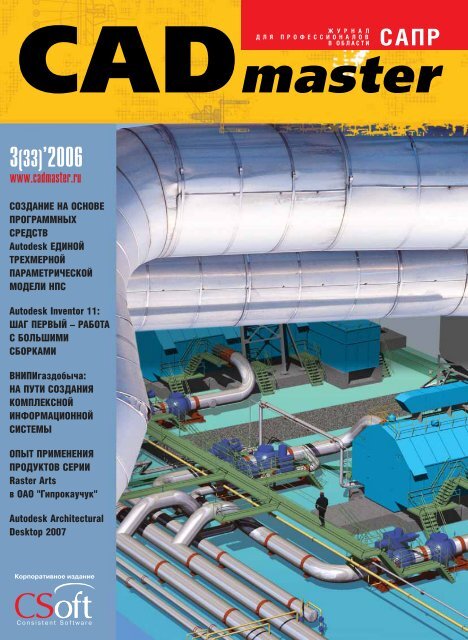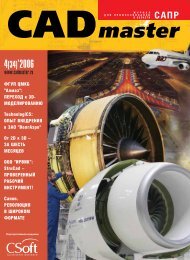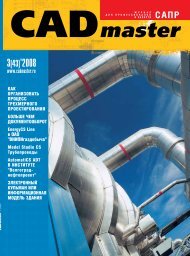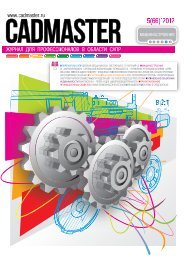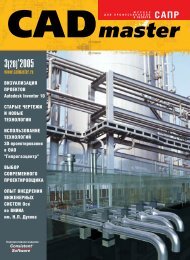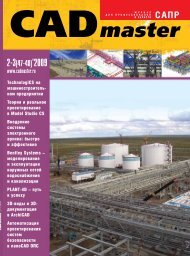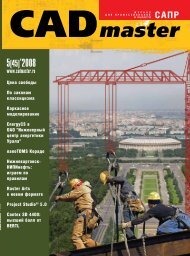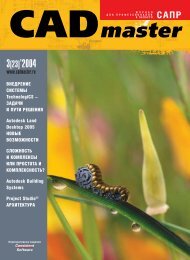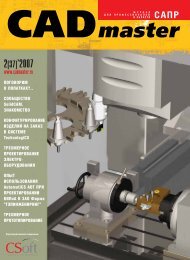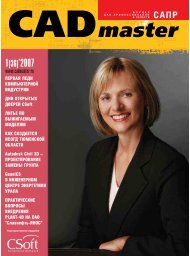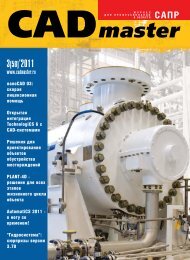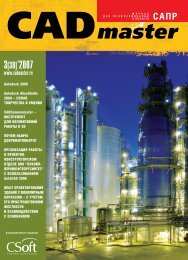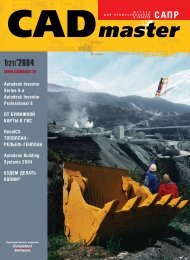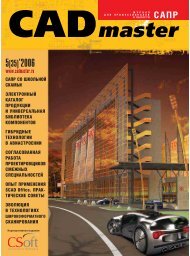Работа без RasterDesk была бы немыслима… - CADmaster
Работа без RasterDesk была бы немыслима… - CADmaster
Работа без RasterDesk была бы немыслима… - CADmaster
Create successful ePaper yourself
Turn your PDF publications into a flip-book with our unique Google optimized e-Paper software.
3(33)’2006<br />
www.cadmaster.ru<br />
СОЗДАНИЕ НА ОСНОВЕ<br />
ПРОГРАММНЫХ<br />
СРЕДСТВ<br />
Autodesk ЕДИНОЙ<br />
ТРЕХМЕРНОЙ<br />
ПАРАМЕТРИЧЕСКОЙ<br />
МОДЕЛИ НПС<br />
Autodesk Inventor 11:<br />
ШАГ ПЕРВЫЙ – РАБОТА<br />
С БОЛЬШИМИ<br />
СБОРКАМИ<br />
ВНИПИгаздо<strong>бы</strong>ча:<br />
НА ПУТИ СОЗДАНИЯ<br />
КОМПЛЕКСНОЙ<br />
ИНФОРМАЦИОННОЙ<br />
СИСТЕМЫ<br />
ОПЫТ ПРИМЕНЕНИЯ<br />
ПРОДУКТОВ СЕРИИ<br />
Raster Arts<br />
в ОАО "Гипрокаучук"<br />
Autodesk Architectural<br />
Desktop 2007<br />
Корпоративное издание<br />
Ж У Р Н А Л<br />
ДЛЯ ПРОФЕССИОНАЛОВ<br />
В ОБЛАСТИ САПР
Cистемный партнер Canon в России Consistent Software ®<br />
E-mail: info@consistent.ru Internet: www.consistent.ru
c. 67<br />
С О Д Е Р Ж А Н И Е<br />
Лента новостей 2<br />
ПРОГРАММНОЕ ОБЕСПЕЧЕНИЕ<br />
Комплексная автоматизация<br />
Создание на основе программных средств<br />
Autodesk единой трехмерной<br />
параметрической модели НПС 3<br />
Машиностроение<br />
AutoCAD 2007. Что нового? Часть II 11<br />
Autodesk Inventor 11.<br />
Шаг первый – работа с большими сборками 20<br />
Электронный документооборот<br />
в TechnologiCS: результаты внедрения<br />
на крупном предприятии 26<br />
"Старый новый" метод автоматизации<br />
проектирования техпроцессов 37<br />
Высокопроизводительные кластерные 46<br />
решения Kraftway для ПО MSC.Software<br />
Документооборот<br />
ОАО "ВНИПИгаздо<strong>бы</strong>ча":<br />
на пути создания комплексной<br />
информационной системы 52<br />
Электронный документооборот<br />
и цифровая подпись в условиях<br />
использования CAD/CAM-систем<br />
конструкторско-технологической подготовки<br />
производства 56<br />
ЖУРНАЛ ДЛЯ<br />
ПРОФЕССИОНАЛОВ<br />
В ОБЛАСТИ САПР<br />
c. 60 c. 86<br />
c. 20<br />
c. 70<br />
c. 3<br />
Гибридное редактирование и векторизация<br />
"<strong>Работа</strong> <strong>без</strong> <strong>RasterDesk</strong> <strong><strong>бы</strong>ла</strong> <strong>бы</strong> <strong>немыслима…</strong>"<br />
Опыт применения продуктов серии<br />
Raster Arts в ОАО "Гипрокаучук" 60<br />
Изыскания, генплан и транспорт<br />
Autodesk Civil 3D 2007: возможности расширяются 64<br />
Геология в среде AutoCAD 67<br />
Проектирование промышленных объектов<br />
Эффективное и качественное проектирование<br />
промышленных предприятий.<br />
PLANT-4D на пути к совершенству 70<br />
Пример проектирования систем управления<br />
приводами арматуры в среде AutomatiCS ADT<br />
и SchematiCS. Фрагменты пилотного проекта 74<br />
Прочностной анализ сосудов и аппаратов<br />
в программе ПАССАТ 86<br />
Архитектура и строительство<br />
Вчера это <strong>бы</strong>ло невозможно. Новинки Autodesk<br />
Architectural Desktop 2007 90<br />
Autodesk Revit – работа со структурой стен 94<br />
Потому что <strong>без</strong> воды…<br />
Project Studio<br />
97<br />
CS Конструкции 4 –<br />
анонс новых возможностей 100<br />
АППАРАТНОЕ ОБЕСПЕЧЕНИЕ<br />
Копировальные комплексы<br />
Новые цвета палитры Ocе’ 102<br />
Главный редактор<br />
Ольга Казначеева<br />
Литературные редакторы<br />
Сергей Петропавлов<br />
Геннадий При<strong>бы</strong>тко<br />
Корректор<br />
Любовь Хохлова<br />
Дизайн и верстка<br />
Марина Садыкова<br />
Адрес редакции:<br />
121351, Москва,<br />
Молодогвардейская ул.,<br />
46, корп. 2<br />
Тел.: (495) 913-2222,<br />
факс: (495) 913-2221<br />
www.cadmaster.ru<br />
Журнал<br />
зарегистрирован<br />
в Министерстве РФ<br />
по делам печати,<br />
телерадиовещания<br />
и средств массовых<br />
коммуникаций<br />
Свидетельство<br />
о регистрации:<br />
ПИ №77-1865<br />
от 10 марта 2000 г.<br />
Учредитель:<br />
ЗАО “ЛИР консалтинг”<br />
117105, Москва,<br />
Варшавское ш., 33<br />
Сдано в набор<br />
22 мая 2006 г.<br />
Подписано в печать<br />
29 мая 2006 г.<br />
Отпечатано:<br />
Фабрика<br />
Офсетной Печати<br />
Тираж 5500 экз.<br />
В оформлении обложки<br />
использована иллюстрация,<br />
предоставленная<br />
ОАО “ВНИПИгаздо<strong>бы</strong>ча”<br />
Полное или частичное воспроизведение или размножение каким <strong>бы</strong> то ни <strong>бы</strong>ло способом<br />
материалов, опубликованных в настоящем издании, допускается только с письменного разрешения<br />
редакции.<br />
© ЛИР консалтинг
ЛЕНТА НОВОСТЕЙ<br />
MechaniCS<br />
сертифицирован<br />
компанией Autodesk для<br />
Autodesk Inventor 11<br />
MechaniCS, популярная<br />
разработка российской компании<br />
Consistent Software, получила<br />
подтверждение сертификации<br />
для Autodesk Inventor 11.<br />
Сертификацию для Autodesk<br />
Inventor 11 прошли только<br />
50 приложений, и в число этих<br />
разработок вошла российская<br />
система проектирования по<br />
ГОСТ и оформления чертежей<br />
по ЕСКД.<br />
Сертификация проходила в<br />
сжатые сроки – по требованию<br />
компании Autodesk приложения<br />
могли <strong>бы</strong>ть сертифицированы<br />
только до момента официального<br />
выхода Autodesk<br />
Inventor 11, что связано с политикой<br />
разработчика этого популярного<br />
продукта.<br />
Описание всех элитных разработок<br />
для Autodesk Inventor,<br />
включая MechaniCS, войдет в<br />
каталог Inventor Certified Product<br />
Directory, который планируется<br />
включить в состав поставки<br />
Autodesk Inventor 11.<br />
Также сертификацию прошли<br />
другие приложения, поставляемые<br />
компанией Consistent<br />
Software Distribution: система<br />
проектирования листовых<br />
деталей COPRA MetalBender<br />
для Inventor, система разработки<br />
управляющих программ для<br />
станков с ЧПУ SolidCAM, система<br />
проектирования прессформ<br />
для литья пластмасс Mold<br />
Factory.<br />
Полный список зарегистрированных<br />
приложений опубликован<br />
на сайте компании<br />
Autodesk.<br />
Начинаются поставки<br />
программного<br />
комплекса SCAD Office<br />
версии 11.1<br />
2 <strong>CADmaster</strong> 3’2006<br />
Contex: сканеры<br />
шириной 42"<br />
соответствуют<br />
рекомендациям<br />
стандарта Energy Star<br />
Компания Contex, мировой<br />
лидер в разработке и производстве<br />
широкоформатных<br />
сканеров, сообщает, что сканеры<br />
шириной 42 дюйма отвечают<br />
теперь рекомендациям<br />
энергосберегающего стандарта<br />
Energy Star.<br />
Международная программа<br />
ENERGY STAR представляет<br />
собой добровольное партнерство<br />
в поддержку производства<br />
экономичной техники,<br />
призванное снизить уровень<br />
загрязнения атмосферы<br />
тепловыми электростанциями.<br />
Если на сканерах, соответствующих<br />
этому стандарту, в данный<br />
момент не производится<br />
никаких работ, они автоматически<br />
переходят в спящий режим.<br />
Режим малого энергопотребления<br />
не только сберегает<br />
энергию, но и предотвращает<br />
чрезмерный нагрев деталей,<br />
что делает более долговечными<br />
сами сканеры. На марки<br />
оборудования, отвечающие<br />
стандарту Energy Star, ориентируются<br />
уже многие компании<br />
в разных странах мира: они<br />
вкладывают значительные<br />
средства в приобретение соответствующей<br />
техники.<br />
Добавим, что в новых сериях<br />
Crystal HS 42" и Chroma<br />
HS 42" усовершенствован ряд<br />
технических параметров:<br />
� максимальное разрешение<br />
в моделях Crystal HS 42 Plus<br />
и Chroma HS 42 Plus составляет<br />
теперь 9600 dpi;<br />
� производительность моделей<br />
42" повышена благодаря<br />
увеличению скорости полутонового<br />
и черно-белого<br />
сканирования.<br />
Компания Consistent Software Distribution объявила о начале<br />
поставок программного комплекса SCAD Office версии 11.1.<br />
В новой версии доступна конфигурация S max, благодаря чему<br />
значительно увеличилась размерность решаемых задач: по существу,<br />
максимальный размер задачи ограничен теперь лишь<br />
фантазией проектировщика. Реализована возможность отката<br />
команды (Undo/Redo). На программу получен Сертификат соответствия<br />
Госстроя России РОСС RU.СП15.H00027.<br />
Завершена разработка и трех новых программ-сателлитов<br />
SCAD Office. Программа ЗАПРОС предназначена для расчета<br />
элементов оснований и фундаментов, а также для оперативной<br />
оценки принимаемых конструктивных решений; программа ДЕ-<br />
КОР производит экспертизу элементов деревянных конструкций<br />
по СНиП II-25-80, а средствами программы ОТКОС выполняется<br />
расчет устойчивости откосов и склонов.<br />
NormaCS: динамика развития<br />
Казалось <strong>бы</strong>, не так давно компания Consistent Software<br />
представила на рынок свой программный продукт NormaCS,<br />
предназначенный для хранения, поиска и отображения текстов и<br />
реквизитов нормативных документов, а также стандартов, применяемых<br />
на территории Российской Федерации. Программа<br />
сразу же стала пользоваться повышенным спросом, однако это<br />
не вызвало самоуспокоения у разработчиков. NormaCS продолжает<br />
динамично развиваться.<br />
Значительно увеличен объем базы, которая теперь представлена<br />
более чем 32 тысячами документов, поставляемыми<br />
на 6 DVD-дисках. Пополнены существующие и созданы новые<br />
разделы (например, раздел "Формы документов", включающий<br />
акты, журналы, паспорта, ведомости и книги учета). Завершена<br />
полноценная интеграция NormaCS с AutoCAD 2006.<br />
Характерно, что развитие программы осуществляется в<br />
тесном взаимодействии с пользователями. Именно по их просьбе<br />
<strong>бы</strong>ли добавлены новые функции, такие как функция создания<br />
наборов документов "Избранное", инструмент проверки актуальности<br />
гиперссылок внутри документа и др.<br />
Существенно расширилась дилерская сеть: на сегодняшний<br />
день информационную поддержку по нормативным документам<br />
можно получить в 47 организациях 26 регионов России.<br />
О широком признании программы свидетельствует количество<br />
посещений общедоступного ресурса www.normacs.ru, который<br />
стал одним из самых популярных в Рунете: количество его посещений<br />
перевалило за полтора миллиона, а число сайтов, ссылающихся<br />
на него, превысило две сотни.<br />
Форум молодых ученых Западной Сибири<br />
С 24 по 28 апреля текущего года в Тюмени проходила XIV<br />
научно-практическая конференция молодых ученых и специалистов<br />
"Проблемы развития газовой промышленности Западной<br />
Сибири – 2006", посвященная 40-летнему юбилею ООО<br />
"ТюменНИИгипрогаз". Целью ее проведения стало привлечение<br />
молодых специалистов к решению актуальных научных и производственных<br />
задач отрасли.<br />
<strong>Работа</strong> конференции <strong><strong>бы</strong>ла</strong> организована в рамках семи секций.<br />
Лучшие из ста шести представленных докладов отмечались<br />
специальными дипломами.<br />
Среди награжденных –<br />
специалисты ОАО "Гипрогазцентр"<br />
из Нижнего Новгорода<br />
А.В. Челогузов и А.Е. Гаврилин,<br />
удостоенные диплома<br />
I степени за доклад «Внедрение<br />
и использование технологий<br />
3D-проектирования в ОАО<br />
"Гипрогазцентр"». Их выступ-<br />
Специалисты<br />
ОАО "Гипрогазцентр"<br />
А.В. Челогузов<br />
и А.Е. Гаврилин<br />
ление <strong>бы</strong>ло посвящено опыту внедрения на предприятии программных<br />
продуктов Autodesk Architectural Desktop, PLANT-4D и<br />
Real Steel, осуществленного при содействии компании CSoft<br />
Нижний Новгород. Переход к трехмерному моделированию занял<br />
всего семь месяцев. За это время <strong>бы</strong>ло поставленого аппаратное<br />
и программное обеспечение, обучены специалисты,<br />
проведена адаптация и реализовано<br />
два пилотных проекта.<br />
Более подробно о выполненных<br />
работах можно<br />
прочитать в журнале<br />
<strong>CADmaster</strong>, №3/2005.<br />
Участники конференции
На сегодня в институте "Гипротрубопровод"компании<br />
"Транснефть" принята<br />
классическая последовательная<br />
технология проектирования<br />
нефтяной перекачивающей станции<br />
(НПС) с резервуарами. Все начинается<br />
с отдела изысканий, затем на основе<br />
генерального плана формируются<br />
задания для других отделов. В<br />
соответствии с этими заданиями отделы<br />
выбирают программные средства<br />
– с их точки зрения, оптимальные.<br />
Так, архитекторы предпочитают<br />
исключительно ArchiCAD: идеальная<br />
для них программа позволяет<br />
<strong>бы</strong>стро решить стоящую перед ними<br />
задачу. Да, ArchiCAD – это параметрическая<br />
система с обширной базой<br />
готовых архитектурных элементов,<br />
позволяющая работать в трехмерном<br />
пространстве, создавая трехмерные<br />
каркасные модели. Но в то же время<br />
она не очень-то хорошо стыкуется с<br />
системой документооборота Lotsia<br />
PDM PLUS и с AutoCAD, в котором<br />
работает основная часть проектировщиков.<br />
А значит единая среда проектирования<br />
уже не складывается...<br />
Современные жесткие требования<br />
рынка требуют резко сократить<br />
сроки разработки при одновременном<br />
повышении качества проекта.<br />
Подобную задачу можно решить<br />
только с переходом проектировщиков<br />
к работе с единой трехмерной<br />
моделью проектируемого объекта в<br />
сочетании с групповой (бригадной)<br />
методикой проектирования данной<br />
модели.<br />
В этом направлении компания<br />
Autodesk предложила два решения,<br />
которые и <strong>бы</strong>ли опробованы при<br />
проектировании НПС.<br />
Одно из них построено на базе<br />
Autodesk Civil 3D 2006. Новая технология<br />
Autodesk, которой всего несколько<br />
лет, позволяет создавать<br />
трехмерную динамическую модель<br />
местности. Модель содержит основные<br />
элементы геометрии, а также<br />
поддерживает интеллектуальные<br />
связи между такими объектами, как<br />
точки, поверхности, земельные участки,<br />
дороги и планировка. Таблицы,<br />
метки объектов и отображение результатов<br />
анализа определяются параметрами<br />
модели. При любом изменении<br />
какой-либо части трехмерной<br />
модели все другие связанные с ней<br />
части немедленно обновляются. Например,<br />
изменение трехмерной траектории<br />
трассы приводит к автоматическому<br />
обновлению двумерных<br />
профилей, модели дороги, пересчету<br />
объемов, проектных горизонталей, а<br />
программное обеспечение КОМПЛЕКСНАЯ АВТОМАТИЗАЦИЯ<br />
СОЗДАНИЕ НА ОСНОВЕ<br />
ПРОГРАММНЫХ СРЕДСТВ<br />
Autodesk<br />
ЕДИНОЙ ТРЕХМЕРНОЙ<br />
ПАРАМЕТРИЧЕСКОЙ<br />
модели НПС<br />
следовательно и к изменению итоговых<br />
чертежей. Обновление графического<br />
представления является следствием<br />
изменения данных модели,<br />
приводящих к изменению всего проекта.<br />
Актуальность чертежей отслеживается<br />
на всех этапах.<br />
Кроме того, Civil 3D поддерживает<br />
одновременный доступ нескольких<br />
пользователей к элементам проекта,<br />
что позволяет эффективно и<br />
плодотворно работать на протяжении<br />
всего цикла проектирования.<br />
С учетом столь явных преимуществ<br />
Autodesk Civil 3D 2006 <strong>бы</strong>л выбран<br />
в качестве единой среды проектирования<br />
НПС.<br />
Все трехмерные архитектурные<br />
решения передавались в Civil 3D из<br />
Autodesk Architectural Desktop 2006<br />
посредством внешних ссылок, благодаря<br />
чему сохранилась связь между<br />
графическими объектами, созданными<br />
в указанных программах. При редактировании<br />
здания в Architectural<br />
Desktop соответствующее представление<br />
в среде Civil 3D автоматически<br />
изменяется по команде обновить<br />
внешнюю ссылку.<br />
Одним из ключевых преимуществ<br />
Civil 3D является возможность<br />
создавать непосредственно в программе<br />
цифровую модель рельефа<br />
<strong>CADmaster</strong> 3’2006<br />
3
КОМПЛЕКСНАЯ АВТОМАТИЗАЦИЯ<br />
(ЦМР). В нашем случае ЦМР <strong><strong>бы</strong>ла</strong><br />
передана из другой известной программы,<br />
Autodesk Land Desktop 2005.<br />
На экспортированной трехмерной<br />
модели рельефа средствами Civil 3D<br />
<strong>бы</strong>ли созданы откосы, каре, дороги и<br />
другие трехмерные элементы генерального<br />
плана НПС.<br />
Трехмерные параметрические модели<br />
резервуаров и металлоконструкций<br />
создавались в десятой версии<br />
системы Autodesk Inventor и передавались<br />
в среду Civil 3D в твердотельном<br />
формате SAT.<br />
Трехмерные модели технологических<br />
элементов (фильтры грязеуловителей,<br />
запорная арматура и т.д.)<br />
создавались в AutoCAD 2006 и экспортировались<br />
в Civil 3D 2006 в режиме<br />
раскрашивания. Конечно, значительно<br />
лучшего отображения<br />
графики можно <strong>бы</strong>ло добиться в режиме<br />
тонирования, – но это статический<br />
режим <strong>без</strong> вращения в режиме<br />
реального времени. На рис. 1 показан<br />
один из вариантов компоновки<br />
НПС.<br />
Еще одним решением от<br />
Autodesk, призванным обеспечить<br />
пользователя наилучшими условиями<br />
для проектирования в объеме,<br />
программное обеспечение<br />
Рис. 1. Фрагмент компоновки в среде Autodesk Civil 3D 2006 головной НПС с резервуарным парком<br />
4 <strong>CADmaster</strong> 3’2006<br />
стал комплекс программ Autodesk<br />
Inventor Series:<br />
� Autodesk Inventor для дву- и трехмерного<br />
проектирования и подготовки<br />
технической документации;<br />
� AutoCAD Mechanical, являющийся<br />
приложением к AutoCAD и<br />
предназначенный для создания<br />
двумерных машиностроительных<br />
чертежей и деталировки. Эта программа<br />
позволяет использовать<br />
файлы в формате DWG;<br />
� Autodesk Vault – программа централизованного<br />
управления данными<br />
проекта.<br />
Десятая версия Autodesk Inventor<br />
<strong><strong>бы</strong>ла</strong> принята за основу для построения<br />
всей компоновки площадки<br />
НПС. Моделирование осуществлялось<br />
в масштабе 1:1; чертежи генерального<br />
плана, сохраненные в формате<br />
DWG, экспортировались в<br />
Inventor из AutoCAD 2006. Программа<br />
автоматически преобразовывала<br />
контуры из линий и полилиний<br />
AutoCAD в параметрические двумерные<br />
графические объекты. На основе<br />
указанных контуров дорог, каре и<br />
других элементов рельефа генерального<br />
плана НПС стандартными ко-<br />
мандами Выдавливание, Сдвиг и Наклонная<br />
грань <strong>бы</strong>л сформирован трехмерный<br />
рельеф площадки НПС.<br />
На подготовленную площадку<br />
<strong>бы</strong>ли расставлены все здания и сооружения,<br />
полученные из Autodesk<br />
Architectural Desktop, – также в масштабе<br />
1:1. К сожалению, при импорте<br />
твердотельных моделей отдельные<br />
цвета граней <strong>бы</strong>ли утеряны и их пришлось<br />
восстанавливать уже средствами<br />
Inventor. На рис. 2 представлена<br />
трехмерная твердотельная модель<br />
служебно-<strong>бы</strong>тового корпуса со столовой<br />
и узлом связи.<br />
Все металлоконструкции (резервуары,<br />
молниеотводы, прожекторные<br />
мачты) <strong>бы</strong>ли созданы как параметрические<br />
объекты стандартными<br />
инструментами Inventor. На рис. 3 вы<br />
можете видеть трехмерную параметрическую<br />
модель вертикального<br />
стального резервуара на 10 000 м 3 со<br />
стационарной крышей.<br />
При построении параметрической<br />
модели резервуара требуется<br />
найти решение нескольких довольно<br />
непростых задач. Прежде всего необходимо<br />
создать боковую оболочку<br />
резервуара из дуговых листов разной<br />
толщины. Геометрическая модель
Рис. 2. Трехмерная модель служебно-<strong>бы</strong>тового корпуса со столовой и узлом связи<br />
Рис. 3. Трехмерная параметрическая модель<br />
вертикального стального резервуара со стационарной<br />
крышей<br />
расположения металлических листов<br />
оболочки резервуара показана на<br />
рис. 4: она создавалась в специализированном<br />
модуле Inventor, предназначенном<br />
для проектирования изделий<br />
из листового материала.<br />
Не очень простым оказался выбор<br />
механизма создания параметрической<br />
модели крыши резервуара.<br />
На первый взгляд представлялось<br />
логичным сформировать развертку<br />
укрупненного щита в уже упомянутом<br />
модуле работы с листовым материалом,<br />
а затем использовать опера-<br />
программное обеспечение КОМПЛЕКСНАЯ АВТОМАТИЗАЦИЯ<br />
Рис. 4. Трехмерная модель "укладки" металлических листов оболочки резервуара<br />
<strong>CADmaster</strong> 3’2006<br />
5
КОМПЛЕКСНАЯ АВТОМАТИЗАЦИЯ<br />
ции сгиба по радиусу под определенным<br />
углом и в определенном порядке.<br />
Тем не менее при таком варианте<br />
возникают сложности с подбором углов<br />
гиба по эллипсу и с последующим<br />
наложением сборочных зависимостей<br />
при совмещении с каркасом<br />
из гнутого металлопроката. Поэтому<br />
<strong>бы</strong>л принят другой способ построения<br />
модели (рис. 5).<br />
Модель сборки люка центрального<br />
кольца на крыше резервуара (рис. 6)<br />
также является общей для всех люков<br />
и патрубков независимо от их местоположения<br />
– на крыше или на стенках<br />
резервуара – и различается только<br />
вариантами текущих параметров входящих<br />
деталей (рис. 7).<br />
Когда созданы основные трехмерные<br />
объекты сооружения, определиться<br />
с рациональной компоновкой<br />
НПС не составляет большого<br />
труда. Результат одного из вариантов<br />
трехмерной компоновки головной<br />
НПС в среде Autodesk Inventor показан<br />
на рис. 8 и 9.<br />
Оба варианта выполнялись на<br />
двухпроцессорных рабочих станциях<br />
с процессорами Intel Xeon 3,60 ГГц.<br />
На компьютерах <strong>бы</strong>ло установлено<br />
по 4 Гб ОЗУ. Видеоадаптер – из серии<br />
"Radeon X850" с интерфейсом<br />
PCI-Express. Дисковую систему рабочей<br />
станции составляли жесткие<br />
накопители IDE ATA, объединенные<br />
в единый RAID-массив.<br />
6 <strong>CADmaster</strong> 3’2006<br />
программное обеспечение<br />
Рис. 5. Модель укрупненного щита сферической<br />
крыши резервуара с набором вспомогательных<br />
плоскостей для соединения в модуле<br />
сборки с поперечными элементами конструкции<br />
(уголки)<br />
Рис. 6. Модель сборки укрупненных щитов<br />
сферической крыши резервуара<br />
Рис. 7. Использование параметрических рядов деталей при создании сборок люков и патрубков
программное обеспечение КОМПЛЕКСНАЯ АВТОМАТИЗАЦИЯ<br />
Рис. 8. Фрагмент варианта компоновки головной НПС с резервуарами в среде Autodesk Inventor (перспективная проекция)<br />
Рис. 9. Фрагмент варианта компоновки головной НПС в среде Autodesk Inventor (перспективная проекция)<br />
<strong>CADmaster</strong> 3’2006<br />
7
КОМПЛЕКСНАЯ АВТОМАТИЗАЦИЯ<br />
Реальный объем описания всей<br />
трехмерной геометрии головной<br />
НПС, включая технологические трубопроводы,<br />
заборы, эстакады и ворота,<br />
составил 300 Мб, однако при загрузке<br />
в Inventor графической<br />
модели всей НПС объем используемой<br />
оперативной памяти превышал<br />
2 Гб. Это стандартное ограничение<br />
для задачи в среде Windows. Специальными<br />
настройками операционной<br />
системы предельный объем оперативной<br />
памяти, который может<br />
использоваться Inventor в среде<br />
Windows XP, пришлось расширить до<br />
3 Гб. По результатам этой операции<br />
остался еще и резерв памяти для наращивания<br />
детализации графического<br />
описания НПС; впоследствии<br />
можно будет достроить всю внешнюю<br />
трубопроводную и кабельные<br />
сети в масштабе 1:1.<br />
Двухпроцессорный компьютер в<br />
указанной конфигурации позволяет<br />
пользователю Autodesk Inventor свободно<br />
вращать, масштабировать и<br />
панорамировать графическую модель<br />
НПС в реальном режиме времени<br />
– причем с очень высоким качеством<br />
графического отображения.<br />
Правда, для ускорения процесса обработки<br />
графики на компьютере<br />
программное обеспечение<br />
пришлось отключить современную<br />
технологию Hyper-Threading. Последняя,<br />
благодаря встроенной математике<br />
одновременной многопоточности,<br />
превращала двухпроцессорный<br />
компьютер в программный<br />
четырехпроцессорный. Inventor может<br />
задействовать в своих графических<br />
вычислениях только два процессора<br />
(потока), и в данном режиме<br />
<strong>бы</strong>л полностью загружен только<br />
один процессор, обслуживающий<br />
два потока программы. Второй же<br />
полностью простаивал. Отключение<br />
Hyper-Threading обеспечило равномерную<br />
загрузку обоих процессоров<br />
(по одному потоку на каждый) и,<br />
следовательно, на 50% увеличило<br />
производительность работы Autodesk<br />
Inventor.<br />
Особенность рассматриваемой<br />
твердотельной модели НПС заключена<br />
в том, что каждый графический<br />
трехмерный объект (здание, резервуар,<br />
молниеотвод и т.д.) хранится на<br />
диске в отдельном именованном<br />
файле. Такая структура хранения<br />
данных Inventor позволяет организовать<br />
коллективную работу над проектом:<br />
проектировщики получают<br />
одновременный доступ к просмотру<br />
всей модели и редактированию своих<br />
Рис. 10. Режим моделирования кинематических элементов в программе Inventor<br />
8 <strong>CADmaster</strong> 3’2006<br />
объектов НПС. Inventor поддерживает<br />
несколько вариантов коллективного<br />
проектирования. При самом<br />
простом из них все файлы модели<br />
располагаются на едином сервере и<br />
все участники проектной группы<br />
имеют к этой модели доступ. Наиболее<br />
сложен вариант групповой работы<br />
над большим по составу объектом,<br />
распределенным на множество<br />
компьютеров. Программа поддерживает<br />
и многовариантность проектирования:<br />
по умолчанию предполагается<br />
до 99 вариантов каждой детали<br />
проекта.<br />
Адаптивная сегментная модель<br />
представления информации трехмерных<br />
объектов позволяет Autodesk<br />
Inventor легко справляться с колоссальными<br />
массивами графической<br />
информации. Время загрузки и регенерации<br />
всей графики НПС данной<br />
компоновки составляло 55 секунд.<br />
Выводы очевидны: несмотря на<br />
<strong>без</strong>условные достоинства программы<br />
Civil 3D, возможности Autodesk<br />
Inventor для концептуального проектирования,<br />
формирования компоновочного<br />
решения НПС – значительно<br />
выше. Причина в более мощном<br />
твердотельном ядре основы математики<br />
Inventor, которая идет от фирмы
Авторизованный дистрибьютор Autodesk в России Consistent Software ®<br />
E-mail: info@consistent.ru Internet: www.consistent.ru
КОМПЛЕКСНАЯ АВТОМАТИЗАЦИЯ<br />
Spatial Technology. Последняя разработала<br />
ACIS – объектно-ориентированный<br />
пакет геометрического моделирования<br />
для использования в<br />
качестве геометрической основы в<br />
приложениях для трехмерного моделирования.<br />
Продукт приобрела и<br />
усовершенствовала компания<br />
Autodesk, теперь он составляет основу<br />
графики программы Inventor. Если<br />
сравнивать Inventor с автомобилем,<br />
то ACIS – это его двигатель. Качество<br />
графического "движка" программы<br />
обеспечивает высокое качество<br />
графической визуализации.<br />
Inventor позволяет дополнительно<br />
проверять кинематические элементы<br />
в динамике. Так, можно моделировать<br />
в реальном режиме степень<br />
наполнения резервуара нефтью. При<br />
этом все элементы резервуара перемещаются,<br />
включая специальную<br />
перемещаемую "катучую" лестницу,<br />
установленную на плавающей крыше<br />
резервуара. Одновременно вы<br />
можете установить режим проверки<br />
пересечений: программа будет автоматически<br />
осуществлять проверку на<br />
предмет коллизий (столкновений)<br />
перемещаемых твердотельных объектов<br />
в динамическом режиме с заданными<br />
шагом движений и геометрическими<br />
переделами перемещений<br />
(рис. 10).<br />
программное обеспечение<br />
Рис. 11. Проекционное наложение варианта компоновки НПС с реальным рельефом местности<br />
10 <strong>CADmaster</strong> 3’2006<br />
Возможно наложение трехмерной<br />
модели компоновки НПС на фотографию<br />
реальной местности (рис. 11).<br />
За Autodesk Civil 3D 2006 бесспорно<br />
остаются другие сильные стороны,<br />
такие как построение трехмерных дорог<br />
по профилям, моделирование рельефа<br />
с расчетом и оптимизацией<br />
объемов земляных масс, автоматическое<br />
построение профилей по рельефу.<br />
Однако возможности параметрической<br />
твердотельной графики программы<br />
Inventor делают ее всё более привлекательной<br />
для применения в не<br />
свойственной для нее области.<br />
Практическая ценность такого<br />
трехмерного проекта – в "контрольной<br />
сборке", когда по двумерным рабочим<br />
чертежам полностью отстраивается<br />
трехмерная модель НПС в<br />
масштабе 1:1. Это позволит выявить<br />
проектные ошибки и свести к минимуму<br />
потери при строительстве объектов<br />
такого масштаба.<br />
В марте этого года компания<br />
Autodesk анонсировала новую линейку<br />
программ на базе AutoCAD<br />
2007 с новым графическим ядром.<br />
По первым результатам ее тестирования<br />
видно, что производительность<br />
AutoCAD резко выросла. Это реальный<br />
прорыв в области трехмерного<br />
проектирования – правда, не в последнюю<br />
очередь за счет новых тре-<br />
бований к вычислительной технике.<br />
Так, для AutoCAD 2007 при трехмерном<br />
проектировании требуется 2 Гб<br />
оперативной памяти…<br />
Большинство проектировщиков<br />
пока работают в плоскости, но процесс<br />
развития вычислительной техники<br />
неуклонно идет веред. В конце<br />
2006 года нас ждет масштабный переход<br />
на двухпроцессорные компьютеры<br />
и 64-разрядные операционные<br />
системы. Ограничения по памяти и<br />
мощности компьютеров отойдут на<br />
второй план, начнется новая эпоха<br />
внедрения трехмерного проектирования.<br />
к.т.н. Вадим Пьянов,<br />
доцент, главный специалист отдела<br />
управления технической<br />
документацией<br />
ОАО "Гипротрубопровод"<br />
Тел.: (495) 950-8698<br />
E-mail: PyanovVL@gtp.transneft.ru
Инструменты визуализации<br />
Навигация в трехмерном<br />
пространстве<br />
В новой версии AutoCAD существенно<br />
усовершенствованы и дополнены<br />
инструменты навигации в трехмерном<br />
пространстве. Кроме того,<br />
появились принципиально новые<br />
инструменты просмотра и создания<br />
анимаций.<br />
Усовершенствованная 3D-орбита<br />
(3D Orbit)<br />
Инструмент вращения модели в<br />
трехмерном пространстве 3D Orbit теперь<br />
может работать в двух режимах:<br />
Free Orbit (этот режим знаком пользователям<br />
AutoCAD по предыдущим<br />
версиям) и Constrained Orbit. По умолчанию<br />
активен новый режим<br />
Constrained Orbit (рис. 1), ограничивающий<br />
вращение модели положительной<br />
полусферой, что препятствует<br />
перевороту модели, возможному в<br />
режиме Free Orbit (рис. 2).<br />
Команда 3D Orbit в режиме<br />
Рис. 4. Камеры в модели<br />
AutoCAD<br />
2007<br />
Что нового?<br />
Часть II<br />
Рис. 1. Команда 3D Orbit в режиме Constrained<br />
Orbit<br />
Рис 2. Команда 3D Orbit в режиме Free Orbit<br />
Constrained Orbit может запускаться и<br />
<strong>без</strong> использования командной кнопки:<br />
достаточно нажать клавишу<br />
SHIFT и среднюю кнопку мыши.<br />
Вращение вида<br />
Вращение вида вокруг неподвижной<br />
оси, перпендикулярной плоскости<br />
вида, происходит аналогично вращению<br />
камеры на штативе. Этот<br />
эффект, полезный при настройке вида<br />
Рис. 5. Всплывающее окно вида с камеры<br />
программное обеспечение МАШИНОСТРОЕНИЕ<br />
Рис. 3. Инструмент 3Dswivel<br />
внутренних помещений в архитектурных<br />
моделях, реализуется с помощью<br />
нового инструмента 3Dswivel (рис. 3),<br />
находящегося в палитре Dashboard.<br />
Создание камер<br />
Камеры (рис. 4) позволяют наблюдать<br />
модель с разных точек зрения,<br />
при необходимости <strong>бы</strong>стро переключаясь<br />
между этими точками.<br />
Когда камера вставляется в модель,<br />
автоматически создается соответствующий<br />
именованный вид.<br />
AutoCAD 2007 позволяет установить<br />
для камеры фокусное расстояние,<br />
угол обзора, плоскости обрезки,<br />
положение, точки наблюдения.<br />
При выделении камеры автоматически<br />
появляется окно вида с этой камеры<br />
(рис. 5) с возможностью установки<br />
режима визуализации.<br />
<strong>CADmaster</strong> 3’2006<br />
11
МАШИНОСТРОЕНИЕ<br />
программное обеспечение<br />
Проход по модели<br />
Используя новый инструмент<br />
3dwalk, вы можете "пройти" по<br />
модели и рассмотреть ее с точки<br />
зрения наблюдателя. Управление<br />
перемещением осуществляется<br />
при помощи клавиш управления<br />
курсором либо графически в палитре<br />
Position Locator (рис. 6).<br />
Благодаря дополнительным<br />
настройкам в палитре Dashboard<br />
вы можете установить размер<br />
шага перемещения и количество<br />
шагов в секунду, а также записать<br />
анимацию перемещения (рис. 7).<br />
Сцены для многих картин этого<br />
кинематографического сезона<br />
– от заманчивого ледяного<br />
замка до тающего водопада<br />
– создавались с помощью<br />
программного обеспечения<br />
Autodesk. Ведущие постпроизводственные<br />
киностудии, такие<br />
как Sony Pictures<br />
Imageworks, Industrial Light &<br />
Magic (ILM) и The Orphanage,<br />
используют его для реализации<br />
своих самых экстравагантных<br />
идей.<br />
"Быстродействие и мощь системы<br />
визуальных эффектов<br />
Autodesk Discreet Flame помогли<br />
нашей команде достичь новых<br />
высот, – говорит ответственный<br />
за цифровые эффекты<br />
Sony Pictures Imageworks Дэвид<br />
Смит (David Smith). – При<br />
создании волшебных элементов<br />
в картине "Хроники Нар-<br />
12 <strong>CADmaster</strong> 3’2006<br />
Рис. 6. Модель в режиме прохода и палитра управления Position<br />
Locator<br />
Технология Autodesk переносит кинозрителей в мир волшебства и фантазии<br />
"Гарри Поттер и кубок огня", "Хроники Нарнии: лев, колдунья и волшебный шкаф" и другие<br />
голливудские блокбастеры создаются при помощи программного обеспечения Autodesk<br />
нии: лев, колдунья и волшебный<br />
шкаф" мы столкнулись с<br />
множеством проблем. Окаменевшие<br />
жертвы Белой колдуньи,<br />
светящийся ледяной замок,<br />
говорящие животные и<br />
обширный вид Нарнии с высоты<br />
птичьего полета – всему<br />
этому надо <strong>бы</strong>ло придать оттенок<br />
чуда. Талант наших художников<br />
в сочетании с возможностями<br />
системы Discreet Flame<br />
помогли оживить классику".<br />
"Хроники Нарнии: лев, колдунья<br />
и волшебный шкаф" –<br />
фильм, основанный на произведении<br />
Клайва Стейплза<br />
Льюиса, в котором группа детей<br />
обнаруживает волшебный<br />
шкаф, ведущий в волшебную<br />
страну Нарния. При создании<br />
визуальных эффектов в картине<br />
компания ILM использовала<br />
Autodesk Discreet Inferno и<br />
Discreet Flame в составе специализированной<br />
системы<br />
SABRE. Без продукции Autodesk<br />
не обошлась и Sony<br />
Pictures Imageworks, которая<br />
применила несколько систем<br />
Discreet Flame (включая новейшую,<br />
установленную на рабочую<br />
станцию с 64-битной Linux)<br />
для 3D-трекинга, наложения<br />
изображений и создания визуальных<br />
эффектов.<br />
Особенно сложной оказалась<br />
сцена, в которой оттаивает замерзший<br />
водопад: река взла-<br />
мывает лед, символизируя наступление<br />
весны. Эту очаровательную<br />
картину смен времен<br />
года Sony Pictures Imageworks<br />
создавала при помощи сгенерированных<br />
в системе Discreet<br />
Flame элементов, таких как вода,<br />
туман, льдины, волки и бобры…<br />
Детей-актеров снимали<br />
на фоне зеленого экрана, установленного<br />
у подножия модели<br />
ледяной горы. При просмотре<br />
кадров на этапе<br />
постпроизводства в одном<br />
дубле более удачной оказалась<br />
игра актеров, а в другом –<br />
движение камеры. Скомбинировать<br />
все лучшее из обоих<br />
дублей удалось опять же при<br />
помощи системы Discreet<br />
Flame.<br />
В другом хите – "Гарри Поттер<br />
и кубок огня" – Гарри Поттер<br />
оказывается на Тремудром<br />
Турнире в качестве представителя<br />
Школы Хогвардса. В гуще<br />
странных со<strong>бы</strong>тий и происков<br />
Волдеморта Гарри переживает<br />
самые опасные в своей жизни<br />
приключения. И при создании<br />
волшебного антуража использовались<br />
продукты Autodesk.<br />
Так, Framestore CFC применяла<br />
систему визуальных эффектов<br />
Autodesk Discreet<br />
Inferno для создания в фильме<br />
таких мистических элементов,<br />
как летающая карета с ло-<br />
Рис. 7. Инструменты настройки<br />
прохода и анимации<br />
ЗА РУБЕЖОМ<br />
шадьми и анимированное витражное<br />
окно. ILM использовала<br />
Discreet Inferno и Discreet<br />
Flame в составе специализированной<br />
системы визуальных<br />
эффектов SABRE. The<br />
Orphanage с помощью продуктов<br />
Autodesk создавала волшебный<br />
мир Хогвардса, где<br />
происходят главные со<strong>бы</strong>тия<br />
фильма.<br />
Консультант по компьютерной<br />
графике The Orphanage Шади<br />
Альмасси-заде (Shadi<br />
Almassizadeh) рассказывает:<br />
"Перед The Orphanage стояла<br />
задача создания поверхности<br />
воды в сцене с Pensive – чашей,<br />
наполненной жидкостью<br />
со "струями памяти", которыми<br />
можно манипулировать при помощи<br />
волшебной палочки и<br />
колдовства. Поэкспериментировав<br />
со многими имитаторами<br />
жидкости, мы пришли к<br />
выводу, что лучшим инструментом<br />
для создания подобного<br />
эффекта является имитатор<br />
реакций из программного<br />
обеспечения Autodesk 3ds max,<br />
который в сочетании с системой<br />
Brazil Rendering System<br />
позволил нам <strong>бы</strong>стро смоделировать<br />
и оживить сложную поверхность<br />
воды. 3ds max – <strong>бы</strong>стрый<br />
и простой в применении<br />
инструмент с мощным набором<br />
функций. Его динамичность<br />
и способность генерировать
Анимация прохода по заданному<br />
контуру<br />
Используя новое диалоговое окно<br />
Motion Path Animation, вы можете создать<br />
видеоролик плавного перемещения<br />
камеры по заданному в модели<br />
контуру. В качестве контура для перемещения<br />
может выступать сплайновая<br />
кривая или ломаная (рис. 8).<br />
Дополнительные настройки, выполняемые<br />
в диалоговом окне, позволяют<br />
задать характеристики и формат<br />
выходного видеофайла, а также режим<br />
визуализации модели в процессе<br />
анимации. Существует возможность<br />
предварительного просмотра (рис. 9).<br />
сложные волны предоставляют<br />
художнику практически неограниченные<br />
возможности работы<br />
с материалом".<br />
"Vaah! Life Ho Toh Aisi" – первый<br />
индийский фильм с высокой<br />
четкостью изображения,<br />
потребовавший большой работы<br />
по редактированию, созданию<br />
многочисленных визуальных<br />
эффектов, комбинированию<br />
и цифровой цветоустановке.<br />
Для решения этих задач<br />
главная студия постпроизводства<br />
Prime Focus использовала<br />
инструменты Autodesk<br />
– 3ds max, системы редактирования<br />
Discreet Smoke и<br />
Discreet Fire и систему цифровой<br />
цветоустановки Discreet<br />
Lustre, с помощью которых создавались<br />
многочисленные<br />
сюрреалистичные сцены, такие<br />
как езда на автомобиле<br />
сквозь облака и видения главного<br />
героя.<br />
Система Autodesk Discreet<br />
Lustre применялась для создания<br />
драматических эффектов в<br />
нескольких осенних и зимних<br />
картинах, таких как "Кинг-Конг"<br />
(Weta Digital), "Оливер Твист и<br />
револьвер" (Eclair Laboratoires),<br />
"Останься" (Laser Pacific) и "Домино"<br />
(Asylum). Студия Asylum<br />
подготовила для "Домино" примерно<br />
сотню кадров с визуальными<br />
эффектами и 160 оптических<br />
эффектов с использованием<br />
набора инструментов<br />
Рис. 8. Модель, путь анимации и диалог ее настройки<br />
Autodesk, в который входят системы<br />
для создания визуальных<br />
эффектов Discreet Inferno и<br />
Discreet Flame, а также системы<br />
Discreet Smoke и Discreet Lustre.<br />
Кроме того, с применением<br />
технологий Autodesk созданы<br />
или создаются следующие<br />
фильмы:<br />
� "Оправданная жестокость"<br />
("A History of Violence") –<br />
студия Mr. X воспользовалась<br />
для создания визуальных<br />
эффектов системой<br />
Discreet Flame и<br />
настольным программным<br />
обеспечением Autodesk<br />
Combustion;<br />
� "Эон Флакс" ("Aeon Flux") –<br />
студия The Orphanage использует<br />
программное<br />
обеспечение Autodesk 3ds<br />
max, а студия Pacific Title &<br />
Art Studio – системы<br />
Discreet Inferno, Discreet<br />
Smoke и Discreet Lustre;<br />
� "Горбатая гора" ("Brokeback<br />
Mountain") – студия<br />
Buzz Image Group применяет<br />
систему Discreet Inferno;<br />
� "Рыцари неба" ("Les<br />
Chevaliers du Ciel") – студия<br />
La Maison использует системы<br />
Discreet Inferno и<br />
Discreet Flame, а также<br />
программный продукт<br />
Autodesk Combustion;<br />
� "Иллюзия полета" ("Flight<br />
Plan") – студия Pacific Title<br />
& Art Studio применяет системы<br />
Discreet Inferno,<br />
Discreet Smoke и Discreet<br />
Lustre;<br />
� "Ледяной урожай" ("Ice<br />
Harvest") – студия Mr. X использует<br />
систему Discreet<br />
Flame;<br />
� "Морпехи" ("Jarhead") –<br />
студия ILM применяет<br />
Discreet Inferno и Discreet<br />
Flame в составе своей специализированной<br />
системы<br />
для создания визуальных<br />
эффектов SABRE;<br />
� "Просто друзья" ("Just<br />
Friends") – студия Pacific<br />
Title & Art Studio использует<br />
системы Discreet Inferno,<br />
Discreet Smoke и Discreet<br />
Lustre;<br />
� "Кинг Конг" ("King Kong") –<br />
студия Weta Digital применяет<br />
систему Discreet Lustre;<br />
� "Мюнхен" ("Munich") – студия<br />
ILM использует Discreet<br />
Inferno и Discreet Flame в<br />
составе своей специализированной<br />
системы для создания<br />
визуальных эффектов<br />
SABRE;<br />
� "Победитель поединка в<br />
Огайо" ("Prize Winner of<br />
Defiance Ohio") – студия<br />
Sony Pictures Imageworks<br />
применяет систему Discreet<br />
Flame;<br />
� "Рента" ("Rent") – студия<br />
ILM применяет Discreet<br />
Inferno и Discreet Flame в<br />
составе своей специализированной<br />
системы для создания<br />
визуальных эффектов<br />
SABRE;<br />
программное обеспечение МАШИНОСТРОЕНИЕ<br />
Рис. 9. Режим предварительного просмотра<br />
ЗА РУБЕЖОМ<br />
� «Миссия "Серенити"» ("Serenity")<br />
– студия Zoic<br />
Studios использует систему<br />
Discreet Flame и программное<br />
обеспечение Autodesk<br />
Combustion;<br />
� "Останься" ("Stay") – студии<br />
Buzz Image Group и R!OT<br />
применяют системы<br />
Discreet Inferno, a студия<br />
Frantic Films – программное<br />
обеспечение Autodesk<br />
3ds max;<br />
� "Братья Гримм" ("The<br />
Brothers Grimm") – студия<br />
Peerless использует систему<br />
Discreet Inferno и решение<br />
для создания фона<br />
Autodesk Burn;<br />
� "Легенда Зорро" ("The<br />
Legend of Zorro") – студия<br />
Peerless применяет систему<br />
Discreet Inferno и решение<br />
для создания фона<br />
Autodesk Burn;<br />
� "Где скрывается правда"<br />
("Where the Truth Lies") –<br />
студия Mr. X использует систему<br />
Discreet Flame;<br />
� "Твои, мои, наши" ("Yours,<br />
Mine and Ours") – студия<br />
Pacific Title & Art Studio применяет<br />
системы Discreet<br />
Inferno, Discreet Smoke и<br />
Discreet Lustre;<br />
� "Затура" ("Zathura") – студия<br />
Pictures Imageworks использует<br />
систему Discreet<br />
Flame, а студия Digital<br />
Dimension – программное<br />
обеспечение Autodesk 3ds<br />
max.<br />
<strong>CADmaster</strong> 3’2006<br />
13
МАШИНОСТРОЕНИЕ<br />
программное обеспечение<br />
Рис. 10. Инструменты для работы с источниками света и свойства выбранного<br />
в модели источника<br />
Рис. 11. Модель в режиме освещения источниками и в глобальном освещении<br />
Рис. 13. Палитра Materials<br />
Построение фотореалистичных<br />
изображений<br />
Построение фотореалистичного<br />
изображения является заключительной<br />
фазой концептуального дизайна<br />
и разработки. Новые инструменты<br />
управления источниками света, обширная<br />
библиотека материалов, усовершенствованные<br />
методы редакти-<br />
14 <strong>CADmaster</strong> 3’2006<br />
Рис. 12. Палитра Lights<br />
in Model<br />
Рис. 14. Инструменты рендеринга и управления качеством<br />
Рис. 15. Управление настройками рендеринга<br />
рования существующих и создания<br />
новых материалов позволяют представить<br />
проект в реалистичном исполнении.<br />
Управление источниками света<br />
Новые инструменты управления<br />
источниками света обеспечивают наглядное<br />
и простое отображение па-<br />
раметров источников в модели.<br />
Вставка всех типов источников производится<br />
с палитры Dashboard, управление<br />
параметрами источников в<br />
модели реализовано через стандартную<br />
палитру Properties (рис. 10). На<br />
палитре Dashboard также находятся<br />
инструменты управления глобальным<br />
освещением и настройки солнечного<br />
освещения (рис. 11).<br />
Новая палитра Lights in Model<br />
(рис. 12) позволяет увидеть список<br />
всех источников света, имеющихся в<br />
модели. При выделении источника в<br />
списке он автоматически подсвечивается<br />
в модели, при двойном щелчке<br />
появляется палитра Properties со<br />
свойствами источника.<br />
Применение материалов<br />
Новые и усовершенствованные<br />
инструменты работы с материалами<br />
собраны на палитре Materials<br />
(рис. 13). Здесь отображаются все материалы,<br />
импортированные из стандартной<br />
библиотеки или созданные<br />
пользователем, а кроме того указывается<br />
статус материала (используется<br />
он в модели или нет). Существует возможность<br />
подсвечивать объекты модели,<br />
которым присвоен определенный<br />
материал.<br />
Инструменты редактирования существующих<br />
и создания новых материалов<br />
расположены под пиктограммами<br />
импортированных материалов.<br />
Эти инструменты разделены на две<br />
группы: группу общих параметров<br />
(Shiness, Refraction Index, Translucency,<br />
Self-Illumination) и группу управления<br />
текстурами (Diffuse Map, Bump<br />
Map, Opacity). Список стандартных<br />
текстур в новой версии AutoCAD существенно<br />
расширен.<br />
Рендеринг модели<br />
Инструменты окончательной визуализации<br />
(рендеринга) сосредоточены<br />
на палитре Dashboard. Возможен<br />
рендеринг либо активного<br />
изображения, либо указанной на экране<br />
области. Качество итогового<br />
изображения задается в выпадающем<br />
списке (рис. 14) – чем это качество<br />
выше, тем продолжительнее процедура<br />
рендеринга и реалистичнее получаемый<br />
результат.<br />
Пользователь может выбрать из<br />
списка один из предустановленных<br />
режимов рендеринга либо создать<br />
свой собственный, взяв предустановленный<br />
режим за основу (рис. 15).
Рис. 16. Диалоговое окно Render с сохраненными результатами предыдущего рендеринга<br />
Рис. 17. Модель в различных режимах визуализации<br />
Подверглось переработке окно<br />
Render (рис. 16), в котором отображается<br />
результат окончательной визуализации,<br />
– появилась дополнительная<br />
панель информации, в которой<br />
приводятся подробные сведения по<br />
каждому результату визуализации.<br />
Кроме того, все ранее полученные<br />
результаты отображаются в виде списка:<br />
пользователь может в любой момент<br />
просмотреть их, не покидая основного<br />
окна.<br />
Стили визуализации модели<br />
В AutoCAD 2007 реализован новый<br />
подход к управлению режимами<br />
отображения модели – применяются<br />
так называемые стили визуализации<br />
(Visual Styles). Стиль визуализации<br />
позволяет сохранить под определенным<br />
именем такие параметры отображения,<br />
как способ представления<br />
модели (каркасная или тонированная),<br />
цвет ее фона, отображение граней,<br />
световые блики и многое другое<br />
(рис. 17).<br />
Для создания новых и управления<br />
существующими стилями визуализации<br />
предназначена палитра Visual<br />
Styles Manager (рис. 18). По умолчанию<br />
на палитре представлены пять<br />
стилей: 2D Wireframe (каркасное представление),<br />
3D Wireframe (каркасное<br />
представление с отключением отображения<br />
некоторых плоских примитивов),<br />
3D Hidden (каркасное представление<br />
со скрытием линий), Realistic (с<br />
отображением назначенных объектам<br />
материалов) и Conceptual (тонирование<br />
по умолчанию).<br />
Пользователь может изменить<br />
параметры предустановленного стиля<br />
либо создать свой собственный на<br />
базе существующих.<br />
программное обеспечение МАШИНОСТРОЕНИЕ<br />
Рис. 18. Палитра Visual Styles Manager<br />
Рис. 19. Выбор активного стиля визуализации<br />
Применить к модели один из<br />
предлагаемых стилей можно с помощью<br />
списка на палитре Dashboard<br />
(рис. 19). Не следует за<strong>бы</strong>вать и возможности<br />
изменить настройки отображения<br />
модели <strong>без</strong> изменения текущего<br />
стиля визуализации – для этого<br />
также используются инструменты<br />
палитры Dashboard.<br />
Инструменты<br />
документирования<br />
геометрии модели<br />
С помощью новых инструментов<br />
создания сечений и обрисовки трехмерных<br />
проекций модели создается<br />
набор исходной геометрии для последующего<br />
создания двумерных<br />
чертежей на базе трехмерной модели.<br />
Рассмотрим эти инструменты более<br />
подробно.<br />
Секущие плоскости<br />
Новый инструмент Sectionplane<br />
позволяет скрыть часть геометрии<br />
модели путем ее отсечения с помо-<br />
<strong>CADmaster</strong> 3’2006<br />
15
МАШИНОСТРОЕНИЕ<br />
программное обеспечение<br />
Рис. 20. Модель с активированной секущей плоскостью, с неактивной секущей плоскостью и полная<br />
модель<br />
Рис. 21. Сложный разрез в модели (слева), справа – исходная модель<br />
Рис. 22. Вариант активации граничного сечения из динамического меню плоскости сечения<br />
и результат активации сечения<br />
Рис. 23. Результат генерации плоского сечения по секущей плоскости из предыдущего рисунка<br />
16 <strong>CADmaster</strong> 3’2006<br />
Рис. 24. Диалоговое окно Section Settings в режиме<br />
настройки внешнего вида сечения<br />
щью плоскости (рис. 20). При этом<br />
физического разделения объектов не<br />
происходит – вернуться к полному<br />
представлению модели вы можете в<br />
любой момент.<br />
Секущую плоскость можно перемещать<br />
при помощи "ручек", реализована<br />
возможность изменять направление<br />
отбрасываемой части,<br />
добавлять излом к плоскости сечения,<br />
а также преобразовывать плоскость<br />
в граничное или объемное сечение<br />
(рис. 21-22).<br />
По существующей секущей плоскости<br />
можно сгенерировать плоскую<br />
проекцию или новое объемное тело,<br />
используя инструмент Generate<br />
2D/3D Section из контекстного меню<br />
выделенной плоскости (рис. 23).<br />
При помощи инструмента Live<br />
section settings настраиваются тип линий,<br />
толщина и цвет линий, составляющих<br />
проекцию, свойства штриховки<br />
на плоскостях сечений, а<br />
также включается/отключается отрисовка<br />
скрытых линий и линий перехода.<br />
Эти же параметры вы можете<br />
настроить для 3D-сечений и для самой<br />
модели – достаточно активировать<br />
один из переключателей в верхней<br />
части диалога Section Settings<br />
(рис. 24).<br />
Обрисовка трехмерных проекций<br />
При обрисовке трехмерной проекции<br />
линиями (что позволяет экспортировать<br />
исходную геометрию из<br />
модели для последующего создания<br />
чертежа) используется новый инструмент<br />
Flatshot (рис. 25). Экспортировать<br />
геометрию можно во внеш
Рис. 25. Диалоговое окно инструмента Flatshot (слева), исходная модель и результат экспорта<br />
(справа)<br />
Рис. 26. Диалог вставки DWF-файла<br />
ний DWG-файл либо в блок с определенным<br />
именем. Пользователь может<br />
настроить свойства линий видимого<br />
контура, скрытых линий, а<br />
также других составляющих объектов<br />
экспорта.<br />
Инструменты коллективной<br />
работы<br />
В AutoCAD 2007 обновлены существующие<br />
и добавлены новые инструменты<br />
для обеспечения коллективной<br />
работы над проектом.<br />
Вставка DWF-файлов в чертежи<br />
DWG<br />
Появилась возможность вставлять<br />
в чертеж DWF-файлы (рис. 26)<br />
наподобие растровых изображений и<br />
использовать их как подложку для<br />
будущих проектов (инструмент DWF<br />
Overlay). Объектная привязка работает<br />
по всем характерным точкам<br />
изображения в формате DWF, что невозможно<br />
для растра. Вы можете<br />
включать/отключать срабатывание<br />
объектной привязки по точкам DWF.<br />
Для вставленного изображения в<br />
формате DWF настраиваются такие<br />
свойства, как контрастность, степень<br />
слияния с фоном, отображение<br />
в цвете или в монохромном представлении<br />
(рис. 27). Существует возможность<br />
подрезки DWF-изображения,<br />
в том числе и по полилинии.<br />
Следует добавить, что при вставке<br />
DWF-файла в качестве подложки<br />
требуется ввести ранее назначенный<br />
пароль (если он <strong>бы</strong>л назначен). При<br />
последующем открытии файла DWG<br />
Рис. 27. DWF-изображение со степенью слияния с фоном 65 и соответствующий раздел палитры<br />
свойств<br />
программное обеспечение МАШИНОСТРОЕНИЕ<br />
TIPS&TRICKS<br />
Как установить пробную версию<br />
(Trial mode) Inventor 11, если ввод<br />
серийного ключа 000-0000000 вызывает<br />
ошибку?<br />
1. На DVD (или CD) перейдите в<br />
директорию bin\acadfeui\Inventor<br />
и запустите setup.exe.<br />
2. Нажмите Next.<br />
3. Согласитесь с лицензионным<br />
соглашением и нажмите Next.<br />
4. При установке Single User<br />
Licensing выберите Install<br />
Autodesk Inventor as a 30 day trial.<br />
5. Продолжите установку.<br />
6. После завершения инсталляции<br />
перезапустите файл setup.exe из<br />
корневой директории диска.<br />
7 При наличии Content Center установите<br />
с ним соединение.<br />
Возможно ли установить на одном<br />
компьютере Inventor 11<br />
и Inventor 10?<br />
На одном компьютере может<br />
<strong>бы</strong>ть только один Autodesk Data<br />
Management Server, поэтому вы не<br />
сможете установить на одной машине<br />
Microsoft SQL Desktop<br />
Engine (AUTODESKVAULT) для<br />
Inventor 10 и Inventor 11.<br />
Если вам необходимо установить<br />
Inventor 10 и Inventor 11, вы<br />
можете применить VMWare или использовать<br />
разные компьютеры –<br />
один как Content Center/ADMS для<br />
Inventor 10, а второй как Content<br />
Center/ADMS для Inventor 11, то<br />
есть как разделенные Content<br />
Center-серверы.<br />
Дополнительную информацию<br />
о различных методах установки<br />
Inventor 11 совместно с установленным<br />
Inventor 10 содержит хотфикс<br />
TS1056549, который появится<br />
в ближайшее время.<br />
Inventor 11 – болтовое соединение<br />
не просит загрузки Autodesk Data<br />
Management Server<br />
Если прежде вы никогда не загружали<br />
ADMS и пробуете вставить<br />
болтовое соединение, программа<br />
не покажет вам никаких крепежных<br />
элементов. Появится сообщение<br />
'waiting for content center'.<br />
Сначала вы должны загрузить<br />
ADMS: в главном меню выберите<br />
Autodesk Data Management Server →<br />
Log In. В появившемся диалоговом<br />
окне проверьте, выбрана ли опция<br />
Automatically log in next session.<br />
<strong>CADmaster</strong> 3’2006<br />
17
МАШИНОСТРОЕНИЕ<br />
программное обеспечение<br />
Рис. 28. Добавленные инструменты сечения модели и модель в режиме отсечения<br />
Рис. 29. Диалог External References<br />
Рис. 30. Возможные форматы для сохранения<br />
DWG-файла<br />
со вставленным DWF пароль вводить<br />
уже не потребуется.<br />
Формат 3D DWF<br />
Для импорта трехмерной геометрии<br />
в формат DWF теперь применяется<br />
стандартная команда Publish,<br />
причем в одном DWF-файле могут<br />
отображаться как трехмерные, так и<br />
двумерные объекты. Для экспорта в<br />
формат DWF только трехмерной геометрии<br />
используется новая команда<br />
Export.<br />
Просмотр DWF-файлов<br />
В комплект поставки AutoCAD<br />
2007 включена обновленная версия<br />
свободно распространяемой программы<br />
просмотра DWF Viewer 6.5.<br />
18 <strong>CADmaster</strong> 3’2006<br />
Усовершенствованы интеграция<br />
с приложениями MS Office, средства<br />
навигации, визуализация<br />
модели.<br />
Отдельно следует отметить<br />
добавленные инструменты сечения<br />
модели по координатным<br />
плоскостям и по плоской поверхности<br />
любой из деталей, включенных<br />
в модель (рис. 28).<br />
Управление вставленными<br />
файлами<br />
В AutoCAD 2007 управление<br />
вставленными в чертеж внешними<br />
ссылками, DWF-файлами,<br />
а также растровыми изображениями<br />
осуществляется через<br />
единый диалог External References<br />
(рис. 29), что обеспечивает<br />
удобство работы с подобными<br />
файлами.<br />
Формат файла DWG<br />
В AutoCAD 2007 вводится новый<br />
формат файла, что в первую очередь<br />
связано с поддержкой нового инструментария<br />
твердотельного параметрического<br />
моделирования. Тем не<br />
менее пользователи новейшей версии<br />
AutoCAD могут открывать файлы<br />
DWG и DXF лю<strong>бы</strong>х старых версий<br />
<strong>без</strong> необходимости каким <strong>бы</strong> то<br />
ни <strong>бы</strong>ло образом их конвертировать.<br />
Сохранять файлы можно в форматах<br />
DWG и DXF до версии 14 включительно,<br />
поддерживается сохранение<br />
в формат DXF для 12-й версии<br />
AutoCAD (рис. 30).<br />
Если потребуется пакетная конвертация<br />
файлов в форматы других<br />
версий, рекомендуется воспользо-<br />
ваться бесплатной утилитой<br />
DWGTrueConvert, доступной для скачивания<br />
с сайта www.autodesk.com.<br />
Заключение<br />
Хотелось <strong>бы</strong> напомнить читателям,<br />
что AutoCAD является базовой<br />
платформой для построения САПР,<br />
нацеленных на выполнение задач в<br />
самых разных отраслях промышленности.<br />
На базе AutoCAD построены<br />
мощная САПР для землеустройства,<br />
инженерных изысканий и проектирования<br />
дорог Autodesk Civil 3D, архитектурно-инженерная<br />
САПР<br />
Autodesk Building Systems и многие<br />
другие. С выходом новой версии<br />
AutoCAD все эти продукты также будут<br />
обновлены. Кроме того, целый<br />
ряд программных решений, использующих<br />
ядро AutoCAD, предлагают<br />
сторонние разработчики.<br />
Во всех упомянутых продуктах<br />
полностью реализованы новые возможности<br />
AutoCAD 2007, обеспечена<br />
стопроцентная совместимость с<br />
"чистым" AutoCAD.<br />
Бурно развивается семейство параметрических<br />
моделлеров компании<br />
Autodesk: Inventor и Revit. В настоящее<br />
время наиболее выгодным<br />
как в финансовом, так и в технологическом<br />
плане является использование<br />
так называемых серий – Inventor<br />
Series и Revit AutoCAD Series.<br />
Autodesk предлагает множество вариантов<br />
серий, причем в любую из них<br />
входят моделлер и AutoCAD. Таким<br />
образом решаются сразу две задачи:<br />
во-первых, экономятся финансовые<br />
средства (цена серии соответствует<br />
цене одного моделлера), а во-вторых,<br />
проектировщик получает возможность<br />
сквозной разработки: используются<br />
двумерные наработки в<br />
AutoCAD, которые затем преобразуются<br />
в базовые концептуальные модели<br />
средствами параметрического<br />
моделирования и передаются для технического<br />
моделирования в параметрический<br />
моделлер. На этапе передачи<br />
данных из AutoCAD в любой<br />
моделлер обеспечена полная совместимость<br />
и отсутствие каких-либо<br />
ошибок и неточностей.<br />
Александр Маневич,<br />
главный преподаватель<br />
АНО «Консультационно-учебный<br />
центр "ИНФАРС"»<br />
Тел.: (495) 775-6585<br />
E-mail: manevich@infars.ru
Авторизованный дистрибьютор Autodesk в России Consistent Software ®<br />
E-mail: info@consistent.ru Internet: www.consistent.ru<br />
Autodesk и AutoCAD являются зарегистрированными товарными знаками компании Autodesk, Inc. в США и/или других странах.<br />
Все остальные названия и товарные знаки принадлежат соответствующим владельцам. © 2006 Autodesk, Inc. Все права защищены.
МАШИНОСТРОЕНИЕ<br />
программное обеспечение<br />
Этой статьей мы открываем цикл технических обзоров,<br />
посвященных новым технологиям, реализованным<br />
в Autodesk Inventor 11.<br />
Autodesk Inventor изначально<br />
создавался для работы с<br />
проектами большого объема,<br />
при этом под объемом<br />
подразумевалось как количество<br />
компонентов в модели, так и количество<br />
документов (оригинальных<br />
компонентов), загруженных в память<br />
компьютера. Уже самая первая<br />
версия Inventor позволяла работать с<br />
моделью объемом свыше 10 000 компонентов,<br />
что в далеком с точки зрения<br />
IT-технологий 1999 году <strong>бы</strong>ло<br />
недоступно многим конкурентным<br />
системам среднего уровня.<br />
В одиннадцатой версии <strong>бы</strong>ло существенно<br />
переработано ядро моделирования<br />
и добавлены новые инструменты<br />
проектирования, которые<br />
практически сняли ограничения по<br />
количеству компонентов проекта.<br />
Новая технология базируется на<br />
трех элементах: индикация объема<br />
доступных ресурсов, уровни детализации<br />
изделий и комбинация новых<br />
возможностей создания производных<br />
компонентов с инструментом<br />
создания конфигураций изделий.<br />
Технические усовершенствования<br />
коснулись использования драй-<br />
20 <strong>CADmaster</strong> 3’2006<br />
Autodesk<br />
Inventor 11<br />
ШАГ ПЕРВЫЙ –<br />
РАБОТА С<br />
БОЛЬШИМИ<br />
СБОРКАМИ<br />
веров видеокарт. Теперь Autodesk<br />
Inventor оптимизирован не только<br />
для видеокарт, работающих с аппаратной<br />
поддержкой OpenGL, но и<br />
для Direct3D-совместимых устройств,<br />
что позволяет с большей эффективностью<br />
использовать менее<br />
дорогое аппаратное обеспечение.<br />
В Autodesk Inventor 11 оптимизирована<br />
среда оформления чертежей.<br />
Для сложных моделей и сечений можно<br />
включить режим экономии памяти<br />
и понизить уровень детализации<br />
предварительного просмотра, что позволяет<br />
сэкономить немало времени.<br />
Индикация объема доступных<br />
ресурсов<br />
После загрузки Autodesk Inventor<br />
11 вы сразу заметите изменения в интерфейсе<br />
статусной строки. В нижнем<br />
правом углу экрана появился<br />
специальный блок, состоящий из<br />
трех полей: .<br />
Первое поле (в нашем примере –<br />
со значением 104) указывает количество<br />
компонентов в текущей модели.<br />
Этот показатель учитывает все вхождения<br />
одного и того же компонента.<br />
Второе поле показывает количество<br />
открытых документов или количество<br />
уникальных компонентов, использованных<br />
в данной модели плюс<br />
головная сборка.<br />
Третье поле, графическое, отображает<br />
объем доступных ресурсов,<br />
которые может использовать<br />
Autodesk Inventor. Это не количество<br />
оперативной памяти, которое установлено<br />
на вашем компьютере, а тот<br />
объем памяти, который выделяет<br />
Windows для процесса Autodesk<br />
Inventor. Если навести на это поле<br />
курсор, система покажет точные значения:<br />
. В нашем<br />
случае на компьютере с установленными<br />
двумя гигабайтами оперативной<br />
памяти Autodesk Inventor доступно<br />
лишь 1248 Мб, из которых при<br />
работе со 104 компонентами расходуется<br />
341 Мб. Как только вы задей
ствовали более 60% ресурсов индикатор<br />
становится желтым, а с превышением<br />
порога в 80% – красным.<br />
Оптимизация ядра Autodesk<br />
Inventor и представленный индикатор<br />
теперь позволяют точно отслеживать<br />
ресурсы и понижать уровень<br />
детализации, не дожидаясь сообщения<br />
о том, что доступный объем памяти<br />
вами исчерпан.<br />
Уровни детализации<br />
Уровень детализации – это новый<br />
инструмент Autodesk Inventor 11, который<br />
использует новые возможности<br />
ядра программы и позволяет экономить<br />
ресурсы, скрывая детали,<br />
которые в данный момент не требуются.<br />
Технология уровней детализации<br />
использует возможность подавления<br />
компонентов с их автоматической<br />
выгрузкой из памяти и исключением<br />
из состава модели – всё<br />
это также впервые появилось в одиннадцатой<br />
версии.<br />
По существу уровень детализации<br />
– это еще один тип видовых<br />
представлений изделия, доступ к ко-<br />
торым можно получить непосредственно<br />
из верхней части браузера модели.<br />
При открытии модели теперь<br />
можно выбрать в параметрах как видовое<br />
представление, так и уровень<br />
детализации. В этом случае вы сохраните<br />
немало времени на открытии<br />
сложных моделей.<br />
В создаваемых моделях автоматически<br />
создается четыре уровня детализации:<br />
� Главный (Master) – уровень детализации,<br />
в котором включены все<br />
компоненты<br />
моделей.<br />
� Все компоненты<br />
выключены<br />
(All Components<br />
Suppressed) –<br />
уровень, в ко-<br />
программное обеспечение МАШИНОСТРОЕНИЕ<br />
тором выключены все входящие<br />
компоненты. В этом случае дерево<br />
модели показывает только названия<br />
компонентов верхнего<br />
уровня, графическое окно – пустое,<br />
ни один компонент не подгружается<br />
в память, но загружен<br />
один документ – головная сборка.<br />
В этом режиме (впрочем, как<br />
и в других) при наведении курсора<br />
на погашенный компонент в<br />
графическом окне подсвечиваются<br />
его габариты.<br />
<strong>CADmaster</strong> 3’2006<br />
21
МАШИНОСТРОЕНИЕ<br />
22 <strong>CADmaster</strong> 3’2006<br />
программное обеспечение<br />
TIPS&TRICKS<br />
Переключение лицензий<br />
Inventor Pro 11<br />
Когда вы устанавливаете<br />
Inventor Professional для запуска с<br />
сетевой лицензией, в папке Network<br />
license launch меню Пуск (Start Menu)<br />
создается несколько ярлыков, соответствующих<br />
лицензиям Inventor,<br />
которые будут использоваться. При<br />
этом возможны следующие варианты:<br />
INVBUN, INVPRORS,<br />
INVPROSIM, INVPRO.<br />
Обратите внимание, что программы<br />
на базе AutoCAD используют<br />
лицензию тех носителей, с<br />
которых они <strong>бы</strong>ли инсталлированы:<br />
так, AutoCAD Mechanical, установленный<br />
с DVD-диска Inventor<br />
Professional, будет всегда<br />
использовать лицензию Inventor<br />
Professional!<br />
Новые Inventor Hotfixes<br />
Разработчиками Inventor <strong>бы</strong>л<br />
выпущен комплект новых "заплаток"<br />
для версий 9, 10 и 11. "Заплатки"<br />
и их описания доступны в ZIPфайлах,<br />
которые можно загрузить<br />
здесь: http://usa.autodesk.com/adsk/<br />
servlet/linkedsumindex?siteID=12311<br />
2&id=2334430&linkID=4183232<br />
TS1056118: исправляет проблему<br />
получения неточного результата<br />
при обновлении массовых<br />
свойств, которое можно осуществить<br />
с помощью выпадающего меню.<br />
"Заплатка" для Inventor 9.<br />
TS1056119: исправляет проблему<br />
получения неточного результата<br />
при обновлении массовых<br />
свойств, которое можно осуществить<br />
с помощью выпадающего меню.<br />
"Заплатка" для Inventor 10.<br />
TS1055924: исправляет проблему<br />
возникновения ошибок в зависимых<br />
деталях при изменении сборочных<br />
зависимостей в файле<br />
сборки. "Заплатка" для Inventor 9.<br />
TS1055925: исправляет проблему<br />
возникновения ошибок в зависимых<br />
деталях при изменении сборочных<br />
зависимостей в файле<br />
сборки. "Заплатка" для Inventor 10.<br />
TS1056022: исправляет проблему<br />
"зависания" Inventor 11<br />
Professional при изменении значения<br />
или введении его в поле <strong>без</strong>размерного<br />
значения (модуль<br />
Dynamic Simulation).<br />
TS1056172: исправляет ошибку<br />
потери сопоставления папок для<br />
файлов Content Center после перезагрузки<br />
Inventor 11 (Примечание:<br />
только для неанглийских версий).<br />
� Все детали выключены (All Parts<br />
Suppressed) – отличается от предыдущего<br />
режима тем, что в память<br />
подгружаются все компоненты и<br />
документы узлов и подузлов. В дереве<br />
можно работать со всей<br />
структурой изделия, редактируя,<br />
например, его спецификации.<br />
� Все стандартные компоненты выключены<br />
(All Content Center<br />
Suppressed) – в этом режиме отключены<br />
все детали, сгенерированные<br />
из библиотеки компонентов<br />
Autodesk Inventor.<br />
Для создания нового уровня детализации<br />
необходимо щелкнуть на заголовке<br />
раздела Уровень детализации<br />
(Level of Detail) и выбрать опцию Новый<br />
(New Level of Detail). В дереве добавится<br />
новая строка. Дважды щелкнув<br />
по ее имени, можно присвоить<br />
уровню детализации собственное название<br />
.<br />
Кроме того, новый уровень детализации<br />
можно создать как копию<br />
существующего, выбрав соответствующую<br />
опцию контекстного меню.<br />
Далее для изменения уровня детализации,<br />
собственно говоря, необходимо<br />
подавить компоненты,<br />
которые не должны в нем присутствовать.<br />
Выбирать компоненты при<br />
этом можно как с использованием<br />
фильтров, так и прямым указанием<br />
в дереве или в графическом окне.<br />
После того как вы получили требуемый<br />
вид, не забудьте сохранить модель<br />
– с тем что<strong>бы</strong> сохранился и новый<br />
уровень детализации. Для<br />
смены этого уровня достаточно<br />
дважды щелкнуть по требуемому варианту<br />
в дереве. В этом случае у вас<br />
не только автоматически поменяется<br />
внешний вид модели, но и, при<br />
понижении уровня, освободится память<br />
компьютера.
При вставке узла в общую сборку<br />
можно выбрать уровень детализации<br />
для текущей стадии моделирования,<br />
а позже, если потребуется, переключить<br />
этот уровень.<br />
Использование производного<br />
компонента позволяет создавать упрощенное<br />
и реальное представление<br />
модели. При создании производного<br />
компонента появилась возможность<br />
включить в его состав не реальную<br />
геометрию комплектующих узла, а их<br />
габариты. Тем самым вы сможете создавать<br />
упрощенные модели подузлов,<br />
подвязывая их в головной сборке<br />
по тем же критериям, что и полные<br />
модели. После этого достаточно создать<br />
два уровня детализации, в одном<br />
из которых будут подавлены упрощенные<br />
модели, а в другом –<br />
подробные. На рисунке представлен<br />
один и тот же узел, превращаемый в<br />
производный компонент: слева находится<br />
подробная модель, а справа упрощенная.<br />
Узел состоит всего из трех<br />
компонентов, но за счет использования<br />
трех вхождений таких узлов в<br />
сборке разница в используемой оперативной<br />
памяти может составить<br />
уже несколько мегабайт.<br />
Уровень детализации используется<br />
и при создании чертежей. При создании<br />
нового вида теперь есть варианты<br />
выбора видового, позиционного<br />
представлений и уровня детализации<br />
модели. Редактируя вид, уровень детализации<br />
можно переключать, что<br />
также удобно в работе с большими<br />
проектами.<br />
Конфигурации изделий<br />
Конфигурация изделия представляет<br />
собой не что иное как описание<br />
групповой модели узла. Первоначально<br />
мы создаем из<strong>бы</strong>точную модель<br />
конструкции, в которой описываются<br />
все используемые компоненты. Затем<br />
данная модель преобразуется в групповую<br />
по команде Tools → Create<br />
iAssembly. В результате мы получим<br />
таблицу, аналогичную описанию параметрического<br />
ряда семейства деталей.<br />
По умолчанию сразу создаются<br />
столбцы обозначения узла в конкретном<br />
исполнении, имени файла,<br />
статуса адаптивности и именованных<br />
параметров сборки. В общем случае<br />
при создании семейства узлов можно<br />
варьировать следующие характеристики<br />
модели:<br />
� включение/выключение компонента;<br />
� компонент адаптивный/нет;<br />
� компонент базовый/нет;<br />
� величины геометрических зависимостей;<br />
� значения параметров элементов<br />
обработки в сборе;<br />
� значения параметров массивов<br />
компонентов;<br />
� свойства документа;<br />
� iMates;<br />
� пользовательские характеристики.<br />
При добавлении новых строк система<br />
может автоматически присваивать<br />
имя файла и обозначение изделия<br />
в соответствии с настроенной<br />
пользователем маской ввода.<br />
После настройки шаблона вариации<br />
исполнений можно добавлять<br />
требуемое количество строк и редактировать<br />
таблицу исполнений непосредственно<br />
в Autodesk Inventor или в<br />
таблице Excel либо воспользоваться<br />
функцией записи отличий.<br />
После преобразования модели в<br />
групповую в дереве модели появляется<br />
перечень исполнений узла, а в<br />
интерфейс подгружается панель инструментов<br />
для работы с групповой<br />
моделью, которая содержит три команды.<br />
Вторая и третья команды предназначены<br />
для редактирования таблицы<br />
исполнений соответственно в<br />
Inventor и Excel, а первая – для выбора<br />
режима редактирования модели.<br />
По умолчанию выбрана опция<br />
Редактировать семейство (Edit<br />
Factory Scope), которая позволяет ре-<br />
программное обеспечение МАШИНОСТРОЕНИЕ<br />
TIPS&TRICKS<br />
Как использовать каскадную<br />
сетевую лицензию наиболее гибким<br />
образом?<br />
Какое программное обеспечение<br />
устанавливать, что<strong>бы</strong> наиболее<br />
гибко управлять различными сетевыми<br />
лицензиями, имея более чем одну<br />
из следующих лицензий: AutoCAD<br />
Mechanical, Inventor Series, Inventor<br />
Professional Routed Systems, Inventor<br />
Professional Simulation or Inventor<br />
Professional?<br />
Создайте сетевой образ развертывания<br />
для программного обеспечения<br />
и установите его:<br />
AutoCAD Mechanical с образа<br />
AutoCAD Mechanical, Mechanical<br />
Desktop с образа Inventor Series и<br />
Inventor Professional с образа<br />
Inventor Professional.<br />
Это означает, что AutoCAD<br />
Mechanical попробует сначала использовать<br />
лицензию AutoCAD<br />
Mechanical, а если это окажется<br />
невозможным, – получить более<br />
дорогую лицензию. Если <strong>бы</strong> вы<br />
инсталлировали AutoCAD Mechanical<br />
с установочного диска<br />
Inventor Professional, то использовалась<br />
<strong>бы</strong> лицензия Inventor<br />
Professional.<br />
Что<strong>бы</strong> при запуске AutoCAD<br />
Mechanical с помощью одноименной<br />
иконки папки Mechanical<br />
Desktop меню Пуск (Start Menu) избежать<br />
случайного использования<br />
лицензии Inventor Series, вы можете<br />
удалить эту иконку.<br />
Создание на рабочем столе иконок<br />
Inventor 11 Pro для запуска<br />
с разными лицензиями<br />
Что<strong>бы</strong> создать на рабочем столе<br />
иконки для запуска Inventor с<br />
определенной лицензией, перейдите<br />
в меню Пуск (Start Menu):<br />
Программы (Programs) → Autodesk<br />
→ Inventor → Network license<br />
launch "…\Inventor 11\Bin\Inventor.<br />
exe" /?, где символом вопросительного<br />
знака (?) обозначен один из<br />
следующих типов лицензий:<br />
� Routed systems = INVPRORS;<br />
� Simulation = INVPROSIM;<br />
� Professional = INVPRO;<br />
� Series = INVBUN.<br />
Вы можете создать их копии из<br />
папки Network license launch.<br />
Примечание. Это относится<br />
только к сетевой лицензии<br />
Inventor, продукты на базе<br />
AutoCAD используют лицензию<br />
своего носителя.<br />
<strong>CADmaster</strong> 3’2006<br />
23
МАШИНОСТРОЕНИЕ<br />
дактировать всю групповую модель.<br />
В этом случае все изменения параметров,<br />
удаление и добавление компонентов,<br />
их подавление и редактирование<br />
массивов применяются<br />
сразу ко всем исполнениям и не участвуют<br />
в генерации отличий исполнений<br />
друг от друга. В случае выбора<br />
второй опции – Редактировать исполнение<br />
(Edit Member Scope) – система<br />
будет записывать действия пользователя<br />
как отличие данного<br />
исполнения от всех остальных. Подавили<br />
компонент – значит, он подавлен<br />
только в этом исполнении, а<br />
24 <strong>CADmaster</strong> 3’2006<br />
программное обеспечение<br />
в остальных доступен. Отредактировали<br />
параметр массива – значит, его<br />
значение изменилось только в этом<br />
исполнении и т.д.<br />
По окончании редактирования<br />
таблицы групповой модели необходимо<br />
сгенерировать файлы индивидуальныхисполнений,<br />
для<br />
чего в дереве из<br />
контекстного<br />
меню выбирается<br />
опция Генерировать<br />
файлы<br />
(Generate Files):<br />
рядом с файлом групповой модели<br />
автоматически создается одноименная<br />
папка, в которой генерируются<br />
файлы моделей отдельных исполнений<br />
с именами, указанными в столбце<br />
Исполнение (Member).<br />
При создании группового чертежа<br />
на базе групповой модели необходимо<br />
выбрать исполнение, на основе<br />
которого будет создаваться чертеж. В<br />
дополнение к нему можно вставить<br />
на поле чертежа таблицу, ассоциативно<br />
связанную с описанием групповой<br />
модели и содержащую те же поля.<br />
В этой статье мы вкратце рассмотрели<br />
новые технологии Autodesk<br />
Inventor при работе с большими<br />
сборками и оформлении чертежей.<br />
Это только небольшой блок новшеств,<br />
реализованных в одиннадцатой<br />
версии. Об остальных возможностях<br />
читайте в следующих статьях:<br />
� Autodesk Inventor 11. Шаг второй –<br />
проектирование металлоконструкций.<br />
� Autodesk Inventor 11. Шаг третий –<br />
высококачественное моделирование<br />
сложных поверхностей и тел.<br />
� Autodesk Inventor 11. Шаг четвертый<br />
– моделирование динамики<br />
механизмов и анализ прочности.<br />
Андрей Серавкин<br />
CSoft<br />
Тел.: (495) 913-2222<br />
E-mail: andreis@csoft.ru
Авторизованный дистрибьютор Autodesk в России Consistent Software ®<br />
E-mail: info@consistent.ru Internet: www.consistent.ru
МАШИНОСТРОЕНИЕ<br />
программное обеспечение<br />
ЭЛЕКТРОННЫЙ<br />
ДОКУМЕНТООБОРОТ<br />
в TechnologiCS:<br />
РЕЗУЛЬТАТЫ ВНЕДРЕНИЯ<br />
НА КРУПНОМ ПРЕДПРИЯТИИ<br />
Введение<br />
В статье "Внедрение информационной<br />
системы как способ совершенствования<br />
бизнес-процессов<br />
предприятия" (<strong>CADmaster</strong>, № 1/<br />
2005) описывалась подготовка к внедрению<br />
системы TechnologiCS в ОАО<br />
"Новосибирский завод химконцентратов"<br />
(далее ОАО НЗХК). Сегодня<br />
мы продолжим начатую тему и расскажем<br />
о возможностях этого программного<br />
продукта при использовании<br />
его в ОАО НЗХК в качестве<br />
системы электронного документооборота<br />
технической документации<br />
(по западной терминологии –<br />
Technical Data Management, TDM).<br />
Хотя процессы конструкторскотехнологической<br />
подготовки производства<br />
(далее КТПП) ОАО НЗХК<br />
можно считать типовыми для предприятий<br />
машиностроительной отрасли,<br />
они имеют одну существенную<br />
особенность, связанную с<br />
высокими требованиями к обеспечению<br />
<strong>без</strong>опасности выпускаемой продукции.<br />
ОАО НЗХК – один из крупнейших<br />
производителей топлива для<br />
атомных станций, поэтому все конструкторские<br />
и технологические документы<br />
здесь проходят постоянный<br />
и жесткий контроль со стороны внутренних<br />
контролирующих служб<br />
предприятия, потребителей и государственных<br />
органов контроля. В таких<br />
условиях все стадии жизненного<br />
цикла технического документа должны<br />
<strong>бы</strong>ть четко прослеживаемы, а качество<br />
документа управляемо.<br />
26 <strong>CADmaster</strong> 3’2006<br />
ОАО «Новосибирский завод<br />
химконцентратов» — одно из<br />
крупнейших предприятий российского<br />
ядерного топливного<br />
цикла по выпуску ядерного топлива<br />
для энергетических и исследовательских<br />
реакторов,<br />
производству лития и его соединений,<br />
основанное 25 сентября<br />
1948 года.<br />
НЗХК сегодня — это предприятие<br />
с гармонично развитой инфраструктурой,<br />
выпускающее<br />
продукцию мирового уровня,<br />
разрабатывающее технологии<br />
завтрашнего дня.<br />
Кроме того, важнейшей задачей<br />
при внедрении системы TechnologiCS<br />
являлась возможность использования<br />
информации КТПП в процессах<br />
оперативного планирования и<br />
управления производством. Эту задачу<br />
удалось успешно решить, обеспечив<br />
средствами TechnologiCS информационное<br />
соответствие между<br />
бумажным подлинником технического<br />
документа и электронным объектом<br />
системы (электронной спецификацией,<br />
электронным техпроцессом),<br />
который и является основой при программном<br />
формировании соответствующего<br />
комплекта бумажной документации.<br />
С учетом вышеприведенных задач<br />
и условий <strong>бы</strong>л разработан и осуществлен<br />
план процессно-ориенти-<br />
рованного внедрения автоматизированной<br />
системы конструкторскотехнологической<br />
подготовки производства<br />
на базе программного обеспечения<br />
TechnologiCS. В этой статье<br />
мы ограничимся описанием полученных<br />
результатов одной из стадий<br />
проекта – этапа реализации.<br />
Выполнению этого этапа предшествовала<br />
огромная подготовительная<br />
работа. Специалисты предприятия и<br />
сторонние консультанты провели<br />
предпроектное обследование, в результате<br />
которого с помощью методологии<br />
и инструментария системы<br />
ARIS <strong>бы</strong>ло создано описание процессов<br />
КТПП "как есть". Затем после построения<br />
референтной модели системы<br />
TechnologiCS в результате<br />
концептуального проектирования с<br />
учетом возможностей системы и пожеланий<br />
ведущих специалистов<br />
предприятия <strong><strong>бы</strong>ла</strong> создана модель<br />
процессов КТПП "как должно <strong>бы</strong>ть".<br />
Этап реализации предусматривал<br />
выполнение соответствующих настроек<br />
TechnologiCS, тестирование реализованных<br />
в системе процессов и<br />
подготовку документации, описывающей<br />
эти процессы и работу пользователей.<br />
С точки зрения проверки<br />
практической применимости моделей<br />
процессов "как должно <strong>бы</strong>ть" эта стадия,<br />
пожалуй, являлась самой важной.<br />
Окончательная настройка системы<br />
<strong><strong>бы</strong>ла</strong> получена через несколько<br />
итераций, на каждой из которых проверялись<br />
различные варианты реализации<br />
процессов КТПП, исходя из со
ображений корректности их выполнения,<br />
соответствия стандартам действующей<br />
на предприятии системы менеджмента<br />
качества, возможности<br />
доступа пользователей к информации<br />
в зависимости от роли (просмотр/добавление/корректировка),<br />
удобства<br />
работы с системой, ясности и логичности<br />
выполняемых действий.<br />
Для успешной реализации проекта<br />
в ОАО НЗХК <strong><strong>бы</strong>ла</strong> создана временная<br />
рабочая группа (ВРГ), в состав<br />
которой вошли ведущие специалисты<br />
из ОГК (Отдел главного конструктора),<br />
ОГТ (Отдел главного технолога) и<br />
других отделов, заинтересованных в<br />
результативности проекта. Участники<br />
ВРГ, знакомые с особенностями процессов<br />
КТПП на своем предприятии,<br />
выступали экспертами при настройке<br />
системы, тестировали разрабатываемые<br />
программные расширения, совместно<br />
с сотрудниками компании<br />
CSoft создавали методику работы и<br />
готовили пользовательскую документацию.<br />
Привлечение к внедрению<br />
опытных специалистов заказчика<br />
позволило избежать большого количества<br />
ошибок и успешно подготовить<br />
систему к решению поставленных<br />
перед ней конкретных задач<br />
КТПП в ОАО НЗХК.<br />
Настройка TechnologiCS<br />
для реализации процессов<br />
КТПП<br />
Система TechnologiCS обладает<br />
широкими возможностями настройки<br />
электронного технического документооборота<br />
для промышленного<br />
предприятия: индивидуально настраиваются<br />
виды используемых документов;<br />
их атрибуты; маршруты проверки/согласования<br />
в подразделениях;<br />
статусы, которые приобретают документы<br />
в процессе маршрутизации,<br />
и доступные действия над документами<br />
в этих статусах; виды связей документов<br />
между собой; виды подписей,<br />
роли пользователей в рабочих группах<br />
и соответствующий доступ в зависимости<br />
от роли и т.д. Кроме того,<br />
TechnologiCS позволяет создавать<br />
пользовательские функции (скрипты),<br />
расширяющие возможности системы,<br />
гибко подстраивая ее под возможные<br />
варианты применения, когда<br />
использовать стандартный интерфейс<br />
не очень удобно. Например, можно<br />
формировать собственные конфигу-<br />
рации (формы) для разных пользователей,<br />
автоматически заполнять некоторые<br />
поля создаваемой записи,<br />
немедленно проверять вводимую информацию<br />
на соответствие оговоренным<br />
шаблонам для данного режима,<br />
автоматически создавать связи между<br />
объектами и т.п. Созданные связи<br />
обеспечивают <strong>бы</strong>стрый поиск и удобный<br />
доступ к необходимой информации<br />
из различных режимов, а проверки<br />
уменьшат количество ошибочных<br />
записей. Использование скриптов<br />
для автоматизации некоторых действий<br />
при работе в системе TechnologiCS<br />
позволяет ужесточить требования<br />
к внесению данных и правилам<br />
их записи и тем самым повысить информативность<br />
базы данных.<br />
Основные настройки, отвечающие<br />
за реализацию процессов электронного<br />
технического документооборота<br />
в системе TechnologiCS,<br />
располагаются в так называемых<br />
вспомогательных справочниках. Эти<br />
справочники, как правило, настраиваются<br />
единожды и в дальнейшем<br />
изменяются только при изменениях<br />
процессов на предприятии. В ходе<br />
проекта <strong>бы</strong>ли настроены следующие<br />
справочники:<br />
1. "Виды документов" – содержит<br />
используемые в ОАО НЗХК виды<br />
электронных документов с их атрибутами,<br />
маршрутами проверки/согласования;<br />
2. "Атрибуты" – содержит список<br />
возможных атрибутов для электронных<br />
документов;<br />
3. "Типы файлов" – содержит типы<br />
используемых файлов с настройкой<br />
для каждого типа соответствующих<br />
ему команд и внешних<br />
приложений обработчиков;<br />
4. "Спосо<strong>бы</strong> обработки документов"<br />
– содержит шаблоны маршрутов,<br />
в соответствии с которыми<br />
происходит изменение статуса<br />
документа в процессе электронного<br />
документооборота;<br />
5. "Статусы" – содержит все возможные<br />
статусы, которые может<br />
иметь документ в электронном<br />
архиве, с настройкой доступных<br />
действий над документом в каждом<br />
статусе;<br />
6. "Виды связей документов" – содержит<br />
список возможных связей,<br />
которые могут устанавливаться<br />
между версиями документов;<br />
программное обеспечение МАШИНОСТРОЕНИЕ<br />
7. "Виды подписей" – содержит<br />
список всевозможных видов подписей,<br />
которые могут <strong>бы</strong>ть проставлены<br />
на документе в процессе<br />
различных проверок и согласований;<br />
8. "Рабочие группы" – содержит<br />
список рабочих групп. Рабочие<br />
группы объединяют пользователей<br />
с различными ролями при работе<br />
с одними и теми же документами.<br />
Выполняемая в рабочей<br />
группе роль определяет права доступа<br />
пользователя к данному документу,<br />
например, просмотр документа<br />
и простановка/отмена<br />
соответствующей подписи;<br />
9. "Роли" – содержит список ролей с<br />
настроенными шаблонами прав;<br />
10. "Шаблоны прав" – содержит список<br />
шаблонов прав с настроенными<br />
возможными действиями над<br />
документом;<br />
11. "Справочные таблицы" – в зависимости<br />
от отдела разработчика,<br />
вида документа и объекта, к которому<br />
он относится, содержат сведения<br />
для автоматического размещения<br />
документа в электронном<br />
архиве (используются при<br />
создании документов с помощью<br />
соответствующих скриптов);<br />
12. "Скриптовые модули" – содержит<br />
модули со специально разработанными<br />
скриптами. Такие<br />
скрипты, состоящие из последовательно<br />
вызываемых стандартных<br />
действий, по окончании работы<br />
обеспечивают создание<br />
необходимых взаимосвязанных<br />
записей в различных режимах системы,<br />
не позволяя пользователю<br />
за<strong>бы</strong>ть сделать все необходимое.<br />
Управление информацией<br />
в электронном архиве<br />
TechnologiCS<br />
Документы электронного архива<br />
условно можно разделить на основные<br />
и управляющие. В основных документах<br />
хранится техническая информация<br />
(чертежи, спецификации,<br />
техпроцессы, технологические инструкции)<br />
и они имеют версии (изменение<br />
1, изменение 2 и т.д.). Управляющие<br />
документы (извещения 1 )<br />
содержат информацию о характере<br />
изменений в основных технических<br />
документах, условия и период действия<br />
данных изменений. Таким обра-<br />
1 Имеются в виду извещения об изменении (далее ИИ) и предварительные извещения об изменении (далее ПИ).<br />
<strong>CADmaster</strong> 3’2006<br />
27
МАШИНОСТРОЕНИЕ<br />
зом, извещение выступает в роли документа,<br />
управляющего состоянием<br />
связанных с ним объектов, которыми<br />
могут являться как версии основных<br />
технических документов, так и<br />
версии объектов базы данных (электронные<br />
спецификации и электронные<br />
техпроцессы) или то и другое одновременно.<br />
В нашем проекте<br />
методику работы пользователей с<br />
электронным архивом <strong>бы</strong>ло решено<br />
построить таким образом, что<strong>бы</strong> любое<br />
создание/изменение любого технического<br />
документа сопровождалось<br />
выпуском извещения и<br />
созданием соответствующей версии,<br />
вводимой в действие данным извещением.<br />
В электронном архиве системы<br />
TechnologiCS документы можно<br />
связывать различными типами<br />
связей, которые в дальнейшем используются<br />
для автоматизации выполнения<br />
различных функций, а также<br />
для оперативного доступа<br />
пользователей к связанным документам.<br />
Каждому типу связи может<br />
соответствовать своя логика выполнения<br />
автоматических действий над<br />
связанными документами при каком-либо<br />
со<strong>бы</strong>тии. Например, после<br />
28 <strong>CADmaster</strong> 3’2006<br />
программное обеспечение<br />
Для извещения<br />
вводится только его<br />
обозначение<br />
Номер последнего<br />
изменения документа<br />
утверждения ИИ необходимо сменить<br />
статус всех связанных с ним<br />
версий технических документов. Виды<br />
соответствующих связей определяют,<br />
какие документы аннулировать,<br />
а какие ввести в действие.<br />
Для организации единого подхода<br />
при работе с документами на стадиях<br />
проверки и согласования <strong>бы</strong>ло<br />
предложено использовать специальный<br />
вид документа – "Извещение 0"<br />
(далее И0). Этот так называемый<br />
виртуальный документ, не имеющий<br />
аналогов в существующей<br />
практике бумажного документооборота<br />
и существующий только в электронном<br />
архиве системы<br />
TechnologiCS, представляет собой<br />
просто запись <strong>без</strong> содержания (т.е.<br />
<strong>без</strong> файлов в файловом составе) и<br />
<strong>без</strong> атрибутов. Он необходим для<br />
управления связанной с ним версией<br />
основного технического документа,<br />
соответствующей подлиннику.<br />
В этом контексте "Извещение 0"<br />
можно понимать как извещение о<br />
создании документа. В общем случае<br />
такое извещение связывается с<br />
одной стороны с версиями технических<br />
документов, созданных по это-<br />
Для документа, создаваемого в электронном архиве,<br />
запрашивается вся необходимая информация<br />
Рис. 1. Помещение в электронный архив существующего документа и извещения, по которому внесено последнее изменение<br />
му извещению, а с другой – с соответствующими<br />
версиями электронных<br />
спецификаций и/или техпроцессов.<br />
Электронный документооборот<br />
основан на работе пользователей с<br />
извещениями (И0, ИИ и ПИ) и связанными<br />
с ними техническими документами.<br />
После подготовки изменений<br />
в документах разработчик ставит<br />
на соответствующее извещение подпись<br />
вида "Разработал". Затем проверяющим<br />
приходит уведомление (сообщение<br />
с И0, ИИ или ПИ) о<br />
необходимости проверки извещения<br />
и связанных с ним документов. При<br />
отсутствии замечаний соответствующие<br />
извещения подписываются. Отметим,<br />
что в случае согласия с первой<br />
версией документа (с оригиналом<br />
<strong>без</strong> изменений) подписывается<br />
соответствующее "Извещение<br />
0". Таким образом, в данном случае<br />
И0 можно рассматривать как электронный<br />
аналог листа согласования,<br />
который в процессе традиционного<br />
бумажного документооборота сопровождает<br />
новый документ. При утверждении<br />
версий документов, которые<br />
соответствуют конкретным<br />
Указанный файл добавляется<br />
в файловый состав документа
изменениям, ИИ или ПИ подписываются<br />
аналогично традиционной<br />
практике бумажного документооборота<br />
технической документации.<br />
Разработка документов<br />
в электронном архиве<br />
TechnologiCS<br />
Как указывалось ранее, некоторые<br />
функции для работы с электронными<br />
документами <strong>бы</strong>ли реализованы<br />
в виде скриптов.<br />
Рассмотрим подробнее назначение<br />
каждого скрипта и данные, которые<br />
создаются в системе после успешного<br />
завершения его работы (на примере<br />
разработки документов рабочей<br />
конструкторской документации,<br />
далее РКД).<br />
Электронная спецификация<br />
пока имеет одну версию<br />
Документы в электронном<br />
архиве пока имеют одну<br />
версию, которая соответствует<br />
подлиннику <strong>без</strong> изменений<br />
Извещения разных видов<br />
управляют состояниями версий<br />
связанных объектов.<br />
После утверждения извещения<br />
система автоматически вводит<br />
в действие версии связанных<br />
с ним объектов<br />
Документ в электронном архиве<br />
пока имеет одну версию, которая<br />
соответствует изменению №7 документа,<br />
поскольку до внедрения электронного<br />
архива этот документ уже имел<br />
утвержденные изменения<br />
Рис. 2. Связи между документами и объектами БД<br />
До внедрения электронного архива<br />
на предприятии, конечно, уже существовало<br />
множество документов, многие<br />
из которых <strong>бы</strong>ли неоднократно изменены.<br />
Поэтому прежде всего требовалось<br />
корректно разместить их в электронном<br />
архиве, т.е. создать текущие<br />
образы документов и соответствующие<br />
извещения с организацией связей<br />
между ними. При этом размещать абсолютно<br />
все извещения и версии документов<br />
не <strong>бы</strong>ло необходимости (тем<br />
более что в традиционной практике,<br />
когда изменения вносятся прямо в бумажный<br />
подлинник, версий у документов<br />
просто не существует). Следовало<br />
включить в электронный архив<br />
только действующие и актуальные на<br />
текущий момент образы документов и<br />
программное обеспечение МАШИНОСТРОЕНИЕ<br />
соответствующие им извещения. Для<br />
этого <strong>бы</strong>л разработан скрипт "Создание<br />
документа РКД по ИИ": система<br />
запрашивает обозначение извещения,<br />
информацию о техническом документе<br />
и номер последнего изменения, осуществленного<br />
по этому извещению<br />
(рис. 1), а затем автоматически создает<br />
извещение об изменении и связанный<br />
с ним технический документ (рис. 2).<br />
Разработанные ранее файлы документа<br />
пользователь добавляет в версию<br />
основного документа, а файл с извещением<br />
– в электронный документ<br />
вида "Извещение об изменении".<br />
Файлы могут содержать как оригиналы<br />
документов (если они существуют),<br />
так и их электронные образы, т.е.<br />
сканированные изображения.<br />
Примечание<br />
Все документы (извещения и технические документы) и электронная спецификация связаны с узлом 123.1234.0000 "Двигатель",<br />
для изготовления которого они используются; на рисунке эта связь не показана;<br />
обозначение управляющей связи между извещением и связанными с ним объектами;<br />
обозначение текущих версий (по умолчанию), поскольку электронные спецификации, электронные техпроцессы и документы<br />
в электронном архиве могут иметь множество версий;<br />
обозначение статуса извещения; статус связанных с извещением объектов имеет такое же значение.<br />
<strong>CADmaster</strong> 3’2006<br />
29
МАШИНОСТРОЕНИЕ<br />
Для всех новых документов, помещенных<br />
в электронный архив со<br />
своей первой версии (соответствующей<br />
подлиннику <strong>без</strong> изменений),<br />
разработчики используют скрипт<br />
"Создание документа РКД "с нуля"".<br />
При этом система автоматически создает<br />
и помещает в нужный раздел<br />
архива документ вида "Извещение 0".<br />
Обозначения для таких извещений<br />
Список версий<br />
электронных<br />
спецификаций<br />
сборочной<br />
единицы<br />
программное обеспечение<br />
Рис. 3. Электронные документы, связанные<br />
со сборочной единицей, и возможные действия<br />
конструктора при работе с ними<br />
При вводе в действие<br />
утвержденного в результате<br />
электронного<br />
документооборота<br />
ИИ 123.1485-05 система<br />
автоматически сделает<br />
текущей версию изм1<br />
123.1485-05 у документа<br />
123.1234.0000 СБ<br />
30 <strong>CADmaster</strong> 3’2006<br />
генерируются системой автоматически.<br />
Затем создается технический документ,<br />
автоматически именуется его<br />
версия (в соответствии с оговоренным<br />
шаблоном), которая связывается<br />
с извещением. Оба документа связываются<br />
с деталью или сборочной<br />
единицей, к которой они относятся<br />
(рис. 2). Файл документа добавляется<br />
в версию основного документа или<br />
Классификатор справочника<br />
сборочных единиц<br />
Возможные действия<br />
конструктора при создании<br />
документов и последующей работе с ними<br />
Рис. 5. Связь между объектами после создания ИИ при изменении одного документа<br />
разрабатывается непосредственно в<br />
электронном архиве.<br />
Внесение изменений<br />
в документы в электронном<br />
архиве TechnologiCS<br />
При необходимости внесения в<br />
документы изменений используется<br />
скрипт "Создание ИИ РКД" (для изменения<br />
документов по извещению<br />
Сборочная единица<br />
Документы, связанные<br />
со сборочной единицей<br />
Рис. 4. Список документов, которые изменятся и аннулируются после утверждения и введения<br />
в действие извещения<br />
Теперь документ в электронном<br />
архиве имеет две версии,<br />
каждая из которых связана<br />
с документом, управляющим ее состоянием
об изменении) или скрипт "Создание<br />
ПИ РКД" (для проведения предварительных<br />
изменений в документах).<br />
Разработчик запускает скрипт<br />
(рис. 3), в котором система запрашивает<br />
обозначение извещения, список<br />
меняющихся по этому извещению документов<br />
и список документов, аннулирующихся<br />
извещением (рис. 4).<br />
Пока извещение находится в разработке,<br />
эти списки можно изменять.<br />
Затем создается собственно извещение<br />
и новые версии технических документов<br />
с учетом внесенных изменений.<br />
Извещение связывается с<br />
соответствующими версиями технических<br />
документов управляющей связью,<br />
а с документами, которые аннулируются<br />
при введении в действие<br />
данного извещения, – аннулирующей<br />
связью (рис. 5, 6).<br />
Документооборот в архиве<br />
TechnologiCS<br />
Если до сих пор мы говорили о<br />
разных способах размещения ин-<br />
Все версии электронной<br />
спецификации сохраняются<br />
в базе данных<br />
По этому извещению<br />
производятся изменения<br />
в двух документах,<br />
у которых создаются<br />
соответствующие версии<br />
формации в электронном архиве в<br />
зависимости от условий и задач, стоящих<br />
перед разработчиком документа,<br />
то теперь остановимся на описании<br />
самого процесса документооборота.<br />
После создания проекта документа<br />
следует собрать все необходимые<br />
подписи. Сразу отметим, что<br />
вариантов различных сочетаний видов<br />
подписей на документах множество.<br />
Среди них, конечно, есть стандартный<br />
набор ("Разработал",<br />
"Проверил", "Н.контроль", "Утвердил"),<br />
<strong>без</strong> которого не обходится ни<br />
один технический документ и который<br />
лучше по умолчанию добавить в<br />
шаблон маршрута документа. Однако<br />
существуют и специфические виды<br />
подписей, причем даже в рамках<br />
одной группы документов проекта и<br />
даже для документов одного вида набор<br />
таких подписей может существенно<br />
различаться. И неудивительно,<br />
поскольку содержимое этого<br />
набора напрямую зависит от информации,<br />
представленной в документе.<br />
Примечание<br />
обозначение аннулирующей связи между ИИ и ПИ.<br />
У документа 123.1234.0000 существуют две одновременно действующих<br />
в настоящий момент версии: одна соответствует<br />
подлиннику <strong>без</strong> изменений, а другая – документу с изменениями<br />
по ПИ. При этом текущей (по умолчанию) является версия,<br />
соответствующая подлиннику <strong>без</strong> изменений, поскольку предварительные<br />
изменения в рабочую документацию не вносятся.<br />
Электронная спецификация в данном примере имеет три версии,<br />
при этом по умолчанию разными службами предприятия<br />
используется версия 2255-2005 И0, но на пробную партию или<br />
спецзаказы можно выбрать версию 123.1747-05 ПИ с предварительными<br />
изменениями, поскольку она тоже действует. Третья<br />
версия изм1 123.1503-05 находится в статусе "В разработке",<br />
ее редактирует конструктор, и до введения в действие<br />
связанного извещения остальные служ<strong>бы</strong> могут только просматривать<br />
ее, но не имеют права использовать в работе.<br />
Рис. 6. Связь между объектами после создания ИИ при изменении нескольких документов и аннулирования ПИ<br />
программное обеспечение МАШИНОСТРОЕНИЕ<br />
Например, чертеж сборочной единицы<br />
содержит сварочные швы, а значит,<br />
утверждение документа невозможно<br />
<strong>без</strong> согласования со службой<br />
Главного сварщика и мастером сварочного<br />
участка в цехе. Следовательно,<br />
решение о том, нужна или не<br />
нужна определенная подпись на документе,<br />
принимается человеком.<br />
Но налагать на разработчика дополнительные<br />
не свойственные ему<br />
функции редактирования маршрута<br />
документа, как показала практика,<br />
непродуктивно. Впрочем, как и на<br />
какого-либо другого пользователя,<br />
поскольку это дополнительно усложняет<br />
процесс. При реализации проекта<br />
<strong>бы</strong>ло найдено простое решение<br />
проблемы: разработчик при помощи<br />
скрипта "Формирование списка согласования<br />
документа" просто выбирает,<br />
какие подписи необходимо собрать<br />
для данного документа, и<br />
система после завершения каждого<br />
этапа автоматически определяет<br />
маршрут (рис. 7).<br />
<strong>CADmaster</strong> 3’2006<br />
31
МАШИНОСТРОЕНИЕ<br />
32 <strong>CADmaster</strong> 3’2006<br />
программное обеспечение<br />
С проверки документ можно<br />
отправить "На согласование"<br />
или "В разработку"<br />
Рис. 9. Маршрутизация документа в электронном архиве<br />
Рис. 10. История разработки извещения<br />
Список возможных подписей<br />
выбирается из справочника<br />
видов подписей<br />
Флажком отмечаются те подписи,<br />
которые необходимо собрать<br />
для данного документа<br />
в процессе электронного согласования<br />
Рис. 7. Формирование списка подписей, которые необходимо собрать в процессе электронного<br />
документооборота<br />
Из разработки документ<br />
можно отправить<br />
только "На проверку"<br />
Рис. 8. Маршрутизация документа в электронном архиве<br />
Разделы электронного архива,<br />
к которым имеет доступ пользователь<br />
Список подписей,<br />
<strong>без</strong> которых невозможно<br />
отправить документ на проверку<br />
Конструктор видит, какие подписи<br />
уже проставлены, а какие<br />
еще необходимо проставить<br />
Электронный документ<br />
История разработки электронного документа<br />
После определения списка подписей<br />
разработчик отправляет документ<br />
на проверку (рис. 8).<br />
Пользователям, подписи которых<br />
требуются на документе, направляется<br />
уведомление о необходимости<br />
проверки, т.е. сопроводительное<br />
письмо с вложением управляющего<br />
документа (извещения). После просмотра<br />
извещения и связанных с ним<br />
версий технических документов, электронных<br />
спецификаций и техпроцессов<br />
пользователь в случае своего<br />
согласия ставит подпись. Подписи<br />
могут собираться последовательно,<br />
параллельно либо параллельно-последовательно<br />
в зависимости от маршрута,<br />
который автоматически формируется<br />
системой в соответствии с<br />
утвержденным списком.<br />
Выше уже <strong>бы</strong>ло отмечено, что количество<br />
и состав подписей, которые<br />
требуется проставить на документе,<br />
различны, поэтому определить логику<br />
перевода документа в следующий<br />
статус невозможно. Также непонятно,<br />
кто из проверяющих документ на<br />
данном этапе должен переводить его<br />
в следующий статус. Как показал<br />
опыт, проверяющие должны не задаваться<br />
вопросом о полноте списка<br />
собранных подписей, а сосредоточиться<br />
лишь на вопросе – ставить<br />
или не ставить свою подпись. Ответственным<br />
же за изменение статуса<br />
документа логично сделать именно<br />
разработчика, как самое заинтересованное<br />
лицо (рис. 9).<br />
Если хоть один из проверяющих<br />
не согласен с документом, он направляет<br />
разработчику письмо с указанием<br />
выявленных ошибок, предложений<br />
и замечаний, на основе которых<br />
производится доработка документа.<br />
При этом документ возвращается<br />
разработчиком в статус "В разработке",<br />
поскольку в любом другом статусе<br />
он будет доступен только на чтение.<br />
Кроме того, если извещение<br />
связано, например, еще и с электронной<br />
спецификацией, то она тоже<br />
блокируется на редактирование. При<br />
необходимости внести правку в еще<br />
не утвержденные версии документов<br />
и объектов базы данных разработчику<br />
также требуется вернуть их в статус<br />
"В разработке". Информация о том,<br />
кто и когда изменил статус, сохраняется<br />
в базе данных (рис. 10).<br />
Когда документ прошел все проверки<br />
и согласования, утвержден,<br />
зарегистрирован и введен в дейст
МАШИНОСТРОЕНИЕ<br />
вие, перевести его в статус "В разработке"<br />
уже невозможно. Для внесения<br />
в действующие документы изменений<br />
следует создавать новые<br />
версии и согласовывать соответствующие<br />
ИИ. Конечно, перевод документа<br />
на доработку логичнее поручить<br />
опять-таки именно<br />
разработчику, а не проверяющему,<br />
поскольку именно разработчик решает,<br />
изменять проект документа<br />
или не изменять, а также дает дополнительные<br />
разъяснения, способствующие<br />
принятию именно<br />
этого варианта и/или изменению<br />
другого проекта документа.<br />
Использование электронного документооборота<br />
на этапах проверок<br />
и согласований существенно ускоряет<br />
процесс разработки документа по<br />
сравнению с традиционным бумажным<br />
документооборотом:<br />
� разработчик избавлен от необходимости<br />
лично обходить подразделения<br />
предприятия, которые<br />
территориально могут находиться<br />
далеко друг от друга;<br />
� не требуется создавать лишние<br />
копии для рассылки проекта документа<br />
в подразделения, хотя<br />
при необходимости каждый<br />
пользователь может распечатать<br />
документ;<br />
� общение между разработчиком и<br />
проверяющими может осуществляться<br />
в режиме реального времени<br />
посредством почтового сервиса<br />
системы TechnologiCS или<br />
лю<strong>бы</strong>х других средств связи;<br />
� правка и обсуждение нового проекта<br />
документа может осуществляться<br />
непосредственно после<br />
поступления замечаний.<br />
Нормоконтроль<br />
и электронный<br />
документооборот<br />
Если преимущества использования<br />
электронного документооборота<br />
по сравнению с бумажным на этапах<br />
проверки/согласования очевидны,<br />
то на этапах утверждения и нормоконтроля,<br />
как показывает практика,<br />
они никак не проявляются. Во-первых,<br />
работа с документом здесь ведется<br />
в строгой последовательности<br />
в соответствии с ЕСКД. Во-вторых,<br />
подписи нормоконтролера и утверждающего<br />
имеют юридическую силу<br />
лишь на бумажном подлиннике, поэтому<br />
проставлять их сначала на электронном<br />
документе в базе данных, а<br />
34 <strong>CADmaster</strong> 3’2006<br />
программное обеспечение<br />
затем на соответствующем бумажном<br />
носителе (или наоборот) – это<br />
значит дублировать одни и те же действия<br />
и дополнительно загружать<br />
персонал. Поэтому при внедрении<br />
электронного документооборота в<br />
ОАО НЗХК <strong>бы</strong>ло принято компромиссное<br />
решение, которое предусматривало<br />
не полное замещение традиционного<br />
бумажного документооборота<br />
электронным, а их совместное<br />
использование.<br />
Рассмотрим значение каждой<br />
подписи, поставленной на документ<br />
в процессе согласования, и определим,<br />
чем отличаются подписи проверяющих<br />
и согласующих от подписей<br />
нормоконтролера и утверждающего.<br />
Ставя свою подпись, подписант<br />
берет на себя долю ответственности<br />
разработчика, касающуюся предметной<br />
части документа, которая так<br />
или иначе относится к определенному<br />
подразделению. Причем совершенно<br />
неважно, на каком носителе<br />
выполнен документ и в каком виде<br />
(электронном либо традиционном)<br />
проставлена подпись – она обозначает<br />
согласие с содержащейся в документе<br />
информацией. Однако подпись<br />
нормоконтролера выполняет<br />
более сложную функцию.<br />
В соответствии с ГОСТ 2.111-68<br />
(Изм. № 3), одной из задач нормоконтроля<br />
является соблюдение в<br />
конструкторской документации<br />
норм, требований и правил, установленных<br />
в стандартах ЕСКД и в других<br />
нормативных документах. Таким<br />
образом, при проведении нормоконтроля<br />
проверяется не только содержание,<br />
но и оформление документа.<br />
Осуществление нормоконтроля электронного<br />
оригинала документа вызывает<br />
определенные трудности.<br />
Во-первых, электронный образ<br />
документа, воспроизводимый на экране<br />
монитора разработчика документа,<br />
может не соответствовать электронному<br />
образу на экране<br />
монитора нормоконтролера из-за:<br />
� настройки разрешения и цветовой<br />
палитры экрана;<br />
� версии используемого программного<br />
обеспечения и совместимости<br />
форматов хранения информации;<br />
� личных настроек программного<br />
обеспечения;<br />
� использования нестандартных<br />
стилей и шрифтов;<br />
� настройки данного рабочего места<br />
на конкретное печатающее устройство.<br />
Во-вторых, оформление электронного<br />
оригинала может соответствовать<br />
необходимым нормам, а полученный<br />
с него отпечаток – нет<br />
из-за:<br />
� версии программного обеспечения;<br />
� установленных драйверов и шрифтов<br />
печатающего устройства;<br />
� технических возможностей печатающего<br />
устройства;<br />
� настроенного текущего масштаба<br />
печатающего устройства.<br />
Таким образом, электронная подпись<br />
нормоконтролера не может заменить<br />
подлинную, а следовательно,<br />
ее не имеет смысла проставлять в<br />
процессе электронного документооборота.<br />
Именно на бумажном носителе<br />
следует ставить и подпись утверждающего,<br />
поскольку она завершает<br />
процесс разработки и придает бумаге<br />
юридическую силу.<br />
Итак, сбор всех проверяющих/согласующих<br />
подписей документа<br />
осуществляется на его электронном<br />
оригинале с помощью<br />
электронного документооборота. Затем<br />
разработчик на своем рабочем<br />
месте распечатывает файл из электронного<br />
архива и несет его нормоконтролеру,<br />
который осуществляет<br />
нормоконтроль уже ставшего подлинником<br />
бумажного документа и<br />
именно его визирует.<br />
В соответствии с ГОСТ 2.111-68<br />
(Изм. № 3) нормоконтроль конструкторских<br />
документов рекомендуется<br />
проводить в подлинниках при<br />
наличии всех подписей лиц, ответственных<br />
за их содержание и выполнение,<br />
кроме утверждающей подписи<br />
руководителя организации или<br />
предприятия. При этом "документацию,<br />
утверждаемую руководителем<br />
организации или предприятия, нормоконтролер<br />
визирует до передачи<br />
на утверждение и подписывает в установленном<br />
месте после утверждения".<br />
Внедрение электронного документооборота<br />
– довольно сложный и<br />
растянутый во времени процесс. Невозможно<br />
в одночасье заменить традиционный<br />
документооборот во всех<br />
подразделениях предприятия. Какой-то<br />
период времени должны сосуществовать<br />
оба подхода. В это время
возникает необходимость в переносе<br />
на бумажный документ всех подлинных<br />
подписей на основе отчета "Протокол<br />
электронного согласования…"<br />
из базы данных (рис. 11). Просмотреть<br />
список подписей и историю разработки<br />
документа пользователь<br />
(проверяющий) может в электронном<br />
архиве TechnologiCS (рис. 12). В<br />
дальнейшем, после внедрения электронного<br />
документооборота на стадиях<br />
проверки/согласования, можно<br />
будет отказаться от формального сбора<br />
подписей проверяющих и согласующих<br />
документ лиц и в подлиннике<br />
собирать только необходимые, предусмотренные<br />
стандартами, контрактами<br />
и прочими нормативными документами<br />
подписи, избегая<br />
дублирования и ускоряя процесс разработки<br />
документа.<br />
Таким образом, к моменту простановки<br />
подписи утверждающего<br />
на бумажный подлинник существует<br />
два информационных объекта: до-<br />
кумент в электронном архиве с электронными<br />
подписями проверяющих/согласующих<br />
и документ на бумажном<br />
носителе с тем же составом<br />
подлинных подписей и визой нормоконтролера.<br />
Затем в соответствии<br />
с ЕСКД подлинник, подписанный<br />
утверждающим и нормоконтролером,<br />
сдается в архив, а соответствующий<br />
электронный документ нормоконтролер<br />
переводит в статус "На<br />
учете". Так обеспечивается одинаковое<br />
состояние электронных и бумажных<br />
носителей идентичной информации.<br />
Учет документов<br />
и актуализация информации<br />
в электронном архиве<br />
Отдельная информация о документе,<br />
находящемся в разработке, не<br />
может <strong>бы</strong>ть занесена в базу данных<br />
(например, инвентарный номер документа,<br />
дата постановки на инвентарный<br />
учет и т.д.). Однако в карточ-<br />
Рис. 11. Протокол электронного согласования, полученный в форме отчета из базы данных<br />
Рис. 12. Электронные подписи извещения, собранные в процессе электронного документооборота<br />
программное обеспечение МАШИНОСТРОЕНИЕ<br />
ку электронного документа ее все же<br />
целесообразно внести. В дальнейшем<br />
это поможет <strong>бы</strong>стро отыскать<br />
подлинник, а также связать электронный<br />
архив с бумажным.<br />
Поэтому после стандартной постановки<br />
на учет бумажного подлинника<br />
работник архива заносит<br />
соответствующие атрибуты в карточку<br />
электронного документа.<br />
Статус "На учете" настроен таким<br />
образом, что пользователю, имеющему<br />
роль "Работник архива", доступно<br />
редактирование атрибутов<br />
документа. Затем учтенные копии<br />
документов рассылаются по подразделениям,<br />
а соответствующие электронные<br />
документы переводятся в<br />
статус "Действует".<br />
При этом ввод в действие какоголибо<br />
извещения автоматически активирует<br />
все версии технических документов,<br />
связанных с ним<br />
управляющей связью, а предшествующим<br />
активным версиям присваивается<br />
статус "Не действует". Документы,<br />
связанные с извещением<br />
аннулирующей связью (например,<br />
ИИ аннулирует ПИ), соответственно,<br />
получают статус "Не действует",<br />
как и все версии связанных с ними<br />
технических документов.<br />
Таким образом, в электронном<br />
архиве в режиме реального времени<br />
поддерживается актуальная информация,<br />
с которой в любой момент<br />
могут ознакомиться все пользователи,<br />
имеющие соответствующий доступ.<br />
Преимущества TechnologiCS<br />
при использовании в качестве<br />
системы электронного<br />
документооборота<br />
На сегодняшний день ни у кого<br />
не вызывают сомнений преимущества<br />
использования данных из централизованных<br />
хранилищ электронных<br />
документов, обеспечивающие:<br />
� постоянный доступ пользователей<br />
к актуализированной информации;<br />
� простой контроль доступа и вносимых<br />
изменений;<br />
� возможность при необходимости<br />
распечатать необходимое количество<br />
копий;<br />
� эффективное аннулирование устаревших<br />
документов.<br />
Перед пользователями электронного<br />
архива TechnologiCS дополни-<br />
<strong>CADmaster</strong> 3’2006<br />
35
МАШИНОСТРОЕНИЕ<br />
тельно открываются следующие<br />
возможности:<br />
� <strong>бы</strong>стрый поиск необходимых<br />
документов;<br />
� эффективный доступ<br />
к документам и соответствующимизвещениям<br />
(рис. 13);<br />
� возможность доступа<br />
ко всем документам,<br />
изменяемым и аннулируемым<br />
данным<br />
извещением (рис. 14);<br />
� возможность доступа<br />
к объектам (деталям<br />
и сборочным единицам)<br />
через документы<br />
и, наоборот, через<br />
объекты к документам<br />
электронного архива.<br />
Для разработчиков:<br />
� отслеживание всех изменений,<br />
внесенных в любой документ с<br />
момента его появления в электронном<br />
архиве;<br />
� доступ к электронным спецификациям<br />
и техпроцессам деталей и<br />
сборочных единиц для получения<br />
соответствующих документов путем<br />
генерации отчета из базы данных;<br />
� отслеживание и оперативное управление<br />
состоянием разрабатываемого<br />
документа при проверке<br />
и согласовании.<br />
Для руководителей проектов:<br />
� возможность оперативного получения<br />
информации о состоянии<br />
36 <strong>CADmaster</strong> 3’2006<br />
программное обеспечение<br />
Все версии электронного документа<br />
с отображением текущего состояния<br />
для каждой из них<br />
Список документов, изменяемых<br />
и аннулируемых извещением<br />
Электронный документ<br />
Извещение, породившее<br />
данную версию документа,<br />
можно просмотреть<br />
Рис. 14. Документы, связанные с извещением<br />
каждого документа проекта <strong>без</strong><br />
необходимости обращения к исполнителям<br />
или сторонним согласующим<br />
лицам.<br />
Для предприятия как юридического<br />
лица:<br />
� накопление интеллектуального<br />
капитала предприятия;<br />
� централизованное защищенное<br />
хранение информации и управление<br />
доступом к ней;<br />
� поддержка актуальности информации<br />
с сохранением истории ее<br />
разработки;<br />
� прослеживаемость изменений документов<br />
от версии к версии;<br />
Сборочная единица<br />
Документы, связанные<br />
со сборочной единицей<br />
Рис. 13. Версии документа<br />
и извещение, связанное<br />
с одной из них<br />
� организация коллективной параллельной<br />
работы с документами.<br />
Таким образом, внедрение электронного<br />
архива TechnologiCS в ОАО<br />
НЗХК позволит упорядочить большой<br />
объем технической информации,<br />
организовать эффективное выполнение<br />
процессов КТПП и<br />
управление ими, что приведет к значительному<br />
повышению эффективности<br />
работы предприятия в целом.<br />
Петр Бобов<br />
CSoft<br />
Тел.: (495) 913-2222<br />
E-mail: bobov@csoft.ru
"Старый<br />
новый"<br />
МЕТОД<br />
АВТОМАТИЗАЦИИ<br />
ПРОЕКТИРОВАНИЯ<br />
ТЕХПРОЦЕССОВ<br />
Введение<br />
Большинство широко используемых<br />
программ для разработки технологических<br />
процессов на практике<br />
применяется примерно одинаково, а<br />
именно в диалоговом режиме с некоторой<br />
степенью автоматизации отдельных<br />
шагов. Типичные приемы<br />
работы инженера-технолога выглядят<br />
в таком случае примерно так: из<br />
имеющихся в программе справочников<br />
последовательно выбираются<br />
технологическая операция, оборудование,<br />
технологические переходы<br />
(текст которых при необходимости<br />
редактируется), инструмент. При<br />
этом в зависимости от того, насколько<br />
полно и тщательно настроена база<br />
данных соответствующей программы,<br />
эти шаги, как уже сказано, могут<br />
<strong>бы</strong>ть до некоторой степени автоматизированы.<br />
Например, при выборе<br />
оборудования предлагается выбирать<br />
уже не из всего списка, а только из<br />
моделей, соответствующих выбранной<br />
технологической операции; в зависимости<br />
от выбранного перехода<br />
(оборудования) ограничивается выбор<br />
инструмента и т.д. О<strong>бы</strong>чно чем<br />
больше времени уделяется настройке<br />
базы данных, чем более сложной и<br />
трудоемкой оказывается эта настройка,<br />
тем большая степень автоматизации<br />
возможна на каждом из шагов<br />
(подбор станка, инструмента<br />
и т.п.). При наличии уже разработан-<br />
ного в программе техпроцесса-аналога<br />
технолог просто копирует его в<br />
разрабатываемую технологию (целиком<br />
или выбрав необходимый фрагмент)<br />
после чего корректирует. Когда<br />
описание техпроцесса сформировано<br />
на экране, комплект документации<br />
необходимого вида распечатывается.<br />
Именно таким или похожим<br />
способом работают большинство<br />
технологов – практически независимо<br />
от того, какую программу они при<br />
этом используют.<br />
Если разобраться, то при текущем<br />
уровне развития программного обеспечения<br />
этот способ использования<br />
ПО в общем случае, наверно, наиболее<br />
оправдан. Он существенно ускоряет<br />
разработку технологической документации<br />
в сравнении с о<strong>бы</strong>чным<br />
ручным способом и в то же время не<br />
требует особо трудоемкой настройки<br />
ПО. Относительно неплохо зарекомендовавший<br />
себя метод автоматической<br />
генерации техпроцессов на основании<br />
ТП "комплексной детали"<br />
(на сайте www.technologics.ru публиковались<br />
описания соответствующих<br />
примеров для системы TechnologiCS),<br />
во-первых, годится только<br />
для однотипных и не очень сложных<br />
деталей, а во-вторых, требует серьезной<br />
подготовки. Как минимум, необходимо<br />
придумать саму комплексную<br />
деталь и ее элементы, разработать<br />
групповой техпроцесс. Вопрос же<br />
программное обеспечение МАШИНОСТРОЕНИЕ<br />
полностью автоматической генерации<br />
технологии изготовления на любую<br />
деталь пока остается скорее предметом<br />
споров и научных изысканий<br />
и, насколько нам известно, на сегодня<br />
практического решения не имеет.<br />
Еще одним весьма распространенным<br />
приемом автоматизации<br />
разработки технологической документации<br />
в советское время <strong>бы</strong>л способ<br />
"кодирования" деталей с последующим<br />
автоматическим созданием<br />
на ЭВМ маршрутных и операционных<br />
карт. Инженер-технолог заполнял<br />
специальную форму (карту), в<br />
которой по определенным правилам<br />
кодировал обрабатываемые поверхности<br />
заготовки. Оператор вводил<br />
эти коды с карты в специальную программу,<br />
которая выдавала уже почти<br />
готовый техпроцесс (комплект документов).<br />
Распечатанные документы<br />
при необходимости дозаполнялись и<br />
исправлялись вручную.<br />
Конечно, такой способ требовал<br />
специальной подготовки. Программы<br />
<strong>бы</strong>ли совершенно не интерактивны.<br />
Для получения желаемого результата<br />
нужно <strong>бы</strong>ло еще и правильно закодировать<br />
деталь, что само по себе не такто<br />
просто. Несмотря на это, описанный<br />
подход практически избавлял<br />
рядового технолога от рутинной работы<br />
по ручному заполнению маршрутных<br />
и операционных карт из-за чего и<br />
снискал большую популярность. Это<br />
<strong>CADmaster</strong> 3’2006<br />
37
МАШИНОСТРОЕНИЕ<br />
подтверждается тем, что следы такой<br />
методики, а то и работающие старые<br />
системы до сих пор можно встретить<br />
на предприятиях в самых разных<br />
уголках нашей страны и ближнего зарубежья.<br />
Вопрос эффективности работы<br />
технолога в единой информационной<br />
среде всегда рассматривался разработчиками<br />
системы TechnologiCS<br />
как один из наиболее важных. И действительно,<br />
именно на этапе технологической<br />
подготовки в систему закладывается<br />
ключевая для всей<br />
дельнейшей деятельности предприятия<br />
информация: материалоемкость,<br />
последовательность изготовления,<br />
потребность в инструменте и средствах<br />
оснащения, трудоемкость изготовления.<br />
Поэтому эффективная работа<br />
всей системы напрямую зависит<br />
от качества работы с ней специалистов<br />
технологической служ<strong>бы</strong>, то есть<br />
от полноты и достоверности техпроцессов<br />
и скорости их разработки.<br />
Диалоговый режим и функции копирования<br />
(заимствования) фрагментов<br />
техпроцессов присутствовали в<br />
системе с момента ее рождения.<br />
Причем для начала практического<br />
использования системы в режиме<br />
диалогового проектирования ТП<br />
требуются минимальные настройки<br />
и минимальная же подготовка пользователей.<br />
Как показал опыт, работу<br />
с TechnologiCS довольно легко осваивают<br />
даже технологи, прежде и<br />
близко не подходившие к компьютеру.<br />
После небольшого обучения и одной-двух<br />
недель практики они уже<br />
могут вполне самостоятельно работать<br />
с программой, формировать техпроцессы<br />
в электронном виде, распечатывать<br />
комплекты документов.<br />
Начиная с четвертой версии система<br />
TechnologiCS сделала существенный<br />
шаг в своем развитии. Появились<br />
новые мощные средства<br />
модификации системы, в том числе<br />
и автоматизации выполнения отдельных<br />
функций при работе с программой.<br />
Стало возможным, используя<br />
стандартный язык программирования<br />
VB Script 1 , создавать прямо в<br />
TechnologiCS собственные функции<br />
и модули. Применительно к задачам<br />
38 <strong>CADmaster</strong> 3’2006<br />
программное обеспечение<br />
технологического проектирования<br />
это означает, что вы можете самостоятельно,<br />
<strong>без</strong> привлечения разработчиков<br />
закладывать в систему любую<br />
собственную логику автоматизированного<br />
формирования технологии с<br />
любой необходимой точностью. Теперь<br />
с точки зрения развития<br />
TechnologiCS как САПР ТП определяющим<br />
фактором являются уже не<br />
изначально заложенные в системе<br />
возможности, а наличие алгоритма<br />
автоматизации формирования ТП.<br />
Что<strong>бы</strong> продемонстрировать эти<br />
новые возможности, конечно, потребовались<br />
примеры. Первым делом<br />
мы обратили внимание на метод<br />
"комплексной детали" 2 . Сегодня существует<br />
уже несколько примеров<br />
реализации такого подхода к автоматизации<br />
разработки ТП – они довольно<br />
подробно представлены на<br />
сайте www.technologics.ru в разделе<br />
"Примеры использования".<br />
Для создания других примеров автоматизированного<br />
формирования<br />
техпроцессов требовалось самое главное<br />
– определиться с используемой<br />
методикой. На этом этапе и возникла<br />
идея обратиться к уже казалось <strong>бы</strong> изрядно<br />
подза<strong>бы</strong>тому способу автоматизации<br />
проектирования техпроцессов<br />
посредством кодирования обрабатываемых<br />
поверхностей с последующей<br />
генерацией технологического процесса.<br />
Такое решение отнюдь не случайно.<br />
Как уже говорилось, в эпоху "больших<br />
машин" этот метод <strong>бы</strong>л весьма<br />
популярен и широко распространен.<br />
Учитывая, что некоторые предприятия<br />
до сих пор работают с переведенными<br />
на PC старыми программами<br />
(а многие жалеют об их утрате с выводом<br />
из эксплуатации ЕС ЭВМ и подобной<br />
техники), можно с уверенностью<br />
утверждать: такой способ<br />
автоматизации технологического проектирования<br />
действительно работает<br />
и дает неплохие результаты. Логика,<br />
заложенная в подобные программы,<br />
не является каким-то особенным<br />
know-how – по сути своей она повторяет<br />
принцип проектирования техпроцесса<br />
механической обработки,<br />
который можно представить как последовательную<br />
обработку различных<br />
поверхностей заготовки. Необходимый<br />
для обработки инструмент, оборудование,<br />
приспособления выбираются<br />
уже в зависимости от вида и<br />
размеров конкретной поверхности,<br />
требований к ее характеристикам и<br />
свойств материала.<br />
Повторим: одним из недостатков<br />
старых программ <strong><strong>бы</strong>ла</strong> именно необходимость<br />
кодирования – для разработки<br />
техпроцесса требовалось не<br />
только разбить деталь на обрабатываемые<br />
поверхности и определить их характеристики,<br />
но еще и присвоить<br />
каждой поверхности код, формируемый<br />
по определенным правилам. В<br />
свое время использование позиционных<br />
кодов <strong>бы</strong>ло чуть ли не единственным<br />
способом занести в машину необходимую<br />
информацию (тип и<br />
характеристики обрабатываемой поверхности).<br />
Но при нынешнем уровне<br />
развития техники и программного<br />
обеспечения этот этап можно и нужно<br />
устранить, заменив его наглядным и<br />
удобным выбором и вводом исходных<br />
данных (что, как будет показано чуть<br />
ниже, мы в первую очередь и сделали).<br />
Изначально планировалось повторить<br />
и порядок работы старых программ:<br />
сначала технолог последовательно<br />
вводит данные по обрабатываемым<br />
поверхностям, а затем программно генерируется<br />
соответствующий техпроцесс.<br />
Однако в процессе разработки от<br />
этого режима решили отказаться 3 в<br />
пользу более интерактивного – пошагового.<br />
При этом пришлось пойти на<br />
некоторое упрощение алгоритма работы<br />
программы, но зато в ущерб<br />
псевдоавтоматизации удалось устранить<br />
другой недостаток. Раньше технолог,<br />
описывая поверхности, не мог<br />
параллельно отслеживать изменения в<br />
техпроцессе: сравнить полученный<br />
результат с желаемым удавалось лишь<br />
после ввода информации, генерации<br />
техпроцесса и распечатки карты. Если<br />
же между полученным и желаемым<br />
обнаруживалось несоответствие, приходилось<br />
разбираться, что и где следует<br />
исправить в исходных данных, что<strong>бы</strong><br />
программа выдала нужное<br />
содержание ТП (а это не всегда очевидно).<br />
Такую последовательность работы<br />
решили заменить интерактив-<br />
1 На самом деле при разработке дополнительных функций и модулей для TechnologiCS 4 можно использовать лю<strong>бы</strong>е стандартные<br />
средства разработки приложений для MS Windows. Встроенный VB Script в данном случае может использоваться как для создания<br />
простых собственных функций непосредственно внутри системы, так и для встраивания в TechnologiCS более сложных модулей,<br />
которые физически оформляются в виде пользовательских динамических библиотек.<br />
2 Активное участие в подготовке примера приняли специалисты кафедры "Технология машиностроения" МГТУ имени Н.Э. Баумана,<br />
за что авторы этой статьи и их коллеги выражают им искреннюю признательность.<br />
3 Возможно, впрочем, что когда-нибудь будет реализован и он.
ным (пошаговым) режимом, когда<br />
технолог непосредственно после выбора<br />
обрабатываемой поверхности и<br />
ввода ее характеристик видит, как это<br />
будет выглядеть в техпроцессе, и может<br />
сразу же корректировать подобранные<br />
программой операцию, оборудование,<br />
технологический переход,<br />
инструмент. Кроме того, мы изначально<br />
постарались учесть следующие<br />
факторы:<br />
� сегодня система TechnologiCS уже<br />
работает в промышленной эксплуатации<br />
на нескольких десятках<br />
предприятий;<br />
� база данных станочного оборудования,<br />
применяемого инструмента<br />
и оснастки (в том числе импортного,<br />
а также собственного<br />
изготовления) на каждом предприятии,<br />
разумеется, своя. Кроме<br />
того, учитывая простоту дополнения<br />
и корректировки справочников<br />
в TechnologiCS, содержимое<br />
каждой из этих баз данных постоянно<br />
дополняется и изменяется.<br />
Всё вместе это означает, что разрабатываемое<br />
решение не привязывает-<br />
Рис. 1. Запуск модуля "Проектирование обработки"<br />
ся намертво к некой поставляемой<br />
базе данных: при соответствующей<br />
настройке оно должно работать с любой<br />
БД системы TechnologiCS независимо<br />
от ее наполнения и содержания.<br />
"Визуальное" проектирование<br />
технологических процессов<br />
На основе изложенных соображений<br />
<strong>бы</strong>л создан специальный<br />
скрипт-модуль для TechnologiCS и<br />
выполнен пример настройки базы<br />
данных. Получился весьма интересный<br />
"гибрид", сочетающий в себе, с<br />
одной стороны, преимущества столь<br />
широко распространенного в современных<br />
САПР ТП диалогового режима,<br />
а с другой – некоторые сильные<br />
стороны программ, генерирующих<br />
техпроцессы на основе данных об обрабатываемых<br />
поверхностях.<br />
Мы назвали этот модуль "Проектирование<br />
обработки". Его запуск выполняется<br />
стандартным образом из<br />
режима редактирования техпроцесса<br />
в TechnologiCS<br />
(рис. 1).<br />
программное обеспечение МАШИНОСТРОЕНИЕ<br />
При запуске открывается главное<br />
окно скрипт-модуля, в котором можно<br />
добавлять, удалять или редактировать<br />
элементы технологического<br />
процесса (рис. 2).<br />
Последовательность работы<br />
пользователя выстроена следующим<br />
образом. Технолог определяет,<br />
какая именно поверхность заготовки<br />
будет обрабатываться, выбирая<br />
ее тип из специального справочника<br />
(рис. 3).<br />
Для наглядности и удобства выбора<br />
можно сгруппировать поверхности<br />
по видам с помощью классификатора,<br />
использовать графические<br />
эскизы и поясняющие 3D-модели,<br />
как это показано на рисунках и в демонстрационном<br />
примере.<br />
Когда поверхность выбрана, в нижней<br />
части экрана сразу подсвечивается<br />
информация о том, какая обработка<br />
возможна (настроена в<br />
системе) для данного типа поверхности<br />
(рис. 4).<br />
Рис. 2. Окно скрипт-модуля для проектирования технологии<br />
Рис. 3. Выбор типа обрабатываемой поверхности Рис. 4. Выбор способа обработки поверхности<br />
<strong>CADmaster</strong> 3’2006<br />
39
МАШИНОСТРОЕНИЕ<br />
программное обеспечение<br />
Рис. 5. Выбор технологической операции и оборудования<br />
Рис. 6. Уточнение параметров обрабатываемой<br />
поверхности<br />
Если в редактируемую технологическую<br />
операцию нельзя добавить<br />
соответствующий способ обработки<br />
(например, фрезерование паза в токарную<br />
операцию) или просто если в<br />
самом начале процесса проектирования<br />
технологии нет еще ни одной<br />
операции, система предложит варианты:<br />
либо выбрать подходящую<br />
операцию из уже имеющихся в техпроцессе,<br />
либо создать новую, в рамках<br />
которой соответствующая обработка<br />
возможна (рис. 5).<br />
Когда пользователь выбрал технологическую<br />
операцию, в нижней части<br />
экрана отображается список соответствующих<br />
моделей оборудования.<br />
Двойным щелчком мыши на соответ-<br />
40 <strong>CADmaster</strong> 3’2006<br />
Рис. 7. Сформированный фрагмент технологического процесса<br />
ствующей строке можно открыть более<br />
подробную информацию о параметрах<br />
конкретной модели станка.<br />
Выбранные операция и оборудование<br />
будут автоматически добавлены в<br />
техпроцесс. В случае, если редактируется<br />
уже существующая операция,<br />
этот шаг (выбор операции и модели<br />
оборудования) просто отсутствует.<br />
Далее необходимо уточнить параметры<br />
обрабатываемой поверхности.<br />
Например, для цилиндра это будут<br />
диаметр и длина, для сквозного отверстия<br />
– диаметр, для глухого – диаметр<br />
и глубина и т.д. В приведенном<br />
примере (рис. 6) выполняется фрезерование<br />
прямоугольного паза – соответственно,<br />
конкретизируются<br />
ширина и глубина. Эти параметры<br />
нужны как для формирования текста<br />
технологического перехода, так и для<br />
выбора инструмента.<br />
Система попытается автоматически<br />
подобрать в справочнике соответствующий<br />
режущий инструмент – с<br />
учетом вида выполняемой обработки,
Рис. 8. Изменение параметров обрабатываемой<br />
поверхности в электронном техпроцессе<br />
(диаметр отверстия)<br />
характеристик обрабатываемой поверхности<br />
и возможностей оборудования.<br />
По завершении и этого этапа в<br />
электронном техпроцессе уже будут<br />
сформированы следующие элементы:<br />
технологическая операция, оборудование,<br />
текст технологического<br />
перехода и инструмент (рис. 7).<br />
В сравнении с о<strong>бы</strong>чным диалоговым<br />
режимом такой способ проектирования<br />
техпроцесса не только нагляднее,<br />
но и <strong>бы</strong>стрее (при условии,<br />
что база данных в достаточной степени<br />
наполнена и настроена). Кроме<br />
того, при работе с программой минимизируется<br />
количество рутинных<br />
действий, таких как последовательный<br />
выбор элементов из справочников.<br />
Это делает работу пользователя<br />
и более эффективной, и удобной.<br />
Кроме того, электронный техпроцесс,<br />
спроектированный представленным<br />
способом, в дальнейшем намного<br />
удобнее корректировать – к<br />
примеру, при внесении изменений<br />
программное обеспечение МАШИНОСТРОЕНИЕ<br />
или при использовании его как аналога<br />
в процессе разработки новой<br />
технологии. Если в разработанном<br />
техпроцессе выбрать конкретный переход<br />
(как показано на рис. 8), то в<br />
правой части экрана отобразятся обрабатываемая<br />
поверхность и ее параметры.<br />
При изменении параметров поверхности<br />
соответствующий переход<br />
подсвечивается в дереве техпроцесса<br />
красным цветом (рис. 8). По нажатию<br />
кнопки Обновить (рис. 9) не<br />
только изменяется текст перехода, но<br />
и производится подбор инструмента<br />
в соответствии с новыми параметрами<br />
обрабатываемой поверхности.<br />
Обратите внимание: на рисунке<br />
одно из предлагаемых сверл выделено<br />
зеленым цветом. Это указание на<br />
то, что в базе данных заданы не только<br />
взаимосвязи способа обработки<br />
поверхности, оборудования и инструмента,<br />
но и ограничения на применимость<br />
конкретных инструментов в<br />
зависимости от размеров (свойств)<br />
обрабатываемой поверхности.<br />
Например, при сверлении глухого<br />
отверстия подбор сверла может определяться<br />
не только диаметром отверстия,<br />
но и его глубиной. В принципе,<br />
Рис. 9. Измененный технологический переход и инструмент в соответствии с новым<br />
диаметром отверстия<br />
<strong>CADmaster</strong> 3’2006<br />
41
МАШИНОСТРОЕНИЕ<br />
с точки зрения работоспособности<br />
всей системы, подобные дополнительные<br />
условия задавать не обязательно<br />
– это скорее тонкая настройка.<br />
Если для инструмента заданы<br />
ограничения его применения в зависимости<br />
от параметров поверхности<br />
и он удовлетворяет этим ограничениям,<br />
такой инструмент выделяется зеленым<br />
цветом. Если инструмент цветом<br />
не выделен, это означает одно из<br />
двух: либо параметры поверхности<br />
никак не влияют на его применимость,<br />
либо ограничения для этого<br />
инструмента просто не заданы.<br />
Во многих случаях (включая показанный<br />
на рисунке) при подборе<br />
инструмента может <strong>бы</strong>ть предложено<br />
сразу несколько подходящих вариантов.<br />
Что<strong>бы</strong> получить более детальную<br />
информацию о том или ином<br />
инструменте, достаточно дважды<br />
щелкнуть на нем мышью (рис. 9).<br />
Итак, работа с программой организуется<br />
следующим образом:<br />
� Технолог последовательно выбирает<br />
обрабатываемые поверхности,<br />
а также метод их обработки<br />
(рис. 3-4). И то и другое легко пополнять<br />
и настраивать с помощью<br />
стандартных средств ведения<br />
электронных справочников в<br />
системе TechnologiCS.<br />
� Если выбранный вид обработки<br />
не соответствует редактируемой<br />
технологической операции, система<br />
сразу же предлагает либо выбрать<br />
подходящую операцию из<br />
уже имеющихся в техпроцессе,<br />
либо создать новую, соответствующую<br />
выбранному методу обработки<br />
(рис. 5).<br />
� Выбрав тип обрабатываемой поверхности,<br />
технолог уточняет ее<br />
параметры (рис. 6). Здесь также<br />
нет никаких ограничений ни на<br />
то, какие именно параметры для<br />
какой поверхности использовать,<br />
ни на то, как они влияют на выбор<br />
инструмента. Всё достаточно<br />
просто настроить и модифицировать<br />
о<strong>бы</strong>чными средствами<br />
TechnologiCS.<br />
� Далее система автоматически<br />
формирует текст соответствующего<br />
технологического перехода<br />
и пытается подобрать в базе данных<br />
подходящий инструмент<br />
(рис. 7).<br />
� Если возможно использование нескольких<br />
инструментов, предлагается<br />
выбрать из них наиболее под-<br />
42 <strong>CADmaster</strong> 3’2006<br />
программное обеспечение<br />
ходящий – для справки можно<br />
просмотреть параметры выбранного<br />
инструмента (рис. 9). Если<br />
системе не удалось подобрать ни<br />
одного подходящего инструмента<br />
(что может означать как отсутствие<br />
такового в базе данных, так и<br />
то, что БД еще недостаточно настроена),<br />
пользователь может попытаться<br />
выбрать инструмент из<br />
справочника вручную.<br />
� Предусмотрена специальная возможность<br />
для случаев, когда последовательно<br />
выполняется обработка<br />
одной и той же поверхности<br />
(например, сначала черновое точение,<br />
потом чистовое, потом шлифование<br />
– или сверление отверстия,<br />
а потом его развертывание<br />
и т.п.). Если выбрать в электронном<br />
техпроцессе переход, соответствующий<br />
предыдущей стадии обработки,<br />
и нажать кнопку<br />
Добавить, система сразу предложит<br />
добавить еще одну обработку<br />
этой же или похожей поверхности,<br />
а значения параметров обрабатываемой<br />
поверхности – например,<br />
размеры – по умолчанию устанавливаются<br />
равными тем, что <strong>бы</strong>ли<br />
на предыдущей стадии обработки<br />
(естественно, они могут корректироваться).<br />
� Закончив проектирование обработки<br />
одной поверхности, технолог<br />
переходит к следующей и так<br />
далее.<br />
� Если при разработке нового техпроцесса<br />
на основе ранее спроектированного<br />
аналога вы откорректируете<br />
параметры обрабатываемых<br />
поверхностей (рис. 8),<br />
будут не только изменены тексты<br />
технологических переходов, но и<br />
повторно проведен подбор инструмента<br />
в соответствии с изменившимися<br />
параметрами (рис. 9).<br />
Точно так же, применяя штатные<br />
функции режима редактирования<br />
электронного ТП в TechnologiCS,<br />
вы можете и просто редактировать<br />
техпроцесс, разработанный с<br />
использованием модуля "Проектирование<br />
обработки".<br />
Тут у читателя может возникнуть<br />
вопрос: нельзя ли не выбирать тип поверхности<br />
и задавать ее размеры вручную,<br />
а считывать их с трехмерной модели<br />
детали? Да, технически такое<br />
возможно, но на практике не совсем<br />
понятно, зачем это делать. Поясним,<br />
почему. В распоряжении технолога,<br />
который разрабатывает технологический<br />
процесс, в лучшем случае имеется<br />
трехмерная модель детали, которую<br />
выполнил конструктор. Очевидно,<br />
что данная модель, во-первых, не содержит<br />
никакой разбивки на технологические<br />
поверхности или элементы<br />
– конструктору это просто не нужно.<br />
Во-вторых, что самое важное, все<br />
размеры и поверхности на данной модели<br />
соответствуют окончательным,<br />
чистовым размерам детали. Даже не<br />
очень глубокого представления о том,<br />
как выглядит процесс изготовления,<br />
достаточно что<strong>бы</strong> понять: при последовательной<br />
обработке заготовки по<br />
крайней мере размеры обрабатываемых<br />
поверхностей отличаются от тех,<br />
что указаны на детали (за исключением<br />
разве что самых простых случаев<br />
вроде сверления отверстия <strong>без</strong> какойлибо<br />
последующей его обработки). А<br />
если речь идет о более-менее сложной<br />
детали, то множества обрабатываемых<br />
поверхностей заготовки на модели детали<br />
нет вообще. Таким образом, что<strong>бы</strong><br />
не просто ввести данные об обрабатываемой<br />
поверхности, а считать их<br />
с 3D-модели, для начала нужно эту<br />
модель построить и при построении<br />
все равно эти данные ввести. То есть<br />
технолог (и именно он, поскольку никто<br />
другой в этом не заинтересован)<br />
вынужден будет создать 3D-модель,<br />
соответствующую заготовке на текущей<br />
стадии ее обработки (!), выделить<br />
в ней обрабатываемую поверхность,<br />
ввести ее параметры, а затем эти же<br />
введенные данные собственно и считать.<br />
Получается, что выбирать поверхность<br />
и вводить ее размеры все<br />
равно понадобится, только в случае с<br />
3D-моделью – намного более сложным<br />
и извилистым путем. Что<strong>бы</strong> сгенерировать<br />
даже не самый сложный<br />
техпроцесс, считывая данные с 3Dмодели,<br />
для начала пришлось <strong>бы</strong> построить<br />
множество 3D-моделей, соответствующих<br />
всем стадиям обработки<br />
заготовки. Единственный видимый<br />
плюс такого способа по сравнению с<br />
простым вводом данных об обрабатываемых<br />
поверхностях – возможность<br />
визуализации последовательной обработки<br />
заготовки вплоть до получения<br />
детали. Однако, учитывая трудоемкость<br />
создания, это скорее напоминает<br />
эффектную рекламу, чем практически<br />
полезную функцию. Подчеркнем,<br />
впрочем, что если все-таки построить<br />
(причем не слишком принципиально,<br />
в какой именно CAD-системе) 3D
модель заготовки с соответствующими<br />
размерами да еще и разбить ее в<br />
CAD-системе же на технологические<br />
поверхности, то техническая задача<br />
считывания этих данных как раз вполне<br />
решаема.<br />
Описанный выше способ проектирования<br />
техпроцесса механической<br />
обработки является, с нашей<br />
точки зрения, разумным компромиссом.<br />
Большая часть рутинных<br />
действий (выбор элементов из справочников,<br />
заполнение текстов переходов,<br />
поиск в базе данных подходящего<br />
инструмента) при работе с<br />
программой автоматизируется. За<br />
технологом же остается творческая<br />
часть – принятие решений (выбор<br />
последовательности обработки поверхностей,<br />
выбор конкретного<br />
станка или инструмента из предлагаемых<br />
программой и т.п.). В то же<br />
время от него не требуется выполнять<br />
какую-то дополнительную и не<br />
свойственную ему работу.<br />
Пример настройки<br />
базы данных<br />
При реальной эксплуатации модуля<br />
на конкретном предприятии<br />
принципиальным вопросом является<br />
соответствующая настройка базы<br />
данных. Такая настройка, <strong>без</strong>условно,<br />
требуется, но в рамках предприятия<br />
эта работа имеет вполне обозримые<br />
границы. Важно также, что суть<br />
необходимых настроек базы данных<br />
достаточно логична и понятна, что<br />
упрощает их выполнение.<br />
Для обеспечения работоспособности<br />
модуля "Проектирование обработки"<br />
нужно настроить в базе<br />
данных TechnologiCS так называемые<br />
"привязки", то есть взаимное<br />
соответствие элементов электронных<br />
справочников поверхностей,<br />
технологических операций и переходов,<br />
оборудования, инструмента. А<br />
именно:<br />
� для технологических операций –<br />
какие технологические переходы<br />
могут использоваться в рамках<br />
конкретной операции и на каких<br />
из имеющихся моделей станков<br />
может выполняться данная операция;<br />
� для технологических переходов –<br />
какой инструмент может использоваться<br />
для выполнения конкретного<br />
перехода;<br />
� для оборудования – какой инструмент<br />
может использоваться<br />
при обработке на конкретной модели<br />
оборудования;<br />
� для поверхностей – какими способами<br />
может обрабатываться<br />
данная поверхность (какие для<br />
этого используются технологические<br />
переходы).<br />
Перечни обрабатываемых поверхностей<br />
и типовых технологических<br />
переходов не слишком отличаются<br />
для разных предприятий, а перечень<br />
технологических операций вообще<br />
стандартизирован. Это означает, что<br />
если вы только начинаете работать с<br />
системой TechnologiCS, то в качестве<br />
исходных данных вполне можно взять<br />
уже настроенные справочники поверхностей,<br />
технологических операций<br />
и переходов из демонстрационной<br />
базы данных, а дальше, в<br />
процессе реальной работы, самостоятельно<br />
пополнять и корректировать<br />
их. Что же касается оборудования и<br />
инструмента, то эти справочники (и,<br />
соответственно, настройки для них)<br />
достаточно индивидуальны для каждого<br />
предприятия, поскольку они отражают<br />
реальную ситуацию: имеющиеся<br />
станки, используемый<br />
инструмент.<br />
Как уже говорилось, возможна и<br />
более глубокая настройка, которая<br />
подразумевает наложение условий на<br />
применимость инструмента в зависимости<br />
от параметров обрабатываемой<br />
поверхности. Реализуется она с<br />
помощью стандартных функций системы<br />
TechnologiCS для работы с параметрами<br />
номенклатуры.<br />
В базе данных ознакомительной<br />
версии TechnologiCS (v.4.6.3 и выше)<br />
как пример выполнены настройки<br />
для основных технологических поверхностей<br />
и наиболее общих технологических<br />
методов их получения.<br />
Мы, конечно, не станем перечислять<br />
здесь все выполненные настройки, но<br />
опишем некоторые из них – так будет<br />
понятнее, о чем идет речь.<br />
1<br />
Отверстие<br />
Поверхность "отверстие" может<br />
<strong>бы</strong>ть получена в первую очередь на<br />
сверлильных станках, а также на токарных.<br />
Для получения отверстия<br />
предлагается использовать настольные,<br />
вертикальные и радиально-сверлильные<br />
станки.<br />
Определяющим параметром для<br />
подбора инструмента является диаметр<br />
получаемого отверстия. При<br />
настройке привязок <strong>бы</strong>ли также уч-<br />
программное обеспечение МАШИНОСТРОЕНИЕ<br />
тены технологические возможности<br />
оборудования, а именно максимально<br />
возможный диаметр сверления в<br />
стали. В качестве примеров можно<br />
привести:<br />
� станок сверлильный настольный<br />
2Н106П. Диаметр сверления ограничен<br />
6 мм, поэтому привязаны<br />
свёрла с диаметром 5,2; 5,5;<br />
5,8 и 6 мм;<br />
� станок вертикально-сверлильный<br />
2Н125. Максимальный диаметр<br />
сверления в стали – 25 мм. Привязаны<br />
свёрла диаметром от 5 до<br />
25 мм;<br />
� станок радиально-сверлильный<br />
2М55. Максимальный диаметр<br />
сверления в стали – 50 мм. Привязаны<br />
свёрла с диаметром от 38<br />
до 50 мм;<br />
� станок токарно-винторезный<br />
16К20. Диаметр получаемых отверстий<br />
– от 6 до 30 мм.<br />
Для глухих отверстий введен параметр<br />
"Глубина сверления", связанный<br />
с длиной рабочей части<br />
сверла.<br />
Для чистовой обработки отверстий<br />
предлагается использовать зенкеры<br />
и развертки.<br />
Кроме того, отверстие можно<br />
растачивать, используя горизонтально-расточные<br />
станки 2М615 (для диаметров<br />
от 6 до 50 мм), 2А622Ф1-1<br />
(для диаметров от 14 до 100 мм) и ряд<br />
других.<br />
<strong>CADmaster</strong> 3’2006<br />
43
МАШИНОСТРОЕНИЕ<br />
Соответственно для обработки<br />
отверстия могут использоваться следующие<br />
технологические переходы:<br />
� Сверлить отверстие;<br />
� Сверлить отверстие на проход;<br />
� Сверлить отверстие на длине;<br />
� Рассверлить;<br />
� Развернуть отверстие;<br />
� Развернуть отверстие на проход;<br />
� Развернуть глухое отверстие;<br />
� Зенкеровать отверстие;<br />
� Зенкеровать отверстие на проход;<br />
� Зенковать фаску;<br />
� Расточить отверстие;<br />
� Расточить отверстие на проход;<br />
� Расфрезеровать отверстие;<br />
� Шлифовать отверстие<br />
и другие.<br />
2<br />
Цилиндр<br />
Для обработки цилиндра настроены<br />
основные методы: токарная и<br />
шлифовальная обработка. Основным<br />
параметром для выбора инструмента<br />
в данном случае является<br />
обрабатываемый диаметр, в зависимости<br />
от которого подбираются резцы<br />
по сечению державки 4 . К примеру,<br />
на станках 16К20 и 16Б04А<br />
можно обрабатывать диаметры до<br />
250 мм. Соответственно настроена<br />
возможность использования различных<br />
резцов с сечением державки<br />
от 4х4 мм до 50х50 мм. Используются<br />
следующие технологические переходы:<br />
� Точить диаметр;<br />
� Точить диаметр на длине;<br />
� Точить диаметр в размер;<br />
� Отрезать в размер (настроено<br />
для станка 16К20 и диаметров от<br />
10 до 40 мм: отрезать в размер на<br />
станке повышенной точности<br />
16Б04А нецелесообразно);<br />
� Шлифовать диаметр<br />
и другие.<br />
44 <strong>CADmaster</strong> 3’2006<br />
программное обеспечение<br />
3 5<br />
Торец цилиндра<br />
Для этой поверхности настроены<br />
следующие примеры обработки:<br />
� Подрезать торец – например, на<br />
токарно-винторезном станке<br />
16К20 или 16К25 диаметром от 5<br />
до 110 мм;<br />
� Шлифовать торец – например, на<br />
плоскошлифовальном станке<br />
ЗД723 диаметром от 20 до 60 мм<br />
(если учесть, что для обработки<br />
скорее всего потребуется приспособление,<br />
то вторым определяющим<br />
параметром будет высота обрабатываемого<br />
торца с приспособлением);<br />
� Фрезеровать торец – например,<br />
на консольном вертикально-фрезерном<br />
станке 6Р12 диаметром от<br />
5 до 45 мм.<br />
4<br />
Плоскость<br />
Основным размером при обработке<br />
плоскости считаем ее ширину, а<br />
значит по ширине инструмент должен<br />
<strong>бы</strong>ть больше или равен обрабатываемой<br />
поверхности. Для фрезерования<br />
плоскости можно, например, исполь-<br />
зовать горизонтально-фрезерный станок<br />
модели 6Р80, позволяющий обрабатывать<br />
ширину от 5 до 125 мм.<br />
Для шлифования можно использовать<br />
плоскошлифовальный станок<br />
3Д725 и обрабатывать на нем плоскости<br />
от 10 до 80 мм.<br />
Аналогичным образом настроена<br />
возможность проведения соответствующей<br />
обработки и для других станков.<br />
Резьба<br />
В примере настройки основным<br />
параметром при нарезании резь<strong>бы</strong><br />
принят диаметр. Выбор станка и инструмента<br />
зависит также от вида<br />
резь<strong>бы</strong>. Например, для нарезания<br />
наружной метрической резь<strong>бы</strong> используются<br />
токарно-винторезные<br />
станки (16К20, 16Б05П, 16БТ1,<br />
16К20П). Выполненные настройки<br />
предусматривают возможность нарезания<br />
резь<strong>бы</strong> от М6 до М36.<br />
Для нарезания внутренней метрической<br />
резь<strong>бы</strong> в случае малых диаметров<br />
(до М16) можно использовать<br />
метчик – например, при работе на<br />
полуавтомате вертикальном резьбонарезном<br />
2056. Для больших диаметров<br />
(до М36) применяются резцы (к<br />
примеру, на токарно-винторезном<br />
станке 16К20).<br />
6<br />
Фаска на цилиндре<br />
Фаска может <strong>бы</strong>ть как внутренней,<br />
так и наружной. Выполнить наружную<br />
фаску предлагается резцом.<br />
Для обработки внутренней фаски<br />
при малом диаметре используются<br />
зенковки, а при большом – резцы.<br />
При настройке системы не учитывался<br />
угол фаски: считается, что<br />
он зависит от установки резца и на<br />
4 В данном примере, конечно, реализовано наиболее простое условие выбора резца. Для более точного выбора можно задать<br />
дополнительные параметры – например, радиус скругления, получаемую шероховатость, ширину режущей кромки и т.д.
выбор инструмента влиять не будет.<br />
Как основной параметр для выбора<br />
инструмента принята ширина фаски.<br />
В демонстрационной базе данных<br />
выполнены настройки для значений<br />
от 0,5 до 3 мм.<br />
При обработке внутренней фаски<br />
зенковкой определяющим является<br />
диаметр, так как именно этот параметр<br />
будет основным при выборе ин-<br />
струмента. Выполнены настройки<br />
для диаметров от 14 до 63 мм. Например,<br />
на радиально-сверлильном<br />
станке 2М55 можно обрабатывать<br />
диаметры от 14 до 40 мм.<br />
7<br />
Паз прямоугольный на плоскости<br />
Данную поверхность можно обрабатывать<br />
пазовой фрезой на горизонтально-фрезерном<br />
станке (например,<br />
6Р83). Рассматривается простой пример<br />
– обработка паза за один проход.<br />
Определяющим параметром является<br />
ширина паза. Соответственно в та-<br />
ком упрощенном случае ширина<br />
фрезы должна <strong>бы</strong>ть не больше и не<br />
меньше получаемого паза. Относительно<br />
станка 6Р83 выполнена настройка<br />
для получения пазов шириной<br />
20, 22, 25, 28, 32, 36 и 40 мм.<br />
8<br />
Паз прямоугольный на цилиндре<br />
Такой паз получают обработкой<br />
на токарно-винторезном станке. Как<br />
и в предыдущем случае, режущая<br />
часть резца, обрабатывающего паз на<br />
цилиндре, должна <strong>бы</strong>ть равна ширине<br />
паза. Например, на токарно-винторезном<br />
станке 16К20 можно получить<br />
пазы шириной 3, 4, 5, 6, 8, 10 и<br />
12 мм.<br />
9<br />
Лыска<br />
Определяющим параметром при<br />
обработке лыски является ее ширина.<br />
При обработке торцевой фрезой<br />
ее диаметр должен <strong>бы</strong>ть больше ширины<br />
лыски. Например, на вертикально-фрезерном<br />
консольном станке<br />
6Т104 можно фрезеровать лыски<br />
от 3 до 50 мм.<br />
Все представленные и многие<br />
другие настройки выполнены в базе<br />
данных ознакомительной версии<br />
TechnologiCS (v.4.6.3 и выше) – интересующиеся<br />
уже могут опробовать<br />
предложенный метод проектирования<br />
технологических процессов. Со<br />
временем мы планируем расширить<br />
примеры настроек, выполненных в<br />
демонстрационной БД (распространить<br />
их на большее количество поверхностей,<br />
станков, инструментов,<br />
технологических переходов и операций).<br />
Для реальной работы все желающие<br />
могут самостоятельно выполнить<br />
соответствующие настройки в<br />
своей рабочей базе данных системы<br />
TechnologiCS.<br />
Андрей Беззуб,<br />
Константин Чилингаров<br />
CSoft<br />
Тел.: (495) 913-2222<br />
E-mail: bezzub@csoft.ru,<br />
chilingarov@csoft.ru<br />
программное обеспечение МАШИНОСТРОЕНИЕ<br />
НОВОСТИ<br />
Вышла версия 4.6.3 системы<br />
TechnologiCS<br />
В новую демонстрационную<br />
базу данных добавлен целый ряд<br />
интересных примеров и полезных<br />
приложений. По сравнению с предыдущей<br />
версией (4.3.4) существенно<br />
расширен набор доступных<br />
функций API.<br />
Новые возможности для<br />
конструкторов<br />
Теперь стало намного проще<br />
сохранять свои проекты в архиве,<br />
заимствовать для них документы<br />
из общего архива, отправлять электронные<br />
документы по маршруту,<br />
отслеживать их состояние и т.д.<br />
Новое приложение TCS Explorer<br />
позволяет работать с документами<br />
подсистемы электронного архива<br />
так же, как с о<strong>бы</strong>чными файлами<br />
на жестком диске, и в то же время<br />
использовать все возможности системы<br />
документооборота. Также в<br />
ознакомительную версию добавлен<br />
новый модуль для работы с<br />
3D-моделями.<br />
Новые возможности для технологов<br />
В ознакомительную версию<br />
добавлены два новых примера автоматизации<br />
разработки техпроцессов.<br />
Первый посвящен автоматической<br />
разработке технологических<br />
процессов на типовые детали.<br />
Второй реализует проектирование<br />
ТП как выбор последовательности<br />
обработки поверхностей<br />
заготовки. В зависимости от типа<br />
обрабатываемой поверхности, ее<br />
характеристик и технологического<br />
метода получения, а также настроек<br />
базы данных в электронном ТП<br />
формируются в автоматизированном<br />
режиме технологические операции,<br />
переходы, подбирается<br />
подходящий инструмент.<br />
Новые возможности для<br />
производства<br />
В ознакомительную версию добавлен<br />
новый пример применения<br />
TechnologiCS для задач производственного<br />
планирования. С помощью<br />
режима "Производственные партии"<br />
выполняется группировка всех<br />
работ, связанных с изготовлением<br />
заказов, по стадиям производства<br />
(изготовление заготовок, механообработка,<br />
сборка и т.п.). Новый<br />
скриптовый модуль "График загрузки"<br />
позволяет визуально представить,<br />
как добавление новых работ<br />
влияет в плане производства на<br />
среднюю расчетную загрузку цехов,<br />
участков, отдельных моделей оборудования.<br />
Подробное описание новой<br />
версии и примеров опубликовано<br />
на сайте www.technologics.ru.<br />
<strong>CADmaster</strong> 3’2006<br />
45
МАШИНОСТРОЕНИЕ<br />
Корпорация MSC.Software<br />
(США), уже многие десятилетия<br />
работающая в области<br />
создания компьютерных<br />
технологий инженерного<br />
анализа, сформировала широкий<br />
спектр интегрированных VPD-систем.<br />
Стремясь создать условия, при<br />
которых комплексное внедрение<br />
VPD-технологий <strong>бы</strong>ло <strong>бы</strong> доступно<br />
предприятиям самого разного масштаба,<br />
MSC предложила революционную<br />
систему лицензирования своих<br />
программных продуктов –<br />
MSC.MasterKey. Использование этой<br />
системы открывает доступ к современным<br />
компьютерным технологиям<br />
инженерного анализа предприятиям<br />
с ограниченным бюджетом, а предприятиям-гигантам<br />
позволяет экономить<br />
огромные средства при оснащении<br />
своих инженерных центров.<br />
Суть новой системы лицензирования<br />
заключается в том, что в рамках<br />
любого MSC VPD-контракта поставляется<br />
и может <strong>бы</strong>ть установлен<br />
на компьютерах пользователя весь<br />
MSC VPD-комплекс, состоящий из<br />
более чем ста интегрированных систем<br />
высокого уровня. Каждая система<br />
комплекса требует для запуска оп-<br />
46 <strong>CADmaster</strong> 3’2006<br />
программное обеспечение<br />
ВЫСОКОПРОИЗВОДИТЕЛЬНЫЕ<br />
КЛАСТЕРНЫЕ РЕШЕНИЯ<br />
Kraftway<br />
для ПО<br />
MSC.Software<br />
Virtual Product Development (VPD) – это организация процесса разработки,<br />
доводки, подготовки производства и поддержки эксплуатации нового<br />
изделия, в основу которой положено широкое использование компьютерных<br />
технологий, базирующихся на точном инженерном анализе и<br />
виртуальном моделировании. Результатом полномасштабного внедрения<br />
VPD-технологий является резкое сокращение материальных затрат и<br />
времени на создание нового изделия, повышение его функциональных<br />
характеристик, достижение заданных экономических показателей производства<br />
и, как следствие, обеспечение конкурентоспособности предприятия-изготовителя.<br />
ределенного числа жетонов (Token).<br />
MSC.MasterKey отслеживает лишь,<br />
что<strong>бы</strong> на текущий момент цена работающих<br />
систем (в жетонах) не превышала<br />
общего числа жетонов, предусмотренных<br />
контрактом. Жетоны,<br />
занятые той или иной системой, при<br />
завершении работы этой системы<br />
немедленно освобождаются и могут<br />
использоваться для запуска других<br />
систем. Одновременно может работать<br />
любое сочетание MSC VPD-систем,<br />
реализующих текущие потребности<br />
предприятия и различных его<br />
отделов. При этом не существует никаких<br />
прямых ограничений ни на<br />
число рабочих мест, ни на их распределение<br />
по отделам и реальным компьютерам.<br />
Таким образом, предлагаемый<br />
MSC.Software современный подход к<br />
созданию нового изделия базируется<br />
на двух "китах": VPD-технологии и<br />
системе лицензирования MasterKey.<br />
Но это еще не всё. Есть и третий<br />
"кит", <strong>без</strong> которого всё остальное не<br />
имело <strong>бы</strong> смысла, – аппаратная часть<br />
в виде современных вычислительных<br />
систем.<br />
Усложнение постановки задачи,<br />
использование более адекватных (ча-<br />
ще всего нелинейных) моделей поведения<br />
материалов, стремление учесть<br />
все факторы, определяющие функциональность<br />
изделия, переход к<br />
комплексному моделированию, которое<br />
предполагает расчет не детали<br />
и даже не узла, а изделия в целом, –<br />
всё это предъявляет исключительно<br />
высокие требования к вычислительным<br />
ресурсам, недоступные на уровне<br />
отдельного компьютера или рабочей<br />
станции. Даже если стандартная<br />
вычислительная машина и сможет,<br />
поднатужившись, выполнить подготовленное<br />
задание, критичным фактором<br />
может стать время. Вычислительный<br />
процесс растянется столь<br />
надолго, что в рамках цикла проектирования<br />
и изготовления изделия<br />
виртуальное моделирование станет<br />
бессмысленным…<br />
Что такое кластер<br />
Кластеры компьютеров строятся<br />
и используются уже более десяти лет.<br />
Один из первых архитекторов кластерной<br />
технологии Дж. Пфистер<br />
(G. Pfister) определил кластер как<br />
"параллельную или распределенную<br />
систему, состоящую из набора взаимосвязанных<br />
компьютеров и используемую<br />
как один унифицированный<br />
вычислительный ресурс".<br />
Итак, кластер – это совокупность<br />
серверов, накопителей и рабочих<br />
станций, которые:<br />
� действуют как одна система;<br />
� представляются пользователям<br />
как одна система;<br />
� управляются как одна система.
Объединенные вычислительные<br />
ресурсы используются так, что возможности<br />
системы в целом превышают<br />
суммарные возможности входящих<br />
в нее частей. Налицо<br />
синергетический эффект. Последнее<br />
обстоятельство и является самым<br />
привлекательным в применении<br />
кластера как системы для решения<br />
больших задач инженерного анализа.<br />
SMP- и DMP-параллелизация<br />
На сегодня существует два варианта<br />
распараллеливания вычислительного<br />
процесса, используемые<br />
раздельно или совместно. Один из<br />
них – Shared Memory Parallel (SMP,<br />
распараллеливание решения задачи в<br />
режиме общего доступа к памяти) –<br />
позволяет рационально использовать<br />
несколько процессоров на одной машине.<br />
Второй – Distributed Memory<br />
Parallel (DMP, распараллеливание решения<br />
задачи в режиме разделенного<br />
доступа к памяти) – предполагает<br />
возможность запуска сложных задач<br />
на кластерных системах.<br />
Что<strong>бы</strong> распараллеливание <strong>бы</strong>ло<br />
эффективным, необходимо не только<br />
наличие аппаратной поддержки,<br />
но и соответствующая адаптация<br />
программного обеспечения, которая<br />
реализуется с помощью специализированных<br />
модулей. Что касается систем<br />
MSC.Software, то для многих из<br />
них (MSC.Marc, MSC.Nastran,<br />
MSC.Dytran и др.) распараллеливание<br />
вычислительного процесса реализовано<br />
весьма эффективно, причем<br />
для разных операционных<br />
систем.<br />
В оценке эффективности функции<br />
распараллеливания вычислений<br />
Таблица 1<br />
Характеристики ПК, используемых<br />
на Коломенском заводе<br />
Архитектура x86<br />
Шина 800 MHz<br />
CPU Intel Pentium 4 2,8 GHz<br />
Память 2 Gb DDR<br />
RAID 0<br />
HDD SATA Segate Barracuda<br />
7200 rpm, 80 G<br />
ОС Microsoft Windows XP<br />
<strong>бы</strong>ли объединены усилия трех сторон:<br />
� поставщиков программного обеспечения<br />
– специалистов корпорации<br />
MSC.Software из московского<br />
представительства MSC;<br />
� разработчиков кластерных систем.<br />
Здесь договоренность <strong><strong>бы</strong>ла</strong> достигнута<br />
со специалистами крупнейшей<br />
отечественной компании<br />
Kraftway, первой в России освоившей<br />
технологию сборки кластеров.<br />
По своим характеристикам кластеры<br />
этой компании являются сейчас<br />
лучшими в стране;<br />
� пользователей программного<br />
обеспечения MSC, решающих<br />
сложные задачи, которые требуют<br />
повышенных вычислительных<br />
ресурсов. Участвовать в эксперименте<br />
лю<strong>без</strong>но согласились сотрудники<br />
бюро САПР отдела<br />
прочностного анализа Коломенского<br />
завода.<br />
После получения временной лицензии<br />
(компания MSC предоставила<br />
такую лицензию бесплатно) специалистами<br />
Kraftway и MSC.Software<br />
<strong>бы</strong>ли выполнены установка программного<br />
обеспечения и настройка<br />
кластера. Тестирование проводилось<br />
с использованием аппаратного комплекса,<br />
состоящего из четырех серверов<br />
Kraftway G-Scale I и межузловой<br />
магистрали Infiniband 1 , как на<br />
задачах из реальной практики Коломенского<br />
завода, так и на специально<br />
подготовленных для этой цели тестовых<br />
задачах MSC.<br />
Прежде всего представим характеристики<br />
ПК, используемых на Коломенском<br />
заводе, и аппаратного комплекса<br />
компании Kraftway. Эта<br />
информация собрана в таблицах 1 и 2.<br />
1 Соединение Infiniband применялось для ускоренного обмена данными между серверами.<br />
программное обеспечение МАШИНОСТРОЕНИЕ<br />
О компании Kraftway<br />
Компания Kraftway работает с 1993<br />
года и уже давно занимает одно из<br />
ведущих мест на компьютерном рынке<br />
России. Спектр ее продукции<br />
чрезвычайно широк: рабочие и графические<br />
станции, серверы уровня<br />
рабочих групп и уровня предприятия,<br />
сверхнадежные вычислительные системы,<br />
системы хранения данных.<br />
Заключены прямые соглашения с ведущими<br />
мировыми производителями<br />
компонентов и программного обеспечения,<br />
что позволяет Kraftway интегрировать<br />
в свои продукты новейшие<br />
технологические достижения.<br />
В ноябре 2005 года в структуре компании<br />
Kraftway <strong>бы</strong>ло создано новое<br />
подразделение – Центр исследований<br />
и экспертизы, образованное на<br />
базе существовавшего ранее центра<br />
компетенции Kraftway. В это подразделение<br />
вошли все отделы технического<br />
департамента компании, имеющие<br />
непосредственное отношение к<br />
исследованиям и разработкам. Специалистами<br />
Центра исследований и<br />
экспертизы <strong>бы</strong>ло разработано высокопроизводительное<br />
кластерное решение<br />
на базе платформы Intel<br />
Itanium2 – Linux для параллельного<br />
решения задач инженерного анализа,<br />
а также задач, связанных с high<br />
performance computing.<br />
Характеристики четырехузлового аппаратного<br />
комплекса Kraftway<br />
Таблица 2<br />
Архитектура IA64<br />
Модель Kraftway G-Scale I ET-20<br />
Платформа Intel SR870BH2<br />
CPU 2 x Intel Itanium 2<br />
Тактовая частота 1,4 GHz<br />
Память DDR 266/DDR 200 Registered ECC 4Gb RAM + 14 Gb swap<br />
HDD U320 SCSI SEAGATE 80Gb MAXTOR Model ATLAS 36Gb<br />
RAID Отсутствует<br />
Сетевой адаптер Интегрированный двухканальный Intel ® PRO/1000<br />
ОС RedHat Enterprise Linux AS3<br />
<strong>CADmaster</strong> 3’2006<br />
47
МАШИНОСТРОЕНИЕ<br />
программное обеспечение<br />
Решение тестовых задач<br />
с применением MSC.Nastran<br />
На этом этапе оценивалась скорость<br />
расчета задач, подготовленных<br />
для решателя MSC.Nastran (табл. 3).<br />
Результаты тестирования представлены<br />
на рис. 1-3.<br />
Как показывают примеры, при-<br />
Рис. 1. Результаты тестирования производительности кластера. Решение задачи линейной статики (коленчатый вал)<br />
48 <strong>CADmaster</strong> 3’2006<br />
Колесный центр тепловоза 2ТЭ70,<br />
370 тыс. узлов,<br />
249 тыс. элементов,<br />
линейная статика,<br />
решатель – MSC.Nastran<br />
веденные на рис. 1 и 2, эффективность<br />
использования кластера зависит<br />
от размерности решаемой задачи<br />
и вида проводимого анализа.<br />
Коленчатый вал,<br />
расчет собственных частот,<br />
решатель – MSC.Nastran<br />
Рис. 2. Результаты тестирования эффективности кластера. Решение задачи на собственные значения<br />
(коленчатый вал)<br />
КЗ – расчет на ПК Коломенского завода<br />
Nу – число узлов кластера<br />
Nп – число процессоров на узле<br />
Рис. 3. Оценка производительности кластера при решении задачи линейной статики (колесный центр тепловоза 2ТЭ70,<br />
входной файл предоставлен отделом прочностного анализа Коломенского завода)
Переход от 32-разрядной технологии<br />
(Windows XP на отдельном<br />
ПК) к 64-разрядной (Linux64 на кластере<br />
Kraftway) позволил более чем<br />
вдвое увеличить скорость расчета для<br />
данной конечно-элементной модели<br />
и указанных выше параметров конфигурации<br />
аппаратного обеспечения<br />
(рис. 3). Применение кластера сократило<br />
время решения задачи еще<br />
приблизительно на 40%.<br />
Таким образом, благодаря самым<br />
современным алгоритмам распараллеливания,<br />
MSC.Nastran обеспечивает<br />
инженера возможностью ре-<br />
шать задачи достаточно большой<br />
размерности с использованием кластерных<br />
технологий. При этом эффективность<br />
использования класте-<br />
MSC.Software представляет MD Nastran – самую совершенную среду многодисциплинарного<br />
инженерного моделирования и анализа<br />
Более 40 лет, начиная с<br />
разработки легендарного кода<br />
NASTRAN по заказу NASA в<br />
60-х годах прошлого столетия,<br />
корпорация MSC развивала и<br />
совершенствовала свой главный<br />
продукт MSC.Nastran. Он<br />
аккумулировал в себе преимущества<br />
новейших технологий,<br />
методов, расчетных алгоритмов<br />
и поныне остается ведущей<br />
системой конечно-элементного<br />
анализа. MSC.<br />
Nastran – проверенный, надежный<br />
инструмент инженеров,<br />
работающих в самых<br />
разных отраслях промышленности,<br />
где неточность результатов<br />
расчета и анализа может<br />
обернуться миллионными<br />
у<strong>бы</strong>тками.<br />
В первом квартале 2006 года<br />
корпорация MSC.Software,<br />
продолжая курс на дальнейшее<br />
совершенствование и развитие<br />
своей базовой системы,<br />
объявила о выпуске нового<br />
продукта – системы инженерного<br />
анализа MD Nastran (от<br />
англ. Multidiscipline -многодисциплинарный).<br />
Эта система<br />
комбинирует лучшие в своем<br />
классе платформы<br />
компьютерного инженерного<br />
анализа (включая MSC.<br />
Nastran, Marc, Dytran и LS-<br />
Dyna) в одно полностью интегрированное<br />
решение для проведениямногодисциплинарного<br />
моделирования в масштабах<br />
предприятия.<br />
По сравнению с набором<br />
узкоспециализированных<br />
программ новая система позволяет<br />
сэкономить до 50%<br />
времени на проведение расчетов:<br />
вместо того что<strong>бы</strong> разрабатывать<br />
множество самостоя-<br />
тельных моделей для каждого<br />
вида расчетов с использованием<br />
специализированных приложений<br />
пользователи получают<br />
возможность работать с<br />
единой моделью, содержащей<br />
общие для всех видов анализа<br />
исходные данные.<br />
Использование единой расчетной<br />
модели для многодисциплинарного<br />
моделирования<br />
минимизирует время на подготовку<br />
расчетных моделей, преобразование<br />
и передачу данных<br />
между расчетными моделями в<br />
разных системах.<br />
Конкурентные преимущества<br />
MD Nastran стали результатом<br />
множества нововведений:<br />
� Вычислительная производительность<br />
MD Nastran<br />
оптимизирована для решения<br />
больших и сверхбольших<br />
(свыше 50 млн. степеней<br />
свободы) задач и<br />
выполнения комплексных,<br />
связанных видов<br />
многодисциплинарного<br />
анализа.<br />
� Новые высокопроизводительные<br />
решатели для систем<br />
с разреженными матрицами,<br />
итеративные<br />
решатели, поддержка<br />
SMP/DMP-архитектур<br />
(shared memory parallel/distributed<br />
memory parallel)<br />
позволяют экономить время<br />
и дают возможность<br />
проводить решение и оптимизацию<br />
больших и<br />
сложных расчетных моделей,<br />
в сжатые сроки исследовать<br />
широкий спектр<br />
альтернативных вариантов<br />
конструкции.<br />
� Поддержка ILP 64-bit устраняет<br />
ограничения на<br />
размер модели, соответствующие<br />
пределам адресуемости<br />
физической памяти.<br />
Усовершенствованная техника<br />
моделирования сборок,<br />
специальные элементы<br />
моделирования соединительных<br />
элементов<br />
(болтов, заклепок, сварных<br />
точек, уплотнителей и<br />
др.) позволяют эффективно<br />
моделировать связи<br />
между стационарными и<br />
движущимися деталями<br />
конструкции.<br />
� Новые возможности моделирования<br />
контактов между<br />
деталями или подсборками<br />
конструкции с<br />
учетом трения и/или смазки<br />
позволяют анализировать<br />
работу изделий, содержащих<br />
множественные<br />
прессовые и иные посадки<br />
деталей.<br />
� Встроенные модули автоматической<br />
оптимизации<br />
формы и топологии изделия,<br />
комбинированные с<br />
возможностями стохастической<br />
оптимизации, значительно<br />
повышают общую<br />
эффективность разработки<br />
изделия и предсказуемость<br />
характеристик<br />
изделия на всем его жизненном<br />
цикле.<br />
В настоящее время MD<br />
Nastran включает возможности<br />
моделирования и анализа:<br />
� линейной и нелинейной<br />
статики;<br />
� запасов прочности;<br />
� сложных контактных взаимодействий;<br />
программное обеспечение МАШИНОСТРОЕНИЕ<br />
Таблица 3<br />
Наименование Топология Тип задачи Решатель<br />
Коленвал (MSC) 107/512 тыс. узлов Линейная статика Nastran<br />
Коленвал (MSC) 107/512 тыс. узлов Собственные<br />
частоты<br />
Nastran<br />
Колесный центр 370 тыс. узлов, Линейная статика Nastran<br />
тепловоза 2ТЭ70<br />
(Коломенский завод)<br />
249 тыс. элементов<br />
ра зависит от размерности и типа<br />
решаемой задачи. Чем выше размерность<br />
задачи, тем выше получаемый<br />
эффект.<br />
НОВОСТИ<br />
� свободных частот и форм<br />
колебаний;<br />
� потери устойчивости в линейной<br />
и нелинейной постановках;<br />
� частотного отклика;<br />
� отклика на случайное воздействие;<br />
� спектрального анализа;<br />
� линейных и нелинейных<br />
переходных процессов в<br />
конструкциях;<br />
� теплопередачи (линейные<br />
и нелинейные, стационарные<br />
и нестационарные<br />
процессы);<br />
� аэроупругости на дозвуковых<br />
и сверхзвуковых<br />
скоростях;<br />
� внешней и внутренней<br />
виброакустики;<br />
� роторной динамики,<br />
критических частот и<br />
вибраций роторных машин;<br />
� ползучести;<br />
� разрушений конструкции;<br />
� <strong>бы</strong>стропротекающих нелинейных<br />
динамических<br />
процессов, в том числе<br />
взрывного и ударного характера<br />
и др.<br />
В ближайших планах корпорации<br />
– интенсивное развитие<br />
MD Nastran, наполнение<br />
этой системы новыми видами<br />
многодисциплинарного анализа<br />
(газовая динамика, кинематика<br />
движения, долговечность).<br />
Это откроет перед<br />
пользователями MD Nastran<br />
новые горизонты проектирования<br />
изделий при значительной<br />
экономии времени и<br />
средств.<br />
<strong>CADmaster</strong> 3’2006<br />
49
МАШИНОСТРОЕНИЕ<br />
программное обеспечение<br />
Решение тестовых задач<br />
применением MSC.Marc<br />
Второй этап исследований состоял<br />
в тестировании возможностей<br />
DMP- и SMP-параллелизации на<br />
кластере компании Kraftway для решателя<br />
MSC.Marc (табл. 4).<br />
Время решения контактной задачи<br />
на ПК в расчетном отделе Коломенского<br />
завода и на одноузловом<br />
кластере фирмы Kraftway (рис. 4)<br />
оказалось примерно одинаковым.<br />
Когда количество узлов <strong>бы</strong>ло увели-<br />
Шкворень,<br />
контактная задача,<br />
решатель – MSC.Marc<br />
Рис. 4. Оценка производительности кластера<br />
при решении контактной задачи (входной<br />
файл предоставлен отделом прочностного<br />
анализа Коломенского завода)<br />
чено до двух, производительность<br />
расчетной системы возросла примерно<br />
в три раза. Такое сверхускорение<br />
объясняется тем, что в процессе<br />
решения задачи суммарный размер<br />
оперативной памяти на двух расчетных<br />
узлах оказался достаточным для<br />
размещения всех вычисляемых данных.<br />
Дальнейшее увеличение количества<br />
узлов в составе кластера (с<br />
двух до четырех) обеспечивает рост<br />
производительности еще приблизительно<br />
на 30%, а при использовании<br />
двух процессоров на каждом расчетном<br />
узле эффективность по сравнению<br />
с конфигурацией 2у*1п увеличивается<br />
примерно вдвое. Несмотря<br />
на небольшой размер конечно-элементной<br />
модели, этот пример демонстрирует<br />
общий характер зависимости<br />
производительности от количества<br />
расчетных узлов в кластере:<br />
50 <strong>CADmaster</strong> 3’2006<br />
16 тыс. узлов, 13 тыс. элементов<br />
КЗ – расчет на ПК Коломенского завода<br />
Nу – число узлов кластера<br />
Nп – число процессоров на узле<br />
400 тыс. с. с.<br />
800 тыс. с. с.<br />
чем больше расчетных узлов, тем <strong>бы</strong>стрее<br />
можно решить задачу – при<br />
этом возрастает и ее максимально<br />
возможный размер.<br />
Специалистами МSC <strong>бы</strong>ли подготовлены<br />
специальные тестовые задачи<br />
большой размерности. Длина<br />
консольно закрепленной балки варьировалась<br />
и, таким образом, достигалось<br />
изменение размерности задачи.<br />
Анализируя приведенные данные,<br />
можно сделать следующие выводы:<br />
� Для решения конечно-элементных<br />
задач большой размерности<br />
порядка 1 000 000 узлов (3 000 000<br />
степеней свободы) и более требуется<br />
самое современное высокопроизводительное<br />
программное<br />
обеспечение, каким является<br />
MSC.Marc. Программный ком-<br />
1500 тыс. с. с.<br />
3000 тыс. с. с.<br />
Балка,<br />
линейная статика,<br />
решатель – MSC.Marc<br />
Таблица 4<br />
Наименование Топология Тип задачи Решатель<br />
Шкворень 16 тыс. узлов, Контактная задача Marc<br />
(Коломенский завод) 13 тыс. элементов<br />
Консольно 400/800/1500/3000 Линейная статика Marc<br />
закрепленная балка<br />
(MSC)<br />
тыс. степеней свободы<br />
Консольно 400/800/1500 Нелинейная статика Marc<br />
закрепленная балка<br />
(MSC)<br />
тыс. степеней свободы<br />
Рис. 5. Результаты тестирования эффективности кластера. Задача линейной статики (балка). Для<br />
моделей с 1500 тыс. и 3000 тыс. степеней свободы получить решение на кластерах с одним и<br />
двумя узлами не удалось, но распараллеливание вычислений на четырех узлах в составе кластера<br />
<strong>бы</strong>ло успешным. Решение задачи размерностью 3000 тыс. степеней свободы на четырехузловом<br />
кластере с использованием двух процессоров на каждом узле не проводилось
плекс MSC.Marc оснащен эффективными<br />
алгоритмами распараллеливания.<br />
Вторым необходимым<br />
компонентом успешного решения<br />
таких задач является высокопроизводительное<br />
аппаратное обеспечение,<br />
располагающее достаточными<br />
ресурсами. Результаты<br />
эксперимента показали, что для<br />
решения задачи размерностью порядка<br />
3 000 000 степеней свободы<br />
и более рекомендуется кластер из<br />
четырех рабочих станций (в качестве<br />
рекомендуемой комплектации<br />
можно рассматривать приведенную<br />
в табл. 2). При этом<br />
оценочное время, необходимое<br />
для решения линейной задачи, измеряется<br />
часами (рис. 5), а время,<br />
требуемое для решения нелинейной<br />
задачи, может составлять порядка<br />
суток и более (рис. 6) в зависимости<br />
от степени нелинейности.<br />
� Результаты тестирования различных<br />
конфигураций аппаратных<br />
средств показали, что при решении<br />
линейных задач размерностью<br />
от 500 тыс. до 1 млн. степеней<br />
свободы использование четырехузлового<br />
кластера обеспечивает<br />
ускорение до 10 раз по сравнению<br />
с производительностью одной рабочей<br />
станции. Если же решается<br />
задача с числом степеней свободы<br />
от 1000 тысяч до 2000 тысяч, воз-<br />
400 тыс. с. с.<br />
800 тыс. с. с.<br />
можно добиться ускорения приблизительно<br />
в 2-3 раза. При этом<br />
рекомендуется использовать как<br />
минимум двухузловой кластер. Решая<br />
задачу размерностью в 3000<br />
тыс. степеней свободы и более<br />
предпочтение следует отдать кластеру,<br />
состоящему из четырех и более<br />
расчетных узлов.<br />
� MSC.Marc – эффективный инструмент<br />
инженерного анализа,<br />
позволяющий использовать в составе<br />
кластера до нескольких сотен<br />
вычислительных узлов и почти<br />
пропорционально уменьшающий<br />
время (а время в современном<br />
мире – это деньги). При этом<br />
многие задачи большой размерности<br />
(порядка 3 000 000 степеней<br />
свободы и более) и с высокой степенью<br />
нелинейности <strong>без</strong> применения<br />
современных методов распараллеливания<br />
решить крайне<br />
затруднительно, а порой и невозможно.<br />
� Аппаратные комплексы компании<br />
Kraftway полностью удовлетворяют<br />
всем требованиям программного<br />
обеспечения компании<br />
MSC и могут <strong>бы</strong>ть рекомендованы<br />
заказчику в качестве готового<br />
решения.<br />
� Использование для подобных задач<br />
серверов Kraftway G-Scale на<br />
базе процессоров Itanium 2 позво-<br />
Балка,<br />
нелинейная статика,<br />
решатель – MSC.Marc<br />
Рис. 6. Результаты тестирования эффективности кластера. Задача нелинейной статики (балка). Отсутствие<br />
результатов расчета для кластера из одного и двух расчетных узлов означает невозможность<br />
решения данной задачи с помощью таких конфигураций<br />
1500 тыс. с. с.<br />
программное обеспечение МАШИНОСТРОЕНИЕ<br />
ляет на порядок снизить затраты<br />
на аппаратную часть по сравнению<br />
с другими производителями<br />
серверов подобного уровня. Неоспоримыми<br />
преимуществами<br />
программно-аппаратных решений<br />
Kraftway являются их относительно<br />
<strong>бы</strong>строе развертывание и<br />
превосходная масштабируемость.<br />
Учитывая, что использование возможностей<br />
параллелизации требует<br />
соответствующего лицензирования,<br />
преимущества системы лицензирования<br />
MasterKey по сравнению со стандартной<br />
проявляются и в этом случае.<br />
<strong>Работа</strong>я в рамках системы лицензирования<br />
MSC.MasterKey, можно<br />
при необходимости использовать все<br />
жетоны, которыми располагает<br />
предприятие, для повышения эффективности<br />
решения особо насущной<br />
задачи, требующей, например,<br />
распараллеливания вычислений.<br />
Таким образом, разработанные<br />
компанией MSC.Software передовые<br />
технологии виртуальной разработки<br />
изделия (VPD) обеспечивают<br />
пользователей высокоэффективными<br />
инструментами инженерного<br />
анализа. В сочетании с системой лицензирования<br />
MSC.MasterKey и современными<br />
вычислительными<br />
комплексами компании Kraftway<br />
пользователи систем MSC при минимальных<br />
затратах (в первую очередь<br />
финансовых) получают возможность<br />
<strong>бы</strong>стрее вывести на рынок<br />
новое изделие с более высокими показателями<br />
качества и, как следствие,<br />
получить преимущества в условиях<br />
жесткой конкурентной борь<strong>бы</strong><br />
за покупателя.<br />
Анна Ревонченкова<br />
Kraftway Corporation PLC<br />
Тел.: (495) 956-4980<br />
E-mail: annar@kraftway.ru<br />
Дмитрий Слёзкин<br />
MSC.Software Corporation<br />
Тел.: (495) 363-0683<br />
E-mail: dmitri.slezkin@mscsoftware.com<br />
Владимир Савочкин<br />
ОАО "Коломенский завод"<br />
Тел.: (4966) 13-8427<br />
E-mail: softlab@kolomna.ru<br />
Сергей Девятов<br />
CSoft<br />
Тел.: (495) 913-2222<br />
E-mail: devyatov@csoft.ru<br />
<strong>CADmaster</strong> 3’2006<br />
51
ДОКУМЕНТООБОРОТ<br />
программное обеспечение<br />
ОАО "ВНИПИгаздо<strong>бы</strong>ча":<br />
НА ПУТИ<br />
СОЗДАНИЯ<br />
КОМПЛЕКСНОЙ<br />
ИНФОРМАЦИОННОЙ<br />
СИСТЕМЫ<br />
Привычка свыше нам дана,<br />
Замена счастию она.<br />
А.С. Пушкин<br />
ОАО "ВНИПИгаздо<strong>бы</strong>ча" – дочернее акционерное общество ОАО "Газпром".<br />
По заказам "Газпрома" институт выполняет более 80% общего объема проектирования,<br />
обеспечивая необходимой документацией значительную часть вводимых<br />
в строй объектов до<strong>бы</strong>чи газа и углеводородного сырья. Осуществляется<br />
полный комплекс работ (от научного обоснования сырьевой базы и<br />
геологической модели пласта до создания комплексного проекта) и авторский<br />
надзор за строительством объектов.<br />
С истощением запасов таких крупнейших месторождений, как Уренгойское,<br />
Медвежье и Ямбургское, "Газпром" приступил к освоению нового газоносного<br />
региона – группы месторождений полуострова Ямал. ОАО "ВНИПИгаздо<strong>бы</strong>ча"<br />
назначено генеральным проектировщиком, координирующим действия отраслевых<br />
научно-исследовательских и проектных организаций, задействованных<br />
в реализации этого крупнейшего проекта XXI века.<br />
Главным инструментом проектирования<br />
и основным<br />
средством, обеспечивающим<br />
взаимодействие участников<br />
инвестиционного процесса, являются<br />
информационные технологии.<br />
Стратегически важным направлением<br />
деятельности института стали работы<br />
по созданию корпоративной<br />
информационной системы, способной<br />
обеспечить на уровне современных<br />
требований функционирование<br />
52 <strong>CADmaster</strong> 3’2006<br />
всех основных элементов деятельности<br />
организации.<br />
Сегодня, когда практически каждое<br />
рабочее место обеспечено необходимыми<br />
техническими и программными<br />
средствами, руководство<br />
института уделяет самое серьезное<br />
внимание обучению персонала – как<br />
в рамках выездных сессий, так и на<br />
собственной территории, в двух оборудованных<br />
учебных классах. Какими<br />
<strong>бы</strong> "продвинутыми" ни <strong>бы</strong>ли<br />
пользователи, недостаточно лишь<br />
научить их обращению с электронным<br />
инструментарием. Требуется<br />
сформировать корпоративную культуру<br />
совместной работы всех участников<br />
процесса проектирования. В<br />
частности, именно поэтому служба<br />
информационных технологий совместно<br />
с CSoft Engineering разрабатывают<br />
стандарт предприятия по работе<br />
в AutoCAD – базовой для нас<br />
среде проектирования. Совершенно
очевидно, что не мы первые и не мы<br />
последние, кто озаботился решением<br />
подобной задачи. В качестве основы<br />
для работ по стандартизации мы<br />
приняли рекомендации компании<br />
Autodesk.<br />
Итак, будем считать, что рабочие<br />
места обеспечены всем необходимым,<br />
а персонал обучен. Чего в такой<br />
ситуации все-таки будет не хватать,<br />
так это возможности оперативного<br />
управления текущими проектами…<br />
Здесь мы подходим к проблеме организации<br />
электронного архива и технического<br />
документооборота.<br />
Существует весьма обширная литература,<br />
посвященная системам<br />
электронного документооборота,<br />
принципам их формирования и внедрения.<br />
Опыт же построения подобных<br />
систем всегда уникален. Мы хотим<br />
поделиться с читателями нашим<br />
опытом внедрения системы электронного<br />
технического документооборота<br />
проектно-сметной документации<br />
(ЭД ПСД), выделив основные<br />
этапы построения, упомянув о преодоленных<br />
трудностях и заблуждениях…<br />
Хотелось <strong>бы</strong> отметить, что существенную<br />
помощь в процессе<br />
разработки и внедрения ЭД ПСД<br />
оказал наш системный интегратор<br />
(компания CSoft), на плечи которого<br />
легла самая сложная часть – подготовка<br />
теоретической базы для будущей<br />
системы.<br />
Заблуждение первое: "Хороший<br />
программный комплекс решит все проблемы".<br />
Приобретение программы – это<br />
только начало. Любая, даже самая<br />
хорошая программа – лишь инструмент,<br />
конструктор, из которого формируется<br />
будущая система. Присту-<br />
Рис. 1. Дерево объектов ЭД ПСД<br />
пая к внедрению системы, нужно<br />
четко понимать, что основная сложность<br />
заключается не в технической<br />
стороне дела, а в организационной.<br />
Необходимо переосмыслить существующие<br />
нормативы, которые писались<br />
под организацию бумажного<br />
производства, разъяснять плюсы<br />
каждого шага внедрения, заручиться<br />
внятной и активной поддержкой руководства<br />
организации. Только когда<br />
на каждом уровне иерархической системы<br />
предприятия работа с системой<br />
войдет в привычку, можно будет<br />
сказать, что сама система внедрена.<br />
Из перечисленных позиций вытекает<br />
опровержение второго заблуждения:<br />
"Срок внедрения системы – от<br />
2 до 5 месяцев, метод внедрения – пилотный<br />
проект".<br />
Во время построения и внедрения<br />
ЭД ПСД мы придерживались следующих<br />
правил:<br />
� построение системы осуществляется<br />
поэтапно, каждый этап дополняет<br />
предыдущий и охватывает<br />
некую часть технологического<br />
процесса;<br />
� внедрение ЭД ПСД осуществляется<br />
так, что<strong>бы</strong> не создавать новых<br />
подразделений и рабочих<br />
мест, а вписать систему в выбранную<br />
часть технологической цепочки<br />
и обучить пользователей на<br />
местах;<br />
� количество пользователей и их<br />
роли в ЭД ПСД определяются потребностями<br />
каждого этапа так,<br />
что<strong>бы</strong> обеспечить полноту и непротиворечивость<br />
данных.<br />
Система ЭД ПСД в ОАО "ВНИ-<br />
ПИгаздо<strong>бы</strong>ча" построена на базе<br />
разработанного компанией Consistent<br />
Software комплекса TDMS, кото-<br />
программное обеспечение ДОКУМЕНТООБОРОТ<br />
рый позволяет осуществить такое<br />
гибкое и поэтапное построение.<br />
Все началось с простого архива<br />
растровых образов выпускаемой документации.<br />
На первом этапе система<br />
<strong><strong>бы</strong>ла</strong> внедрена в конце технологической<br />
цепочки: при размножении<br />
бумажных документов создавался их<br />
растровый образ, а при поступлении<br />
бумажных документов в технический<br />
архив архивариусы обеспечивали<br />
иерархическое размещение их электронных<br />
копий. В это время в системе<br />
работали специалисты всего двух<br />
отделов: множительной техники и<br />
технического архива. Цель этапа –<br />
обеспечить наличие растрового образа<br />
выпускаемых документов с возможностью<br />
формирования электронных версий<br />
для отправки заказчику.<br />
Следующий этап условно назовем<br />
"Электронным документооборотом<br />
разработанных документов". Система<br />
охватила технологическую цепочку,<br />
включающую проверку бумажных документов<br />
нормоконтролем, комплектацию<br />
бумажных документов, их сканирование<br />
и передачу в архив. Цель<br />
этапа – обеспечить полное и корректное<br />
размещение в ЭД ПСД как растров<br />
разработанной документации, так и<br />
их исходников (файлов DWG, DOC, XLS<br />
и т.д.). В этот момент мы отказались<br />
от формирования электронного архива<br />
силами архивариусов, а к работе с<br />
ЭД ПСД подключились проектировщики<br />
(не менее двух человек от каждой<br />
рабочей группы), нормоконтролеры,<br />
работники группы комплектации<br />
– всего около 40% сотрудников<br />
проектных подразделений института.<br />
Теперь электронные документы создаются<br />
в дереве объектов системы, а<br />
дерево объектов имеет иерархическую<br />
структуру, построенную на основе<br />
системы идентификации проектных<br />
документов ОАО "ВНИПИгаздо<strong>бы</strong>ча"<br />
и гарантирует уникальное<br />
место и обозначение каждого документа<br />
в системе (рис. 1).<br />
Движение электронных документов<br />
повторяет движение бумажных и<br />
обеспечивается переходами от одного<br />
статуса (свойство объектов в<br />
TDMS) к другому. Электронный документ<br />
начинает формироваться на<br />
рабочем месте проектировщика, который<br />
должен создать документ в дереве<br />
объектов, наполнить его исходными<br />
файлами и отправить на<br />
проверку группе нормоконтроля.<br />
Позже, во время тиражирования,<br />
<strong>CADmaster</strong> 3’2006<br />
53
ДОКУМЕНТООБОРОТ<br />
Рис. 2. Выборка для нормоконтролеров<br />
электронный документ пополнится<br />
и растровыми образами, которые будут<br />
содержать все подписи. Во время<br />
проверки нормоконтролем бумажного<br />
документа одновременно проверяется<br />
и наличие электронного документа<br />
в ЭД ПСД, его<br />
комплектность, правильность обозначения<br />
и расположения в дереве<br />
объектов (рис. 2).<br />
Во время приема бумажных документов<br />
группа комплектации<br />
проверяет наличие соответствующего<br />
электронного документа в системе,<br />
что обеспечивает полноту электронного<br />
архива (проверке нормоконтроля<br />
подлежит не вся документация).<br />
Затем бумажный документ<br />
отправляется на тиражирование,<br />
в процессе которого создается<br />
и размещается в системе растровый<br />
образ бумажного документа. Наконец,<br />
бумажный документ попадает в<br />
архив, а его электронной копии<br />
присваивается конечный статус.<br />
При выдаче бумажного документа<br />
на изменение одновременно выдается<br />
и электронный. В это время автоматически<br />
создается новая версия<br />
электронного документа (встроенная<br />
возможность TDMS), чем обеспечивается<br />
хранение изменений<br />
(рис. 3).<br />
Ответственность специалистов<br />
распределена следующим образом:<br />
� проектировщики отвечают за первичное<br />
формирование электронных<br />
документов в системе и их<br />
наполнение исходными файлами;<br />
� нормоконтролеры контролируют<br />
построение дерева объектов, обозначение<br />
электронных документов<br />
и их комплектность в соответствии<br />
с текущими требованиями;<br />
� группа комплектации отвечает за<br />
полноту системы ЭД ПСД;<br />
� сканировщики – за наличие растрового<br />
образа;<br />
� работники архива – за поддержание<br />
соответствия между состоянием<br />
бумажного ("в разработке"<br />
54 <strong>CADmaster</strong> 3’2006<br />
программное обеспечение<br />
или "архивирован") и электронного<br />
документов.<br />
Этот этап длился с января по ноябрь<br />
2005 года. В процессе его внедрения<br />
мы столкнулись со следующими<br />
проблемами: непонимание<br />
принципов построения системы<br />
идентификации проектных документов,<br />
которая регламентируется внутренним<br />
стандартом, некоторое смешение<br />
понятий (отсутствие единого<br />
языка), неполнота самой системы<br />
идентификации и отсутствие управления<br />
системой сверху – от верхнего<br />
уровня дерева объектов к нижнему.<br />
Для дальнейшего развития системы<br />
ЭД ПСД требовалось прояснить<br />
структуру потока данных и перейти к<br />
управлению системой сверху вниз –<br />
от руководства к конечным исполнителям.<br />
Как следствие, понадобилось:<br />
� разработать новый вариант системы<br />
идентификации, отвечающий<br />
последним требованиям: устранить<br />
ее из<strong>бы</strong>точность, перерабо-<br />
Рис. 3. Одновременное движение бумажных и электронных документов<br />
тать систему идентификации пояснительных<br />
записок, создать систему<br />
идентификации для протяженных<br />
линейных объектов и<br />
сметных документов;<br />
� разработать регламент разработки<br />
и хранения как проектно-сметной<br />
документации, так и заданий;<br />
� интегрировать программный<br />
комплекс TDMS c системой разработки<br />
смет;<br />
� обеспечить возможность контролировать<br />
окончание процесса<br />
проектирования – с момента<br />
проверки готовой продукции<br />
нормоконтролем.<br />
В результате нам удалось:<br />
� получить типовой состав частей<br />
комплекса, зданий и технологических<br />
коммуникаций;<br />
� добиться единого понимания системы<br />
идентификации проектных<br />
документов всеми участниками<br />
технологической цепочки;<br />
� достигнуть понимания регламента<br />
работы с электронными документами.<br />
Текущий этап внедрения, "Электронный<br />
документооборот разрабатываемых<br />
документов", начался в декабре<br />
2005 года с обучения всех<br />
действующих и будущих пользователей<br />
системы. Его цель – обеспечить<br />
прозрачность проектирования, ввести<br />
управление системой сверху, перейти<br />
от обмена документами к обмену<br />
данными. Теперь система
Рис. 4. Комплексные задания в ЭД ПСД<br />
охватывает технологическую цепочку<br />
от разработки ГИПом состава будущего<br />
проекта до отправки готовой<br />
продукции заказчику.<br />
Этот переход также осуществлялся<br />
постепенно. В январе 2006-го начался<br />
обмен заданиями между отделами,<br />
для чего к системе<br />
подключились руководители среднего<br />
звена. С апреля производится обмен<br />
комплексными заданиями в электронном<br />
виде (речь идет о заданиях,<br />
которые последовательно формируются<br />
различными отделами согласно<br />
маршрутному листу). В систему вошли<br />
ГИПы, которые руководят ходом<br />
разработки комплексных зада-<br />
Рис. 5. Постепенный переход к управлению сверху<br />
ний: задают сроки и маршрут движения<br />
комплексного задания от отдела<br />
к отделу, а также разрешают конфликтные<br />
ситуации (рис. 4).<br />
Сейчас мы постепенно переходим<br />
к управлению системой сверху<br />
вниз, при котором каждый участник<br />
электронного документооборота может<br />
и должен выполнять только те<br />
функции, которые соответствуют его<br />
уровню ответственности. Дерево<br />
объектов верхнего уровня теперь создается<br />
и контролируется ГИПами,<br />
процесс обмена заданиями контролируют<br />
руководители отделов, которые<br />
создают объекты среднего уровня<br />
и назначают конечных испол-<br />
программное обеспечение ДОКУМЕНТООБОРОТ<br />
нителей. Последние разрабатывают<br />
комплекты документов и задания<br />
(рис. 5). В системе реализованы автоматическое<br />
извещение об изменении<br />
заданий, автоматическая генерация<br />
различных отчетов и журналов. Разработан<br />
инструментарий ГИПа,<br />
обеспечивающий автоматическое<br />
создание состава проекта в ЭД ПСД<br />
и формирование на его основе карты<br />
обозначений.<br />
На сегодня каждый участник ЭД<br />
ПСД получил те или иные преимущества<br />
от внедрения системы. Например:<br />
� проектировщики – полноценный<br />
электронный архив проектносметной<br />
документации;<br />
� нормоконтроль – отказ от ведения<br />
отчетности в бумажном виде: необходимые<br />
документы СМК система<br />
формирует автоматически;<br />
� группа комплектации – полный<br />
контроль над комплектностью<br />
сдаваемой документации;<br />
� руководители отделов – автоматическое<br />
ведение журналов выдачи/приема<br />
заданий, своевременное<br />
оповещение о ходе работ по<br />
проекту;<br />
� ГИПы – реальное управление<br />
своими проектами;<br />
� сектор организации производства<br />
и координации выпуска ПСД – возможность<br />
контролировать ход<br />
выполнения работ по проектам и<br />
загруженность отделов;<br />
� служба качества – автоматическое<br />
формирование некоторых документов<br />
СМК.<br />
Дальнейшее развитие системы<br />
мы видим в ее постепенном превращении<br />
в комплексную информационную<br />
систему масштаба всего предприятия,<br />
для чего потребуется<br />
интеграция с другими системами, работающими<br />
на предприятии (офисным<br />
документооборотом, системой<br />
ведения договоров и т.д.). Например,<br />
в следующем году планируется вести<br />
календарное и ресурсное планирование<br />
производственного процесса.<br />
Дмитрий Кудасов,<br />
заведующий сектором КСАПР<br />
Елена Горбачева,<br />
ведущий специалист<br />
по внедрению ЭД ПСД<br />
ОАО "ВНИПИгаздо<strong>бы</strong>ча" (Саратов)<br />
Тел.: (8452) 74-3392<br />
E-mail: box@vnipigaz.gazprom.ru<br />
<strong>CADmaster</strong> 3’2006<br />
55
ДОКУМЕНТООБОРОТ<br />
программное обеспечение<br />
ЭЛЕКТРОННЫЙ<br />
ДОКУМЕНТООБОРОТ<br />
и ЦИФРОВАЯ<br />
ПОДПИСЬ<br />
В УСЛОВИЯХ ИСПОЛЬЗОВАНИЯ<br />
CAD/CAM-СИСТЕМ<br />
КОНСТРУКТОРСКО-<br />
ТЕХНОЛОГИЧЕСКОЙ<br />
ПОДГОТОВКИ ПРОИЗВОДСТВА<br />
Внаши дни технология электронной<br />
цифровой подписи<br />
(ЭЦП) активно внедряется<br />
в организациях, где уже создан<br />
электронный архив и работает<br />
система электронного документооборота<br />
(СЭД). Использование ЭЦП для<br />
о<strong>бы</strong>чных электронных документов<br />
(ЭД), каждому из которых соответствует<br />
файл в СЭД, регламентируется<br />
Законом РФ "Об электронной цифровой<br />
подписи" [1]. В организации, внедряющей<br />
ЭЦП, должен <strong>бы</strong>ть создан<br />
Рис. 1. Процесс сертификации клиента в УЦ<br />
56 <strong>CADmaster</strong> 3’2006<br />
удостоверяющий центр (УЦ) для осуществления<br />
поддержки этой технологии<br />
и подключения к ней (сертифицирования)<br />
сотрудников.<br />
Каждому сотруднику-владельцу<br />
ЭЦП, предоставившему доверительное<br />
соглашение, в котором он признает<br />
за своей ЭПЦ юридическую<br />
силу, аналогичную собственноручной<br />
подписи, администратор УЦ выдает<br />
сертификат. Этот сертификат<br />
представляет собой автономный носитель<br />
(дискету, флэш-модуль), со-<br />
держащий уникальный идентификатор<br />
владельца (закрытый ключ ЭЦП)<br />
для ввода подписи, а также открытый<br />
ключ для возможности проверки<br />
ЭЦП другими лицами. Открытый<br />
ключ формируется на основе закрытого<br />
и подписывается владельцем<br />
подписи вместе с доверительным соглашением.<br />
Технически все процедуры<br />
кодирования определены в ГОСТ<br />
Р 34.10-2001 [2]. Процесс сертификации<br />
нового клиента УЦ условно показан<br />
на рис. 1.
С момента получения сертификата<br />
клиент может <strong>без</strong> ограничений вводить<br />
ЭЦП в лю<strong>бы</strong>е файлы, которые в<br />
пределах юрисдикции УЦ будут считаться<br />
подписанными. Естественно,<br />
уполномоченные лица могут приостанавливать<br />
право конкретного пользователя<br />
подписывать электронные<br />
документы и переводить его сертификат<br />
в категорию отозванных. Именно<br />
поэтому УЦ всегда предоставляет информацию<br />
о действующих и отозванных<br />
сертификатах (рис. 1).<br />
Поскольку файлы могут <strong>бы</strong>ть<br />
сколь угодно большими, технология<br />
ввода ЭЦП в соответствии с ГОСТ Р<br />
34.11-94 [3] предполагает их обработку<br />
для получения компактного значения<br />
(хэш-функции) всего в 32 байта.<br />
Вводимая в документ ЭЦП вычисляется<br />
на основе этого значения хэшфункции<br />
и закрытого ключа, как показано<br />
на рис. 2.<br />
В условиях действующего УЦ любая<br />
ЭЦП может <strong>бы</strong>ть легко проверена<br />
на достоверность всеми клиентами<br />
СЭД, которая должна располагать со-<br />
ответствующими функциями и иметь<br />
базу данных открытых ключей всех<br />
пользователей. В процессе проверки<br />
подписанного файла СЭД осуществляет<br />
его свертку к тем же 32 байтам<br />
хэш-функции и производит вычисле-<br />
программное обеспечение ДОКУМЕНТООБОРОТ<br />
ние на основе открытого ключа владельца<br />
ЭЦП, как показано на рис. 3.<br />
Таким образом, если в подписанном<br />
файле каким-либо образом изменен<br />
или добавлен хотя <strong>бы</strong> один<br />
бит информации, его хэш-функция<br />
Компания CSoft Санкт-Петербург (Бюро ESG) приняла участие в конференции «"Интеграция предприятий".<br />
Организационные и технологические схемы электронного взаимодействия участников создания и эксплуатации корабля.<br />
Инновационный проект в судостроении»<br />
Компания CSoft Санкт-<br />
Петербург (Бюро ESG) стала<br />
одним из организаторов конференции<br />
«"Интеграция предприятий".<br />
Организационные и<br />
технологические схемы электронного<br />
взаимодействия участников<br />
создания и эксплуатации<br />
корабля. Инновационный<br />
проект в судостроении», которая<br />
состоялась в апреле 2006 г.<br />
во ФГУП "ЦНИИ технологии<br />
судостроения".<br />
Слева направо:<br />
А.М. Карпеко – главный конструктор<br />
САПР ФГУП СПКБ,<br />
П.А. Пироженко – заместитель<br />
главного конструктора ЦКБ МТ<br />
"РУБИН",<br />
Ю.В. Ананьев – заместитель<br />
главного конструктора ФГУП<br />
СПКБ<br />
В форуме приняли участие<br />
представители таких компаний,<br />
как ФГУП "Рособоронэкспорт",<br />
ФГУП "ЦНИИ им.<br />
академика А.Н.Крылова", 1<br />
ЦНИИ МО РФ, ОАО "Балтийский<br />
завод", ГУП "Адмиралтейские<br />
верфи" и др.<br />
Основными проблемами,<br />
рассмотренными на конференции,<br />
стали организация работ<br />
по созданию электронной<br />
информационной модели кораблей<br />
(ЭИМК) и использова-<br />
Доклад читает<br />
А.А. Тучков,<br />
директор Бюро<br />
ESG<br />
Рис. 2. Процедура ввода ЭЦП в файл документа<br />
ние ИПИ-технологий в рамках<br />
инновационного проекта в<br />
судостроении.<br />
С большим вниманием <strong>бы</strong>л<br />
выслушан представленный<br />
компанией CSoft Санкт-Петербург<br />
доклад "Элементы ИЛП.<br />
Технология автоматизированного<br />
контроля наименований<br />
предметов снабжения" (Бюро<br />
ESG) (авторы: В.А. Александров,<br />
С.М. Козменко, А.А. Рындин,<br />
к.т.н. А.А. Тучков,<br />
И.Б. Фертман ).<br />
Л.И. Тайцель, директор по<br />
стратегическим проектам<br />
GMCS, и И.Б. Фертман,<br />
директор CSoft Санкт-<br />
Петербург<br />
Выступает А.Е. Богданов,<br />
начальник ОАСУП ФГУП<br />
"Адмиралтейские верфи"<br />
НОВОСТИ<br />
В ходе работы конференции<br />
<strong>бы</strong>ли определены конкретные<br />
мероприятия по организации<br />
единого информационного<br />
пространства при создании<br />
сложных изделий на основе типовых<br />
унифицированных программно-техническихрешений.<br />
Кроме того, обсуждались<br />
вопросы формирования организационных<br />
и технологических<br />
схем электронного взаимодействия<br />
между кораблестроителями<br />
и мореходами.<br />
Выступает<br />
директор КБ<br />
«Восток»<br />
С.М. Макеев<br />
<strong>CADmaster</strong> 3’2006<br />
57
ДОКУМЕНТООБОРОТ<br />
программное обеспечение<br />
Рис. 3. Процесс проверки ЭЦП на достоверность<br />
непременно изменится и вычисление<br />
результата с вероятностью,<br />
близкой к 100%, покажет отрицательное<br />
значение.<br />
Технология ЭЦП, многократно<br />
ускоряющая работу, достаточно хорошо<br />
отлажена в организациях, где<br />
каждому документу соответствует<br />
один файл. Однако там, где проектная<br />
документация (чертежи, техпроцессы,<br />
программы для станков с<br />
ЧПУ) создается средствами<br />
CAD/CAM-систем, положение осложняется,<br />
поскольку сами документы<br />
могут генерироваться автоматически<br />
на основе полученных объемных<br />
Рис. 4. Схема традиционного утверждения электронного документа<br />
58 <strong>CADmaster</strong> 3’2006<br />
моделей. В современном производстве<br />
такая модель, иногда называемая<br />
цифровым прототипом изделия,<br />
является главным источником информации<br />
для всех последующих<br />
этапов подготовки производства.<br />
Поэтому возникает необходимость в<br />
решении, обеспечивающем тесную<br />
интеграцию объемной модели и полученных<br />
из нее документов для<br />
комплексного утверждения и сохранения<br />
в системе. К сожалению, на<br />
данный момент подавляющее большинство<br />
организаций использует<br />
традиционную процедуру, в которой<br />
юридическую силу имеют только са-<br />
ми документы, что противоречит<br />
принципу первичности цифрового<br />
прототипа и исключает самую важную<br />
часть проекта – объемную модель<br />
изделия.<br />
Процесс традиционного утверждения<br />
документа в условиях полного<br />
отсутствия СЭД показан на рис. 4.<br />
Очевидно, что ручная процедура<br />
согласования и утверждения документов<br />
требует значительного количества<br />
времени, а объемная модель<br />
изделия при этом остается вне процесса<br />
рассмотрения документа. Более<br />
того, для файла модели, сохраняемого<br />
где-то на локальном диске<br />
автора разработки, значительно возрастает<br />
риск потери или случайной<br />
замены версии.<br />
Таким образом, необходимость<br />
СЭД становится особенно актуальной<br />
в организациях, применяющих трехмерную<br />
технологию – CAD/CAMсистемы<br />
подготовки производства.<br />
Однако на данный момент существует<br />
много примеров внедрения СЭД<br />
<strong>без</strong> использования технологии ЭЦП,<br />
то есть с появлением электронного<br />
архива легитимными по-прежнему<br />
остаются только документы с ручными<br />
физическими подписями. Такое<br />
промежуточное решение влечет за собой<br />
серьезную из<strong>бы</strong>точность объема<br />
памяти архива и увеличение процедурных<br />
затрат (каждый электронный<br />
документ следует распечатать, подписать<br />
и сканировать). Однако и эти су
щественные затраты не позволяют решить<br />
главный вопрос – утверждение<br />
комплексного решения "модель-документ",<br />
поскольку физически подписать<br />
файл модели невозможно.<br />
Единственным решением проблемы<br />
является внедрение СЭД, в которой<br />
предусмотрены все средства поддержки<br />
технологии ЭЦП, включая УЦ,<br />
модули ввода и проверки, как показано<br />
на рис. 5.<br />
В данном случае разработчик решения<br />
лично предъявляет для утверждения<br />
весь комплект файлов со встроенными<br />
ЭЦП. Эта технология<br />
предусматривает приоритет электронного<br />
документа, то есть подлинником<br />
считается сам подписанный файл, хотя,<br />
естественно, всегда можно получить<br />
для просмотра и бумажную копию<br />
из архива. С помощью ЭЦП<br />
подписываются и утверждаются также<br />
и файлы объемных моделей. Предусмотренный<br />
для этих целей в СЭД 3Dвизуализатор,<br />
который может <strong>бы</strong>ть запущен<br />
на любом компьютере,<br />
позволяет любому уполномоченному<br />
лицу просматривать в разных ракурсах<br />
и масштабах все особенности принятого<br />
на модели решения. Внедрение<br />
данной технологии может<br />
осуществляться только при условии<br />
совместной работы СЭД и УЦ, когда<br />
все участники процесса сертифицированы<br />
и имеют закрытые ключи.<br />
Внедрение СЭД с технологией<br />
ЭЦП – важнейший этап техническо-<br />
го развития организации, актуальность<br />
которого особенно возрастает<br />
в связи с изменениями в ЕСКД, где<br />
официально признано использование<br />
в составе конструкторской документации<br />
электронных документов,<br />
содержащих модели детали и сборочной<br />
единицы (например, в ГОСТ<br />
2.102-68 "Виды и комплектность<br />
конструкторских документов").<br />
Несмотря на серьезные материальные<br />
затраты, связанные с внедрением<br />
СЭД, предлагаемая технология<br />
предоставляет предприятию целый<br />
ряд преимуществ:<br />
� полное исключение возможности<br />
потери документов, их несанкционированного<br />
использования<br />
третьими лицами;<br />
� существенная экономия времени<br />
на согласование и утверждение<br />
документов;<br />
� повышение производительности<br />
благодаря возможности <strong>бы</strong>строго<br />
и результативного поиска нужных<br />
документов, а также прототипов<br />
чертежей и техпроцессов;<br />
� сокращение затрат на выдачу копий<br />
документов;<br />
� минимизация издержек благодаря<br />
повышению качества документов<br />
и <strong>бы</strong>строму доступу к хранилищу.<br />
Эффективное внедрение ЭЦП на<br />
предприятии предполагает разработку<br />
внутреннего стандарта по статусу<br />
Рис. 5. Схема утверждения комплекта "модель-документ" в условиях использования СЭД и ЭЦП<br />
программное обеспечение ДОКУМЕНТООБОРОТ<br />
электронного документа и технологии<br />
ЭЦП. На данный момент такая<br />
разработка выполнена совместно<br />
компаниями "Глосис-Сервис" и<br />
CSoft Санкт-Петербург (Бюро ESG)<br />
для санкт-петербургского ОАО<br />
"Красный Октябрь", где активно<br />
внедряется СЭД с использованием в<br />
качестве базового программного<br />
обеспечения системы TDMS, поддерживающая<br />
технологию объемного<br />
проектирования. Применяемые<br />
стандарты созданы с учетом самых<br />
разнообразных электронных форматов<br />
документов и их связи с проектами<br />
трехмерного проектирования различных<br />
CAD-систем.<br />
Литература<br />
1. Российская Федерация // Федеральный<br />
закон об электронной цифровой<br />
подписи. – №1-ФЗ от<br />
10.01.02.<br />
2. ГОСТ Р 34.10-2001 "Информационная<br />
технология. Криптографическая<br />
защита информации. Процессы<br />
формирования и проверки электронной<br />
цифровой подписи".<br />
3. ГОСТ Р 34.11-94 "Информационная<br />
технология. Криптографическая<br />
защита информации. Функция<br />
хэширования".<br />
Николай Пиликов,<br />
директор ООО "Глосис-Сервис"<br />
Тел.: (812) 542-0469<br />
E-mail: soft@glosys.ru<br />
<strong>CADmaster</strong> 3’2006<br />
59
ГИБРИДНОЕ РЕДАКТИРОВАНИЕ и ВЕКТОРИЗАЦИЯ<br />
Оин из недавних проектов<br />
ОАО "Гипрокаучук" – реконструкция<br />
завода "Ставролен".<br />
При выполнении<br />
этой работы <strong>бы</strong>ли использованы<br />
продукты серии Raster Arts –<br />
Spotlight и <strong>RasterDesk</strong>, об опыте применения<br />
которых мы и попросили<br />
рассказать инженера монтажно-технологического<br />
отдела Дмитрия Ряд-<br />
программное обеспечение<br />
"<strong>Работа</strong> <strong>без</strong> <strong>RasterDesk</strong><br />
<strong><strong>бы</strong>ла</strong> <strong>бы</strong> <strong>немыслима…</strong>"<br />
ОПЫТ ПРИМЕНЕНИЯ<br />
ПРОДУКТОВ<br />
СЕРИИ Raster Arts<br />
в ОАО "Гипрокаучук"<br />
ОАО "Гипрокаучук" является правопреемником Государственного ордена Трудового<br />
Красного Знамени проектного и научно-исследовательского института<br />
синтетического каучука. Институту, который по праву считается одним из лидеров<br />
в области проектирования производств синтетического каучука и продуктов<br />
органического синтеза, в этом году исполняется 75 лет. По его проектам построено<br />
и строится сейчас более 200 производств в России и странах СНГ,<br />
а также за рубежом – в Болгарии, Польше, Румынии, Китае, Индии, Иране,<br />
Египте, Вьетнаме.<br />
ООО "Ставролен"<br />
60 <strong>CADmaster</strong> 3’2006<br />
нова и начальника сектора САПР и<br />
ГИС отдела информационных технологий<br />
Михаила Жеребина.<br />
Дмитрий, расскажите, пожалуйста,<br />
об особенностях проекта.<br />
Д. Ряднов. Действительно, таких<br />
особенностей <strong>бы</strong>ло немало. Начнем<br />
с того, что завод создавался как иностранное<br />
предприятие, одной из ос-<br />
новных задач которого <strong>бы</strong>ло производство<br />
полипропилена. Английская<br />
компания JOHN Brown разработала<br />
проект, занялась подготовкой<br />
площадки и поставкой оборудования.<br />
Однако в силу хорошо известных<br />
со<strong>бы</strong>тий начала 90-х годов полностью<br />
запустить завод не удалось.<br />
Конечно, <strong>бы</strong>ли построены некоторые<br />
цеха и даже налажено кое-какое
производство, но поставленное оборудование<br />
в основном так и осталось<br />
пылиться на складах. Реконструкция<br />
завода началась только полтора года<br />
назад.<br />
Почему именно вашему институту<br />
<strong><strong>бы</strong>ла</strong> доверена реконструкция "Ставролена"?<br />
Д. Ряднов. ОАО "Гипрокаучук"<br />
имеет большой опыт в проектировании<br />
подобных производств. Качество<br />
выполняемых работ соответствует<br />
требованиям международного<br />
стандарта ISO 9001:2000 и сертифи-<br />
Заказчик<br />
Заказчик управляет несколькими<br />
электростанциями суммарной<br />
мощностью 33 000 мегаватт.<br />
Электростанция, о<br />
которой идет речь, построена в<br />
период индустриализации, который<br />
пришелся на семидесятые-восьмидесятые<br />
годы прошлого<br />
века: строительство<br />
началось в 1972 году, а спустя<br />
десять лет станция <strong><strong>бы</strong>ла</strong> запущена<br />
в эксплуатацию.<br />
Общее количество архивных<br />
чертежей (здесь они хранятся<br />
на пленках) достигает 160 тысяч.<br />
Порядка 20-30 тысяч из их<br />
числа проектные служ<strong>бы</strong> электростанции<br />
используют достаточно<br />
часто, причем вносимые<br />
изменения, разумеется, должны<br />
отображаться корректно и<br />
<strong>бы</strong>стро. Одновременно обновляются<br />
по 200-300 чертежей.<br />
До внедрения WiseImage производственный<br />
процесс выглядел<br />
примерно так:<br />
· утвержденные чертежи переводятся<br />
в микрофильм;<br />
· с оригинала микрофильма<br />
делается копия;<br />
· первый экземпляр микрофильма<br />
направляется в архив,<br />
а копия остается доступной<br />
для последующей<br />
работы;<br />
· для работы с нужным ар-<br />
программное обеспечение ГИБРИДНОЕ РЕДАКТИРОВАНИЕ и ВЕКТОРИЗАЦИЯ<br />
цировано отделением TUV CERT<br />
Рейнско-Вестфальского общества<br />
технического надзора RW TUV. В<br />
штате ОАО "Гипрокаучук" – более<br />
400 высокопрофессиональных специалистов,<br />
рабочие места оснащены<br />
современной компьютерной техникой.<br />
Так что победа в проводившемся<br />
тендере <strong><strong>бы</strong>ла</strong> отнюдь не случайной.<br />
Кроме того, нас выгодно отличало<br />
от конкурентов наличие современного<br />
сканирующего оборудования,<br />
<strong>без</strong> которого выполнение<br />
проекта <strong>бы</strong>ло <strong>бы</strong> невозможным.<br />
WiseImage ускорил работу с инженерной документацией на действующей электростанции<br />
хивным документом администратор<br />
запрашивает копию<br />
микрофильма.<br />
Что<strong>бы</strong> изменить чертеж, следовало<br />
запросить у администрации<br />
его оригинал, вручную<br />
внести необходимые коррективы<br />
и передать измененное<br />
изображение в администрацию<br />
для последующего архивирования.<br />
Проблемы, связанные<br />
с изменениями<br />
в инженерной документации<br />
<strong>Работа</strong> с чертежами и микрофильмами<br />
отнимала много<br />
времени, а результаты не всегда<br />
соответствовали ожиданиям.<br />
С момента получения чертежа<br />
до архивирования<br />
исправленного варианта проходило<br />
два-три месяца, а иногда<br />
из-за задержек с созданием<br />
микрофильмов процесс растягивался<br />
на полгода. Возникали<br />
проблемы и с качеством чертежей.<br />
Карандаш оставляет след,<br />
даже если линию тщательно<br />
стереть, использование чернил<br />
делает невозможным дальнейшее<br />
редактирование чертежа,<br />
а в местах, часто подвергавшихся<br />
исправлениям, изобра-<br />
жение становится "грязным".<br />
Изменения, вносимые от руки,<br />
не лучшим образом сказывались<br />
на конечных результатах,<br />
к тому же такая работа представляет<br />
собой очень трудоемкий<br />
процесс…<br />
Что<strong>бы</strong> изменить ситуацию, в<br />
первую очередь требовалось<br />
исключить черчение вручную.<br />
Поскольку даже использование<br />
дигитайзера может сопровождаться<br />
ошибками, которые<br />
сегодня просто недопустимы,<br />
полностью отказаться от прежних<br />
подходов, избежать ошибок<br />
и сократить затраты на<br />
проверку позволяет только работа<br />
со сканированными документами<br />
и использование специализированногопрограммного<br />
обеспечения.<br />
WiseImage<br />
После установки десяти рабочих<br />
мест на базе WiseImage и<br />
четырех – на базе WiseImage<br />
Pro порядок работы стал выглядеть<br />
совершенно иначе:<br />
· сканирование чертежа;<br />
· улучшение растрового изображения<br />
средствами<br />
WiseImage;<br />
· доработка чертежа в<br />
WiseImage с возможностью<br />
Почему?<br />
Д. Ряднов. Реконструкцию планировалось<br />
проводить в строгом соответствии<br />
с проектной документацией,<br />
разработанной компанией JOHN<br />
Brown. Для этих целей нам <strong>бы</strong>л передан<br />
весь бумажный архив проекта. А<br />
это 150 томов, каждый из которых содержит<br />
300 листов формата А4 либо 16<br />
листов формата А0! В таких условиях<br />
широкоформатный сканер – насущная<br />
необходимость. Однако очень<br />
скоро мы поняли, что одних только<br />
сканеров явно недостаточно. Дело в<br />
том что качество многих чертежей ос-<br />
ЗА РУБЕЖОМ<br />
На одной из электростанций Тайваня с успехом внедрена программа WiseImage 1 . Перед компанией, осуществлявшей<br />
внедрение, <strong><strong>бы</strong>ла</strong> поставлена задача обеспечить эффективный перевод архива в электронный вид непосредственно<br />
на действующей станции.<br />
1 На российском рынке программа распространяется под названием Spotlight.<br />
одновременной работы в<br />
WiseImage и MicroStation;<br />
· соединение измененного<br />
изображения с оригинальным<br />
чертежом;<br />
· печать и сохранение обновленных<br />
чертежей.<br />
Производственный процесс<br />
заметно ускорился: задания,<br />
над которыми приходилось работать<br />
долгие месяцы, выполняются<br />
за неделю. А проектировщики<br />
отмечают, что работа<br />
теперь идет <strong>бы</strong>стрее еще и потому,<br />
что стала гораздо интереснее.<br />
Обучение работе с WiseImage<br />
прошли около двадцати инженеров<br />
и технических специалистов.<br />
Условиями технической<br />
поддержки также предусмотрены<br />
консультации, которые<br />
предоставляются сотрудниками<br />
организации, осуществившей<br />
внедрение, и своевременное<br />
обновление программного<br />
обеспечения.<br />
Резюме<br />
С внедрением WiseImage долгие,<br />
трудоемкие и непроизводительные<br />
процессы сменились<br />
принципиально иными –<br />
<strong>бы</strong>стрыми, эффективными и<br />
исключающими ошибки.<br />
<strong>CADmaster</strong> 3’2006<br />
61
ГИБРИДНОЕ РЕДАКТИРОВАНИЕ и ВЕКТОРИЗАЦИЯ<br />
тавляло желать лучшего – особенно<br />
тех, которые касались строительства и<br />
<strong>бы</strong>ли выполнены на синьках. Поэтому<br />
<strong>без</strong> программного обеспечения,<br />
позволяющего улучшать качество от-<br />
62 <strong>CADmaster</strong> 3’2006<br />
программное обеспечение<br />
сканированных изображений, мы<br />
обойтись не могли. Но и это еще не<br />
всё: как позже выяснилось, в документы<br />
всё же нужно <strong>бы</strong>ло внести существенные<br />
изменения…<br />
Но вы же говорили, что реконструкция<br />
завода должна <strong><strong>бы</strong>ла</strong> осуществляться<br />
по старой проектной документации…<br />
Д. Ряднов. Именно так! Вернее,<br />
именно так и планировалось вначале.<br />
У нас даже <strong>бы</strong>ли изготовлены<br />
специальные штампы "Согласовано"<br />
и "Привязано" для визирования отсканированных<br />
документов… Однако<br />
уже по ходу реализации проекта<br />
заказчик решил модернизировать<br />
технологический процесс с тем что<strong>бы</strong><br />
увеличить производство полипропилена<br />
со 100 до 120 тысяч тонн в<br />
год. Соответственно, потребовалось<br />
не только срочно вносить изменения<br />
в документацию, но иногда даже и<br />
заново переделывать отдельные узлы.<br />
По всем прикидкам получалось,<br />
что на перечерчивание чертежей у<br />
нас уйдет несколько лет. Именно<br />
тогда руководством <strong>бы</strong>ло принято<br />
решение о приобретении программного<br />
обеспечения, позволяющего работать<br />
с растром и оперативно вносить<br />
изменения в сканированную<br />
графику.<br />
А почему вы выбрали именно разработки<br />
компании Consistent Software –<br />
Spotlight и <strong>RasterDesk</strong>?<br />
М. Жеребин. После детального<br />
изучения рынка мы убедились, что<br />
именно эти программные продукты<br />
обеспечивают наилучшее решение<br />
инженерных задач при работе с чертежами.<br />
Изначально <strong>бы</strong>л выбран<br />
"бесплатформенный" Spotlight, что<strong>бы</strong><br />
не привязываться к какой-либо<br />
конкретной среде: в нашем институте<br />
используется не только AutoCAD,<br />
но и в MicroStation. Однако специалисты,<br />
работающие в AutoCAD,<br />
предпочли <strong>RasterDesk</strong>, поскольку в<br />
этой программе удобно совмещать<br />
работу с растровой и векторной графикой<br />
в знакомой среде проектирования.<br />
Тот факт, что одна приобретенная<br />
лицензия позволяет работать<br />
как в Spotlight, так и в <strong>RasterDesk</strong>,<br />
обеспечил сотрудникам максимальное<br />
удобство в зависимости от их<br />
предпочтений.<br />
Какие инструменты приобретенных<br />
программ оказались наиболее полезными<br />
при выполнении проекта?<br />
М. Жеребин. Да практически все.<br />
А таких инструментов у продуктов<br />
серии Raster Arts немало. Для повышения<br />
качества документов мы при
меняли возможности, позволяющие<br />
выравнивать отсканированные чертежи,<br />
удалять "мусор", сглаживать<br />
линии, удалять полосы, оставшиеся<br />
от сгибов, восстанавливать фрагменты<br />
графики; использовались и многие<br />
другие инструменты.<br />
Столь обширные возможности<br />
позволяют существенно повышать<br />
качество изображений, обеспечивая<br />
возможность эффективной работы с<br />
растровыми линиями <strong>без</strong> их перевода<br />
в векторный вид.<br />
Но ведь вы не только обрабатывали<br />
сканированные изображения, но и<br />
вносили в них изменения…<br />
М. Жеребин. Безусловно, хотя<br />
скорее это следует назвать не изменениями,<br />
а дополнениями. Дело в том<br />
что мы стремились максимально сохранить<br />
истинность первоначальной<br />
информации, поскольку все тру<strong>бы</strong>,<br />
арматура и оборудование <strong>бы</strong>ли уже<br />
поставлены. Поэтому изменяемые<br />
линии мы не убирали, а зачеркивали,<br />
оформляя в виде "облаков", среднее<br />
число которых на одном чертеже достигало<br />
двадцати. Если же количество<br />
"облаков" превышало 50%, приходилось<br />
перечерчивать документ<br />
заново: из-за этих "грозовых туч" чертеж<br />
оказывался сильно перегружен и<br />
что-нибудь рассмотреть на изображении<br />
<strong>бы</strong>ло проблематично – как, например,<br />
в случаях, когда необходимо<br />
заменить 2/3 обвязки, оставив в<br />
прежнем виде аппарат. Но и здесь<br />
следовало обеспечить все ту же истинность<br />
первоначальной информации.<br />
Поэтому старая обвязка сосуще-<br />
программное обеспечение ГИБРИДНОЕ РЕДАКТИРОВАНИЕ и ВЕКТОРИЗАЦИЯ<br />
ствовала на чертеже с новой, однако,<br />
разнесенные по слоям, они обозначались<br />
разными цветами. И всю эту работу<br />
как Spotlight, так и <strong>RasterDesk</strong><br />
позволяют осуществлять непосредственно<br />
в растре, <strong>без</strong> векторизации<br />
изображения. Очень удобно! Кроме<br />
того, не остались <strong>без</strong> изменений и<br />
штампы: к штампу JOHN Brown мы<br />
добавляли свой штамп привязки с отметками<br />
об изменении…<br />
В каких отделах вашего<br />
института программные<br />
продукты серии<br />
Raster Arts <strong>бы</strong>ли<br />
наиболее востребованы?<br />
Д. Ряднов. Практически<br />
во всех, которые<br />
каким-либо образом<br />
связаны с графической<br />
частью. Это и отдел контрольно-измерительных<br />
приборов (КИП), и<br />
монтажно-технический<br />
отдел (МТО), отдел систем<br />
управления (ОСУ),<br />
отдел изысканий, генплана<br />
и внутризаводских<br />
трубопроводов<br />
(ИГВТ)… Пожалуй,<br />
лишь строительному отделу<br />
работа с этими программами<br />
<strong><strong>бы</strong>ла</strong> нужна в<br />
меньшей степени. Но<br />
оно и к лучшему, поскольку<br />
восемнадцати<br />
лицензий, приобретенных<br />
нашим институтом,<br />
хватало далеко не всегда.<br />
Иногда, что<strong>бы</strong> не<br />
стоять в очереди, доводилось приходить<br />
на работу пораньше…<br />
Таким образом, на сегодняшний день<br />
работу с программами освоило довольно<br />
большое количество сотрудников вашего<br />
института. Не возникало ли трудностей<br />
при внедрении этих продуктов?<br />
М. Жеребин. Трудности при внедрении<br />
возникают всегда. И это неудивительно:<br />
отторжение новых технологий<br />
– процесс закономерный,<br />
обусловленный особенностями человеческой<br />
психологии. Однако внедрение<br />
Spotlight и <strong>RasterDesk</strong> в институте<br />
прошло успешно, и в<br />
результате проект выполнен в установленные<br />
сроки.<br />
И в заключение – несколько слов о<br />
дальнейших планах использования<br />
Spotlight и <strong>RasterDesk</strong>.<br />
М. Жеребин. "Гипрокаучук" славен<br />
своими архивами: здесь хранится<br />
уникальная документация, бережно<br />
собранная за 75 лет. Есть намерение<br />
отсканировать ее, сформировав из<br />
этого богатства электронный архив.<br />
А в этом деле <strong>без</strong> Spotlight и<br />
<strong>RasterDesk</strong> никак не обойтись.<br />
Интервью вел Геннадий При<strong>бы</strong>тко
ИЗЫСКАНИЯ, ГЕНПЛАН и ТРАНСПОРТ<br />
Вапреле этого года компания<br />
Autodesk объявила о<br />
выходе новой версии<br />
Autodesk Civil 3D – программного<br />
продукта для обработки<br />
данных изысканий, построения цифровой<br />
модели местности, проектирования<br />
генпланов, дорог и наружных<br />
инженерных сетей. Как о<strong>бы</strong>чно,<br />
при разработке основное внимание<br />
<strong>бы</strong>ло уделено качеству продукта и<br />
его соответствию современным требованиям<br />
изыскателей и проектировщиков:<br />
более 20 тысяч партнеров<br />
и пользователей Autodesk на протяжении<br />
нескольких месяцев тестировали<br />
бета-версии Civil 3D 2007 и направляли<br />
свои замечания и<br />
пожелания по развитию функциональности<br />
продукта. Это позволяет<br />
уже сейчас с уверенностью сказать,<br />
что на рынок выходит<br />
действительно<br />
самое современное,<br />
Рис. 1 Рис. 2<br />
1 См.: <strong>CADmaster</strong>, № 2, 3/2006.<br />
64 <strong>CADmaster</strong> 3’2006<br />
программное обеспечение<br />
Autodesk<br />
Civil 3D<br />
2007<br />
ВОЗМОЖНОСТИ<br />
РАСШИРЯЮТСЯ<br />
мощное и качественное решение,<br />
полностью удовлетворяющее потребностям<br />
пользователей.<br />
� В качестве ядра Autodesk Civil 3D<br />
2007 используется полнофункциональная<br />
версия AutoCAD 2007,<br />
инструментарий которой подробно<br />
представлен в статье Александра<br />
Маневича "AutoCAD 2007.<br />
Что нового?" 1 .<br />
� В состав Civil 3D 2007 включен<br />
новый блок обработки данных<br />
инженерных изысканий (Survey)<br />
(рис. 1), функции которого позволяют<br />
создавать библиотеки<br />
приборов, импортировать данные<br />
из полевых журналов (field book),<br />
вводить данные вручную, рассчитывать<br />
и уравнивать хода и сети,<br />
выводить данные тахеометрических<br />
съемок. При наличии соот-<br />
ветствующих кодов по материалам<br />
съемки автоматически создаются<br />
точки и структурные линии.<br />
Кроме того, посредством астрономического<br />
калькулятора<br />
(Astronomic direction calculator)<br />
пользователи Civil 3D 2007 могут<br />
определять координаты точек по<br />
астрономическим наблюдениям;<br />
пересчет координат из одной системы<br />
в другую производится с помощью<br />
геодезического калькулятора<br />
(Geodetic calculator) (рис. 2).<br />
Обмениваться данными изысканий,<br />
обработанными в Civil 3D,<br />
теперь можно с помощью формата<br />
LandXML 1.1.<br />
� Серьезной переработке подвергся<br />
раздел работы с коридорами<br />
(Corridors). Здесь прежде всего следует<br />
сказать о появлении мощных<br />
функций интерактивного редактирования<br />
каждого сечения в коридоре:<br />
стало возможным добавлять<br />
и удалять точки, связи и элементы<br />
конструкции и переопределять параметры<br />
каждого элемента. При<br />
изменении любого сечения обновляется<br />
весь коридор.<br />
В числе существенных усовершенствований<br />
этого раздела назовем<br />
также возможность редактирования<br />
областей коридоров с<br />
помощью "ручек" (Grips), большое
Рис. 3<br />
количество новых элементов конструкций,<br />
улучшенное построение<br />
поверхностей по коридорам.<br />
Кроме того, вы можете одной командой<br />
передать в формат<br />
LandXML все данные, составляющие<br />
коридор (поверхности, осевые,<br />
профили), – это сэкономит<br />
время, прежде уходившее на выбор<br />
и экспорт каждого элемента.<br />
� Значительно улучшены функции<br />
построения откосов (Grading) –<br />
особенно на участках со сложным<br />
рельефом; добавился ряд исключительно<br />
удобных и нужных<br />
инструментов для работы с линиями<br />
откосов и 3D-полилиниями<br />
(рис. 3). Поскольку вертикальная<br />
планировка в Civil 3D большей<br />
частью выполняется с помощью<br />
инструментов создания уровней<br />
грунта (откосов) и появившиеся<br />
возможности очень важны для<br />
проектировщиков-генпланистов,<br />
расскажем об этих инструментах<br />
более обстоятельно. Наиболее<br />
интересными из них представляются<br />
инструменты для работы с<br />
линиями откосов (Feature lines).<br />
Применяя новый функционал<br />
Civil 3D, пользователи могут:<br />
� не только создавать линии откосов<br />
из объектов AutoCAD,<br />
но и отрисовывать их непосредственно<br />
в чертеже выбранным<br />
стилем, задавая отметки<br />
вершин различными<br />
способами (вручную, интерполируя<br />
с поверхности, рассчитывая<br />
с помощью уклонов<br />
и превышений);<br />
� менять свойства линии откоса<br />
(например, выбрать другой<br />
стиль);<br />
� добавлять метки по линиям<br />
откосов;<br />
� редактировать отметки и уклоны<br />
по линиям откосов в интерактивном<br />
режиме;<br />
� задавать отметки вершин линий<br />
откосов относительно<br />
выбранной точки с заданным<br />
уклоном;<br />
� добавлять и удалять вершины<br />
линий откосов;<br />
� рассчитывать отметку новой<br />
вершины по заданным уклонам<br />
на соседние вершины;<br />
Рис. 4<br />
программное обеспечение ИЗЫСКАНИЯ, ГЕНПЛАН и ТРАНСПОРТ<br />
� использовать специальные<br />
функции сопряжения и фаски<br />
для объединения линий откосов;<br />
� изменять направления линий<br />
откосов;<br />
� сглаживать линии откосов и<br />
вписывать кривые заданного<br />
радиуса;<br />
� объединять линии откосов;<br />
� использовать специальную<br />
функцию Stepped offset (Ступенчатое<br />
подобие) для смещения<br />
линий откосов на определенное<br />
расстояние с<br />
заданным превышением или<br />
уклоном.<br />
С помощью этих инструментов<br />
можно значительно <strong>бы</strong>стрее создавать<br />
линии проектных откосов любой<br />
самой сложной конфигурации.<br />
Немаловажно, что новые средства<br />
создания линий откосов работают и с<br />
о<strong>бы</strong>чными 3D-полилиниями<br />
AutoCAD.<br />
Кроме того, раздел пополнился<br />
функциями работы с полилиниями<br />
(преобразование 3D-полилиний в<br />
2D и обратно), а также функцией редактирования<br />
отметок полилиний.<br />
� Изменения, внесенные в раздел<br />
трубопроводов (Pipes), значительно<br />
расширили возможности программы<br />
в части проектирования<br />
наружных инженерных коммуникаций.<br />
Функция Network from<br />
Objects позволяет создавать сети<br />
трубопроводов по наброскам, выполненным<br />
в виде объектов<br />
AutoCAD (отрезки, полилинии), а<br />
функция Alignment from Network создает<br />
осевую по существующему<br />
трубопроводу, что позволяет получить<br />
его продольный профиль.<br />
Появились инструменты создания<br />
пользовательских правил для про-<br />
кладки трубопроводов и колодцев<br />
(Pipes Rules и Structure Rules), а также<br />
проверки взаимных пересечений<br />
трубопроводов (Interference<br />
Checks), причем результаты этой<br />
проверки сохраняются в проекте.<br />
Команда Part Builder, предназначенная<br />
для создания пользовательских<br />
конструкций колодцев,<br />
выведена в меню.<br />
� Раздел работы с осевыми линиями<br />
(Alignments) дополнен важными<br />
функциями отрисовки различных<br />
комбинаций переходных<br />
кривых (спиралей) (рис. 4). Использование<br />
новых инструментов<br />
сокращает время создания осевых<br />
линий любой сложности.<br />
� В разделе профилей (Profiles) появилась<br />
возможность создавать<br />
<strong>бы</strong>стрые профили (QuickProfile)<br />
указанием точек на экране или по<br />
существующим объектам (объекты<br />
AutoCAD, линии откосов, участков).<br />
Эта функция существенно<br />
расширила возможности анализа<br />
поверхности и получения сечений<br />
по указанным поверхностям<br />
<strong>без</strong> предварительного создания<br />
осевых линий. Объекты "<strong>бы</strong>стрый<br />
профиль" динамически обновляются<br />
при изменении объекта, по<br />
которому они построены, и соответствующих<br />
поверхностей.<br />
Пользователь может назначить<br />
им стиль как для о<strong>бы</strong>чных профилей.<br />
� Новое окно инструментов запроса<br />
(Inquiry Tool) позволяет получать<br />
по запросу любую информацию,<br />
касающуюся любого<br />
объекта Civil 3D, будь то поверхность,<br />
осевая, профиль, коридор,<br />
поперечный профиль, точка или<br />
другой объект (рис. 5). Результаты<br />
запроса можно скопировать в буфер<br />
или вывести в виде текста.<br />
� Тремя новыми командами пополнилась<br />
группа прозрачных команд<br />
(Transparency Command):<br />
� Определение пикета на профиле<br />
указанием его на плане;<br />
� Определение отметки пикета<br />
указанием ее на плане;<br />
� Определение отметки пикета<br />
указанием на точку в плане.<br />
Эти команды существенно упростят<br />
работу по созданию и редактированию<br />
продольных профилей<br />
линейных сооружений, тем<br />
более что в процессе работы постоянно<br />
возникает необходи-<br />
<strong>CADmaster</strong> 3’2006<br />
65
ИЗЫСКАНИЯ, ГЕНПЛАН и ТРАНСПОРТ<br />
Рис. 5<br />
мость определить значение пикета<br />
и его отметки на профиле по<br />
данным с плана.<br />
� Новая версия программы ускорила<br />
построение поверхностей<br />
(Surfaces), в набор которых добавились<br />
поверхности, создаваемые<br />
по коридорам и связанные с ними.<br />
Чрезвычайно удобна возможность<br />
передавать поверхности, построенные<br />
по коридорам,<br />
непосредственно в<br />
формат LandXML –<br />
выполнять промежуточную<br />
команду экспорта<br />
в набор поверхностей<br />
проекта (как<br />
это <strong>бы</strong>ло еще в версии<br />
2006) больше не требуется.<br />
� Еще одной важной<br />
особенностью Civil 3D<br />
2007 стал новый механизм<br />
коллективной работы, которая<br />
теперь осуществляется с помощью<br />
Autodesk Vault, хорошо<br />
известного пользователям Autodesk<br />
Inventor (рис. 6). Этот инструмент<br />
управления проектом позволит<br />
организовать данные отдела<br />
или всего проектного института,<br />
обеспечит к ним коллективный<br />
доступ специалистов, работающих<br />
над одним проектом. Сохранены и<br />
<strong>бы</strong>стрые ссылки на данные проекта,<br />
знакомые пользователям Civil<br />
3D по предыдущей версии.<br />
Реализована очень удобная возможность<br />
передачи стилей из одного<br />
проекта в другой: в новой<br />
версии для этого достаточно перетащить<br />
в чертеж нужный стиль<br />
(drag&drop).<br />
66 <strong>CADmaster</strong> 3’2006<br />
программное обеспечение<br />
Рис. 6<br />
� Внесены некоторые изменения в<br />
интерфейс программы:<br />
� команды импорта/экспорта<br />
данных из формата LandXML<br />
и из проектов Land Desktop<br />
находятся теперь в меню File<br />
(Файл);<br />
� с помощью команд меню<br />
General (Общие) – Show Inquiry<br />
Tool, Coordinate Tracker и<br />
ПОЯВЛЕНИЕ В СОСТАВЕ Civil 3D 2007<br />
ФУНКЦИЙ ОБРАБОТКИ ДАННЫХ ИНЖЕНЕР-<br />
НЫХ ИЗЫСКАНИЙ ПОЗВОЛЯЕТ АВТОМАТИ-<br />
ЗИРОВАТЬ СРЕДСТВАМИ ОДНОГО ПРО-<br />
ГРАММНОГО ПРОДУКТА ВСЮ РАБОТУ<br />
ПРОЕКТНЫХ ОРГАНИЗАЦИЙ – ОТ ИЗЫСКА-<br />
НИЙ ДО ВЫПУСКА ЧЕРТЕЖЕЙ ГЕНПЛАНОВ,<br />
ДОРОГ И ИНЖЕНЕРНЫХ КОММУНИКАЦИЙ.<br />
Toolbox – на экран можно выводить<br />
соответственно окно<br />
инструментов запроса, окно<br />
для отслеживания координат<br />
курсора и закладку в области<br />
инструментов для формирования<br />
отчетов в среде Civil 3D.<br />
В состав нового программного<br />
комплекса для земельного проектирования<br />
от Autodesk традиционно<br />
включена полнофункциональная<br />
версия Autodesk Map 3D<br />
(инструментам и возможностям<br />
этого программного продукта мы<br />
планируем посвятить отдельную<br />
статью). А вот Autodesk VIZ<br />
Render в поставку Autodesk Civil<br />
3D 2007 не входит: благодаря новым<br />
возможностям AutoCAD<br />
2007 вся трехмерная визуализа-<br />
ция выполняется непосредственно<br />
в среде Civil 3D.<br />
Как видно даже из краткого обзора<br />
новых возможностей Autodesk<br />
Civil 3D, эта программа стала еще<br />
более мощной, получила еще более<br />
совершенные инструменты, которые<br />
значительно сократят время<br />
выполнения проекта, обеспечат <strong>бы</strong>строе<br />
внесение изменений. Появление<br />
в составе Civil 3D 2007 функций<br />
обработки данных инженерных<br />
изысканий позволяет автоматизировать<br />
средствами одного программного<br />
продукта всю работу<br />
проектных организаций – от изысканий<br />
до выпуска чертежей генпланов,<br />
дорог и инженерных коммуникаций.<br />
Как и все вертикальные<br />
решения компании Autodesk, в основу<br />
которых положен AutoCAD,<br />
Civil 3D является масштабируемым<br />
и расширяемым продуктом: независимые<br />
разработчики могут создавать<br />
на его базе собственные приложения,<br />
еще больше расширяющие<br />
функционал программы и адаптирующие<br />
ее к специфическим потребностям<br />
пользователей.<br />
Летом этого года ожидаются выход<br />
русифицированной версии Civil<br />
3D 2007 и завершение разработки<br />
шаблонов для оформления чертежей<br />
по ГОСТ.<br />
Андрей Жуков,<br />
главный специалист<br />
по землеустройству<br />
отдела внедрения САПР компании<br />
"ИНФАРС"<br />
Тел.: (495) 775-6585<br />
E-mail: zhukov@infars.ru
ГЕОЛОГИЯ<br />
На территории будущего<br />
строительства в обязательном<br />
порядке проводятся<br />
инженерно-геологические<br />
исследования: изучаются геология<br />
местности, свойства грунтов, гидрогеологические<br />
условия. Полученная<br />
информация позволяет принять на<br />
этапе проектирования правильные<br />
инженерные решения, от которых во<br />
многом будет зависеть жизненный<br />
цикл объекта. На сегодня одной из<br />
самых распространенных графических<br />
платформ для проектирования<br />
объектов землеустройства является<br />
AutoCAD, поэтому понятно желание<br />
проектировщиков получать информацию<br />
о геологическом строении<br />
именно в этой среде – ведь в ней же<br />
будет выполняться и сам проект.<br />
Такая возможность есть: данные<br />
инженерно-геологических изысканий<br />
обрабатываются с помощью модулей<br />
Mining и Advanced Mining программного<br />
комплекса SurvCADD. Вы<br />
можете вводить данные по геологиче-<br />
Стандартный<br />
формат<br />
Электронные носители<br />
информации<br />
MDB TXT<br />
программное обеспечение ИЗЫСКАНИЯ, ГЕНПЛАН и ТРАНСПОРТ<br />
ским выработкам, строить геологическую<br />
модель местности, получать различные<br />
отчеты в текстовом и графическом<br />
виде. Рассмотрим ключевые<br />
моменты автоматизации ввода и обработки<br />
данных геологических изысканий<br />
средствами этой программы.<br />
Ввод данных геологических<br />
изысканий<br />
В программе SurvCADD автоматизирован<br />
как ввод данных с бумажных<br />
носителей (из журналов), так и с<br />
электронных – в виде файлов различных<br />
типов.<br />
Спосо<strong>бы</strong> импорта в рисунок<br />
AutoCAD данных по геологическим<br />
выработкам показаны на схеме.<br />
Ввод данных из файлов<br />
Вводить информацию для большого<br />
количества скважин лучше, конечно,<br />
из заранее подготовленных<br />
файлов. Команды SurvCADD позволяют<br />
ввести данные из файла практически<br />
любого формата.<br />
Ввод данных<br />
Бумажные носители<br />
информации<br />
Ввод<br />
отдельных<br />
скважин<br />
в среде<br />
AutoCAD<br />
Ввод<br />
в электронной<br />
таблице<br />
массива<br />
скважин<br />
Во-первых, SurvCADD импортирует<br />
данные 28 стандартных форматов,<br />
представленных на рис. 1.<br />
Во-вторых, обеспечен ввод данных<br />
из текстовых файлов, формат<br />
которых задается самим пользователем.<br />
Именно этот способ ввода используется<br />
в том случае, когда на<br />
предприятии уже имеются в электронном<br />
виде данные по выработкам.<br />
Как правило это файлы XLS в<br />
собственном формате предприятия,<br />
но на практике доводилось встречать<br />
и файлы данных, подготовленные<br />
еще на компьютерах предыдущих<br />
поколений. Именно свободно настраиваемый<br />
формат ввода из текстовых<br />
файлов позволяет решить проблему<br />
использования имеющихся<br />
электронных баз данных.<br />
Если же электронные базы отсутствуют,<br />
то для ввода большого массива<br />
скважин рекомендуется создать<br />
базу (MDB-файл), состоящую из<br />
двух таблиц:<br />
� таблицы скважин, содержащей<br />
имя и координаты XYZ устья<br />
скважины;<br />
Рис. 1. Стандартные форматы данных<br />
по скважинам<br />
<strong>CADmaster</strong> 3’2006<br />
67
ИЗЫСКАНИЯ, ГЕНПЛАН и ТРАНСПОРТ<br />
� таблицы грунтов, содержащей<br />
для каждой описанной в таблице<br />
скважины информацию по грунтам<br />
– отметку подошвы грунта и<br />
его характеристики. Количество<br />
характеристик грунтов не ограничивается.<br />
В дальнейшем они используются<br />
для выделения геологических<br />
элементов, построения<br />
геологических карт и создания<br />
блочной модели.<br />
Способ ввода данных из MDBфайла<br />
в формате SurvCADD является<br />
наиболее предпочтительным, поскольку<br />
в этом случае устанавливается<br />
взаимосвязь между данными, с которыми<br />
инженер работает на рисунке<br />
AutoCAD, и данными MDB-файла:<br />
все изменения, выполненные в<br />
SurvCADD, отражаются в БД и, наоборот,<br />
– изменения БД сразу, <strong>без</strong> дополнительных<br />
операций импорта,<br />
становятся доступными в AutoCAD.<br />
Например, если с помощью Surv-<br />
CADD <strong>бы</strong>ли исправлены ошибки в<br />
данных после вставки скважин, эти<br />
изменения автоматически вносятся в<br />
БД скважин.<br />
Ввод данных из журналов<br />
Ввод данных с бумажных носителей<br />
(журналов) рекомендуется только<br />
при небольшом количестве скважин<br />
или при пополнении имеющейся<br />
электронной БД.<br />
Координаты и данные по грунтам<br />
для отдельной скважины можно ввести<br />
в интерактивном режиме. Для<br />
ввода и редактирования информации<br />
по группе скважин целесообразнее<br />
использовать специальную электрон-<br />
68 <strong>CADmaster</strong> 3’2006<br />
программное обеспечение<br />
ную таблицу SurvCADD (рис. 2). Все<br />
поле таблицы разбивается на три части:<br />
поле координат скважин, поле отметок<br />
грунтов и поле характеристик<br />
грунтов.<br />
После импорта скважин в рисунок<br />
информацию следует проверить, поскольку<br />
при ручном вводе в MDBфайл<br />
большого количества исходных<br />
данных практически неизбежны<br />
ошибки. Для такой проверки в<br />
SurvCADD предусмотрены специальные<br />
команды. Прежде всего рекомендуется<br />
просмотреть данные по скважинам<br />
в упомянутой электронной<br />
таблице. Если мощность грунта оказывается<br />
меньше нуля, то в дополнение<br />
к визуальному контролю при<br />
просмотре выдается звуковой сигнал.<br />
Ошибку ввода можно сразу же исправить<br />
в соответствующей строке. Если<br />
скважины первоначально <strong>бы</strong>ли импортированы<br />
в рисунок из БД MDBформата,<br />
это исправление будет зафиксировано<br />
и в базе. После<br />
визуального контроля ошибок можно<br />
вывести в текстовом виде отчеты, где<br />
указаны скважины с одинаковыми<br />
координатами; скважины, характеристики<br />
которых выходят за пределы<br />
допустимых значений, и скважины, в<br />
которых отсутствуют грунты, определенные<br />
в соседних скважинах.<br />
Помимо команд для поиска ошибок,<br />
SurvCADD располагает средствами,<br />
которые значительно упрощают<br />
работу со скважинами, вставленными<br />
в рисунок. Эти инструменты<br />
позволяют выполнять групповые<br />
операции редактирования – например,<br />
изменить имя грунта, основа-<br />
Рис. 3. Вид скважины<br />
на плане<br />
ния или характеристики для нескольких<br />
скважин. Для анализа данных<br />
очень удобен инспектор скважин,<br />
благодаря которому всю<br />
связанную со скважиной информацию<br />
можно просмотреть непосредственно<br />
в рисунке.<br />
Краткие выводы (часть 1)<br />
� SurvCADD обеспечивает первичную<br />
обработку данных по геологическим<br />
выработкам – в том<br />
числе:<br />
� импорт из различных источников;<br />
� поиск ошибок.<br />
� SurvCADD предоставляет специальные<br />
средства работы со скважинами,<br />
импортированными в<br />
рисунок AutoCAD. В первую очередь<br />
речь идет о средствах, выполняющих<br />
групповые операции.<br />
Получение отчетов<br />
в графической форме<br />
Зачем скважины импортируются<br />
в рисунок?<br />
Во-первых, что<strong>бы</strong> они <strong>бы</strong>ли вставлены<br />
на план со всеми необходимыми<br />
надписями. Формат надписи скважины<br />
в SurvCADD можно настраивать.<br />
Во-вторых, что<strong>бы</strong> нарисовать геологическую<br />
колонку. Пример надписи<br />
(номер скважины и значения<br />
основных характеристик пласта), а<br />
также вид колонки приведены соответственно<br />
на рис. 3 и 4.<br />
В-третьих (и это самое главное!),<br />
что<strong>бы</strong> создать трехмерную геологическую<br />
модель участка в одном из следующих<br />
видов.<br />
Рис. 2. Электронная таблица данных по скважинам Рис. 4. Геологическая колонка
модель<br />
Блочная модель<br />
показывает<br />
распределение<br />
1Блочная<br />
областейзалегания<br />
грунта с<br />
различными<br />
характеристиками<br />
и представляет<br />
собой набор<br />
призм. Основание<br />
такой маленькой призмы<br />
– это ячейка сетки, высота<br />
соответствует интервалу взятия<br />
про<strong>бы</strong>. Для каждой призмы<br />
определяется тип грунта: при определении<br />
используется файл, в котором<br />
задается соответствие между набором<br />
показателей и типом.<br />
2<br />
3D-модель каждого грунта<br />
В SurvCADD модель грунта представляет<br />
собой 3D-сеть, построенную<br />
с использованием одного из следующих<br />
методов моделирования:<br />
� триангуляция;<br />
� обратных расстояний;<br />
� полиномиальный;<br />
� наименьших квадратов;<br />
� метод Кригинга.<br />
Обрабатываются выклинивания,<br />
несогласное залегание, в рисунок автоматически<br />
выводится линия выхода<br />
на поверхность. Набор сеток грунтов<br />
представляет собой трехмерную<br />
геологическую модель участка. Эту<br />
работу может значительно упростить<br />
использование команд SurvCADD,<br />
предназначенных для формирования<br />
разрезов и подсчета запасов набора<br />
сеток.<br />
Карта в изолиниях<br />
Для каждого грунта в SurvCADD<br />
можно построить сетки подошвы,<br />
кровли, мощности, а также сетки по<br />
характеристикам. Карты в изолиниях<br />
– это горизонтали, построенные<br />
с использованием этих сеток (рис.<br />
7-8).<br />
4 3<br />
ру сеток.<br />
Геологический разрез<br />
Разрез строится по любой полилинии,<br />
по скважинам в рисунке или<br />
по предварительно созданному набо-<br />
Построенные в SurvCADD сетки<br />
грунтов можно импортировать в<br />
файлы LandXML, что позволяет использовать<br />
результаты обработки информации<br />
по геологическим выра-<br />
программное обеспечение ИЗЫСКАНИЯ, ГЕНПЛАН и ТРАНСПОРТ<br />
боткам в других системах (например,<br />
в Autodesk Civil 3D) при проектировании<br />
линейных сооружений и площадок.<br />
Краткие выводы (часть 2)<br />
� SurvCADD позволяет построить<br />
3D-модель грунта по импортированным<br />
скважинам;<br />
� в SurvCADD можно выделить области<br />
залегания породы с определенными<br />
свойствами;<br />
� SurvCADD предоставляет специальные<br />
инструменты формирования<br />
геологических карт;<br />
� SurvCADD поддерживает построение<br />
разрезов по любой полилинии;<br />
� информация, полученная в<br />
SurvCADD, может использоваться<br />
в других системах.<br />
Рис. 7. Изолинии подошвы<br />
Рис. 9. Геологический разрез<br />
Рис. 5. Блочная модель<br />
Рис. 6. Скважины и сетки грунтов в 3D-виде<br />
Рассмотренные возможности<br />
SurvCADD, предназначенные для<br />
импорта и обработки данных геологических<br />
изысканий в среде<br />
AutoCAD, поистине уникальны. Использование<br />
этой программы позволяет<br />
передавать в отделы проектирования<br />
всю необходимую информацию<br />
о геологии участка строительства<br />
и обеспечивает принятие правильных<br />
проектных решений. Интерфейс<br />
SurvCADD разработан с<br />
учетом потребностей конечного<br />
пользователя: это продукт, созданный<br />
практиками и для практиков.<br />
Ольга Лиферова<br />
НИП-Информатика<br />
(Санкт-Петербург)<br />
Тел.: (812) 718-6211, 370-1825<br />
E-mail: olga@nipinfor.spb.su<br />
Рис. 8. Карта мощности<br />
<strong>CADmaster</strong> 3’2006<br />
69
ПРОЕКТИРОВАНИЕ ПРОМЫШЛЕННЫХ ОБЪЕКТОВ<br />
Компания CSoft Нижний<br />
Новгород уже несколько<br />
лет специализируется на<br />
комплексных технологиях<br />
3D-проектирования для промышленных<br />
предприятий. Нас радует, что<br />
в стране начинают работать технологии<br />
мирового уровня, а отечественные<br />
компании, наши заказчики, становятся<br />
лидерами отрасли и уверенно<br />
выходят на международный<br />
рынок. Комплексная работа с предприятиями<br />
ведется на всех этапах:<br />
выбор программного обеспечения,<br />
тестирование персонала, обучение –<br />
вплоть до пилотного проекта и внедрения.<br />
Опыт и квалифицированные<br />
кадры позволяют CSoft Нижний<br />
Новгород совершенствовать существующее<br />
ПО, добавляя к нему собст-<br />
программное обеспечение<br />
ЭФФЕКТИВНОЕ<br />
и КАЧЕСТВЕННОЕ<br />
ПРОЕКТИРОВАНИЕ<br />
ПРОМЫШЛЕННЫХ<br />
ПРЕДПРИЯТИЙ<br />
PLANT-4D на пути к совершенству<br />
Если при проектировании вам по душе рутинная работа,<br />
эта статья едва ли вас заинтересует. Для тех<br />
же, кто ценит свое время и деньги, мы разработали<br />
специальные приложения, позволяющие проектировать,<br />
получая удовольствие от процесса. Наши разработки<br />
являются результатом практического опыта<br />
использования PLANT-4D в ОАО "Гипрогазцентр"<br />
(Нижний Новгород), автоматизируют наиболее трудоемкие<br />
процессы и значительно повышают производительность<br />
проектирования.<br />
70 <strong>CADmaster</strong> 3’2006<br />
венные разработки. В результате используемые<br />
программы приобретают<br />
уникальные свойства, полностью отвечающие<br />
пожеланиям заказчика…<br />
Тем, кто связан с проектированием<br />
промышленных объектов, хорошо<br />
известна система PLANT-4D, которая<br />
широко используется при проектировании<br />
самых различных предприятий,<br />
где необходима разветвленная<br />
сеть трубопроводов. Но<br />
мало кто знает, что к этой программе<br />
существуют специальные приложения,<br />
позволяющие сделать вашу работу<br />
в PLANT-4D еще более легкой и<br />
приятной.<br />
Именно об этих дополнительных<br />
модулях, работающих на стыке задач<br />
различных отделов, мы и хотим рассказать.<br />
Фундаменты<br />
При проектировании промышленных<br />
объектов в качестве подосновы<br />
используется трехмерный рельеф<br />
местности, полученный средствами<br />
Autodesk Civil 3D или GeoniCS. Этот<br />
рельеф "подключают" к текущему<br />
проекту.<br />
Подоснова, подключенная к проекту<br />
в качестве внешней ссылки, состоит<br />
из набора трехмерных граней<br />
(триангуляции). При проектировании<br />
оборудования, а также зданий и<br />
сооружений на экране видна реальная<br />
картина, которая динамически<br />
изменяется при внесении изменений<br />
в отделе генплана. Расставляя в проекте<br />
оборудование, проектировщик<br />
должен в любой точке определить<br />
высотную отметку для его размещения,<br />
а также запроектировать для него<br />
фундамент.<br />
Имея в качестве подосновы рельеф<br />
и располагая только стандартными<br />
программными средствами, находить<br />
высотную отметку в любой<br />
точке поверхности довольно сложно.<br />
Связано это с тем, что объекты могут<br />
располагаться внутри 3D-поверхности<br />
и определить пересечение с внутренней<br />
частью поверхности (разницу<br />
высот между объектом "Фундамент"<br />
и 3D-гранью) <strong>бы</strong>вает затруднительно,<br />
а то и невозможно. Этими объектами<br />
могут <strong>бы</strong>ть здания, сооруже
Расположение фундаментов на 3D-рельефе<br />
Фундаменты внутри 3D-поверхности<br />
ния, фундаменты под емкости, оборудование,<br />
насосы, опоры трубопроводов<br />
и т.д. Количество таких объектов<br />
в проекте действительно велико,<br />
а изменения, в том числе и касающиеся<br />
рельефа, происходят постоянно.<br />
Но в то же время привязка к рельефу<br />
обязательно нужна.<br />
Выход предложили специалисты<br />
CSoft Нижний Новгород: они разработали<br />
приложение к PLANT-4D и<br />
AutoCAD, автоматизирующее решение<br />
этой задачи.<br />
программное обеспечение ПРОЕКТИРОВАНИЕ ПРОМЫШЛЕННЫХ ОБЪЕКТОВ<br />
Пользователь указывает положение<br />
оборудования по координатам X,<br />
Y, а затем проектирует под него фундамент.<br />
После этого фундамент нужно<br />
"посадить" на рельеф (вариантов<br />
тут несколько: по верхней плоскости<br />
фундамента, по средней поверхности,<br />
по нижней грани). Кроме того,<br />
требуется обеспечить возможность<br />
подъема фундамента на определенную<br />
высоту от земли в данной точке.<br />
С помощью специальных настроек<br />
проектировщик указывает, каким<br />
Окно настроек фундаментов<br />
Использование GroupID в PLANT-4D<br />
именно способом ему нужно определить<br />
верхнюю высотную отметку<br />
фундамента.<br />
После этого нажимается кнопка<br />
Рассчитать – все остальное программа<br />
сделает в автоматическом режиме.<br />
По ходу выполнения расчетов можно<br />
наблюдать за перемещением выбранных<br />
объектов. Применение данного<br />
механизма в PLANT-4D открывает<br />
дополнительную возможность: выбор<br />
объектов по определенным группам<br />
(GroupID) и перемещение объектов<br />
только этой группы. С изменением<br />
исходных данных (геоподосновы) все<br />
вышеописанные действия могут выполняться<br />
автоматически, что исключает<br />
рутинный труд и возможные<br />
ошибки при ручном изменении опор<br />
фундаментов.<br />
Добавление текстовой<br />
информации к объектам<br />
PLANT-4D<br />
(виртуальные компоненты)<br />
При выполнении проекта в<br />
PLANT-4D проектировщик должен<br />
сформировать сводную заказную<br />
спецификацию. Система позволяет<br />
делать это автоматически – но как<br />
<strong>бы</strong>ть в случае, когда при добавлении<br />
в проект любого графического объекта<br />
(фланца, насоса, емкости, кабельного<br />
лотка либо другого элемента)<br />
вместе с ним в отчет надо<br />
включить такие позиции, как крепеж,<br />
сборочная единица, покупная<br />
деталь или любой виртуальный компонент,<br />
который не нужно показывать<br />
в 3D-модели или на чертеже?<br />
Специальное приложение, позволяющее<br />
<strong>бы</strong>стро решить эту проблему,<br />
обеспечивает централизованное хра-<br />
<strong>CADmaster</strong> 3’2006<br />
71
ПРОЕКТИРОВАНИЕ ПРОМЫШЛЕННЫХ ОБЪЕКТОВ<br />
Изменение свойств виртуальных компонентов<br />
в проекте<br />
Централизованное ведение базы виртуальных компонентов<br />
Отображение параметров<br />
Привязки виртуальных компонентов к объектам PLANT-4D<br />
72 <strong>CADmaster</strong> 3’2006<br />
программное обеспечение<br />
нение базы виртуальных компонентов,<br />
в которую можно добавлять новые<br />
позиции и вносить изменения.<br />
Система отслеживает дату изменения,<br />
а также фиксирует, кто из пользователей<br />
редактировал эту номенклатуру<br />
последним.<br />
В базе виртуальных компонентов<br />
к номенклатуре можно добавлять<br />
любой параметр и определять привязки<br />
– с какими графическими<br />
компонентами PLANT-4D он должен<br />
включаться в отчет.<br />
После этого при добавлении любого<br />
графического элемента в<br />
PLANT-4D виртуальные компонен-<br />
ты, заранее привязанные к этому<br />
элементу, автоматически добавятся в<br />
проект и будут учитываться в заказной<br />
спецификации. Вызвав команду<br />
редактирования виртуальных компонентов,<br />
можно изменить состав и<br />
количество неграфических компонентов.<br />
Добавление<br />
и расчет изоляции<br />
По заказу одного из институтов<br />
<strong>бы</strong>ло разработано приложение к<br />
PLANT-4D, предназначенное для<br />
добавления и расчета изоляции. При<br />
этом использовались применяемые в<br />
данном институте методики и алгоритмы<br />
расчета норм расхода.<br />
Следует помнить, что вспомогательные<br />
материалы (грунтовка, краска<br />
и т.д.), как ни странно, тоже включаются<br />
в сводную заказную спецификацию.<br />
Не имея такого приложения,<br />
пользователи вынуждены <strong>бы</strong>ли<br />
после завершения проекта вручную<br />
собирать информацию по имеющимся<br />
трубопроводам и оборудованию,<br />
считать нормы расхода вспомогательных<br />
материалов и определять их итоговое<br />
количество. Это длительный<br />
процесс, к тому же ручной подсчет<br />
всегда сопряжен с риском ошибки.<br />
При использовании дополнительного<br />
модуля достаточно выбрать компоненты<br />
в 3D-проекте и определить тип<br />
изоляции: в зависимости от типа изоляции<br />
и исходных данных программа<br />
самостоятельно рассчитает нормы<br />
расхода вспомогательных материалов<br />
и включит их в указанные пользователем<br />
отчеты. При этом осуществляется<br />
контроль правильности исходных<br />
данных: обнаружив несоответствие,<br />
программа укажет, какое из значений<br />
препятствует корректному расчету<br />
норм. Есть возможность скопировать<br />
тип изоляции с исходного компонента-прототипа.<br />
Для удобства работы<br />
элементы с назначенным типом изоляции<br />
отображаются в проекте определенным<br />
цветом…<br />
В рамках одной статьи не стоит и<br />
пытаться перечислить все наработки<br />
CSoft. Наши специалисты имеют богатый<br />
опыт создания в среде PLANT-<br />
4D отчетов и экспликаций – год назад<br />
мы рассказывали об этом на<br />
страницах журнала <strong>CADmaster</strong> 1 . Если<br />
вам интересны представленные<br />
1Е. Поляков, Е. Скворцова, Е. Макаров «Использование технологий 3D-проектирования в ОАО "Гипрогазцентр"». – <strong>CADmaster</strong>,<br />
№3/2005, с. 42-48.
Окно изменения виртуальных компонентов<br />
в среде PLANT-4D<br />
Общий вид диалогового окна<br />
редактирования изоляции<br />
программное обеспечение ПРОЕКТИРОВАНИЕ ПРОМЫШЛЕННЫХ ОБЪЕКТОВ<br />
разработки или вы хотели <strong>бы</strong> высказать пожелания<br />
по созданию приложений для ваших задач,<br />
– мы всегда открыты для общения.<br />
Евгений Макаров,<br />
технический директор<br />
CSoft Нижний Новгород<br />
Тел: (8312) 77-7911<br />
E-mail: ewg@csoft.nnov.ru<br />
Internet: www.csoft.nnov.ru,<br />
www.plant4d.ru
ПРОЕКТИРОВАНИЕ ПРОМЫШЛЕННЫХ ОБЪЕКТОВ<br />
Введение<br />
Мы продолжаем серию статей 1 , в<br />
сжатой форме представляющих последовательность<br />
проектных процедур<br />
и операций при выполнении пилотных<br />
проектов средствами SchematiCS<br />
и AutomatiCS ADT. В статье,<br />
предлагаемой вашему вниманию,<br />
рассматриваются фрагменты пилотного<br />
проекта, выполненного по заданию<br />
нижегородского института Теплоэлектропроект.<br />
Объект проектирования<br />
– система контроля редукционной<br />
охладительной установки<br />
ТЭЦ города Орел, 13 систем управления<br />
запорной и регулирующей арматурой<br />
(3 регулирующих клапана, 12<br />
задвижек).<br />
Подробное описание пилотного<br />
проекта, библиотеки баз, заданий,<br />
моделей и выходной документации<br />
можно получить в компании CSoft.<br />
Формирование задания<br />
(перечня приводов)<br />
Исходные данные<br />
Основным исходным документом<br />
для формирования задания в<br />
рассматриваемой части проекта являлся<br />
Перечень арматуры с указанием<br />
кодов двигателей и контуров управления<br />
ими, видов арматуры,<br />
наименований трубопроводов и других<br />
точек приложения воздействий,<br />
наименований шкафов, пультов, па-<br />
1 Первую статью серии см.: <strong>CADmaster</strong>,<br />
№2/2006, с. 64-76 (Е. Целищев,<br />
М. Савинов, А. Непомнящих "Пример<br />
проектирования систем контроля<br />
в среде AutomatiCS ADT").<br />
74 <strong>CADmaster</strong> 3’2006<br />
программное обеспечение<br />
ПРИМЕР ПРОЕКТИРОВАНИЯ<br />
СИСТЕМ УПРАВЛЕНИЯ<br />
ПРИВОДАМИ АРМАТУРЫ<br />
В СРЕДЕ<br />
AutomatiCS ADT<br />
и<br />
SchematiCS<br />
Фрагменты пилотного проекта<br />
нелей (на которых расположены аппаратура<br />
и органы управления),<br />
мощности приводов, условий управления,<br />
участия в других задачах и др.<br />
Использование дополнительного<br />
документа – Схемы заполнения<br />
шкафов сборки задвижек (РТЗО-<br />
88М) – позволило на стадии задания<br />
сформировать требование к<br />
распределению блоков управления<br />
по ячейкам шкафов сборки, то есть<br />
присвоить каждой схеме такие параметры,<br />
как ИмяЩита (имя шкафа<br />
сборки), БлокРТЗО (номер блока в<br />
шкафу) и ПрисРТЗО (присоединения<br />
– левое или правое).<br />
Формирование задания средствами<br />
AutomatiCS<br />
В таблицах 1 и 2 приведены минимальные<br />
рекомендованные спис-<br />
Рис. 1. Фрагмент задания и значения параметров АСР<br />
ки параметров. Для повышения эффективности<br />
проектирования эти<br />
списки могут дополняться.<br />
Задание на проектирование формируется<br />
в следующей последовательности:<br />
создается метка модели<br />
проекта и соответствующий файл,<br />
добавляется новый привод запорной<br />
или регулирующей арматуры, для<br />
этого привода запрашивается список<br />
параметров в соответствии с таблицами<br />
1 и 2.<br />
На рис. 1 приведен фрагмент задания<br />
(перечня приводов) и список<br />
параметров для одного из каналов<br />
управления регулирующим приводом.<br />
Для систем управления в проекте<br />
<strong>бы</strong>ли предусмотрены (известны<br />
на стадии задания) дополнительные<br />
параметры, представленные в таблице<br />
3. Структура типовых систем уп
Таблица 1. Параметры системы управления регулирующей<br />
арматурой<br />
Параметр Назначение<br />
равления известна и сконструирована,<br />
а значит известны и имена элементов<br />
систем, что позволяет определить<br />
для них наименования щитов<br />
и место в пространстве, где они расположены.<br />
В фигурных скобках (выбор<br />
во второй строке окна редактирования<br />
значения параметра)<br />
задается имя элемента, для которого<br />
– и всех его потомков – параметр<br />
будет справедлив.<br />
Задание может <strong>бы</strong>ть сформировано<br />
в виде таблицы с помощью внешних<br />
средств (например, Excel) и затем<br />
импортировано в AutomatiCS.<br />
Вывод документа<br />
"Перечень электроприводов"<br />
Формирование документа "Перечень<br />
электроприводов" осуществляется<br />
путем вывода информации на<br />
открытом классе элементов подготовленного<br />
задания – с помощью команды<br />
на основании соответствующего<br />
Word-шаблона. Форма шаблона<br />
может <strong>бы</strong>ть изменена в соответствии<br />
с требованиями заказчика или стандарта<br />
предприятия. Результат документирования<br />
показан на рис. 2.<br />
программное обеспечение ПРОЕКТИРОВАНИЕ ПРОМЫШЛЕННЫХ ОБЪЕКТОВ<br />
Таблица 2. Параметры системы управления запорной<br />
арматурой<br />
Параметр Назначение<br />
Koнтyp Кодировка системы управления приводом<br />
Koнтyp Кодировка системы управления приводом<br />
Apмaтypa Наименование, тип арматуры<br />
Apмaтypa Наименование, тип арматуры<br />
ИмяTП Наименование технологической точки<br />
приложения управляющего воздействия (место<br />
установки арматуры)<br />
ИмяTП Наименование технологической точки приложения<br />
управляющего воздействия (место<br />
установки арматуры)<br />
Cpeдa Наименование технологической среды<br />
Cpeдa Наименование технологической среды<br />
Moмeнт Величина момента на валу регулирующего<br />
органа<br />
BpeмяMЭO Время полного хода вала регулирующего органа<br />
XoдMЭO Величина хода вала регулирующего органа в<br />
долях<br />
УпpMЩУ Наличие управления с местного щита<br />
УпpMecтo Наличие управления по месту<br />
УпpБЩУ Наличие управления с блочного (группового)<br />
щита<br />
УпpMЩУ<br />
УпpMecтo<br />
УпpБЩУ<br />
Зaщuтa<br />
Блокир<br />
X<br />
Y<br />
Наличие управления с местного щита<br />
Наличие управления по месту<br />
Наличие управления с блочного<br />
(группового) щита<br />
Участие в защитах<br />
Участие в блокировках<br />
Координата привода регулирующего органа<br />
Координата привода регулирующего органа<br />
Зaщuтa Участие в защитах<br />
Z Координата привода регулирующего органа<br />
Блокир<br />
X<br />
Y<br />
Участие в блокировках<br />
Координата привода регулирующего органа<br />
Координата привода регулирующего органа<br />
ИмяЩuтa<br />
ПpucPTЗO<br />
Имя шкафа сборки (имя сборки + номер<br />
шкафа: например, LS01 Ш-2)<br />
Присоединение (правое или левое) для<br />
сборок типа РТЗО-88М<br />
Z Координата привода регулирующего органа<br />
БлoкPTЗO Номер блока в шкафу<br />
ИмяЩuтa Имя шкафа сборки (имя сборки + номер шкафа:<br />
например, LS01 Ш-2)<br />
ШкaфPTЗO Номер (имя) шкафа<br />
ПpucPTЗO Присоединение (правое или левое) для сборок<br />
типа РТЗО-88М<br />
БлoкPTЗO Номер блока в шкафу<br />
ШкaфPTЗO Номер (имя) шкафа<br />
Таблица 3. Дополнительные параметры расположения<br />
элементов системы<br />
Параметр Назначение<br />
Mecтo{#Kлeммнuк}=Пyльт Место расположения клеммника пульта<br />
Mecтo{#ИBK-MЭO}=Шкaф Место расположения ИВК<br />
ИмяЩuтa{#2BO-01}=UE-1 Имя пульта<br />
ИмяЩuтa{#Kлeммнuк}=UE-1 Имя пульта<br />
ИмяЩuтa{#БPУ}=UE-1 Имя пульта (блок ручного управления)<br />
ИмяЩuтa{#БП-10}=LS01_Ш-2 Имя шкафа сборки (блок питания<br />
датчика положения)<br />
ИмяЩuтa{#ИBK-MЭO}=Лoмuкoнт_Ш-1 Имя шкафа ПТК<br />
ИмяЩuтa{#ПБP-3A}=LS01_Ш-2 Имя шкафа сборки (пускатель)<br />
ИмяЩuтa{БOЭ-5413}=LS01_Ш-2 Имя шкафа сборки (блок БОЭ)<br />
Рис. 2. Перечень электроприводов<br />
<strong>CADmaster</strong> 3’2006<br />
75
ПРОЕКТИРОВАНИЕ ПРОМЫШЛЕННЫХ ОБЪЕКТОВ<br />
Конструирование типовых<br />
структур управления<br />
Создание типовых структур управления<br />
запорной и регулирующей<br />
арматурой осуществляется средствами<br />
SchematiCS. Возможны два способа<br />
создания структур:<br />
� с помощью средств распознавания<br />
и оцифровки существующих<br />
полных схем управления в формате<br />
DWG;<br />
� конструированием с помощью<br />
ранее созданной базы графических<br />
фреймов.<br />
Оцифровка существующих схем<br />
В качестве исходных схем управления<br />
<strong>бы</strong>ли предоставлены:<br />
� схемы управления задвижкой<br />
(фрагмент показан на рис. 3);<br />
Рис. 3. Фрагмент схемы управления задвижкой<br />
� схема управления регулирующим<br />
клапаном (фрагмент – на рис. 4).<br />
Схемы <strong>бы</strong>ли разработаны <strong>без</strong> использования<br />
фиксированного шага<br />
сетки и объектной привязки, что серьезно<br />
осложнило использование<br />
средств автоматизированного распознавания<br />
фреймов и их компонентов.<br />
Распознавание связей вообще<br />
оказалось невозможным или крайне<br />
проблематичным. Связи приходилось<br />
устанавливать стандартными<br />
средствами.<br />
На рис. 5 показан фрагмент схемы<br />
управления задвижкой, "оцифрованной"<br />
средствами распознавания<br />
76 <strong>CADmaster</strong> 3’2006<br />
программное обеспечение<br />
SchematiCS. В левой части окна Центра<br />
управления показан перечень<br />
элементов и связей модели, соответствующий<br />
чертежу. На схеме помечен<br />
элемент ИВК-Задвижка (фиктивный<br />
элемент, обозначающий<br />
некоторое устройство – "черный<br />
ящик", к которому необходимо<br />
сформировать кабель или несколько<br />
кабелей с соответствующим набором<br />
связей. Как правило, устройства программно-технического<br />
комплекса<br />
(ПТК) находятся в ведении разработчика<br />
и поставщика ПТК, то есть<br />
вне задач проектирования проектной<br />
организации).<br />
Оцифрованная схема отличается<br />
от исходной еще и наличием клемм<br />
так называемых "типовых" клеммников.<br />
В рамках данной типовой<br />
Рис. 4. Фрагмент схемы управления регулирующим клапаном<br />
структуры эти клеммники могут считаться<br />
фиксированными (фиксированы<br />
номера клемм и прохождение<br />
через них соответствующих связей).<br />
Таким образом, подобную схему следует<br />
считать полной принципиально-монтажной.<br />
Клеммы наносятся<br />
на схему стандартными средствами<br />
SchematiCS (рис. 5).<br />
В плане построения модели и<br />
отображения связей на схеме имеют<br />
значение лишь те связи, которые<br />
должны <strong>бы</strong>ть отображены в других<br />
видах документов. Чаще всего это<br />
связи, которые в конечном итоге образуют<br />
кабели. Так, на рис. 5 связь,<br />
соединяющая общей точкой приборную<br />
сторону клеммы №5 с контактом<br />
53 КМС1 и контактом 23 KQ1,<br />
отображается только в этом проектном<br />
документе, так как она является<br />
внутренней связью блока БОЭ, а<br />
значит находится в сфере ответственности<br />
щитостроительного завода.<br />
Поэтому в поле чертежа нет необходимости<br />
распознавать ее в качестве<br />
связи, не обязательна она и в модели.<br />
Связь же между кабельной стороной<br />
клеммы №5 БОЭ и клеммой №7<br />
БЭЗ (местного поста управления) в<br />
модели присутствовать обязана, поскольку<br />
в дальнейшем эта связь<br />
должна войти в состав соответствующего<br />
кабеля.<br />
Оцифровка схемы заключается в<br />
последовательном выполнении следующих<br />
операций:<br />
1) распознавание или создание компонентов<br />
фреймов:<br />
� слотов,
� стыков,<br />
� набора графических фрагментов,<br />
принадлежащих фрейму;<br />
2) преобразование во фрейм части<br />
чертежа, которая включает набор<br />
примитивов, изображающих элемент<br />
или группу элементов, слоты<br />
и стыки;<br />
3) создание привязочной (паспортной)<br />
информации о фрейме. Эта<br />
информация указывает, какой<br />
или какие элементы схемы отображают<br />
данный фрейм;<br />
4) при необходимости – создание<br />
набора параметров, характеризующих<br />
данный фрейм;<br />
5) сохранение фрейма в базе (если<br />
Рис. 5. Фрагмент схемы с вставленными клеммами "типовых" клеммников<br />
Рис. 6. Фрейм блока ручного управления<br />
программное обеспечение ПРОЕКТИРОВАНИЕ ПРОМЫШЛЕННЫХ ОБЪЕКТОВ<br />
предполагается его дальнейшее<br />
использование);<br />
6) распознавание или создание связей<br />
между стыками фреймов<br />
(контактами элементов);<br />
7) создание для связей наборов характеризующих<br />
их параметров.<br />
Конструирование схемы на основании<br />
базы фреймов. Создание фреймов<br />
Альтернативный способ создания<br />
фреймов и разработки схем предполагает<br />
подготовку изображений<br />
фреймов с помощью фреймового<br />
конвертора и конструирование схем<br />
из этих фреймов. При использовании<br />
конвертора фреймы создаются<br />
по определенным правилам, отвечающим<br />
принятым в электротехнике<br />
принципам изображения приборов в<br />
различных видах схем.<br />
Входной информацией при создании<br />
фрейма для принципиальной<br />
схемы является описание списков<br />
имен контактов элемента, расположенных<br />
на левой и правой (верхней и<br />
нижней) сторонах, а также имя элемента<br />
и имя файла, в котором будет<br />
сохранен фрейм. Например, для блока<br />
ручного управления БРУ-32 описание<br />
может выглядеть так:<br />
БРУ-32 БРУ-32<br />
L 22,,,,29,,38,39,40,,8,6,11,9,14,12,<br />
17,15<br />
R 26,27,28,32,33,,18,19,20,,,,7,,10,,<br />
13,,16<br />
Поскольку имена контактов перечисляются<br />
через запятую, то две<br />
запятые подряд означают пропуск<br />
контакта. Описание сохраняется в<br />
файл текстового формата как исходные<br />
данные для генерации. Полученный<br />
фрейм представлен на рис. 6.<br />
Сохранение схемы в виде типовой<br />
структуры<br />
Созданная средствами SchematiCS<br />
схема и соответствующая ей модель<br />
в виде набора элементов и свя
ПРОЕКТИРОВАНИЕ ПРОМЫШЛЕННЫХ ОБЪЕКТОВ<br />
зей между ними сохраняется в базе<br />
AutomatiCS как типовая структура<br />
управления приводом. Для этого<br />
"оцифрованная" схема передается в<br />
специально созданный проект<br />
AutomatiCS. Прежде чем сохранить<br />
структуру в базе, для некоторых элементов<br />
схемы следует определить все<br />
их характеристики, выполнив так называемый<br />
декомпозиционный синтез.<br />
Важно отметить, что на этой стадии<br />
окончательное определение<br />
параметров возможно только для тех<br />
элементов, характеристики которых,<br />
по мнению проектировщика, зависят<br />
от вида схемы и независимы от<br />
характеристик конкретного привода<br />
(мощность, наличие управления по<br />
месту), управляемого по этой схеме.<br />
Например, для задвижки:<br />
� элемент ИВК-Задвижка следует<br />
синтезировать (выбрать вариант<br />
реализации и параметры), так как<br />
он является фиктивным и необходим<br />
лишь для организации логических<br />
входов в ПТК и создания<br />
соответствующих связей от<br />
схемы к ПТК;<br />
� элемент БОЭ-5403М синтезировать<br />
не нужно, поскольку конкретный<br />
его тип может зависеть<br />
от мощности привода и будет определен<br />
позже во время синтеза<br />
общей модели проекта;<br />
� элемент БЭЗ+Привод синтезировать<br />
не следует: не исключена<br />
возможность выбора местного<br />
поста управления с кнопками или<br />
<strong>без</strong> таковых.<br />
Если для элементов пульта регулятора<br />
(БРУ и 2ВО-01) на пульте создается<br />
индивидуальный Клеммник,<br />
его также можно включить в состав<br />
типовой структуры. Для этого потребуется<br />
организовать построение<br />
78 <strong>CADmaster</strong> 3’2006<br />
программное обеспечение<br />
клеммника стандартными средствами<br />
AutomatiCS.<br />
Последовательность расположения<br />
элементов в проекте повторяет последовательность<br />
их вставки в чертеж.<br />
Для дальнейшей корректной врезки<br />
кабелей следует поменять последовательность<br />
элементов в классе – в соответствии<br />
с их пространственным расположением<br />
и прохождением<br />
сигнала: БЭЗ+Привод – БОЭ-5403М –<br />
ИВК-Задвижка – для задвижки, МЭО<br />
– БЭЗ – БОЭ-5413 – БП-10 – ПБР-3А<br />
– Клеммник – БРУ – 2ВО-01 – для регулирующего<br />
клапана. В таком виде<br />
класс элементов схемы может <strong>бы</strong>ть<br />
ретранслирован для последующего<br />
сохранения в базе. Дополнительно для<br />
каждой подобной процедуры следует<br />
сформировать заголовок-паспорт, содержащий<br />
имя схемы, а также элемент<br />
(например, Привод), вариантом<br />
которого она является, и список параметров,<br />
отличающих этот вариант от<br />
других (в простейшем случае – номер<br />
схемы: например, Схема=1).<br />
Построение (синтез)<br />
принципиальной модели<br />
Синтез принципиальной модели<br />
начинается с последовательных шагов<br />
выбора соответствующей схемы<br />
(варианта структуры) для каждого<br />
привода. Для некоторых элементов<br />
структуры (МЭО, БЭЗ, БОЭ) выбор<br />
осуществляется в зависимости от<br />
мощности привода, необходимого<br />
момента и других требований (рис. 7),<br />
для блоков БОЭ выбираются токовые<br />
уставки в зависимости от мощности<br />
привода.<br />
По завершении декомпозиционного<br />
синтеза в модели, помимо<br />
собственно модулей<br />
БОЭ-5403М и БОЭ-5413<br />
(присоединений) управления приводом,<br />
появляются функции подключения<br />
(сборки) их в соответствующие<br />
блоки. В этом случае система<br />
AutomatiCS последовательно формирует<br />
классы таких функций и запрашивает<br />
спосо<strong>бы</strong> их распределения<br />
по блокам. Поскольку на стадии задания<br />
<strong>бы</strong>ли сформированы требования<br />
к данному распределению, на<br />
этом этапе можно ими воспользоваться.<br />
Для этого класс указанных<br />
функций классифицируется по принадлежности<br />
к шкафу и блоку в шкафу<br />
– при этом строятся пары выполняемых<br />
каждым блоком функций<br />
(рис. 8). На каждом шаге агрегирования<br />
возможен просмотр состава<br />
функций и их параметров.<br />
Полученные блоки порождают<br />
функцию подключения к вводному<br />
блоку БОЭ8102 шкафа, а та, в свою<br />
очередь, – функцию подключения к<br />
вводному шкафу (специфика построения<br />
сборок РТЗО-88М). Далее<br />
аналогичным способом формируется<br />
шлейф формирования сигнала о неисправности<br />
на сборках. При этом<br />
одна из сборок выбирается головной,<br />
а остальные подчиненными.<br />
Состав полученной модели показан<br />
на рис. 9.<br />
Присвоение позиций и маркировок<br />
При конструировании типовых<br />
структур управления приводами<br />
всем элементам схемы присваивались<br />
проектные позиции, а связям –<br />
маркировки цепей. Поэтому дополнительные<br />
операции присвоения позиций<br />
и маркировок на полученной<br />
принципиальной модели не обяза-<br />
Рис. 7. Выбор типа МЭО Рис. 8. Визуализация одного из шагов агрегирования
тельны. Исключение могут составлять,<br />
например, цепи сигнализации<br />
по неисправности сборки. Поскольку<br />
в нашем примере эти цепи явно, в<br />
виде связей, не фигурировали в схемах<br />
управления, а <strong>бы</strong>ли порождены в<br />
результате нескольких шагов агрегирования<br />
и выбора шлейфа вызывной<br />
сигнализации, они остались непромаркированными.<br />
Построение (синтез)<br />
принципиально-монтажной<br />
модели<br />
Построение принципиальномонтажной<br />
модели заключается в<br />
последовательном выполнении следующих<br />
операций:<br />
1) построение (врезка) клеммников<br />
щитов, пультов, панелей и др.;<br />
2) разводка так называемых "общих<br />
точек" на клеммниках или контактах<br />
приборов;<br />
3) построение (врезка) кабелей и их<br />
выбор.<br />
Построение клеммников<br />
В этой части проекта (модели систем<br />
управления приводами) уже присутствуют<br />
следующие клеммники:<br />
1) клеммники местных постов управления<br />
(Блоков электрозадвижки<br />
– БЭЗ);<br />
2) клеммники блоков БОЭ сборок<br />
РТЗО;<br />
3) клеммники пультов (панелей управления).<br />
Было принято решение построить<br />
еще один набор клеммников для шкафов<br />
ПТК – они же могут являться, например,<br />
и клеммниками кроссового<br />
Рис. 9. Состав модели<br />
программное обеспечение ПРОЕКТИРОВАНИЕ ПРОМЫШЛЕННЫХ ОБЪЕКТОВ<br />
шкафа. Решение о степени детализации<br />
каждого клеммника принимается<br />
в индивидуальном порядке. В нашем<br />
примере клеммники формировались<br />
для каждой монтажной единицы щитов<br />
Ломиконт_Ш-1 и Ломиконт_Ш-2.<br />
Как результат получены пять клеммников<br />
щитов ПТК (рис. 10).<br />
Построение (врезка) и выбор кабелей<br />
Одной из наиболее ответственных<br />
процедур при построении принципиально-монтажной<br />
модели проекта<br />
является врезка кабелей и их выбор.<br />
Необходимые условия начала<br />
процедуры:<br />
1) все элементы модели имеют параметр<br />
Место. Проверка осуществляется<br />
классификацией элементов<br />
модели по правилу Место:<br />
класса с номером 0, то есть с элементами,<br />
не имеющими данного<br />
параметра, <strong>бы</strong>ть не должно!<br />
2) все элементы имеют параметр<br />
ИмяЩита. Проверка осуществляется<br />
аналогичным способом;<br />
3) подготовлен параметрический<br />
макрос, который автоматически<br />
сортирует связи в зависимости от<br />
их направления, а также присваивает<br />
им следующие параметры:<br />
� Направление;<br />
� Откуда (имя щита, с которого<br />
идет связь);<br />
� Куда (имя щита, на который<br />
идет связь);<br />
� МОткуда (место расположения<br />
щита, с которого идет связь);<br />
Рис. 10. Фрагмент клеммника 21 монтажной единицы<br />
� МКуда (место расположения<br />
щита, на который идет связь);<br />
� ГотСвязи=Агрегир_жилы (готовность<br />
связи к ее включению<br />
в состав кабеля).<br />
Сама процедура заключается в<br />
последовательности следующих операций.<br />
Все связи классифицируются по<br />
правилу Откуда и Куда. При этом не<br />
рассматривается класс связей, у которых<br />
значения данных параметров отсутствуют:<br />
это либо внутрищитовые<br />
связи, либо связи, не имеющие отношения<br />
к построению кабелей (информационные,<br />
технологические и т.д.).<br />
Все остальные связи классифицируются<br />
по принципу их прохождения<br />
между двумя щитами, типу связи<br />
и, например, по принадлежности к<br />
конкретной схеме. Жестких правил<br />
здесь <strong>бы</strong>ть не может – правила диктуются<br />
требованиями конкретного<br />
проекта. Следует помнить, что чем<br />
сложнее правило классификации,<br />
тем оно жестче и тем мельче получаемые<br />
классы, а следовательно, меньше<br />
жильность будущих кабелей. На<br />
рис. 11 приведен фрагмент классификации<br />
по правилу Откуда и Куда и<br />
ТипСвязи и $1:Контур – кабель индивидуален<br />
для каждой схемы, так как<br />
жилы, соединяющие элементы разных<br />
контуров (схем), объединять запрещено.<br />
Чаще всего результат не может<br />
<strong>бы</strong>ть получен за один шаг классификации<br />
– требуются дополнительные<br />
<strong>CADmaster</strong> 3’2006<br />
79
ПРОЕКТИРОВАНИЕ ПРОМЫШЛЕННЫХ ОБЪЕКТОВ<br />
дробления или объединения классов.<br />
Когда разбиение закончено, кабели<br />
врезаются в соответствующие наборы<br />
связей командой Агрегирование связей.<br />
С помощью декомпозиционного<br />
синтеза выбираются тип и конкретные<br />
параметры кабелей. При этом<br />
система, основываясь на описании в<br />
базе, автоматически будет предлагать<br />
наиболее близкие по жильности кабели<br />
с учетом резерва, процент которого<br />
зависит от числа задействованных<br />
жил (рис. 12).<br />
Для полученных кабелей возможно<br />
применение макросов, формирующих<br />
проектную позицию (маркировку)<br />
и другие дополнительные<br />
параметры кабелей (рис. 13).<br />
Формирование проектных<br />
документов<br />
Схема заполнения сборки<br />
Документ формируется на основании<br />
заранее созданного графического<br />
фрейма, представляющего собой<br />
лист формата А4 со штампом с<br />
соответствующими слотами для каждой<br />
ячейки шкафа сборки. Каждая<br />
ячейка (присоединение) электрически,<br />
по цепям питания, связана с горизонтальным<br />
клеммником блока.<br />
Блок в свою очередь связан шлейфом<br />
питания с вводным блоком (БОЭ-<br />
8102). Эти цепи не отображаются ни в<br />
одном из проектных документов, но<br />
могут <strong>бы</strong>ть использованы в качестве<br />
"информационных каналов" для отображения<br />
информации о связанных<br />
элементах. Блок БОЭ-8102 может являться<br />
тем элементом, к которому<br />
привязан фрейм и который связан<br />
информационными связями с лю<strong>бы</strong>м<br />
блоком шкафа и лю<strong>бы</strong>м присоединением.<br />
Такой подход повышает<br />
степень универсальности фрейма.<br />
Результат показан на рис. 14.<br />
Общие виды щитов<br />
Этот вопрос подробно освещен в<br />
первой статье цикла. Что<strong>бы</strong> не повторяться,<br />
ограничимся короткой<br />
ссылкой: <strong>CADmaster</strong> №2/2006, с. 73.<br />
Ряды зажимов<br />
Ряды зажимов могут формироваться<br />
в виде последовательного отображения<br />
клеммников монтажных<br />
единиц. Для каждого клеммника в базе<br />
фреймов должен существовать<br />
фрейм, соответствующий количеству<br />
80 <strong>CADmaster</strong> 3’2006<br />
программное обеспечение<br />
Рис. 11. Результат построения классов связей<br />
Рис. 13. Результат присвоения кабелям параметра Позиция<br />
Рис. 14. Схема заполнения шкафов сборки<br />
Рис. 12. Выбор типа и жильности кабеля
Рис. 15. Формирование ряда клеммников "пакетом" с помощью "шлюза"<br />
задействованных клемм. Все множество<br />
фреймов может <strong>бы</strong>ть автоматически<br />
сгенерировано программой<br />
AutoFrame. Формирование документа<br />
заключается в последовательной активации<br />
фреймов для каждого клеммника<br />
щита и вставке их в поле "встык",<br />
в соответствии с номером монтажной<br />
единицы. На рис. 15 показан пример<br />
сформированных рядов зажимов для<br />
панели управления с клеммниками<br />
цепей блока ручного управления регулирующим<br />
клапаном.<br />
Дополнительного повышения<br />
производительности можно добиться,<br />
используя так называемый<br />
"шлюз" при описании фреймов, которые<br />
затем, автоматически примыкая<br />
друг к другу, изображаются в чертеже<br />
последовательно.<br />
Так как в общем случае фрейм<br />
может документировать более чем<br />
один элемент, перед активацией команды<br />
потокового поиска и вставки<br />
фреймов следует построить группу<br />
классов элементов, которые документируются<br />
однотипным фреймом.<br />
В приведенном на рис. 15 примере<br />
клеммники мнемосхемы, предварительно<br />
сгруппированные в классы по<br />
одному в каждом, документируются<br />
потоком с помощью одной команды.<br />
Схемы подключения кабелей к рядам<br />
зажимов<br />
В последнее время одной из все<br />
более распространенных форм выполнения<br />
схем подключения стано-<br />
программное обеспечение ПРОЕКТИРОВАНИЕ ПРОМЫШЛЕННЫХ ОБЪЕКТОВ<br />
вится так называемая табличная<br />
форма. При таком подходе изображается<br />
вертикальный ряд клеммников,<br />
с кабельной стороны которого<br />
на занятых клеммах изображены<br />
маркировки подключенных к ним<br />
проводников. Кабели изображаются<br />
в виде вертикальных колонок.<br />
В верхней части указывается позиционное<br />
обозначение кабеля и его тип.<br />
Если какая-либо жила кабеля подключена<br />
к клеммнику, то в соответствующем<br />
месте (ячейке) кабеля напротив<br />
клеммы указывается символ<br />
(крест) или номер жилы кабеля. В<br />
нижней части колонки указывается<br />
количество жил, задействованных в<br />
кабеле, количество задействованных<br />
жил и указанных на данном листе,<br />
количество резервных жил, наличие<br />
экрана, наименование щита, откуда<br />
приходит кабель. Для автоматизации<br />
документирования схемы используется<br />
два вида фреймов: фрейм<br />
клеммника (для сборки РТЗО это<br />
фрейм правого или левого присоединения)<br />
и фрейм кабеля.<br />
На рис. 16 проиллюстрирована<br />
последовательность операций при<br />
формировании рассматриваемого<br />
вида схем:<br />
1) выбрать соответствующий документируемому<br />
шкафу класс и открыть<br />
его;<br />
2) выбрать и селектировать документируемый<br />
клеммник (в данном<br />
случае БОЭ-5413 и БОЭ-<br />
5403М), активировать поиск<br />
графического фрейма и вставить<br />
его в чертеж (в рассматриваемом<br />
Рис. 16. Последовательность формирования схемы подключения кабелей к зажимам РТЗО<br />
<strong>CADmaster</strong> 3’2006<br />
81
ПРОЕКТИРОВАНИЕ ПРОМЫШЛЕННЫХ ОБЪЕКТОВ<br />
примере вставленный фрейм левого<br />
присоединения содержит<br />
значение параметра Контур, наименование<br />
привода, место приложения<br />
управляющего воздействия,<br />
тип блока сборки);<br />
3) вернувшись в систему AutomatiCS<br />
ADT, открыть выбранный (селектированный)<br />
клеммник со связанными<br />
– в открывшийся класс попадут<br />
все кабели, присоединенные<br />
к нему;<br />
4) последовательно селектируя, документировать<br />
кабели и вставить<br />
Рис. 17. Таблица подключения к рядам зажимов сборки<br />
Рис. 18. Таблица подключений к рядам зажимов сборки (Word)<br />
82 <strong>CADmaster</strong> 3’2006<br />
программное обеспечение<br />
их в чертеж таким образом, что<strong>бы</strong><br />
ячейки оказались напротив изображения<br />
клемм (рекомендуется<br />
использовать сетку и шаг, равный<br />
5 мм);<br />
5) активировать в чертеже табличную<br />
трассировку, захватив в окно<br />
все стыки и ячейки кабелей.<br />
Завершив вставку всех компонентов<br />
схемы в чертеж, следует добавить<br />
заголовки, поясняющие графы таблицы<br />
кабелей.<br />
Возможна и другая форма изображения<br />
схемы: напротив клеммы ста-<br />
вится условный номер кабеля, жила<br />
которого подключена к клемме. В<br />
чертеже имеется таблица, содержащая<br />
информацию о кабелях, расположенных<br />
в соответствии с условным<br />
(в пределах чертежа) номером.<br />
Таблицы подключений<br />
Альтернативной формой отображения<br />
схемы подключения кабелей к<br />
рядам зажимов является таблица<br />
подключений. Она может <strong>бы</strong>ть сформирована<br />
посредством графических<br />
фреймов или с помощью шаблона<br />
Word.<br />
Графическая форма таблицы<br />
подключения<br />
Формирование документа основано<br />
на последовательной вставке<br />
одного вида фрейма, по своей сути<br />
сходного с фреймом рядов зажимов.<br />
Результат последовательной вставки<br />
приведен на рис. 17.<br />
Таблица подключений в Word<br />
Шаблон для данного вида документа<br />
удобнее настраивать таким образом,<br />
что<strong>бы</strong> элементы, для которых<br />
будет выводиться информация, относились<br />
к рядам зажимов (то есть<br />
клеммникам, поскольку Клеммник<br />
находится в документе как <strong>бы</strong> посередине<br />
таблицы: слева – сведения о<br />
подключенных кабелях, справа – информация<br />
о приборах, находящихся<br />
внутри шкафа). Результат показан на<br />
рис. 18.<br />
Принципиальная схема щита<br />
(монтажка)<br />
В случае, если элементы схемы управления<br />
располагаются на местных<br />
щитах, пультах, панелях, мнемосхемах,<br />
формируются принципиальные<br />
схемы щита. Применительно к схемам<br />
приводов это, как правило, ключи и<br />
индикаторы положения арматуры.<br />
Фреймы для принципиальной<br />
схемы щита также могут <strong>бы</strong>ть подготовлены<br />
с помощью программы<br />
AutoFrame. Документирование осуществляется<br />
в следующей последовательности:<br />
1) загрузить AutoCAD с шаблоном<br />
AutomatiCS.dwt;<br />
2) открыть класс элементов модели<br />
и, классифицировав по правилу<br />
ИмяЩита, открыть документируемый<br />
шкаф;<br />
3) селектировать необходимый элемент<br />
– например, #БРУ;
4) командой Документ\Графика активировать<br />
поиск фрейма и, если<br />
фрейм найден (подключена база<br />
монтажек), подтвердить его<br />
вставку;<br />
5) вставить заполненный фрейм в<br />
поле чертежа;<br />
6) построить адресные ссылки с помощью<br />
автоматической трассировки.<br />
На рис. 19 вы можете видеть<br />
фрагмент схемы для блока ручного<br />
управления монтажной единицы 04.<br />
Перечень сигналов в ИВК<br />
В нашем примере перечень сигналов<br />
в ИВК формировался как перечень<br />
сигналов, подключенных к<br />
клеммнику шкафа ИВК (кроссового<br />
шкафа). Информация о состоянии<br />
привода <strong><strong>бы</strong>ла</strong> внесена в виде параметров<br />
контактов "черного ящика<br />
ИВК" (то есть элемента, являющегося<br />
"внешним" по отношению к данному<br />
проекту). В примере приведены<br />
описания соответствующих параметров<br />
на контактах элементов #ИBK-<br />
Зaдвuжкa и #ИBK-MЭO. Имена контактов<br />
этих элементов носят не<br />
физический, а логический характер и<br />
для удобства понимания поименованы<br />
как соответствующие маркировки<br />
проводников:<br />
K(#ИBK-Зaдвuжкa)<br />
A16{Параметр="Стоп",Сигнал=<br />
НО_контакт},<br />
Рис. 19. Фрагмент принципиальной схемы панели управления<br />
программное обеспечение ПРОЕКТИРОВАНИЕ ПРОМЫШЛЕННЫХ ОБЪЕКТОВ<br />
Рис. 20. Шаблон документа "от кабеля"<br />
A1{Параметр="Стоп",Сигнал=<br />
НО_контакт},<br />
A11{Параметр="Открыть",Сигнал=<br />
НО_контакт},<br />
A12{Параметр="Открыть",Сигнал=<br />
НО_контакт},<br />
A20{Параметр="Закрыть",Сигнал=<br />
НО_контакт},<br />
A19{Параметр="Закрыть",Сигнал=<br />
НО_контакт},<br />
KL2-4{Параметр="Закрыто",Сигнал=НО_контакт},KL2-3{Параметр="Закрыто",Сигнал=НО_контакт},KL1-2{Параметр="Открыто",Сигнал=НО_контакт},<br />
KL1-1{Параметр="Открыто",Сигнал=НО_контакт};<br />
Формирование документа может<br />
выполняться двумя способами: "от кабеля"<br />
или "от клеммника". На рис. 20<br />
приведен шаблон перечня сигналов,<br />
который формирует информацию "от<br />
кабеля": исходным документом для<br />
вывода таблицы является не Клеммник<br />
ИВК, а кабель, подключенный к<br />
клеммнику. Это видно при просмотре<br />
привязки слота вывода позиции<br />
клеммника (слот 6). В этот слот выводится<br />
информация о позиции элемента,<br />
связанного с данным непосредст
ПРОЕКТИРОВАНИЕ ПРОМЫШЛЕННЫХ ОБЪЕКТОВ<br />
венно (уровень транзита -1). Элемент,<br />
для которого Клеммник окажется<br />
"связанным элементом", представляет<br />
собой кабель. Результат – на рис. 21.<br />
Кабельный журнал<br />
Среди всей проектной документации<br />
на систему управления этот<br />
документ является одним из самых<br />
больших по объему, а его разработка<br />
требует длительного времени.<br />
Кабельный журнал содержит данные<br />
о виде кабеля, местах его подсоединения<br />
к оборудованию (приборам,<br />
клеммникам).<br />
Рассмотрим подробнее, какие параметры<br />
содержатся в данном документе:<br />
� номер кабеля;<br />
� наименование и код монтажной<br />
единицы;<br />
� маркировка кабеля по проекту;<br />
� параметры помещений, откуда и<br />
куда идет кабель (шифр помещения,<br />
х, у, z);<br />
� характеристики кабеля (тип кабеля,<br />
число жил, число резервных<br />
жил);<br />
� длина кабеля;<br />
� способ прокладки;<br />
� трасса прокладки.<br />
Рис. 22. Кабельный журнал<br />
84 <strong>CADmaster</strong> 3’2006<br />
программное обеспечение<br />
При текущем состоянии модели<br />
проекта документируются только<br />
первые пять параметров.<br />
Перед выпуском кабельного журнала<br />
все кабели классифицируются<br />
по параметрам МОткуда и МКуда:<br />
� По-месту и Сборка;<br />
� По-месту и БЩУ;<br />
� МЩУ и БЩУ;<br />
� Сборка и МЩУ;<br />
� Сборка и БЩУ;<br />
� БЩУ и БЩУ.<br />
Далее в классах кабели сортируются<br />
по параметру Позиция. Кабельный<br />
журнал с подобным расположением<br />
кабелей обеспечивает удобство восприятия<br />
информации. На основании<br />
имеющегося шаблона табличный документ<br />
следует сформировать для<br />
каждого класса. Фрагмент результирующего<br />
документа приведен на рис. 22.<br />
д.т.н. Евгений Целищев,<br />
Алексей Непомнящих<br />
CSoft<br />
Тел.: (495) 913-2222<br />
E-mail: tselishev@csoft.ru,<br />
nepomnas@csoft.ru<br />
Рис. 21. Перечень<br />
сигналов ИВК
решения на основе ПО Autodesk и Consistent Software<br />
СИСТЕМЫ КОНТРОЛЯ И АВТОМАТИКИ<br />
Автоматизация комплексного проектирования промышленных объектов обеспечивает административно-плановым службам возможность<br />
точного планирования, оперативного контроля и учета работ производственных отделов. Производственные отделы обеспечиваются мощными<br />
средствами для решения профильных задач, объединенными в единую среду проектирования.<br />
Решения в области систем контроля и автоматики на базе программного обеспечения Autodesk и Consistent Software предназначены для автоматизации<br />
проектирования, реконструкции и эксплуатации систем контроля и управления, конструирования схем любой сложности и выпуска<br />
любого вида проектных документов.<br />
Автоматизация<br />
комплексного<br />
проектирования<br />
изыскания, генплан и транспорт<br />
технология и трубопроводный транспорт<br />
строительные конструкции и архитектура<br />
системы контроля и автоматики<br />
электротехнические решения<br />
электронный архив и документооборот<br />
Москва, 121351,<br />
Молодогвардейская ул., д. 46, корп. 2<br />
Тел.: (495) 913-2222, факс: (495) 913-2221<br />
Internet: www.csoft.ru E-mail: sales@csoft.ru<br />
Санкт-Петербург (812) 496-6929<br />
Воронеж (4732) 39-3050<br />
Екатеринбург (343) 215-9058<br />
Калининград (4012) 93-2000<br />
Краснодар (861) 254-2156<br />
Красноярск (3912) 65-1385<br />
Нижний Новгород (8312) 30-9025<br />
Омск (3812) 51-0925<br />
Пермь (3422) 34-7585<br />
Ростов-на-Дону (863) 261-8058<br />
Хабаровск (4212) 41-1338<br />
Челябинск (351) 265-6278<br />
Ярославль (4852) 73-1756<br />
Товар сертифицирован
ПРОЕКТИРОВАНИЕ ПРОМЫШЛЕННЫХ ОБЪЕКТОВ<br />
Проблемы…<br />
Расчет сосудов и аппаратов на<br />
прочность и устойчивость – работа<br />
довольно сложная и трудоемкая. Расчет<br />
отдельных элементов в различных<br />
условиях регламентирован большим<br />
количеством разрозненных нормативных<br />
документов (ГОСТ, ОСТ, РД,<br />
РТМ и др.), но в то же время на некоторые<br />
виды расчетов (например, расчет<br />
прочности штуцеров) отечественная<br />
нормативная документация или<br />
отсутствует, или ее область применения<br />
существенно ограничена. При<br />
расчетах зачастую приходится использовать<br />
множество вспомогательных<br />
величин (расчетная длина, эффективный<br />
момент инерции сечения, период<br />
собственных колебаний и т.д.), получение<br />
которых трудоемко или требует<br />
применения методов, не описанных в<br />
нормативной литературе.<br />
Эти проблемы каждый специалист<br />
решает по-своему, используя ручной<br />
расчет, применяя собственные программы<br />
для расчета отдельных элементов<br />
или обращаясь в специализированные<br />
организации. Все это не<br />
лучшие решения: вручную – долго и<br />
очень непросто, собственные программы<br />
используются на свой страх и<br />
риск и не всегда применимы, расчет<br />
на стороне – долго и дорого… Наиболее<br />
опытные используют специальные<br />
методы (например, конечно-элементный<br />
анализ) – хорошие результаты,<br />
но дорого и трудоемко. Существует<br />
ряд зарубежных программ<br />
(Compress, Vessel, PV Elite и др.) –<br />
весьма неплохих, однако, увы, неде-<br />
86 <strong>CADmaster</strong> 3’2006<br />
программное обеспечение<br />
ПРОЧНОСТНОЙ АНАЛИЗ<br />
СОСУДОВ И АППАРАТОВ<br />
В ПРОГРАММЕ<br />
ПАССАТ<br />
шевых и ориентированных на зарубежную<br />
нормативную базу. В итоге<br />
проектировщик постоянно оказывается<br />
перед выбором, ищет выход…<br />
И этот выход есть!<br />
…и решения<br />
В 2004 году НТП "Трубопровод"<br />
представил программу ПАССАТ<br />
("Прочностной Анализ Состояния Сосудов,<br />
Аппаратов, Теплообменников"),<br />
а в январе 2006 года <strong><strong>бы</strong>ла</strong><br />
выпущена очередная версия 1.03.<br />
ПАССАТ – не только первая отечественная<br />
программа на платформе<br />
Windows, предназначенная для прочностных<br />
расчетов сосудов и аппаратов,<br />
но и, по нашему мнению, наиболее<br />
развитая и удобная для пользователя.<br />
ПАССАТ позволяет рассчитывать<br />
большое число элементов аппарата в<br />
рабочих условиях, а также в условиях<br />
Программа ПАССАТ<br />
монтажа и испытаний, учитывает<br />
взаимное влияние элементов и требует<br />
в качестве входных данных только<br />
известные проектировщику величины:<br />
размеры и взаимное расположение<br />
элементов, материал, известные<br />
дополнительные нагрузки и т.п.<br />
Особенностью программы является<br />
отображение трехмерной модели<br />
рассчитываемого аппарата, что<br />
позволяет визуально контролировать<br />
введенные данные.<br />
В настоящее время ПАССАТ состоит<br />
из трех модулей:<br />
� Базовый модуль осуществляет<br />
ввод данных, отображение модели,<br />
расчет на прочность горизонтальных<br />
и вертикальных сосудов<br />
и аппаратов с формированием отчетов<br />
на основе ГОСТ 14249-89,<br />
ГОСТ 25221-82, ГОСТ 26202-84,<br />
ГОСТ 24755-89, РД 26-15-88, РД<br />
РТМ 26-01-96- 83, РД 10-249-98,<br />
РД 26.260.09-92, РД 26-01-169-89<br />
и др.<br />
� Модуль "ПАССАТ-Колонны" рассчитывает<br />
аппараты колонного<br />
типа на прочность и устойчивость<br />
от внешних, ветровых и сейсмических<br />
нагрузок на основе ГОСТ<br />
Р 51273-99, ГОСТ Р 51274-99 и др.<br />
� Модуль "ПАССАТ-Штуцер" реализует<br />
иностранные методики<br />
расчета штуцеров и аппаратных<br />
фланцев WRC-107/297, ASME<br />
VIII и др.<br />
Еще одной особенностью программы<br />
является форма представления<br />
результатов: пользователь получает<br />
не просто заключение о рабо
Расчетная схема аппарата для расчета<br />
на прочность<br />
тоспособности, а полный протокол<br />
расчета, включая примененные формулы,<br />
ссылки на нормативные документы<br />
и промежуточные вычисления<br />
– программа полностью имитирует<br />
расчет вручную. Этим достигаются<br />
две цели: у проектировщика<br />
есть возможность проконтролировать<br />
весь ход расчета, понять результаты;<br />
если расчет неуспешен и нормы<br />
не выполнены, сразу ясно, "кто виноват".<br />
С другой стороны, такой протокол<br />
может <strong>бы</strong>ть представлен в надзорные<br />
органы для согласования.<br />
Полируем старые методики<br />
В процессе создания программы<br />
<strong><strong>бы</strong>ла</strong> проведена большая работа по<br />
изучению методик, лежащих в основе<br />
нормативных документов, предложены<br />
полезные расширения, позволяющие<br />
устранить имеющиеся<br />
ошибки и неточности, уточнить методику<br />
расчета отдельных величин, а<br />
также снять ряд ограничений 1 . Вот<br />
некоторые примеры.<br />
При расчете обечаек от воздействия<br />
опорных нагрузок, в отличие от<br />
методики, описанной в [3], программа<br />
позволяет рассчитывать сосуды<br />
произвольной конструкции, при<br />
этом опоры можно размещать в любом<br />
месте цилиндрических обечаек.<br />
программное обеспечение ПРОЕКТИРОВАНИЕ ПРОМЫШЛЕННЫХ ОБЪЕКТОВ<br />
Горизонтальный аппарат на седловых опорах<br />
Отчет в формате RTF (MS Word)<br />
На основании [10, 15-19] впервые<br />
разработана комплексная методика<br />
расчета жесткости и прочности мест<br />
соединений штуцеров, работающих<br />
под действием внутреннего давления<br />
и внешних нагрузок. Часть этой методики<br />
(прочность штуцера) реализована<br />
в модуле "ПАССАТ-Штуцер" 2 .<br />
1Полное изложение методик, используемых для проведения расчетов сосудов и аппаратов, содержится в СТП-10-04-01 "Расчет на<br />
прочность сосудов и аппаратов".<br />
2Жесткость штуцера рассчитывается в модуле "СТАРТ-Штуцер" программы прочностного расчета трубопроводов "СТАРТ".<br />
Полностью в рамках одной программы методика реализована в программе "Штуцер".<br />
<strong>CADmaster</strong> 3’2006<br />
87
ПРОЕКТИРОВАНИЕ ПРОМЫШЛЕННЫХ ОБЪЕКТОВ<br />
Для арматурных фланцевых соединений<br />
расчет проводится в соответствии<br />
с [13] – с дополнительным<br />
учетом внешних нагрузок и изгибающих<br />
моментов, а также напряжений,<br />
вызванных разницей линейных удлинений<br />
материалов фланцев и крепежа<br />
при температурном воздействии,<br />
определяемых по [5].<br />
При расчете сейсмических и ветровых<br />
нагрузок, действующих на вертикальные<br />
аппараты колонного типа,<br />
для определения периода собственных<br />
колебаний используется (в отличие<br />
от [7]) метод Рэлея, позволяющий<br />
рассчитать конструкцию с произвольным<br />
количеством элементов.<br />
В качестве расчетной схемы колонного<br />
аппарата принимается консольный<br />
упруго защемленный стержень.<br />
Упругое защемление позволяет<br />
учитывать свойства грунта и фундамента<br />
колонны.<br />
Определение наиболее слабого<br />
сечения опорной обечайки аппарата<br />
колонного типа – очень трудоемкая<br />
операция. ПАССАТ выполняет этот<br />
расчет самостоятельно, используя<br />
итерационный метод. Это позволяет<br />
эффективно рассчитывать опорные<br />
обечайки с лю<strong>бы</strong>м числом и расположением<br />
патрубков различной формы.<br />
ПАССАТ как инструмент<br />
проектирования<br />
Расчеты, выполняемые программой<br />
ПАССАТ, – поверочные: пользователь<br />
проверяет допустимость нагрузок<br />
на заданную им конструкцию.<br />
При этом программа содержит и элементы<br />
проектирования, упрощающие<br />
процесс конструирования аппарата.<br />
При вводе и редактировании элемента<br />
конструкции проектировщику<br />
доступна функция Определение расчетных<br />
величин, которая рассчитывает<br />
зависимые параметры для отдельного<br />
элемента. Например, по<br />
толщине стенки можно определить<br />
расчетное давление, и наоборот, по<br />
заданному давлению – требуемую<br />
толщину стенки.<br />
Еще одна полезная функция программы<br />
– подготовка отчетов в формате<br />
RTF. Отчеты формируются на<br />
основе шаблонов, созданных пользо-<br />
Окно расчетных величин<br />
88 <strong>CADmaster</strong> 3’2006<br />
программное обеспечение<br />
вателем, что позволяет <strong>бы</strong>стро получить<br />
результаты расчета в требуемом<br />
виде, а также изменять их в Microsoft<br />
Word или другом текстовом редакторе.<br />
В составе программы поставляется<br />
шаблон отчета, оформленный в<br />
соответствии с ЕСКД, благодаря чему<br />
вы можете сразу же получить соответствующий<br />
раздел проекта.<br />
Просто, <strong>бы</strong>стро, удобно<br />
Программа ПАССАТ очень проста<br />
в работе: пользователь задает конструкцию<br />
аппарата поэлементно,<br />
вводя известные ему величины (геометрические<br />
размеры, местоположение,<br />
материал, температуру, условия<br />
испытаний, нагрузки на аппарат).<br />
Правильность ввода контролируется<br />
визуально. Существуют режимы прозрачного<br />
и каркасного представления<br />
модели, а также средства навигации,<br />
позволяющие детально рассмотреть<br />
устройство аппарата – в том числе<br />
элементы, находящиеся внутри. Корректность<br />
параметров элементов (в<br />
том числе выполнение условий применимости<br />
методик) проверяется<br />
программой на этапе ввода – при обнаружении<br />
проблемы выдается соответствующее<br />
диагностическое сообщение.<br />
Диалоги ввода параметров<br />
элементов снабжены детальными<br />
схемами, иллюстрирующими назначение<br />
каждого параметра.<br />
При создании нового элемента<br />
часть параметров инициализируется<br />
значениями, зависящими от ранее<br />
Фрагмент аппарата колонного типа<br />
Диалог параметров цилиндрической обечайки<br />
введенных величин, что значительно<br />
сокращает время ввода.<br />
В соответствии со своими задачами<br />
пользователь может самостоятельно<br />
выбирать единицы измерения<br />
различных величин. Так, например,<br />
толщину стенки можно задавать в<br />
миллиметрах, а длину аппарата – в<br />
метрах или даже дюймах. При изменении<br />
единиц измерения ранее введенные<br />
величины будут корректно<br />
пересчитаны: значения хранятся во<br />
внутренних единицах программы, не<br />
зависящих от выбора пользователя.<br />
ПАССАТ содержит открытую для<br />
пополнения базу данных, где собраны<br />
параметры наиболее часто используемых<br />
материалов.<br />
Расчет выполняется нажатием на<br />
одну кнопку – через несколько секунд<br />
вы получаете отчет, причем<br />
Фрагмент аппарата колонного типа<br />
(прозрачный режим)
Окно результатов расчета<br />
проблемные элементы будут помечены<br />
цветом и вынесены в отдельные<br />
строки.<br />
Перспективы<br />
ПАССАТ – <strong>бы</strong>стро развивающаяся<br />
программа. Перечислим лишь некоторые<br />
из средств, которые будут<br />
доступны пользователю в следующих<br />
версиях:<br />
� базы данных стандартных элементов<br />
(в первую очередь фланцев)<br />
позволят значительно сократить<br />
время ввода параметров;<br />
� еще более гибкие средства создания<br />
отчетов обеспечат возможность<br />
получать выходные данные<br />
в произвольном виде – в том числе<br />
формировать краткие отчеты,<br />
не содержащие промежуточных<br />
вычислений, вставлять в отчет<br />
таблицы штуцеров и т.д.;<br />
� модуль расчета теплообменных<br />
аппаратов будет выполнять расчеты<br />
по РД 26-15-88, РД<br />
24.200.21-91 и др.;<br />
� будут реализованы расчеты аппаратов<br />
с рубашками (ГОСТ 25867-83),<br />
расчет резервуаров для хранения<br />
нефтепродуктов (ПБ 03-381-00),<br />
расчет остаточного ресурса и др.;<br />
� экспорт модели в другие системы<br />
позволит использовать модель<br />
аппарата при создании чертежей.<br />
Литература<br />
1. ГОСТ 14249-89. Сосуды и аппара-<br />
программное обеспечение ПРОЕКТИРОВАНИЕ ПРОМЫШЛЕННЫХ ОБЪЕКТОВ<br />
ты. Нормы и методы расчета на<br />
прочность.<br />
2. ГОСТ 25221-82. Сосуды и аппараты.<br />
Днища и крышки сферические<br />
неотбортованные. Нормы и методы<br />
расчета на прочность.<br />
3. ГОСТ 26202-84. Сосуды и аппараты.<br />
Нормы и методы расчета на<br />
прочность обечаек и днищ от воздействия<br />
опорных нагрузок.<br />
4. ГОСТ 24755-89. Сосуды и аппараты.<br />
Нормы и методы расчета на<br />
прочность укрепления отверстий.<br />
5. РД 26-15-88. Сосуды и аппараты.<br />
Нормы и методы расчета на прочность<br />
и герметичность фланцевых<br />
соединений.<br />
6. РД РТМ 26-01-96-83. Крышки и<br />
днища плоские круглые с радиальными<br />
ребрами жесткости сосудов и<br />
аппаратов.<br />
7. ГОСТ Р 51273-99. Сосуды и аппараты.<br />
Нормы и методы расчета на<br />
прочность. Определение расчетных<br />
усилий для аппаратов колонного<br />
типа от ветровых нагрузок и сейсмических<br />
воздействий.<br />
8. ГОСТ Р 51274-99. Сосуды и аппараты.<br />
Аппараты колонного типа. Нормы<br />
и методы расчета на прочность.<br />
9. РД 26-02-62-98. Расчет на прочность<br />
элементов сосудов и аппаратов, работающих<br />
в коррозионно-активных<br />
сероводородосодержащих средах.<br />
10. Нормы расчета на прочность оборудования<br />
и трубопроводов атомных<br />
энергетических установок. – М.:<br />
Энергоатомиздат, 1989. – 525 с.<br />
11. ASME VIII, Div 1, 2002.<br />
12. WRC-107 Welding Research Council.<br />
Bulletin. "Local Stresses in Spherical<br />
and Cylindrical Shells due to External<br />
Loadings", 1979.<br />
13. WRC-297 Welding Research Council.<br />
Bulletin. "Local Stresses in Cylindrical<br />
Shells due to External Loadings on<br />
Nozzles – Supplement to WRC Bulletin<br />
№107", 1987.<br />
14. BS-5500: 1976 Specification for<br />
Unfired fusion welded pressure vessels.<br />
British Standards Institution.<br />
15. WRC-368 Welding Research Coun-cil.<br />
Bulletin. "Stresses in Intersecting Cylinders<br />
subjected to Pressure". 1991. – 32 p.<br />
16. Bildy, Les M., 2000, "A Proposed<br />
Method for Finding Stress and<br />
Allowable Pressure in Cylinders with<br />
Radial Nozzles", PVP Vol. 399,<br />
ASME, New York, NY, pp. 77-82.<br />
17. ГОСТ 25867-83. Сосуды и аппараты.<br />
Сосуды с рубашками. Нормы и<br />
методы расчета на прочность.<br />
18. РД 26-02-63-87. Технические требования<br />
к конструированию и изготовлению<br />
сосудов, аппаратов и технологических<br />
блоков установок подготовки<br />
нефти и газа, работающих в<br />
средах, вызывающих сероводородное<br />
коррозионное растрескивание.<br />
19. РД 10-249-98. Нормы расчета на<br />
прочность стационарных котлов и<br />
трубопроводов пара и горячей воды.<br />
20. РД 26-01-169-89. Сосуды и аппараты.<br />
Нормы и методы расчета на<br />
прочность днищ в местах крепления<br />
опор-стоек.<br />
21. РД 24.200.21-91. Сосуды и аппараты.<br />
Нормы и методы расчета на<br />
прочность элементов плавающих<br />
головок кожухотрубчатых теплообменных<br />
аппаратов.<br />
22. РД 26-18-8-89. Сварные соединения<br />
приварки люков, штуцеров и<br />
муфт. Основные типы, конструктивные<br />
элементы и размеры.<br />
23. РД 26.260.09-92. Сосуды и аппараты.<br />
Нормы и методы расчета на<br />
прочность цилиндрических обечаек<br />
и выпуклых днищ в местах присоединения<br />
штуцеров при внешних<br />
статических нагрузках.<br />
24. C. E. Freese. Vibrations of Vertical<br />
Pressure Vessels. Journal of Engineering<br />
for Industry, 1959.<br />
к.т.н. Андрей Краснокутский,<br />
Алексей Тимошкин<br />
НТП "Трубопровод"<br />
E-mail: passat@truboprovod.ru<br />
Internet: www.truboprovod.ru<br />
<strong>CADmaster</strong> 3’2006<br />
89
АРХИТЕКТУРА и СТРОИТЕЛЬСТВО<br />
Помещения<br />
Объекты Area, Space, eSpace объединились<br />
в один объект Space (Помещение),<br />
сохранив свои прежние свойства<br />
и дополнив их новыми. В<br />
диалоге можно выбрать способ создания<br />
помещения: 2D, выдавливание<br />
или произвольная форма (рис. 1).<br />
На запрос "Укажите точку внутри"<br />
вы можете ответить "generate All"<br />
(рис. 2) – будут сгенерированы сразу<br />
все помещения, а вам понадобится<br />
только пронумеровать их и присвоить<br />
наименование.<br />
Имена помещений теперь можно<br />
выбирать из списка стандартных<br />
имен List Definitions.<br />
Рис. 1<br />
Рис. 2<br />
90 <strong>CADmaster</strong> 3’2006<br />
программное обеспечение<br />
ВЧЕРА ЭТО<br />
БЫЛО<br />
НЕВОЗМОЖНО<br />
Новинки Autodesk<br />
Architectural Desktop<br />
2007<br />
В этом году выход новой версии Autodesk<br />
Architectural Desktop происходит на фоне больших<br />
изменений в базовой платформе AutoCAD, которые<br />
сулят нам в будущем большие и интересные перемены.<br />
Впрочем, почему же в будущем? Многое уже реализовано<br />
– достаточно повнимательнее присмотреться<br />
к возможностям Architectural Desktop 2007…<br />
Помещения ассоциативно связаны с<br />
образующими их объектами и обновляются<br />
одним нажатием клавиши<br />
мыши.<br />
Пересечение колонны с помещением<br />
автоматически изменяет его<br />
объем (рис. 3).<br />
Рис. 3 Рис. 4 Рис. 5<br />
На рис. 4 показан Space/Zone<br />
Manager, который отображает с подсветкой<br />
площади поверхностей данного<br />
помещения и их значения.<br />
Неассоциативное помещение вы<br />
можете редактировать по месту как<br />
о<strong>бы</strong>чный масс-элемент (рис. 5)
Рис. 6<br />
Спецификации, определения<br />
и наборы свойств<br />
Список (List Definitions)<br />
Тем, кто использовал Area для создания<br />
площадей, эта функция уже<br />
знакома как Name Definitions. Применение<br />
списка, в котором могут<br />
храниться имена помещений, позволяет<br />
избежать ошибок ввода и строго<br />
следовать стандарту именования помещений<br />
(рис. 6).<br />
Еще один пример использования<br />
списка представлен на рис. 7. Как<br />
легко заметить, наименование не<br />
умещается на поле даже в две строки.<br />
В подобных случаях расположение<br />
слов в строках можно комбинировать,<br />
используя список и формулу<br />
(рис. 8). Результат – на рис. 9.<br />
Якорь (Anchor Properties)<br />
Обеспечивает импорт свойств от<br />
одного прикрепленного объекта к<br />
другому, наподобие Location Properties.<br />
Сразу же приходит на ум исполь-<br />
Рис. 11<br />
Рис. 12<br />
Рис. 7<br />
Рис. 9<br />
зовать эту функцию для маркирования<br />
кабелей в Autodesk Building<br />
Systems.<br />
Graphic properties<br />
Позволяет вставлять блоки и рисунки<br />
в спецификации (Schedule<br />
Tables). Лучший инструмент для работы<br />
в таблицах условных обозначений<br />
трудно себе и представить (раньше<br />
для таких целей приходилось<br />
использовать символы в TTF-формате).<br />
Блок, прикрепленный к стилю<br />
объекта, будет следовать за ним повсюду,<br />
причем <strong>без</strong> риска <strong>бы</strong>ть потерянным<br />
(рис. 10).<br />
В свойства Data Formats добавлены<br />
единицы измерения (рис. 11), что<br />
позволяет отображать данные на чертеже<br />
и в палитре свойств в форматированном<br />
виде (рис. 7, 9).<br />
Изменилось и диалоговое окно<br />
Property Set Definitions – в нем можно<br />
напрямую редактировать данные<br />
(рис. 12).<br />
программное обеспечение АРХИТЕКТУРА и СТРОИТЕЛЬСТВО<br />
Рис. 10<br />
Добавились новые колонки:<br />
� Visible управляет видимостью<br />
данных в палитре свойств, позволяя<br />
отображать только необходимые<br />
свойства;<br />
� Order задает порядок отображения<br />
свойств в палитре;<br />
� Units отображает единицы измерения.<br />
Спецификации (Schedule Tables)<br />
Заголовок таблицы Title можно<br />
теперь редактировать в окне свойств<br />
(рис. 13) отдельно от стиля. Ранее<br />
для создания двух одинаковых таблиц<br />
с разными заголовками пришлось<br />
<strong>бы</strong> создавать новый стиль.<br />
Если необходимо создать заголовок<br />
в узкой колонке таблицы, его<br />
текст можно расположить вертикально.<br />
Formula Columns<br />
По многочисленным просьбам<br />
пользователей добавлена возможность<br />
применять формулу в графе<br />
Quantity (Количество). Находясь в режиме<br />
редактирования стиля таблицы,<br />
мы можем теперь добавлять ко-<br />
Рис. 13<br />
Рис. 8<br />
<strong>CADmaster</strong> 3’2006<br />
91
АРХИТЕКТУРА и СТРОИТЕЛЬСТВО<br />
Рис. 14<br />
лонку с формулой (рис. 14) и использовать<br />
ее совместно с графой<br />
Quantity.<br />
AEC-размеры<br />
Можете за<strong>бы</strong>ть о стандартных<br />
размерах AutoCAD! Если очень<br />
коротко, то суть произошедших изменений<br />
– это гибкость и полный<br />
контроль. Причем контроль осуществляется<br />
с двух направлений.<br />
В стилях стен и AEC-размеров<br />
можно указать, какие компоненты и<br />
как будут отображаться на чертеже<br />
(рис. 15).<br />
Что<strong>бы</strong> добавить или удалить размерную<br />
линию не придется даже нажимать<br />
клавишу мыши – все манипуляции<br />
выполняются с помощью<br />
"ручек".<br />
Рис. 15<br />
92 <strong>CADmaster</strong> 3’2006<br />
программное обеспечение<br />
Рис. 16<br />
Используя новые размеры, можно,<br />
сохраняя ассоциативность, указать,<br />
например, расстояние от стены<br />
до многовидового блока (рис. 16).<br />
Стены<br />
В дополнение к уже сказанному о<br />
настройках компонентов отметим,<br />
что в новой версии стены правильно<br />
пересекаются с колоннами, находящимися<br />
во внешних файлах (Xref).<br />
Плиты и перекрытия<br />
Здесь появились компоненты наподобие<br />
стен (рис. 17).<br />
Рис. 17<br />
Рис. 18<br />
Края перекрытий можно конвертировать<br />
в дуги и добавить модификаторы<br />
(рис. 18).<br />
Лестницы произвольной<br />
формы<br />
В Architectural Desktop 2007 вы<br />
можете создавать лестницы и ступени<br />
произвольной формы из плоского<br />
эскиза (рис. 19). Кроме того, в вашем<br />
распоряжении многочисленные дополнительные<br />
инструменты, позволяющие<br />
задавать параметры лестницы,<br />
строить ограждения и площадки<br />
(рис. 20).<br />
Вы можете создавать 3D-модификаторы<br />
из масс-элементов и массгрупп<br />
либо из других AEC-объектов,<br />
а также из 3D Solid или блоков на их<br />
основе (рис. 21).<br />
Навигатор проекта<br />
Пользовательская настройка проекта<br />
Autodesk Architectural Desktop<br />
2007 позволяет сохранять файлы чертежей<br />
в каталогах, отличных от стандартных<br />
Constructs, Views и Sheets –<br />
прежде всего это необходимо тем, кто<br />
Рис. 19<br />
Рис. 20<br />
Рис. 21
Рис. 22<br />
сталкивался с проблемами при управлении<br />
проектами в сетях Novell<br />
(рис. 22).<br />
Создавать категории вы можете<br />
несколькими способами:<br />
� в навигаторе проектов;<br />
� в проводнике Windows;<br />
� перетаскиванием из проводника<br />
Windows в окно навигатора проектов.<br />
В прошлой версии Architectural<br />
Desktop мы получили возможность<br />
указывать относительную адресацию<br />
путей, в этой – можем располагать<br />
проекты на сетевых дисках с назначенной<br />
буквой. Новшество существенно<br />
упрощает перенос проектов с<br />
сетевого диска на локальный (например,<br />
на домашний компьютер).<br />
Классификация (Classification<br />
Definitions)<br />
В новой версии классификаторы<br />
имеют древовидную структуру (рис.<br />
23) и назначаются на объекты так же,<br />
как на стили (рис. 24).<br />
В результате обеспечивается большая<br />
гибкость при выборе и отображении<br />
объектов на экране (рис. 25).<br />
Рис. 23<br />
Рис. 24<br />
Рис. 25<br />
Модификаторы конструктивных<br />
элементов (Structural<br />
member)<br />
В качестве модификаторов можно<br />
использовать масс-элементы, массгруппы<br />
или другие трехмерные объекты<br />
(рис. 26).<br />
Модификаторы можно добавлять,<br />
вычитать или переопределять<br />
ими конструктивные элементы (рис.<br />
21, 27).<br />
Отметим, что с каждой новой<br />
версией Architectural Desktop совершенствуется<br />
взаимодействие между<br />
ним и AutoCAD. К примеру, в ADT<br />
2007 появились новые палитры, которыми<br />
очень удобно пользоваться в<br />
Architectural Desktop.<br />
Инструментальная панель<br />
AutoCAD (Dashboard)<br />
Эта универсальная палитра содержит<br />
главным образом команды<br />
AutoCAD для 3D-моделирования и<br />
визуализации. Благодаря существенному<br />
развитию объемного моделирования<br />
в базовой платформе и нали-<br />
Рис. 26<br />
Рис. 27<br />
программное обеспечение АРХИТЕКТУРА и СТРОИТЕЛЬСТВО<br />
чию команд конвертации двумерных<br />
и трехмерных объектов AutoCAD в<br />
AEC-объекты (рис. 28) эта панель<br />
прекрасно сочетается с Architectural<br />
Desktop.<br />
Увеличение числа палитр привело<br />
к изменению интерфейса: появилась<br />
возможность "прятать" палитры<br />
в одну полоску (рис. 29).<br />
Подведем итоги<br />
<strong>Работа</strong> с Architectural Desktop 2007<br />
действительно доставляет огромное<br />
удовольствие. Стабильность работы<br />
выше, чем у 2006-й версии до установки<br />
обновления SP. Замечательны<br />
качество и скорость закраски объектов.<br />
Визуальные стили легко настраиваются<br />
и дают великолепные результаты<br />
– стало интересно работать с<br />
цветом и текстурами! Производительность<br />
тоже на высоте: для сравнения я<br />
открывал проекты с "тяжелыми" моделями,<br />
которые в предыдущих версиях<br />
еле поворачивались. Теперь же<br />
работать с ними одно удовольствие!<br />
Замечу попутно, что знакомство с<br />
программой удачно совпало с расширением<br />
компьютерных возможностей<br />
(Pentium D, 2 Гб памяти, видеокарта<br />
Quadro FX1400)…<br />
На первый взгляд, изменений немного,<br />
но они потребуют от вас настойчивости<br />
при изучении и аккуратности<br />
при воплощении в жизнь. Их<br />
ровно столько, сколько до выхода следующей<br />
версии может <strong>без</strong> отрыва от<br />
производства освоить и, главное, внедрить<br />
о<strong>бы</strong>чный инженер. А разобраться<br />
в новинках ADT, надеюсь, поможет<br />
и эта статья…<br />
Виталий Филин,<br />
инженер СЦ "Техносерв"<br />
(Саратов)<br />
Тел.: (8452) 28-3609<br />
E-mail: vitaly.filin@tserv.ru<br />
Рис. 28 Рис. 29<br />
<strong>CADmaster</strong> 3’2006<br />
93
АРХИТЕКТУРА и СТРОИТЕЛЬСТВО<br />
Наше следующее занятие 1<br />
посвящено базовому инструментуархитектурностроительных<br />
САПР –<br />
стенам. Именно они позволяют построить<br />
вертикальную структуру здания,<br />
с помощью них мы создаем объем,<br />
ограничиваем пространство<br />
помещений, формируем фасады.<br />
С одной стороны, сложно придумать<br />
какие-нибудь новые функции<br />
по работе со стенами – так, Revit работает<br />
со стенами как многие объектно-ориентированные<br />
системы<br />
проектирования: для стен как для<br />
строительной конструкции задается<br />
высота, толщина, привязка к осевым<br />
линиям, материал отделки и структура<br />
слоев. В то же время в Revit реализованы<br />
функции по работе с вертикальной<br />
структурой стены. Это <strong>бы</strong>ло<br />
необходимо реализовать, так как по<br />
идеологии Revit мы строим одну стену<br />
высотой на всё здание. Так на фасаде<br />
можно выделить цокольную<br />
часть стены, карнизы, участки декоративной<br />
кладки кирпича и т.д.<br />
В этом упражнении мы сделаем основной<br />
упор на том, каким образом<br />
можно построить сложную многокомпонентную<br />
стену, как ее редактировать<br />
и работать с ней в дальнейшем.<br />
94 <strong>CADmaster</strong> 3’2006<br />
программное обеспечение<br />
Autodesk<br />
Revit<br />
РАБОТА<br />
СО СТРУКТУРОЙ<br />
СТЕН<br />
Рис. 1. Откройте файл-пример, который поставляется вместе с программой<br />
Начинаем<br />
Будем использовать файл-пример,<br />
который поставляется вместе с<br />
программой.<br />
1. Запустите Autodesk Revit.<br />
2. Выберите из меню команду Файл<br />
→ Открыть (File → Open).<br />
3. Найдите папку, в которую установлен<br />
Revit, и зайдите в папку<br />
Training\Common.<br />
4. Откройте файл Townhouse (см.<br />
рис. 1 – c_rvt8_Townhouse.rvt).<br />
Когда проект откроется, браузер<br />
проекта (Project Browser) отобразит<br />
все поэтажные планы, разрезы,<br />
фасады и 3D-виды.<br />
Замечание. Если у вас по какой-то<br />
причине нет этого файла, возьмите<br />
другой проект многоэтажного сооружения.<br />
Доступ к параметрам стены<br />
Сначала сменим единицы проекта.<br />
1. Из меню Параметры 2 (Settings)<br />
выберите команду Единицы измерения...<br />
(Project Units...).<br />
2. В диалоге Единицы проекта<br />
(Project Units) нажмите на кнопку<br />
из столбца Формат (Format) строки<br />
Длина (Length).<br />
1Начало см.: <strong>CADmaster</strong> №5/2005 ("Всё о параметризации"), №1/2006 ("Создание пользовательских связей и зависимостей"),<br />
№2/2006 ("<strong>Работа</strong> <strong>без</strong> слоев").<br />
2В переводе используется терминология предварительно переведенной русской версии Revit Building 8. Возможно, оригинальный<br />
перевод коммерческой версии несколько отличается от приведенного (Прим. перев.).
Рис. 2. Выделите правую фронтальную стену<br />
3. В появившемся диалоге выставите<br />
единицы Миллиметры (Millimeters)<br />
и нажмите кнопку OK.<br />
4. Нажмите еще раз OK и закройте<br />
диалог Единицы проекта (Project<br />
Units).<br />
5. В браузере проекта (Project Browser)<br />
выберите инструмент Редактирование<br />
(Modify) закладки Основные<br />
(Basics) и выберите правую фронтальную<br />
внешнюю стену (рис. 2).<br />
Далее зайдем в диалог свойств<br />
стены и изменим вертикальную<br />
структуру стены.<br />
6. На панели параметров (Options Bar)<br />
щелкните на кнопке Свойства.<br />
7. В диалоге Свойства элемента<br />
(Element Properties) нажмите на<br />
кнопку Изменить/Создать... (Edit/<br />
New...).<br />
8. В диалоге Свойства типа (Type<br />
Properties) нажмите на кнопку Изменить<br />
(Edit) напротив строки<br />
Структура (Structure).<br />
9. Если слева диалога нет предварительного<br />
просмотра, нажмите на<br />
кнопку Просмотр>> (Preview).<br />
10. Вид предварительного просмотра<br />
настраивается с помощью выпадающего<br />
списка. Выставляем режим<br />
Разрез: редактировать атрибуты<br />
типа (Section: Modify type<br />
attributes is selected for View) (рис. 3).<br />
В этом диалоге мы можем задать<br />
структуру стены в плане: с помощью<br />
кнопок Вставить, Удалить, Вверх и<br />
Вниз (Insert, Delete, Up и Down) мы добавляем/удаляем<br />
и задаем положение<br />
каждого слоя стены, толщину,<br />
материал и другие свойства. Все как в<br />
традиционных САПР. В то же время<br />
этот диалог содержит раздел, касающийся<br />
вертикальной структуры стены.<br />
По умолчанию в этом проекте<br />
прорабатываются стены высотой<br />
6096 мм. Изменить высоту демонстрационного<br />
участка можно, задав в<br />
поле Высота образца значение высоты,<br />
– зададим значение 5500 мм.<br />
Разбивка стены по вертикали<br />
1. Сделайте правый щелчок на окне<br />
предварительного просмотра и<br />
выберите команду Зумирование<br />
рамкой (Zoom In Region).<br />
2. Увеличьте нижнюю часть стены.<br />
3. Нажмите на кнопку Разделить область<br />
(Split Region) из раздела Изменение<br />
вертикальной структуры<br />
(Under Modify Vertical Structure).<br />
4. Щелкните на слое Masonry – Brick<br />
на высоте 300 мм от низа стены и<br />
разбейте этот слой на две части<br />
(рис. 4).<br />
5. Еще раз разбиваем стену на части<br />
выше на 300 мм.<br />
Рис. 4. Разбиваем слой Masonry – Brick сначала на две части, а потом на три<br />
программное обеспечение АРХИТЕКТУРА и СТРОИТЕЛЬСТВО<br />
Рис. 3. Редактируем разрез стены<br />
TIPS&TRICKS<br />
Создание наклонных балок<br />
Актуально для<br />
Autodesk ® Revit ® Building 8.1<br />
Autodesk ® Revit ® Building 8<br />
Решение<br />
В Revit ® существует несколько<br />
путей создания наклонных балок.<br />
Можно использовать для построения<br />
вспомогательные плоскости и<br />
вычертить балку на поэтажном<br />
плане, а можно создать наклонную<br />
балку в фасаде/разрезе.<br />
Первый метод построения<br />
представлен ниже – просто следуйте<br />
пошаговой инструкции. Этот метод<br />
хорош для создания балочной<br />
системы, расположенной в одной<br />
плоскости.<br />
1. В окне разреза/фасада постройте<br />
под скатом крыши вспомогательную<br />
плоскость с помощью<br />
одноименного инструмента<br />
(Reference plane).<br />
2. Выберите построенную плоскость<br />
и зайдите в диалог<br />
свойств, щелкнув на кнопке<br />
Свойства (Properties) панели Параметры<br />
(Option bar).<br />
3. Задайте имя плоскости.<br />
4. Вернитесь в поэтажный план.<br />
5. Из меню Средства (Tools) выберите<br />
команду Рабочая плоскость<br />
→ Установить рабочую плоскость<br />
(Work Plane\Set Work Plane).<br />
6. В диалоге Рабочая плоскость<br />
(Work Plane) укажите имя построенной<br />
плоскости и нажмите ОК.<br />
7. Постройте балку или балочную<br />
систему.<br />
Теперь построим наклонную<br />
балку на разрезе/фасаде и будем<br />
использовать для этого каркасный<br />
фасад (framing elevation). Этот метод<br />
удобен для построения отдельной<br />
самостоятельной балки.<br />
1. На закладке Каркас (Structural)<br />
инструментальной палитры (Design<br />
Bar) выберите инструмент<br />
Фасад – каркас (Framing Elevation).<br />
2. Разместите символ фасадного<br />
вида перпендикулярно одной из<br />
осей здания.<br />
3. Нажмите клавишу ESC.<br />
4. Щелкните правой кнопкой мыши<br />
на стрелке символа фасада, размещенного<br />
на плане, выберите из<br />
контекстного меню команду Просмотр<br />
фасада (Go to elevation view)<br />
и перейдите в окно этого вида.<br />
5. На закладке Каркас (Structural) выберите<br />
инструмент Балка (Beam).<br />
6. Из списка типоразмеров (Type<br />
Selector) выберите подходящую<br />
балку. Естественно, перед добавлением<br />
балки в модель можно<br />
настроить ее параметры через<br />
диалог свойств.<br />
7. Переместите курсор на чертеж и<br />
с помощью привязок укажите<br />
точку, откуда балка будет начинаться.<br />
Второй щелчок задает<br />
длину балки.<br />
<strong>CADmaster</strong> 3’2006<br />
95
АРХИТЕКТУРА и СТРОИТЕЛЬСТВО<br />
Рис. 5. Увеличиваем размер нижней части<br />
Для того что<strong>бы</strong> объединить два<br />
участка, достаточно нажать на кнопку<br />
Объединить области (Merge<br />
Regions) и щелкнуть на линии раздела.<br />
Увеличить размер области очень<br />
легко – просто щелкните на кнопке<br />
Изменить (Modify), укажите линию<br />
передвигаемую раздела и введите<br />
новое значение для размера – например,<br />
3680 мм (рис. 5).<br />
Назначение материала<br />
для нового участка<br />
Проведем еще одну разделительную<br />
линию на расстоянии 240 мм<br />
выше предыдущего участка.<br />
1. Нажмите на кнопку Разделить область<br />
(Split Region).<br />
2. Укажите точку на расстоянии 240<br />
мм от предыдущей линии разделения.<br />
3. В разделе Слои (Layers) выберите<br />
первую строку и нажмите на<br />
кнопку Вставить (Insert).<br />
4. Укажите тип слоя Отделка 1 [4]<br />
(Finish 1 [4]) для вновь созданного<br />
слоя.<br />
5. Нажмите кнопку из второго<br />
столбца для того, что<strong>бы</strong> задать<br />
тип материала.<br />
программное обеспечение<br />
Рис. 7. Мы добавили в структуру стены вертикальную кирпичную кладку<br />
96 <strong>CADmaster</strong> 3’2006<br />
Рис. 6. Зададим новый материал для одного<br />
из участков стены<br />
6. В списке материалов найдите<br />
Masonry Brick – Soldier Course и<br />
нажмите OK.<br />
7. В списке слоев выберите строку 1.<br />
8. Нажмите кнопку Назначить слои<br />
(Assign Layers).<br />
9. В окне предварительного просмотра<br />
выделите участок 240 мм: расположите<br />
курсор на нижней разделительной<br />
части и щелкните в<br />
нее (рис. 6).<br />
10. Щелкните три раза OK и закройте<br />
диалоги.<br />
11. Увеличьте изображение, что<strong>бы</strong><br />
увидеть сделанные изменения<br />
(рис. 7).<br />
Добавление карнизов<br />
1. В браузере проекта (Project<br />
Browser) выберите инструмент Редактирование<br />
(Modify) закладки<br />
Основные (Basics) и выберите правую<br />
фронтальную внешнюю стену.<br />
2. На панели параметров (Options Bar)<br />
щелкните на кнопке Свойства.<br />
3. В диалоге Свойства элемента<br />
(Element Properties) нажмите на<br />
кнопку Изменить/Создать...<br />
(Edit/New...).<br />
Рис. 9. Наш окончательный результат<br />
Рис. 8. Врежем карниз в структуру стены<br />
4. В диалоге Свойства типа (Type<br />
Properties) нажмите на кнопку Изменить<br />
(Edit) напротив строки<br />
Структура (Structure).<br />
5. Нажмите кнопку Выступающие<br />
профили (Sweeps).<br />
6. В появившемся диалоге Выступающие<br />
профили (Wall Sweeps) нажмите<br />
кнопку Добавить (Add) и<br />
задайте следующее:<br />
� Профиль – Sill : Sill.<br />
� Материал: Concrete – Cast-inplace<br />
Concrete. Нажмите OK.<br />
� Расстояние: 3860 мм.<br />
� От: Базы.<br />
� Сторона: Снаружи.<br />
� Смещение: -90 мм.<br />
7. Нажмите OK.<br />
8. В окне предварительного просмотра<br />
появится бетонный карниз<br />
(рис. 8).<br />
9. Щелкните три раза OK и закройте<br />
диалоги. Результат представлен<br />
на рис. 9.<br />
Денис Ожигин<br />
CSoft<br />
Тел.: (495) 913-2222<br />
E-mail: denis@csoft.ru
Влинейке Project Studio CS<br />
прибавление! В дополнение<br />
к решениям для архитектора,<br />
конструктора и<br />
электрика появилась новая разработка,<br />
охватывающая раздел проектирования<br />
"Внутренний водопровод и канализация"<br />
и получившая название<br />
Project Studio CS Водоснабжение. Со<strong>бы</strong>тие<br />
это тем более примечательно,<br />
что раньше попросту не существовало<br />
отечественных программ, позволявших<br />
в единой среде выполнить<br />
расчетную и графическую часть проекта,<br />
создать спецификацию оборудования,<br />
выпустить ведомость рабочих<br />
чертежей, а также ведомость<br />
ссылочных и прилагаемых документов.<br />
Проектировщик либо использовал<br />
не связанные между собой программы<br />
для каждого раздела<br />
проектирования (расчет, графика,<br />
оформление рабочей документации),<br />
либо применял импортные<br />
программные продукты. Российские<br />
и зарубежные нормы (например,<br />
расходы потребляемой воды) значительно<br />
разнятся, поэтому при работе<br />
с импортным программным обеспечением<br />
приходилось самостоятельно<br />
вводить дополнительные коэффициенты<br />
или вообще не пользоваться<br />
расчетной частью. Дополнительные<br />
усилия требовались и для того что<strong>бы</strong><br />
привести к отечественным стандартам<br />
оформление рабочей документации…<br />
Программа Project Studio CS<br />
Водоснабжение, созданная отечественными<br />
разработчиками, изначаль-<br />
но и полностью соответствует российским<br />
нормативам и в расчетах, и<br />
в графике, и в оформлении рабочей<br />
документации.<br />
Ниже мы рассмотрим этапы проектирования<br />
систем внутренних водопровода<br />
и канализации, а для начала<br />
ответим на главный вопрос: "Что<br />
получает проектировщик по результатам<br />
работы в программе?" Это поэтажные<br />
планы и аксонометрические<br />
схемы по ГОСТ 21.601-79*, спецификация<br />
оборудования по ГОСТ 21.110-<br />
95, ведомость основных комплектов<br />
рабочих чертежей и ведомость ссылочных<br />
и прилагаемых документов по<br />
ГОСТ 21.101-97. Кроме того, Project<br />
StudioCS Водоснабжение является<br />
приложением к AutoCAD, что позволяет<br />
<strong>без</strong> потерь обмениваться данными<br />
со смежниками.<br />
Перейдем непосредственно к этапам<br />
проектирования. Для управления<br />
данными текущего проекта используетсяспециализированный<br />
Мастер управления<br />
проектом<br />
(рис. 1). Он позволяет<br />
корректно вести<br />
архив по проектам,<br />
гарантированно точно<br />
выполнять расчеты<br />
и специфицирование.<br />
С помощью<br />
этого же инструмента<br />
в проект импортируютсястроительные<br />
планировки:<br />
Project StudioCS Во- Рис. 1<br />
программное обеспечение АРХИТЕКТУРА и СТРОИТЕЛЬСТВО<br />
Потому что БЕЗ ВОДЫ…<br />
доснабжение может использовать лю<strong>бы</strong>е<br />
планировки в формате DWG, полученные<br />
от смежника.<br />
На планировках следует расставить<br />
санитарные приборы. Программа<br />
полностью трехмерная, поэтому<br />
необходимая высотная отметка задается<br />
пользователем непосредственно<br />
по ходу расстановки. Все объекты<br />
Project Studio CS Водоснабжение (тру<strong>бы</strong>,<br />
сантехнические приборы, трубопроводная<br />
арматура и т.д.) являются<br />
интеллектуальными; каждый из них<br />
обладает определенными свойствами,<br />
которые можно редактировать в<br />
процессе проектирования.<br />
Следующий этап – разводка трубопроводов<br />
на планировках. Отрисовка<br />
трасс систем водопровода и канализации<br />
производится в трехмерном<br />
пространстве, а сами трассы могут<br />
прокладываться горизонтально, вертикально<br />
или под уклоном. Материал<br />
и диаметры трубопроводов проекти-<br />
<strong>CADmaster</strong> 3’2006<br />
97
АРХИТЕКТУРА и СТРОИТЕЛЬСТВО<br />
Рис. 3<br />
98 <strong>CADmaster</strong> 3’2006<br />
TIPS&TRICKS<br />
Создание вида, ортогонального<br />
к рабочей плоскости<br />
Актуально для<br />
Autodesk ® Revit ® Building 8.1<br />
Autodesk ® Revit ® Building 8<br />
Autodesk ® Revit ® 7<br />
Autodesk ® Revit ® 6<br />
Autodesk ® Revit ® 5<br />
Autodesk ® Revit ® 4<br />
Autodesk ® Revit ® Structure 2<br />
Autodesk ® Revit ® Structure 1<br />
Решение<br />
Для создания рабочего вида, перпендикулярного<br />
вспомогательной<br />
плоскости (reference plane), необходимо<br />
сделать следующее:<br />
1. Разместите вспомогательную<br />
плоскость на фасадном виде.<br />
2. Выберите вспомогательную<br />
плоскость и зайдите в диалог ее<br />
свойств.<br />
3. В диалоге Свойства элемента<br />
(Element Properties) задайте имя<br />
плоскости.<br />
4. Щелкните по кнопке 3D и перейдите<br />
в трехмерный вид модели.<br />
5. Нажмите кнопку Динамическое<br />
изменение вида (Dynamically<br />
Modify View).<br />
6. На плавающей панели Динамический<br />
вид (Dynamic View) нажмите<br />
кнопку со стрелкой и<br />
максимально разверните диалог.<br />
7. Нажмите кнопку По плоскости...<br />
(Orient to a Plane).<br />
8. В диалоге Выбор плоскости ориентации<br />
(Select Orientation Plane)<br />
выберите из выпадающего списка<br />
имя вспомогательной плоскости,<br />
построенной на шаге 2.<br />
9. Нажмите кнопку OK.<br />
10. Переименуйте имя вида в Браузере<br />
проекта (Project browser).<br />
программное обеспечение<br />
Рис. 2<br />
ровщик задает по ходу работы (рис. 2).<br />
Специализированные привязки позволяют<br />
<strong>без</strong>ошибочно присоединять<br />
трубопроводы к сантехническим приборам<br />
и оборудованию, устанавливать<br />
на тру<strong>бы</strong> арматуру и фитинги с точными<br />
высотными отметками. Эти же<br />
привязки помогают сформировать из<br />
отдельных объектов Project Studio CS<br />
Водоснабжение единую систему водопровода<br />
и канализации: при перемещении<br />
одного объекта перемещаются<br />
и все связанные с ним. Специализированная<br />
функция позволяет отслеживать<br />
неподключенные элементы и<br />
трубопроводы. Особенная изюминка<br />
Project Studio CS Водоснабжения заключена<br />
в технологии "условного отступа",<br />
которая позволяет решать такие<br />
проблемы, как прокладка тру<strong>бы</strong><br />
над трубой и отступ от ограждающих<br />
конструкций на планировках, когда<br />
трубопровод проходит по стене. Как<br />
правило, в подобных случаях трубопроводы<br />
прокладываются на планах<br />
условно, о чем пишется соответствую-<br />
щее примечание. Такое решение<br />
сразу же порождает<br />
несколько проблем. Тру<strong>бы</strong><br />
на модели расположены не<br />
так, как должны располагаться<br />
в реальности. Значит,<br />
во-первых, будут неверно<br />
генерироваться схемы<br />
и спецификации, а вовторых,<br />
не будет точным<br />
гидравлический расчет.<br />
Технология "условного отступа"<br />
сводится к следующему:<br />
при отрисовке плана можно задать<br />
необходимый сдвиг вправо или<br />
влево для графического отображения<br />
трубопровода. В пространстве участок<br />
трубопровода проходит по указанной<br />
траектории, а в плоскости XY (на планировках)<br />
линия отображается с необходимым<br />
сдвигом. Таким образом,<br />
Project Studio CS Водоснабжение решает<br />
вопрос точного соответствия трехмерной<br />
модели и выходных документов.<br />
Расчет по СНиП 2.04.01-85* производится<br />
автоматически для всех систем<br />
текущего проекта (рис. 3). А как<br />
<strong>бы</strong>ть, если поэтажные планы расположены<br />
в нескольких DWG-файлах?<br />
Ведь гидравлический расчет и расчет<br />
расходов воды производится в целом<br />
по системе? Для этого в программе<br />
предусмотрен специальный Мастер<br />
дальних связей. На всех отдельных<br />
файлах указываются точки, в которых<br />
трубопроводы должны соединяться на<br />
трехмерной модели. Автоматический<br />
расчет для всех систем данного проекта<br />
производится нажатием одной<br />
кнопки. Рассчитываются расходы и<br />
требуемый напор, подбираются диаметры<br />
труб, причем изменение диаметров<br />
автоматически отображается на<br />
всех планировках данного проекта.<br />
Генерация аксонометрических<br />
схем тоже выполняется в автоматическом<br />
режиме. Для выбранной системы<br />
автоматически формируется отдельный<br />
файл DWG-формата (рис. 4).<br />
Отметим здесь еще одну очень интересную<br />
функцию программы. Дело в<br />
том, что по разделу "Внутренний водопровод<br />
и канализация" вид сантехнических<br />
приборов на плане и на схеме<br />
значительно отличается. Project<br />
Studio CS Водоснабжение автоматически<br />
изменяет вид объекта на плане на<br />
вид объекта в аксонометрии. Соответствие<br />
вида прибора на плане и схеме<br />
заложено в базе данных. Вид прибора<br />
на аксонометрической схеме<br />
(ортогонально или под углом в 45°)
Рис. 4 Рис. 5<br />
программа определяет самостоятельно<br />
по направлению подключенного<br />
трубопровода. Впрочем, отредактировать<br />
отображение прибора может и<br />
сам пользователь.<br />
Спецификации оборудования автоматически<br />
формируются по всему<br />
текущему проекту, причем тоже нажатием<br />
на одну кнопку (рис. 5). Существует<br />
возможность отредактировать<br />
спецификацию в текстовом режиме –<br />
это полезно при занесении в нее элементов,<br />
которые не отображаются на<br />
чертеже, но должны присутствовать в<br />
спецификации (окраска, элементы<br />
монтажа и т.п.). Ведомость рабочих<br />
чертежей, а также ведомость ссылочных<br />
и прилагаемых документов формируются<br />
в полуавтоматическом режиме.<br />
Все выходные документы могут<br />
<strong>бы</strong>ть сгенерированы пользователем в<br />
отдельных файлах формата DWG.<br />
На этом основную часть проектных<br />
работ можно считать выполненной.<br />
Рис. 6<br />
Следует отметить, что все базы<br />
Project Studio CS Водоснабжение полностью<br />
открыты для редактирования.<br />
Существует возможность пополнять<br />
базу данных как графическими объектами<br />
(условные обозначения сантехнических<br />
приборов и оборудования),<br />
так и расчетными характеристиками<br />
(характеристики санитарных приборов,<br />
трубопроводов, арматуры, потребителей<br />
воды). Соответственно редактирование<br />
БД осуществляется либо<br />
через создание графических элементов<br />
и их занесение в базу, либо через<br />
редактирование соответствующей<br />
таблицы (рис. 6).<br />
Нельзя не сказать и о сервисных<br />
функциях Project Studio CS Водоснабжение.<br />
Поскольку не всегда удобно<br />
рассматривать отдельную систему водоснабжения<br />
или канализации, используя<br />
планировки или аксонометрические<br />
схемы, в Мастере<br />
управления проектом предусмотрено<br />
Рис. 7<br />
программное обеспечение АРХИТЕКТУРА и СТРОИТЕЛЬСТВО<br />
специализированное окно, где каждую<br />
отдельную систему можно рассмотреть<br />
в виде "дерева" (рис. 1). Существует<br />
также функция автоматического<br />
создания выносок. Достаточно<br />
указать на объект Project<br />
Studio CS Водоснабжения, и информация<br />
о его высотной отметке и/или<br />
диаметре автоматически считывается<br />
и вставляется в чертеж…<br />
Итак, на российский рынок выходит<br />
новая, уникальная для отечественных<br />
разработок программа, которая<br />
практически полностью<br />
решает вопросы проектирования систем<br />
внутреннего водопровода и канализации<br />
(рис. 7). Project Studio CS<br />
Водоснабжение ждет вас, господа<br />
инженеры!<br />
Дмитрий Борисов<br />
CSoft<br />
Тел.: (495) 913-2222<br />
E-mail: borisov@csoft.ru<br />
<strong>CADmaster</strong> 3’2006<br />
99
АРХИТЕКТУРА и СТРОИТЕЛЬСТВО<br />
Конструкторы, занимающиеся<br />
разработкой комплектов<br />
чертежей марок КЖ и<br />
КЖИ, давно по достоинству<br />
оценили специализированное графическое<br />
приложение на базе<br />
AutoCAD – Project Studio CS Конструкции.<br />
И неудивительно: этот программный<br />
продукт предоставляет<br />
проектировщику широкий круг уникальных<br />
возможностей, среди которых:<br />
� разработка в среде AutoCAD чертежей<br />
марок КЖ и КЖИ в строгом<br />
соответствии с отечественными<br />
стандартами;<br />
� универсальные инструменты схематичного<br />
и детального армирования;<br />
� автоконтроль норм проектирования<br />
по СНиП 52-01-2003, СП 52-<br />
101-2003 (Сертификат соответствия<br />
Госстроя России № POCC<br />
RU.CП11.H00171 № 0313924);<br />
� автоматическое специфицирование<br />
арматурных изделий;<br />
� автоматическое проектирование<br />
и специфицирование сварных сеток<br />
по ГОСТ 23279-85;<br />
� автоматизированная отрисовка арматурных<br />
изделий (хомутов, шпилек,<br />
спиралей, фиксаторов и т.д.);<br />
� подбор и проектирование перемычек<br />
(имеется интерфейс с<br />
Autodesk Architectural Desktop);<br />
� автоматическая генерация спецификаций<br />
и ведомостей по ГОСТ;<br />
� автоматизированная раскладка<br />
плит перекрытий;<br />
программное обеспечение<br />
Project Studio CS<br />
Конструкции 4 –<br />
АНОНС НОВЫХ<br />
ВОЗМОЖНОСТЕЙ<br />
100 <strong>CADmaster</strong> 3’2006<br />
� экспорт спецификаций в<br />
Microsoft Excel<br />
и многое другое.<br />
Однако разработчики не останавливаются<br />
на достигнутом и делают<br />
всё, что<strong>бы</strong> еще более расширить возможности<br />
Project Studio CS Конструкции,<br />
и уже совсем скоро можно будет<br />
опробовать новую, уже четвертую<br />
версию программы. Что же нового<br />
появится в ней? Этот вопрос, <strong>без</strong> сомнения,<br />
сегодня волнует многих.<br />
Поэтому не будем больше мучить наших<br />
пользователей томительным<br />
ожиданием и кратко расскажем о новой<br />
версии программы.<br />
Новые возможности<br />
программы<br />
Дерево проекта<br />
В новой версии появится дерево<br />
проекта, позволяющее обеспечить<br />
контроль над всеми стадиями проектирования<br />
объекта. С помощью<br />
этого инструмента конструктор<br />
сможет в любой момент проверить<br />
нужный элемент конструкции и<br />
при необходимости внести в него<br />
изменения.<br />
Сборка и маркировка конструкций<br />
Часто возникают ситуации, когда<br />
одно сечение является характерным<br />
для целого ряда элементов конструкции,<br />
например, сечение по стене<br />
соответствует нескольким стенам<br />
разной длины. В новой версии программы<br />
эта проблема успешно реше-<br />
на. Теперь, задав длину элемента<br />
конструкции, можно учесть длину<br />
арматуры, заложенной в характерное<br />
сечение, которое создается в соответствии<br />
с указанными параметрами<br />
распределения элементов<br />
армирования.<br />
Распределение арматуры<br />
и связанные выноски<br />
В новой версии программы учтена<br />
ситуация, сложившаяся к настоящему<br />
времени, когда часть пользователей<br />
перешла на СП 52-101-2003, а<br />
часть по-прежнему использует<br />
СНиП 2.03.01-84.<br />
Специальный инструмент позволяет<br />
использовать данные по классу<br />
и диаметрам, принятые в том или<br />
ином нормативном документе. Этот<br />
механизм работает следующим образом.<br />
Прежде всего создается площадь<br />
армирования, на которую наносится<br />
схематичный стержень. Затем в диалоговом<br />
окне Обозначение элемента,<br />
вызываемом командой Массив элементов,<br />
формируется выноска, связанная<br />
с элементом армирования.<br />
При изменении параметров стержня<br />
автоматически изменяются параметры<br />
выноски, и наоборот.<br />
Новые возможности работы<br />
с металлопрокатом<br />
Новая версия программы предоставляет<br />
пользователю широкие возможности<br />
по использованию на чертеже<br />
металлических изделий.
Унифицированные изделия<br />
После получения чертежа стандартного<br />
закладного изделия пользователь<br />
может на схеме расположения<br />
элементов конструкции разместить<br />
прямоугольник из полилинии или<br />
отдельных линий и с помощью специальной<br />
команды присвоить этому<br />
изображению марку конкретного закладного<br />
изделия.<br />
Сортамент металлопроката<br />
Помимо стандартных закладных,<br />
программа позволяет использовать в<br />
чертежах и отдельные элементы из<br />
профилей металлопроката. В новой<br />
версии к перечню таких элементов<br />
добавлен листовой прокат.<br />
Для всех элементов чертежа, выполненных<br />
с использованием металлопроката,<br />
предусмотрена возможность<br />
разрезки по заданной пользователем<br />
форме.<br />
Изображение сварных швов<br />
Конечно, мы можем осуществлять<br />
произвольную подрезку элементов<br />
металлопроката, но для получе-<br />
Комплексная<br />
автоматизация<br />
инженерного<br />
документооборота<br />
Москва, 121351,<br />
Молодогвардейская ул., д. 46, корп. 2<br />
Тел.: (495) 913-2222, факс: (495) 913-2221<br />
Internet: www.csoft.ru E-mail: sales@csoft.ru<br />
Санкт-Петербург (812) 496-6929<br />
Воронеж (4732) 39-3050<br />
Екатеринбург (343) 215-9058<br />
Калининград (4012) 93-2000<br />
Краснодар (861) 254-2156<br />
Красноярск (3912) 65-1385<br />
Нижний Новгород (8312) 30-9025<br />
ния чертежей металлоконструкций<br />
этого явно недостаточно. Поэтому в<br />
новой версии программы разработаны<br />
специальные инструменты для<br />
нанесения на чертежах обозначений<br />
стандартных сварных швов.<br />
Строповочные петли<br />
Реализована команда, позволяющая<br />
проектировать строповочные<br />
петли и получать их изображения на<br />
чертеже.<br />
Универсальные инструменты<br />
настройки программы<br />
В действующей версии произвести<br />
настройки может любой пользователь.<br />
Однако для этого он должен<br />
обладать определенными знаниями о<br />
структуре Project Studio CS Конструкции<br />
и навыками работы по созданию<br />
шаблонов в AutoCAD.<br />
В новой версии реализован механизм,<br />
позволяющий настраивать и в<br />
процессе создания чертежа динамично<br />
корректировать параметры элементов<br />
программы в закладке PS –<br />
Объекты. Для работы со слоями пре-<br />
Омск (3812) 51-0925<br />
Пермь (3422) 34-7585<br />
Ростов-на-Дону (863) 261-8058<br />
Хабаровск (4212) 41-1338<br />
Челябинск (351) 265-6278<br />
Ярославль (4852) 73-1756<br />
программное обеспечение АРХИТЕКТУРА и СТРОИТЕЛЬСТВО<br />
дусмотрена закладка PS – Слои. Возможность<br />
задавать для каждого объекта<br />
уникальные параметры (слой,<br />
цвет, тип и вес линий) позволяет <strong>бы</strong>стро<br />
адаптировать программу под<br />
конкретного пользователя.<br />
Перечисление всех новшеств, реализованных<br />
в новой версии, могло<br />
<strong>бы</strong> продолжаться и продолжаться.<br />
Так, например, мы даже не упомянули<br />
об изменениях, коснувшихся инструментов<br />
оформления чертежей…<br />
Однако всем известно, что наилучший<br />
способ определить достоинства<br />
и недостатки любого программного<br />
продукта – практический опыт работы<br />
с ним. Поэтому предлагаем пользователям<br />
вооружиться терпением и<br />
дождаться официального выхода новой<br />
версии Project Studio CS . Надеемся,<br />
что она будет по достоинству оценена<br />
теми, для кого и с чьей<br />
помощью создавалась.<br />
Владимир Грудский<br />
CSoft<br />
Тел.: (495) 913-2222<br />
E-mail: grudsky@csoft.ru<br />
ШИРОКОФОРМАТНЫЕ СКАНЕРЫ CONTEX<br />
Компания CSoft предлагает комплексные решения для автоматизации инженерного<br />
документооборота на базе системы управления техническими документами<br />
TDMS (www.tdms.ru), комплексов Oce ’ (www.oce.ru), сканеров Contex (www.contex.ru),<br />
систем хранения данных, программных средств для эффективной работы<br />
со сканированными чертежами Raster Arts (www.rasterarts.ru).<br />
Широкоформатные сканеры Contex, гарантирующие высококачественный перевод<br />
бумажной документации в электронный вид, являются неотъемлемой<br />
частью современного технического документооборота. Фирма Contex предлагает<br />
широкий спектр моделей, различных по формату (25", 36", 42", 54") и производительности.<br />
Все существующие модели поддерживают возможность<br />
upgrade, поэтому пользователь может по мере необходимости улучшать такие<br />
характеристики, как скорость сканирования и разрешение. Аппаратно реализованные<br />
алгоритмы цифровой обработки повышают качество выцветших оригиналов<br />
и "синек". А программное обеспечение RasterID (разработка компании<br />
Consistent Software), поставляемое в комплекте с каждым сканером Contex,<br />
обеспечивает множество дополнительных возможностей профессиональной<br />
работы с широкоформатным сканером.<br />
Товар сертифицирован
КОПИРОВАЛЬНЫЕ КОМПЛЕКСЫ<br />
Инженерный комплекс Oce ’<br />
TDS450<br />
В 2006 году начался выпуск принципиально<br />
новой модели аппаратного<br />
комплекса для работы с широкоформатными<br />
документами – Oce ’<br />
TDS450. Главной ее особенностью<br />
стало наличие цветного сканера и,<br />
соответственно, возможность сканирования<br />
документов в цвете.<br />
Сразу скажем, что плоттер нового<br />
комплекса останется за рамками нашего<br />
обзора: по сравнению с плоттером<br />
Oce ’ TDS400 он не претерпел никаких<br />
изменений, а его характеристики<br />
в свое время уже <strong>бы</strong>ли подробно<br />
представлены на страницах<br />
журнала <strong>CADmaster</strong> 1 .<br />
Теперь о новом.<br />
Сканер Oce ’ TDS450<br />
Главные особенности сканера<br />
Oce ’ TDS450, полностью спроектированного<br />
силами специалистов<br />
компании Oce ’ , заключены в пользовательском<br />
интерфейсе и в оптике.<br />
Скорость сканирования – 3 м/мин.<br />
(с Oce ’ Speed Logic – до 5 м/мин.), пороговое<br />
значение полезной информации<br />
и фона определяется в интерактивном<br />
режиме <strong>без</strong> предварительного<br />
сканирования.<br />
В TDS450 предусмотрен режим<br />
копирования документов с задержкой<br />
печати, что позволяет отсканировать<br />
за один сеанс работы до 2400<br />
листов формата А0, задать для каж-<br />
102 <strong>CADmaster</strong> 3’2006<br />
аппаратное обеспечение<br />
НОВЫЕ<br />
ЦВЕТА<br />
палитры Oce ’<br />
Жизнь не стоит на месте. Обновляется техника,<br />
становятся всё более многоплановыми возможности<br />
тех, кто с этой техникой работает. Об очередном,<br />
причем очень существенном обновлении в линейке<br />
своих инженерных комплексов недавно объявил и<br />
один из бесспорных лидеров рынка оборудования<br />
для печати, сканирования и тиражирования технической<br />
документации – компания Oce ’ Technologies.<br />
дого оригинала требуемое количество<br />
копий и необходимые преобразования<br />
документа: поворот, зеркалирование,<br />
масштабирование для<br />
печати по требованию.<br />
По умолчанию сканер автоматически<br />
определяет размеры оригинала.<br />
Замер производится в цифровой<br />
форме и практически всегда точен.<br />
Максимальная толщина оригинала<br />
– 3 мм.<br />
В зависимости от вида работ можно<br />
выбрать один из четырех путей<br />
вывода оригинала из сканера, обеспечивая<br />
компромисс между производительностью<br />
и бережным обращением<br />
с оригиналом.<br />
Панель оператора<br />
Новая панель оператора сканера<br />
Oce ’ TDS450 призвана максимально<br />
упростить работу как опытных пользователей,<br />
так и новичков: для получения<br />
результата необходимого качества<br />
в большинстве случаев не<br />
понадобится никаких дополнительных<br />
настроек.<br />
Кнопки с постоянными функциями<br />
обеспечивают набор основных<br />
1 Т. Вороновская. Ocе ’ TDS400 – первый представитель нового поколения цифровых репрографических машин для технического<br />
документооборота. – <strong>CADmaster</strong>, № 2/2001, с. 52-57.
действий при работе со сканером:<br />
запуск и остановку процесса сканирования,<br />
выпуск оригинала, ввод<br />
количества копий или числовых параметров<br />
(например, указание масштаба).<br />
Программируемые клавиши отвечают<br />
за расширенные функции: переключение<br />
между режимами копирования<br />
и сканирования, выбор<br />
/открытие/отмену/закрытие настроек,<br />
изменение настройки сканера по<br />
умолчанию, переход от одного языка<br />
к другому при двуязычном использовании.<br />
Клавиша прокрутки служит для<br />
изменения по желанию пользователя<br />
лю<strong>бы</strong>х параметров работы устройства.<br />
Эта клавиша делает панель управления<br />
интуитивно понятной для тех,<br />
кто не очень хорошо знаком с компьютерной<br />
техникой…<br />
Есть такое понятие – «технология<br />
"зеленой кнопки"», означающее, что<br />
для выполнения той или иной работы<br />
пользователю достаточно нажать одну-единственную<br />
кнопку на панели<br />
управления устройством. В сканере<br />
Oce ’ TDS450 эта технология получила<br />
дальнейшее развитие в концепции<br />
"рабочих темплетов". Каждый из<br />
темплетов – как для копирования,<br />
так и для сканирования – содержит в<br />
себе все необходимые параметры выполнения<br />
той или иной работы. Нужно<br />
лишь выбрать сам темплет – разумеется,<br />
одним нажатием клавиши.<br />
При необходимости любая из настроек<br />
параметров может <strong>бы</strong>ть изменена<br />
прямо на панели оператора. Все<br />
установки сопровождаются понятными<br />
изображениями. Но хотя вы<br />
можете изменить любой параметр<br />
сканера Oce ’ TDS450, благодаря технологии<br />
Oce ’ Image Logic для большинства<br />
оригиналов нет необходимости<br />
что-либо менять.<br />
Ключевые технологии<br />
Новейшие технологические решения<br />
позволяют сканеру Oce ’<br />
TDS450 работать с высочайшим качеством<br />
при минимальном участии<br />
оператора.<br />
аппаратное обеспечение КОПИРОВАЛЬНЫЕ КОМПЛЕКСЫ<br />
1. Оригинал.<br />
2. Стеклянная пластина, защищающая от пыли.<br />
3. Лампа, гарантирующая точную цветопередачу в<br />
течение всего срока эксплуатации устройства.<br />
4. Отражатель, переадресовывающий лучи <strong>без</strong> образования<br />
теней.<br />
5. Единственное зеркало, исключающее риск искажений.<br />
6. Единственная камера с высоким разрешением,<br />
гарантирующая прекрасную цветопередачу и высокую<br />
точность.<br />
Прямое сканирование Oce ’<br />
Как уже сказано, очень большое<br />
внимание уделено развитию оптики<br />
Oce ’ TDS450. При создании этой системы<br />
требовалось гарантировать отличное<br />
качество как черно-белой,<br />
так и цветной копии с прозрачных<br />
оригиналов, а также строгое соответствие<br />
цветов при сканировании.<br />
Сканер Oce ’ TDS450 построен на технологии<br />
работы с одной камерой.<br />
Эта технология, полностью разработанная<br />
Oce ’ , гарантирует высочайшее<br />
качество и надежность.<br />
Шаг 1. Освещение оригинала<br />
Это исключительно важный момент,<br />
поскольку в дальнейшем он<br />
очень серьезно влияет на точность<br />
цветопередачи и возможность появления<br />
затенений. Характеристики<br />
используемой лампы (яркий свет,<br />
стабильный спектр, моментальный<br />
разогрев) остаются неизменными на<br />
протяжении очень долгого времени,<br />
сопоставимого со сроком жизни аппарата.<br />
Точная цветопередача до-<br />
<strong>CADmaster</strong> 3’2006<br />
103
КОПИРОВАЛЬНЫЕ КОМПЛЕКСЫ<br />
ступна практически мгновенно, не<br />
требуются ни дополнительный прогрев,<br />
ни цветокалибровка. Что касается<br />
эффекта затенения, из-за которого<br />
на копии отображается любой<br />
изгиб оригинала, то он сведен к минимуму.<br />
Лучи от хорошо освещенного<br />
оригинала легко переадресовываются<br />
к CCD-матрице, обеспечивая<br />
большую глубину резкости, что недоступно<br />
устройствам с контактным<br />
методом сканирования.<br />
Шаг 2. Изображение, переданное на<br />
зеркало<br />
Качество зеркала имеет огромное<br />
значение в борьбе с искажениями. В<br />
течение многих лет Oce ’ выбирала<br />
лучшие материалы и разрабатывала<br />
самые передовые технологии. Расстояние<br />
между оригиналом, зеркалом<br />
и камерой, составляющее около метра,<br />
установлено исходя из опыта. Это<br />
осознанный выбор, позволивший<br />
построить систему с единственным<br />
зеркалом и минимизировать потери.<br />
Конкуренты Oce ’ , в стремлении сделать<br />
свои сканеры ниже, "сворачивают"<br />
путь отраженного света, устанавливая<br />
несколько зеркал, но это<br />
увеличивает риск появления искажений<br />
и дефектов (например, при перемещении<br />
сканера с места на место).<br />
Шаг 3. Прохождение изображения<br />
через линзу<br />
Для сканера Oce ’ TDS450 разработана<br />
уникальная линза, гарантирующая<br />
отсутствие искажений при<br />
сканировании. Глубина резкости<br />
этой линзы до 100 раз больше, чем у<br />
о<strong>бы</strong>чных линз, используемых при<br />
контактном сканировании. Даже если<br />
оригинал неплотно прижат к<br />
стеклу, изображение все равно будет<br />
резким.<br />
Шаг 4. Передача изображения<br />
на CCD<br />
Благодаря 21 360 светочувствительным<br />
элементам трехцветная<br />
CCD-линейка, разработанная Oce ’ ,<br />
позволяет получать изображение посредством<br />
одной-единственной камеры<br />
с истинным разрешением 575<br />
dpi (интерполируется до 600 dpi).<br />
Предложив эту камеру, Oce ’ гарантировала<br />
прекрасное качество и высочайшую<br />
надежность системы, так<br />
как изображение формируется целиком,<br />
<strong>без</strong> необходимости сшивать<br />
фрагменты и накладывать цвета.<br />
104 <strong>CADmaster</strong> 3’2006<br />
аппаратное обеспечение<br />
Шаг 5. Обработка изображения<br />
Для обработки изображения применяется<br />
технология Oce ’ Colour<br />
Image Logic ® , которая обеспечивает<br />
самое производительное, надежное и<br />
удобное решение для высококачественного<br />
копирования и сканирования.<br />
Широкоформатное копирование<br />
и сканирование всегда считались<br />
наиболее затратными по времени видами<br />
работы, а патентованная технология<br />
Oce ’ Colour Image Logic позволяет<br />
с первого раза получать высококачественные<br />
копии. Кстати, <strong>без</strong><br />
всякого вмешательства пользователя<br />
– кроме разве что случаев работы<br />
с самыми сложными оригиналами.<br />
Документ подается в сканер и<br />
преобразовывается CCD-линейкой в<br />
цифровые данные с 8 бит на цветовой<br />
канал (sRGB). Данные отправляются<br />
в Oce ’ Power Logic Controller, а<br />
затем проходят четырехступенчатую<br />
обработку в Oce ’ Image Logic.<br />
Шаг 1. Цветовой модуль<br />
В этой части Oce ’ Colour Image<br />
Logic преобразует данные sRGB в оттенки<br />
серого глубиной 8 бит (256<br />
уровней), основываясь на человеческой<br />
модели видения, что обеспечивает<br />
сохранность даже самых сла<strong>бы</strong>х<br />
цветов (например, желтого).<br />
Шаг 2. ABC<br />
На этом шаге устраняется фон. В<br />
случаях, когда удаление фона может<br />
повлечь потерю информации (карты<br />
и т.п.), функция ABC может <strong>бы</strong>ть отключена.<br />
ABC изменяется или отключается<br />
в следующих случаях:<br />
� оттенки серого и линии;<br />
� режим "Фото";<br />
� темный оригинал;<br />
� синька.<br />
Шаг 3. Фильтрация<br />
Эта часть Oce ’ Image Logic выполняет<br />
две основные функции:<br />
� отделяет слабую информацию<br />
(например, тонкие карандашные<br />
линии) от другой информации и<br />
усиливает ее;<br />
� идентифицирует области заливок,<br />
сглаживает и смягчает их.<br />
В результате процесса фильтрации<br />
"слабая" информация усиливается,<br />
что гарантирует ее сохранность.<br />
Шаг 4. Растеризация<br />
В этом процессе используется<br />
один из видов растеризации, называемый<br />
error diffusion. Решение о добавлении<br />
черного пикселя принимается<br />
на основании того, что происходит в<br />
непосредственной близости от его<br />
местоположения. Это приводит к<br />
плавному воспроизведению оттенков<br />
серого и в то же время позволяет четко<br />
отображать тонкие линии и текст.<br />
Располагая такими свойствами,<br />
Oce ’ Colour Image Logic наилучшим<br />
образом обеспечивает все преимущества<br />
технологии "Зеленая кнопка"<br />
для копирования и сканирования...<br />
Теперь несколько слов о новом<br />
программном обеспечении.<br />
Oce ’ Colour Logic ®<br />
Совместная работа Oce ’ Colour<br />
Logic и Oce ’ Scan Logic дает пользователю<br />
возможность сканировать цветные<br />
оригиналы в цветовые файлы<br />
для архивирования, включения в существующие<br />
цифровые документы<br />
или для обмена информацией.<br />
Хотя Oce ’ Colour Logic не содержит<br />
никаких функций управления<br />
цветом, он позволяет получить настоящий<br />
24-битный цветной файл с<br />
sRGB цветовым охватом. Заметим,<br />
1. Оригинал.<br />
2. Сканирование.<br />
3. Модуль, преобразующий данные<br />
RGB в оттенки серого, гарантирует,<br />
что будут видимы самые сла<strong>бы</strong>е<br />
цвета (например, желтый).<br />
4. Автоматическая компенсация фона<br />
удаляет нежелательный фон.<br />
5. Фильтрация делает текст и линии<br />
более четкими.<br />
6. Растеризация гарантирует гладкие<br />
градиенты.
что именно sRGB используется сейчас<br />
наиболее часто, поскольку он<br />
подходит для большинства приложений,<br />
а это упрощает его просмотр.<br />
Oce ’ Speed Logic ®<br />
Сканер Oce ’ TDS450 работает со<br />
скоростью 3 м/мин. при копировании<br />
и черно-белом сканировании и<br />
1 м/мин. при сканировании в оттенках<br />
серого и в цвете. Опциональный<br />
модуль Oce ’ Speed Logic позволяет<br />
независимо от Oce ’ Scan Logic или<br />
Oce ’ Colour Logic увеличить скорость<br />
копирования и сканирования в файл:<br />
� при разрешении 200 dpi скорость<br />
черно-белого сканирования составляет<br />
5 м/мин. При большем<br />
разрешении сканер работает со<br />
скоростью 3 м/мин.;<br />
� при разрешении 150 dpi в оттенках<br />
серого и в цвете сканер работает со<br />
скоростью 4 м/мин.; в интервале<br />
от 150 до 200 dpi – 2 м/мин.; при<br />
разрешении от 300 до 600 dpi –<br />
1 м/мин.<br />
Инженерный комплекс<br />
Oce ’ TDS320<br />
Одновременно с революционной<br />
моделью Oce ’ TDS450 на рынок выходит…<br />
эволюционная модель Oce ’<br />
TDS320.<br />
От своего предка,<br />
Oce ’ TDS300, она полу-<br />
чила и плоттер, и сканер.<br />
Но теперь эта модель<br />
обладает функцией<br />
сканирования в<br />
файл! И всё это основывается<br />
на превосходных<br />
технологиях Oce ’ .<br />
Таким образом, современный<br />
ряд моделей<br />
инженерных систем<br />
Oce ’ рассчитан на лю<strong>бы</strong>е<br />
потребности, кошелек,<br />
вкус и даже цвет!<br />
И в заключение несколько<br />
слов, адресованных<br />
потенциальным<br />
покупателям инженерных<br />
систем.<br />
аппаратное обеспечение КОПИРОВАЛЬНЫЕ КОМПЛЕКСЫ<br />
Владимир Грачев<br />
CSoft Санкт-Петербург<br />
Тел.: (812) 496-6929<br />
E-mail: vgrach@csoft.spb.ru<br />
Internet: www.csoft.spb.ru<br />
Уважаемые дамы и господа!<br />
В последнее время, участвуя в тендерах на поставку<br />
инженерных систем, мы постоянно сталкиваемся<br />
с тем, что в качестве одного из параметров<br />
технические требования к системе указывают скорость<br />
печати.<br />
На наш взгляд, такой параметр малозначим.<br />
Показательным параметром является производительность,<br />
которая складывается не только из<br />
скорости, но также из надежности, простоты использования,<br />
пропускной способности и качества.<br />
Со временем это может стать темой отдельной<br />
статьи, однако уже сейчас можно утверждать, что<br />
по совокупности множества параметров техника<br />
Oce ’ – лучшее предложение на рынке инженерных<br />
систем.
ДОСКА ОБЪЯВЛЕНИЙ<br />
106 <strong>CADmaster</strong> 3’2006
ДОСКА ОБЪЯВЛЕНИЙ<br />
<strong>CADmaster</strong> 3’2006<br />
107
ДОСКА ОБЪЯВЛЕНИЙ<br />
108 <strong>CADmaster</strong> 3’2006
ДОСКА ОБЪЯВЛЕНИЙ<br />
<strong>CADmaster</strong> 3’2006<br />
109
ДОСКА ОБЪЯВЛЕНИЙ<br />
110 <strong>CADmaster</strong> 3’2006
ДОСКА ОБЪЯВЛЕНИЙ
Уважаемые читатели!<br />
Если вы хотите получать печатную версию журнала <strong>CADmaster</strong>, вы можете оформить бесплатную<br />
подписку, заполнив нижеприведенный бланк. Обращаем ваше внимание, что частным лицам на<br />
домашний адрес журнал не высылается.<br />
Заполненный бланк присылайте:<br />
Факс: 8 (495) 913-2221<br />
E-Mail: marketing@csoft.ru<br />
Почта: 121351, г. Москва, ул. Молодогвардейская, дом 46, корпус 2<br />
Бланк бесплатной подписки<br />
ФИО адресата: ______________________________________________________________________<br />
Полное наименование организации: ____________________________________________________<br />
Отдел: _____________________________________________________________________________<br />
Должность: _________________________________________________________________________<br />
Телефон: (______)_________________________________________________________________<br />
код города<br />
Факс: (______)_________________________________________________________________<br />
код города<br />
E-mail: _____________________________________________________________________________<br />
Издания направлять по адресу:<br />
Почтовый индекс Страна ________________________________________<br />
Область ___________________________________________________________________________<br />
Город ___________________________ Улица _________________________________________<br />
Дом _____________________________ Строение/корпус ________ Офис ___________________<br />
Вид деятельности:<br />
Машиностороение Проектирование промышленных<br />
объектов<br />
Электроника и электротехника Архитектура и строительство<br />
Нефть и газ Другое ______________________________<br />
Геоинформационные системы<br />
и картография<br />
Изыскания, генплан и транспорт<br />
Электронная подписка: www.cadmaster.ru/info/signed.html<br />
______________________________